Page 1
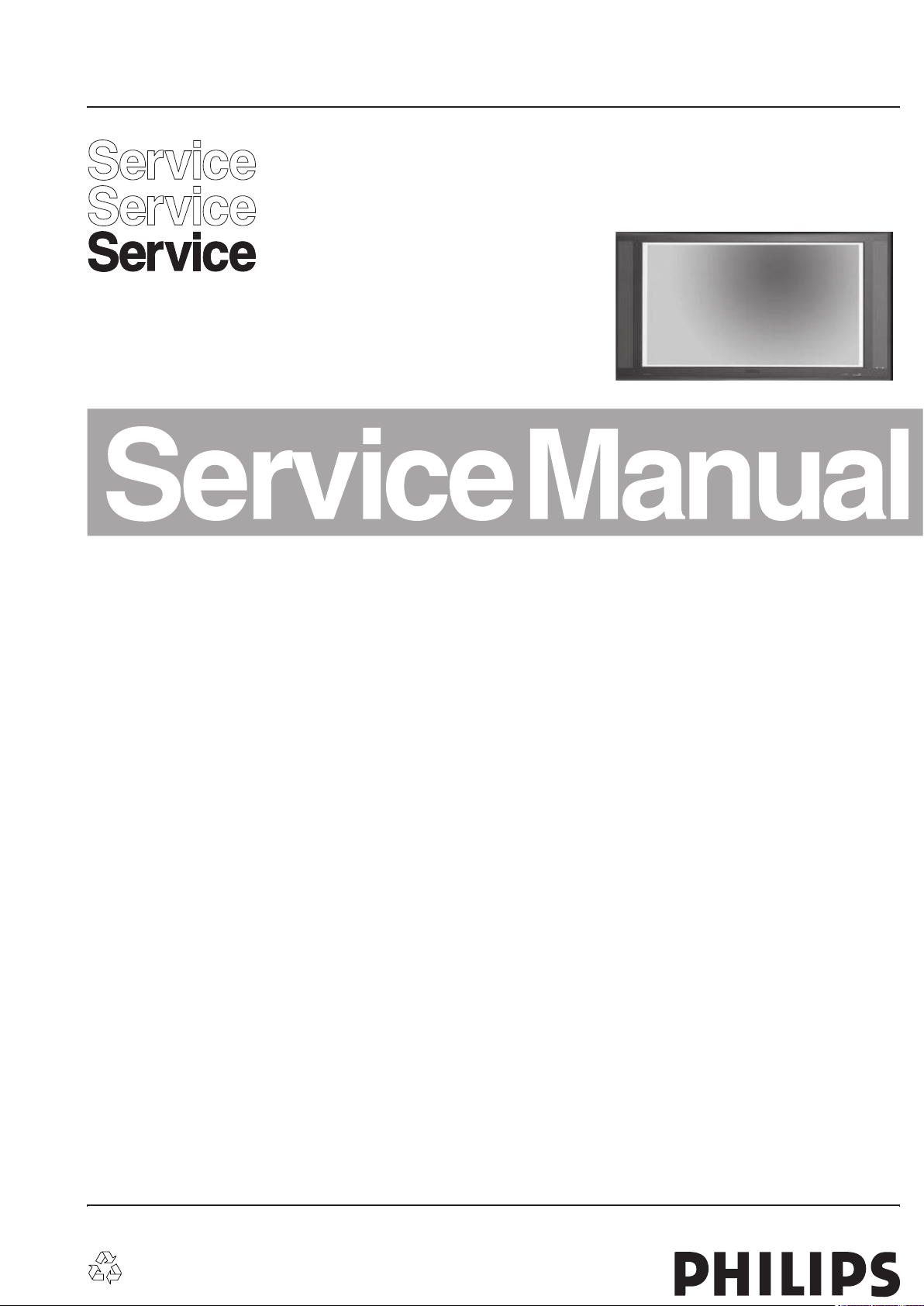
sissahC noisiveleT ruoloC
A9.4CL
AA
spe.000_01741_E
406042
Conteúdo Página
1. Especifi cações Técnicas, Conexões, e
Visão Geral do Chassis 2
2. Instruções de Segurança, Manutenção,
Avisos e Notas 4
3. Instruções de Uso 6
4. Instruções Mecânicas 7
5. Modos de Serviço, Códigos de Erro e Falhas 10
6. Diagrama de Ligações, Diagrama em Blocos,
Ponto e Teste e Visões gerais
Diagrama de Conexões 23
Diagrama em Blocos Áudio e Vídeo 25
Layout SSB 27
Diagrama Interconexões de Barramento I2C 28
Esquema Elétrico Fonte de Alimentação 29
7. Esquemas Elétricos e Layouts de Painéis
Painel de Pequenos Sinais : Tuner & VIF 30
Painel de Pequenos Sinais : Hercules 31
Painel de Pequenos Sinais : Interface Sincron. 32
Painel de Pequenos Sinais : Linha Atraso Áudio 33
Painel de Pequenos Sinais : Proces. de Áudio 34
Painel de Pequenos Sinais : Conversor DC-DC 35
Painel de Pequenos Sinais : Tabela Div. B1-B6 36
Painel de Pequenos Sinais : Scaler 37
Painel de Pequenos Sinais : SDRAM 40
Painel de Pequenos Sinais : Controle/Flash 41
Painel de Pequenos Sinais : HDMI 42
Painel de Pequenos Sinais : Inter. Sincron. MUX 43
Painel de Pequenos Sinais : Conectores Sup.
Painel de Pequenos Sinais : Conectores Lat. 45
Painel de Pequenos Sinais : PCHD-IO 38
Painel de Pequenos Sinais : ADC 46
44
Conteúdo Página
Painel de Pequenos Sinais : Columbus 47
Painel de Pequenos Sinais : EPLD 48
Painel de Pequenos Sinais : Tabela Div. B9-B21 50
Painel de Pequenos Sinais : I/O Digital 51
Painel de Pequenos Sinais : I/O Analógico Cinch 52
Layouts Painel de Pequenos Sinais 53
Amplifi cador de áudio PDP 63
Layout Painel Áudio PDP 64
Painel Lateral I/O 65
Layout Painel Lateral I/O 66
Painel Controle 67
Layout Painel Controle 68
Painel LED 69
Layout Painel LED 70
8. Ajustes Elétricos 71
9. Descrição do Circuito 76
Lista de Abreviações 85
Data Sheets de CIs 87
Impresso no Brasil Sujeito a Alterações Todos os Direitos Reservados 4806 727 17309
Dez/2005
Page 2
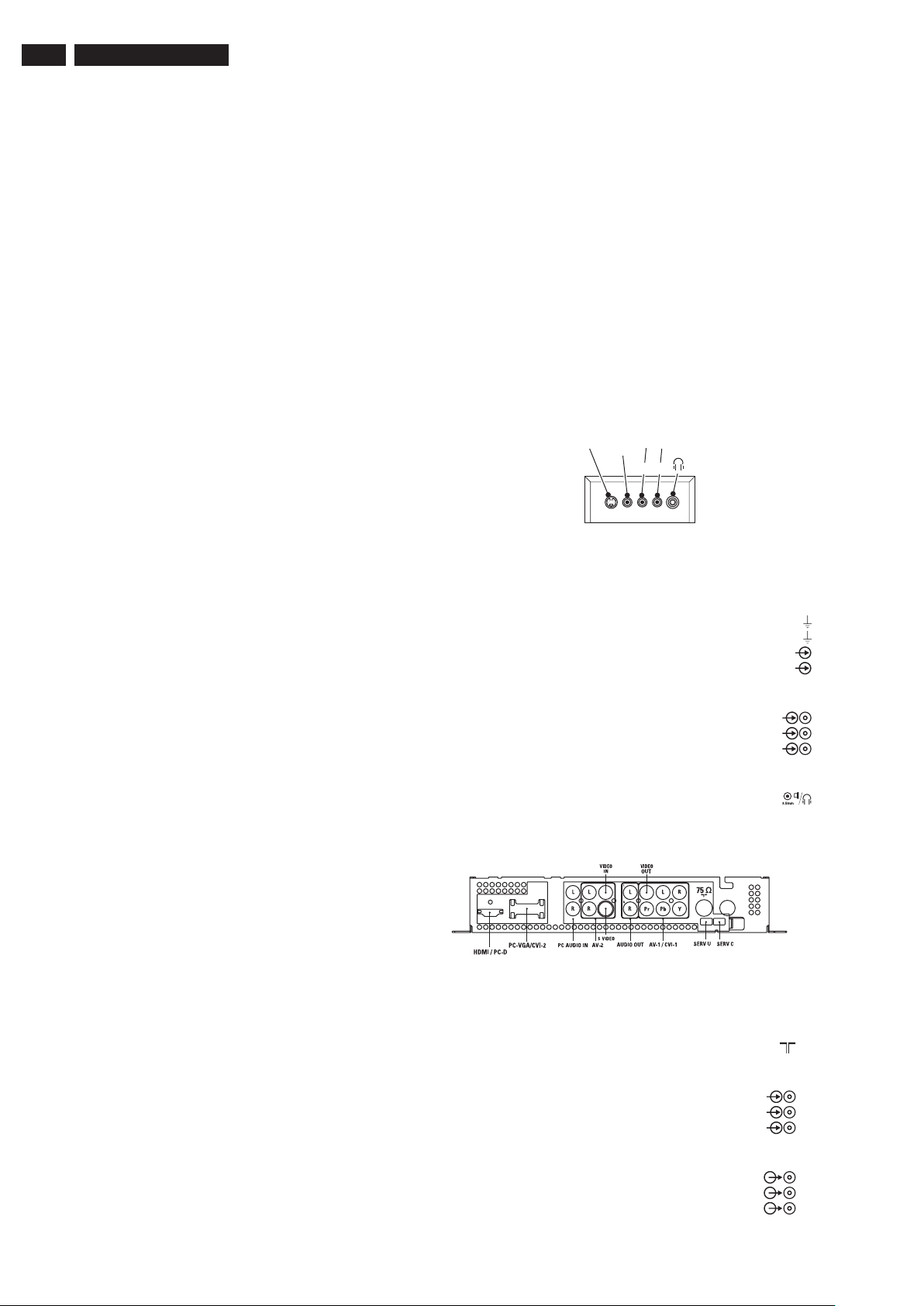
2 LC4.9A
1 Especifi cações Técnicas, Conexões e Visão Geral do Chassis
Índice deste capítulo
1.1 Especifi cações técnicas
1.2 Visão de conexão
1.3 Visão de Chassis
Notas:
• As fi guras podem se diferir dos aparelhos de execução.
• As especifi cações são indicativas (sujeitas a mudanças).
1.1 Especifi cações técnicas
1.1.1 Visão
Tipo de display: Plasma
Tamanho da tela: 42” (107cm), 16:9
Tamanho de tela: 50” (127cm), 16:9
Resolução (HxV pixels): 42 polegadas: 852 x 480 ...
50 polegadas: 1366 x 768
Relação de contraste
- 42PF7320 /79 /93 /98: 13,000:1
- 50PF7320 /79 /93 /98: 10.000:1
Saída de luz (cd/m2): 1500
Ângulo de visão (H x V graus): 160x160
Sistema de sintonia: PLL
Sistemas de cor de TV: PAL B/G, D/K, I
SECAM B/G, D/K, L/L’
Reprodução de vídeo: PAL B/G, SECAM L/L’
NTSC M/N 3.58, 4.43
Formatos de computador suportados: VGA (640x480)
VGA (720x400)
VGA (720x480)
MAC (640x480)
MAC (832x624)
SVGA (800x600)
XVGA (1024x768)
WXGA (1280x768)
WXGA (1280x960)
WXGA (1280x1024)
Formatos de vídeo suportados: 640x480i - 1fH
720x576i - 1fH
640x480p - 2fH
720x576p - 2fH
852x480p - 2fH
1920x1080i - 2fH
Presets/ Canais: 100/ 125 presets
Faixas tuner: VHF
UHF
S-band
Hyper-band
Consumo de energia:
- Operação normal (W): ~ 450
- Stand-by (W): < 2
Dimensões (LxAxP cm): 42 polegadas: 124x68x10,4
50 polegadas: 141.5x78x10,4
Peso (kg): 42 polegadas: 38
50 polegadas: 50
1.2 Visão de conexão
Nota: As seguintes abreviações de cor de conectores são usadas
(acc. Com DIN/IEC 757): Bk=Preto, Bu=Azul, Gn=Verde,Gy=Cinza,
Rd=Vermelho, Wh=Branco e Ye=Amarelo.
1.2.1 Conexões laterais I/O
oiduAoediVoediV-S
RL
s
pe.500_01741_E
40401
2
1-1 arugiF
Conexões laterais I/O
S-Video (Hosiden): Entrada - Y/C de Vídeo
1 -Terra Y Gnd
2 -Terra C Gnd
3 - Video Y 1Vpp/75ohm
4 - Vídeo C 0.3 Vpp/75ohm
Cinch: Entrada - CVBS de Vídeo, Entrada - Áudio
Ye - Video CVBS 1Vpp/75ohm
Wh - Áudio L 0.5Vrms/10kohm
Rd - Áudio R 0.5Vrms/10kohm
Mini-Jack: Saída - áudio fones de ouvido
Bk - Fone de ouvido 32 - 600 ohm/10mW
1.2.2 Conexões frontais
s.170_0725_F
507060
1.1.2 Som
Sistema de som: FM-mono
FM-stereo B/G
NICAM B/G, D/K, I, L
AV Stereo
Máximo de energia (Wrms): 2x15
1.1.3 Diversos
Fonte de energia:
- Voltagem principal (Vac) 220-240
- Freqüência principal (Hz) 50/ 60
Condições ambientais:
- Temperatura (º C) +5 a +40
- Umidade máxima 90% R.H.
F
I/O traseiro
2-1 arugi
Entrada - Antena
- - tipo-IEC (EU) Coax, 75ohm
Cinch: Saída - CVBS Vídeo, Entrada - Áudio
Ye - Vídeo CVBS 1Vpp/75ohm
Wh - Áudio L 0.5Vrms/10kohm
Rd - Áudio R 0.5Vrms/10kohm
Cinch: Saída - CVBS Vídeo, Saída - Áudio
Ye - Vídeo CVBS 1Vpp/75ohm
Wh - Áudio L 0.5Vrms/10kohm
Rd - Áudio R 0.5Vrms/10kohm
Page 3
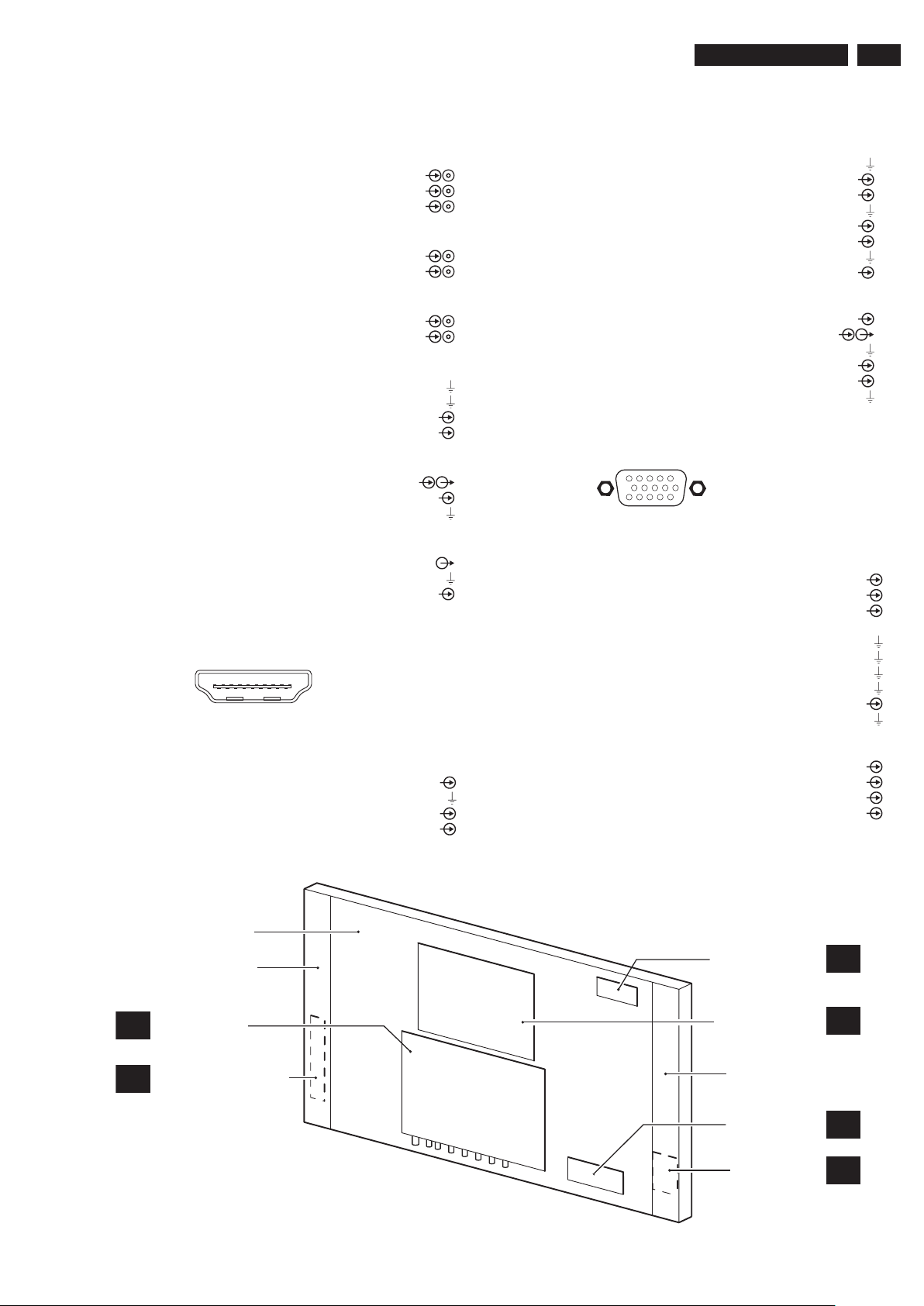
LC4.9A
3
Cinch: Vídeo CVI-1 Entrada - YPbPr
Gn - Vídeo Y 1Vpp/75ohm
Bu - Vídeo Pb 0.7Vpp/75ohm
Rd - Vídeo Pr 0.7Vpp/75ohm
Cinch: CVI-1 Entrada - áudio
Rd - Áudio - R 0.5Vrms/10kohm
Wh - Áudio - L 0.5Vrms/10kohm
Cinch: PC Entrada - áudio
Rd - Áudio - R 0.5Vrms/10kohm
Wh - Áudio - L 0.5Vrms/10kohm
S-Video (Hosiden): Entrada - Y/C Vídeo
1 - Terra Y Gnd
2 - Terra C Gnd
3 - Vídeo Y 1Vpp/75ohm
4 - Vídeo C 0.3VppP/75ohm
Conector de serviço (ComPair)
1 - DAS-S Dados I2C(0 - 5V)
2 - SCL-S Relógio I2C (0 - 5V)
3 - Terra Gnd
Conector de serviço (UART)
1 -UART_TX Transmite
2 -Terra Gnd
3 -UART_RX Receive
HDMI/PC-D: Vídeo Digital, Entrada - Áudio Digital
9
1
8
1
3-1 arugiF
Conector HDMI (tipo A)
1
2
spe.710_23560_E
505052
1 -D2+ Canal de dados
2 -Shield Gnd
3 -D2- Canal de dados
4 -D1+ Canal de dados
5 -Shield Gnd
6 -D1- Canal de dados
7 -D0+ Canal de dados
8 -Shield Gnd
9 -D0- Canal de dados
10 -CLK+ Canal de dados
11 -Shield Gnd
12 -CLK- Canal de dados
13 -n.c.
14 -n.c.
15 -DCC_SCL Clock DDC
16 -DDC_SDA Dados DDC
17 -Terra Gnd
18 -+5V
19 -HPD Detecta Hot Plug
20 -Terra Gnd
PC VGA/DVI-2: Entrada - Vdeo 2fH RGB/YPbPr
1
5
1
6
11
0
51
_
3560_E
spe.200
2
404050
Conector VGA 4-1 arugiF
1 - Vídeo Vermelho/Pr 0.7Vpp/75ohm
2 - Vídeo Verde/Y 0.7Vpp/75ohm
3 - Vídeo Azul/Pb 0.7Vpp/75ohm
4 - n.c.
5 - Terra Gnd
6 - Terra Vermelho Gnd
7 - Terra Verde Gnd
8 - Terra Azul Gnd
9 -+5Vdc +5V
10 - Terra Sync Gnd
11 - n.c.
12 - DDC_DAS Dados DDC
13 - H-Sync 0 - 5V
14 - V-sync 0 - 5V
15 - DDC_SCL Clock DDC
1.3 Visão de Chassis
PAINEL DISPLAY
PLASMA
COMPARTIMENTO
ALTO-FALANTES
PAINEL PEQUENOS
B
SINAIS
PAINEL DE CONTROLE
E
DOS TECLADOS
PAINEL
AMPLIFICADOR
C
ÁUDIO PDP
PAINEL ALIMENTAÇÃO POWER
A
COMPARTIMENTO
ALTO-FALANTES
PAINEL IR & LED
PAINEL LATE-
J
D
RAL I/O
Localização dos Paineis 5-1 arugiF
Page 4
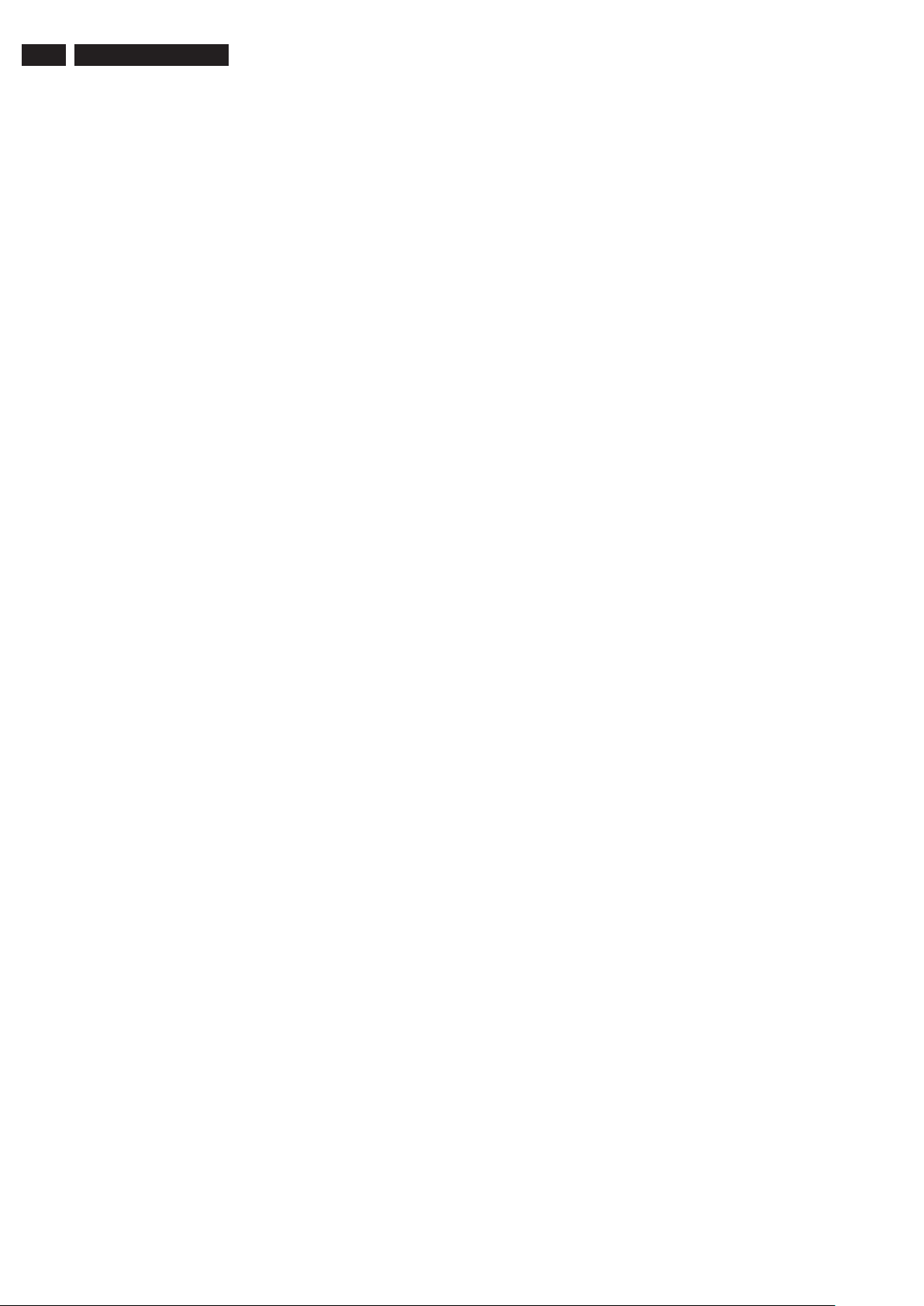
4 LC4.9A
2. Instruções de Segurança e de Manutenção, Avisos, e Notas
2.1 Instruções de Segurança para Reparos
Normas de Segurança requeridas durante um reparo:
• Devido as partes ‘quentes’ deste chassis, o conjunto deve
ser conectado a energia AC via transformador de
isolação .
• Componentes de Segurança, indicados pelo símbolo ,
deverão ser repostos por componentes idênticos aos
originais.
Instruções de Segurança requerem que depois de um reparo, o
conjunto deve voltar a sua condição original. Atenção aos
seguintes pontos:
• Alinhe os fi os e cabos do HT corretamente e prenda-os com
as travas do cabo.
• Cheque a isolação do cabo de alimentação AC de danos
externos.
• Cheque o alívio de esforço do cabo de alimentação AC,
prevenindo que o cabo toque componentes quentes, ou
fontes de calor.
• Cheque a resistência elétrica DC entre o plug AC e o
lado secundário (unicamente em aparelhos com fontes
isoladas). Faça da seguintes forma:
1. Desligue o cabo AC e conecte um fi o entre dois
pinos do plug.
2. Ligue o interruptor principal ( com o cabo AC
desconectado!).
3. Meça o valor da resistência entre os pinos do plug e
a blindagem do tuner na conexão de antena do
aparelho. A leitura deverá estar entre 4.5 MΩ e 12
MΩ.
4. Desligue o interruptor e remova o fi o entre os dois
pinos do plug AC.
• Cheque defeitos do gabinete, prevenindo que o cliente
toque qualquer peça interna.
• Os semicondutores indicados no diagrama do circuito e
nas listas de partes e peças são completamente permutáveis
com os semicondutores na unidade, independente da indica ção de tipo neles.
2.3.2 Notas sobre esquemas
• Todos os valores dos resistores estão em ohms e o multiplicador do valor é usado frequentemente para indicar a posição do
ponto decimal (por exemplo 2K2 indica o 2.2 kohm).
• Os valores dos resistores sem nenhum multiplicador podem
ser indicados com um “E” ou um “R” (por exemplo 220E ou
220R indicam 220 ohms).
• Todos os valores de capacitores são dados em microfarads
(μ = x10-6), em nanofarads (n = x10-9) ou em picofarads
(p = x10
• Os valores dos capacitores podem também usar o multiplica-
• Um “asterisco” (*) indica que o uso componente varia. Con-
• Os valores de componentes corretos são listados na lista de
2.3.3 Retrabalho em BGA (Ball Grid array)
Geral
Embora o rendimento do conjunto (LF)BGA ser muito elevado,
há várias exigências para o retrabalho deste tipo de componente.
Por retrabalho, nós entendemos o processo de remover o
componente do painel e de substitui-lo com um componente novo.
Se um (LF) BGA é removido de um painel, as esferas da solda do
componente são deformadas dràsticamente assim que é removido
e o (LF)BGA tem ser descartado.
-12
).
dor do valor como a indicação do ponto decimal (por exemplo
2p2 indica 2.2 pF).
sulte às tabelas de diversidade para os valores corretos.
peças elétricas de reposição. Conseqüentemente, verifi que
sempre esta lista quando há uma dúvida.
2.2 Avisos
• Todos os CIs e outros semicondutores são suscetíveis à
descarga eletrostática (ESD) " . Falta de cuidado no
manuseio durante reparo pode reduzir drasticamente a
vida do componente. Quando reparando, certifi que-se
que você está conectado com o mesmo potencial de
terra do aparelho por uma pulseira com resistência.
Mantenha componentes e ferramentas também neste
potencial. Equipamentos de Proteção ESD disponíveis:
– kit Completo ESD3 (mesa de trabalho, pulseira, caixa de
conexão, cabo de extensão, e cabo de aterramento).
– Pulseira .
• Cuidado durante medições na parte de alta tensão.
• Nunca troque módulos ou outros componentes
enquanto a unidade está ligada.
• Para ajustar o aparelho, use ferramentas de plástico em
vez das de metal. Assim, prevenimos quaisquer curtos e
o perigo de um circuito tornar-se instável.
2.3 Notas
2.3.1 Geral
• Meça as tensões e formas de onda considerando o
chassis (= tuner) terra (-), ou terra quente (.),
dependendo da área do circuito a ser testado.
• As tensões e formas de onda mostradas nos diagramas
são indicativas. Meça-as no Modo Default de Serviço- SDM
(ver capítulo 5) com sinal da barra de cor e som estéreo
(L: 3 kHz, R: 1 kHz a menos que declarado de outro
modo) e portadora de fi gura em 475.25 MHz (PAL)
ou 61.25 MHz (NTSC, canal 3).
• Onde necessário, meça a forma de onda e as tensões
com ()) e sem (*) sinal aéreo. Meça a voltagem na
seção de alimentação em ambas operações: normal (,)
e standby (+). Esses valores são indicados por símbolos
apropriados.
Remoção do Componente
Como é o caso de qualquer componente, quando for remover o
componente (LF) BGA, a placa, as trilhas, as ilhas de solda, ou
componentes circunvizinhos não deve ser danifi cados. Para remo-
ver um (LF) BGA, a placa deve ser aquecida uniformemente a
temperatura de fusão da solda. Uma temperatura uniforme reduz
a possibilidade de deformar o painel. Para fazer isto, nós recomen damos que a placa seja aquecida até que esteje absolutamente
certo que todas as junções estão derretidas. Então, retire com
cuidado o componente da placa com um bocal a vácuo. Para os
perfi s de temperatura apropriados, veja a folha de dados do CI.
Preparação da área
Após o componente ser removido, a área livre do CI deve ser
limpa antes de substituir o (LF)BGA. A remoção de um CI deixa
frequentemente quantidades variáveis de solda nas nas ilhas de
montagem. Esta solda excessiva pode ser removida com um
sugador de solda ou com uma malha de dessoldar. O fl uxo
restante pode ser removido com uma escova e um agente de
limpeza. Depois que a placa estiver corretamente limpa e inspecio nada, aplique o fl uxo nas ilhas de solda e nas esferas da conexão
do (LF)BGA.
Nota: Não aplique pasta de solda, isto pode resultar em proble-
mas durante a ressolda.
Page 5
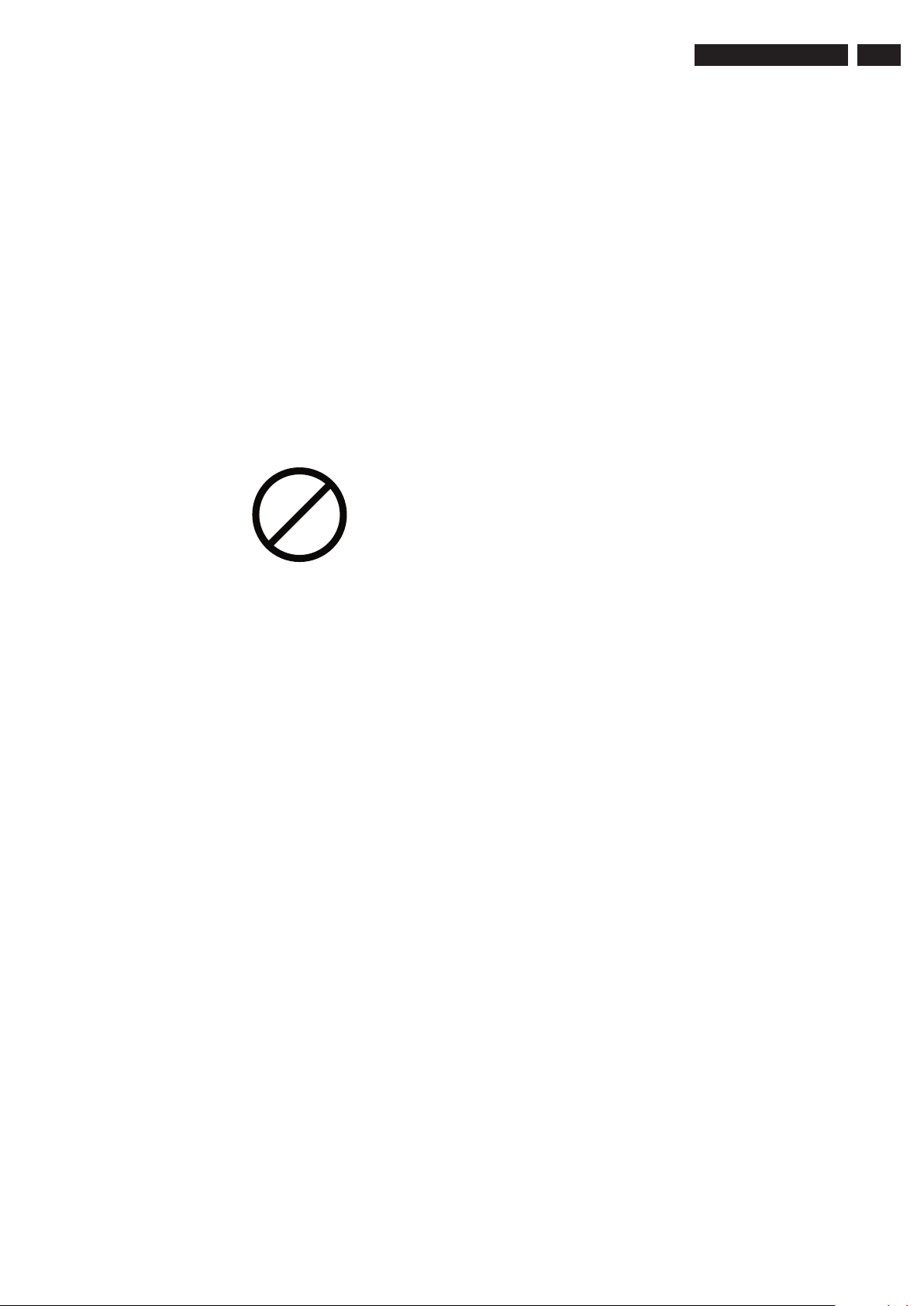
LC4.9A
5
Recolocação do dispositivo
A última etapa no processo do reparo é soldar o componente
novo na placa. Idealmente, o (LF)BGA deve ser alinhado sob um
microscópio ou uma lente de aumento. Se isto não for possível,
tente alinhar o (LF)BGA com alguns marcadores da placa.
Ao fundir a solda, aplique um perfi l de temperatura que corres-
ponda à folha de dados do CI. Assim como para não danifi car
componentes vizinhos, pode ser necessário reduzir a temperatura.
Mais informações
Para mais informação em como manusear dispositivos de BGA,
visite este endereço: www.atyourservice.ce.philips.com (é neces sário subscrição e não está disponíveis para todas as
regiões). Após o login, selecione “Magazine“ e depois “Workshop
Information“. Aqui você encontrará informação sobre como manu sear CIs BGA.
2.3.4 Solda sem chumbo
Alguns painéis neste chassis são montados com solda sem
chumbo. Isto é indicado no painel pelo logotipo “lead-free” da
PHI LIPS (impresso no painel ou em uma etiqueta). Isto não
signifi ca que apenas solda livre de chumbo está sendo usada
realmente.
P
b
Devido a este fato, algumas régras têm que ser respeitadas pela
ofi cina durante um reparo:
• Use somente a solda lead-free Philips SAC305. Se pasta de
solda lead-free for requerida, contate por favor o fabricante de
seu equipamento de solda.
• Use somente as ferramentas adequadas para a aplicação da
solda lead-free.
• Ajuste sua ferramenta da solda para uma temperatura em
torno de 217 - 220 graus ºC na junção da solda.
• Não misture solda lead-free com solda comum; isto produzirá
junções mal soldadas.
• Use somente as peças de reposição originais listadas neste
manual. Estas são peças lead-free!
• No website www.atyourservice.ce.philips.com (é necessário
subscrição e não está disponíveis para todas as regiões) você
pode encontrar mais informação sobre:
- Aspectos da tecnologia lead-free.
- BGA (de-)soldagem, perfi s de aquecimento de BGAs usados
em produtos da Philips, e outras informações.
2.3.5 Precauções práticas de serviço
• Evite a exposição a choques elétricos. Enquanto em algu-
mas fontes se espera ter um impacto perigoso, outras de
potencial elevado não são levadas em consideração e podem
causar reações inesperadas.
• Respeite as tensões. Enquanto algumas podem não ser
perigosas, elas podem causar reações inesperadas. Antes
de manusear um TV ligado, é melhor testar a isolação de alta
tensão. É fácil de fazer e é uma boa precaução de serviço.
Figura 2-1 Logotipo lead-free
Page 6
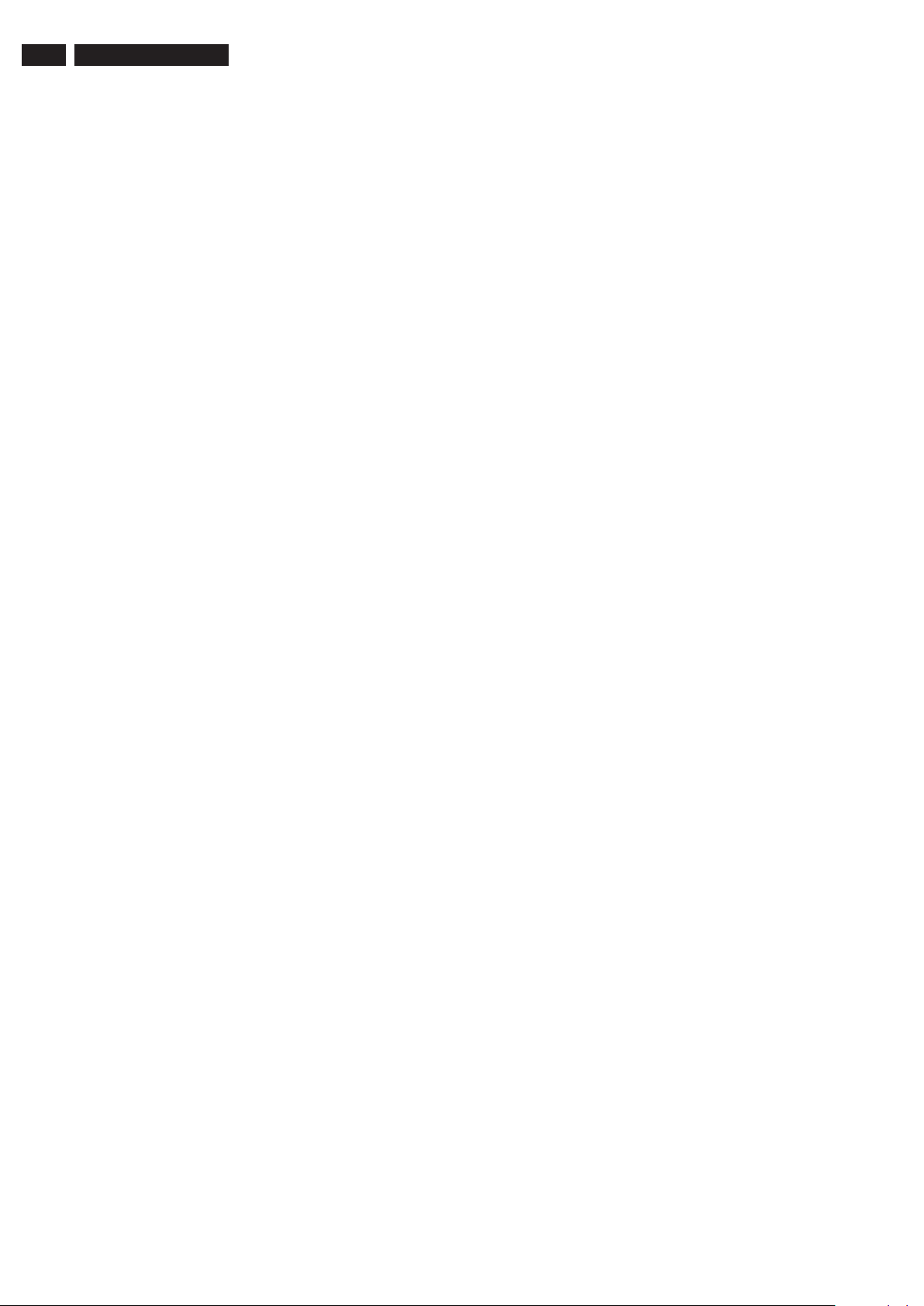
6 LC4.9A
3. INSTRUÇÕES DE USO
Veja o manual de usuário no GIP
Page 7

LC4.9A
7
4. INSTRUÇÕES MECÂNICAS
Índice deste capítulo:
1. Posição dos cabos
2. Posições de Serviço
3. Remoção do Painel
4. Remontagem
4.1 Posição dos cabos
Nota:
• As fi guras abaixo podem diferir da situação real, devido
às diferentes confi gurações do TV.
• Segue as instruções de desmontagem em ordem.
Figura 4-1 Posição dos cabos
4.2 Posições de Serviço
Para uso fácil deste aparelho, há algumas possibilida
des criadas:
• Os buffers do pacote (veja fi gura “Tampa Traseira”).
• Barras de espuma (criado para o serviço).
• Suporte de alumínio de serviço (criado para o Serviço).
4.2.1 Barras de Espuma
E_06532_018.eps
170504
Figura 4-2 Barras de Espuma
As barras de espuma podem ser usadas por todos os tipos
e tamanhos dos TVs Flat. Coloque o plasma ou TV LCD nas
barras de espuma (protetor ESD), em uma posição estável para
fazer o alinhamento. Com um espelho embaixo do TV, você pode
facilmente monitorar a tela.
4.3 Suporte de Alumínio
Figura 4-3 Suporte de Alumínio
O suporte de alumínio pode ser montado com a tampa traseira
ou esquerda removível. Assim, o suporte pode ser usado para
armazernar produtos ou para fazer medições. Será muito
apropriado para fazer testes de duração quando não se tem
muito espaço, sem o risco de super aquecimento ou risco de
quedas. O suporte pode ser montado e removido facilmente
usando parafusos que podem ser apertados ou soltos manualmente sem o uso de ferramentas. Veja a fi gura acima.
Nota: Somente usar os parafusos para montar o monitor no
suporte.
Page 8
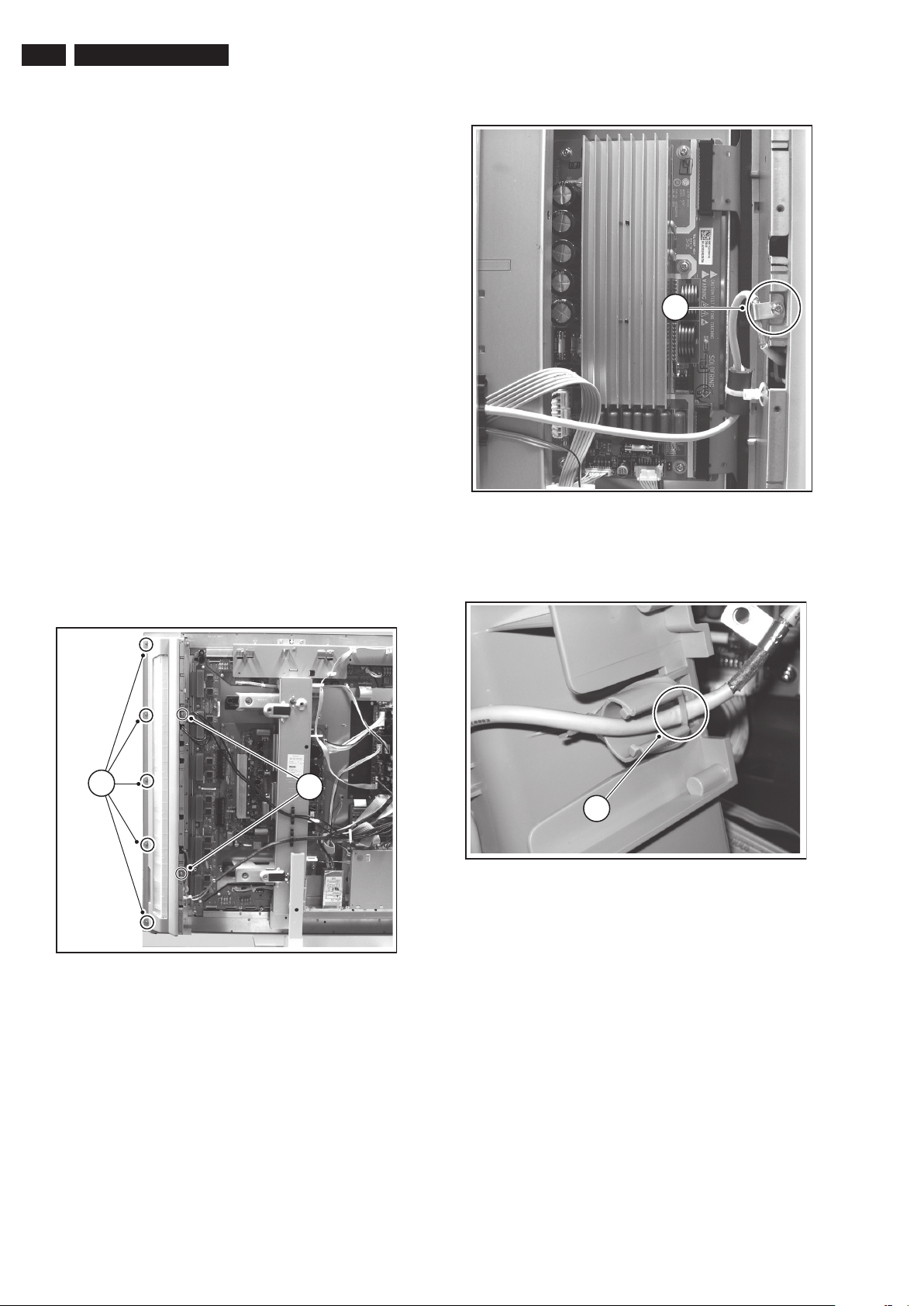
8 LC4.9A
4.3 Painel Removível
4.3 .1 Placa de Metal preta
Atenção: Desconectar o cabo de força antes de abrir o
aparelho.
1. Coloque o TV de cabeça para baixo na mesa, usando as
barras de espuma. Atenção: Não pressione a tela, deixe o
monitor apoiar-se nos alto-falantes ou na tampa dianteira.
2. Remova todos os 10 parafusos T da placa de metal.
3. Remova as quatro travas da placa.
4. Solte a placa. Certifi que-se que os fi os e as conexões não
foram danifi cadas durante a remoção da placa.
4.3.2 Cobertura do compartimento de falantes
Depois de remover a cobertura frontal de metal, você tem
acesso as coberturas do Compartimento de Falantes.
1. Remova todos os parafusos T10 [1] no “outer rim” da cobertura
(Veja Figura “Remova tampa do compartimento alto-falante”).
2. Remova os parafusos T10 [2] no alto do “inner rim”, incluindo
o que segura o grampo aterrado (3, veja Figura “Grampo aterrado”).
3. Agora, remova o cabo plástico de fi xação (4, veja Figura “Cabo
de fi xação”).
4. Depois de remover todos os parafusos, delicadamente
empurre o alto da cobertura para dentro. Isto irá retirar o “outer
rim” assim você pode retirar a cobertura.
3
Figura 4-5 Grampo aterrado
1
2
Figura 4-4 Remova a tampa do compartimento Alto-falante
4
Figura 4-6 Cabo de fi xação
Page 9
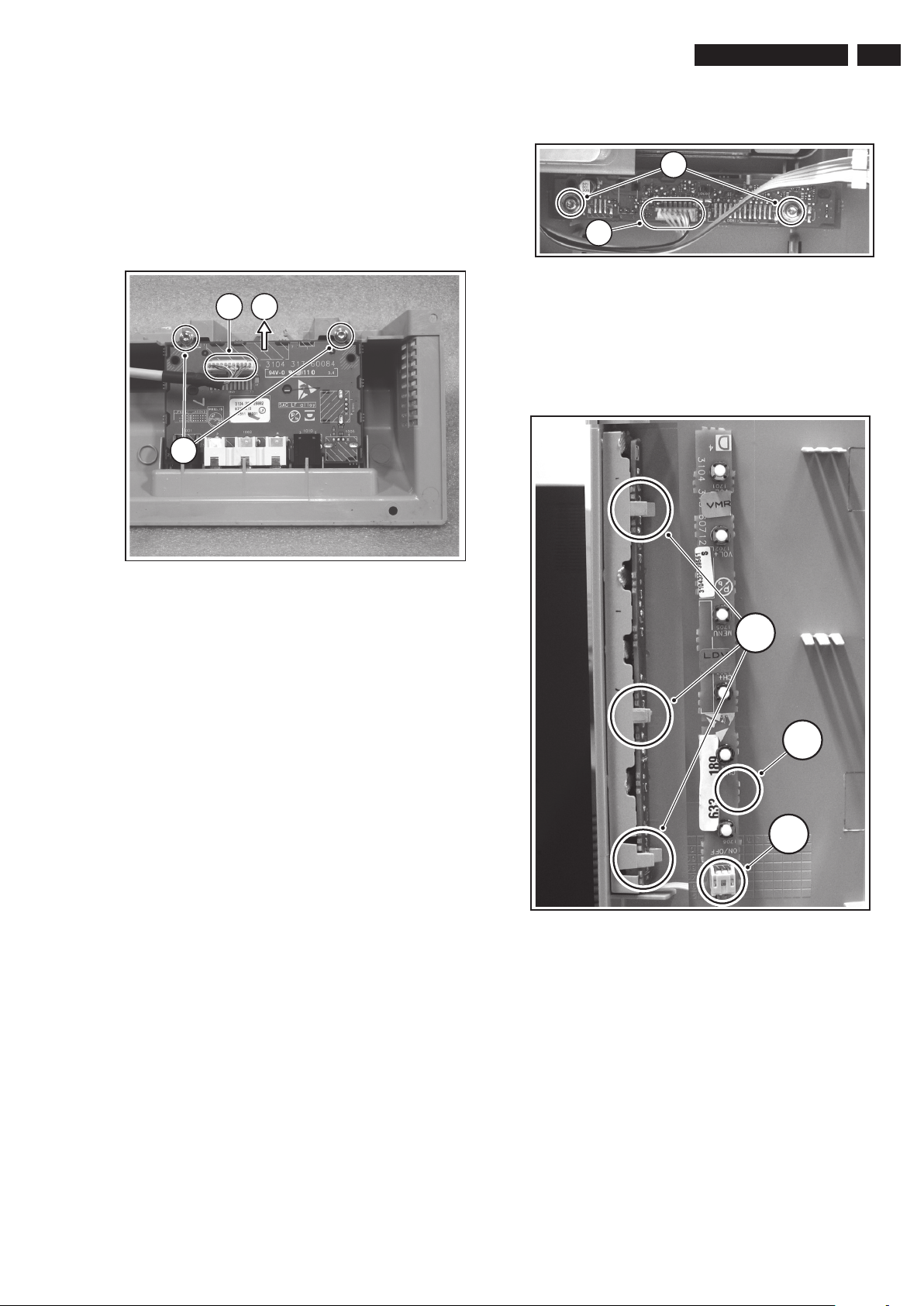
LC4.9A
9
4.3.3 Painel Lateral I/O
Depois de remover a cobertura do compartimento de alto-
falantes, este painel fi ca acessível.
1. Desconecte o cabo (1) do painel.
2. Remova os parafusos de montagem T10 [2] que seguram o
painel
3. Remova o painel de seus prendedores [3], puxando contra o
painel frontal do lado dos conectores cinch I/O .
1 3
2
4.3.4 Painel LED
1
2
Figura 4-8 Painel LED
1. Remova os parafusos de fi xação (1) e tire o painel para fora
dos prendedores.
2. Desconecte o cabo (2) do painel.
4.3.5 Painel de controle do teclado
Figura 4-7 Remova o painel lateral I/O
Quando estiver com defeito, troque toda a unidade.
2
1
3
Figura 4-9 Painel Controle do teclado
1. Remova o painel (1) de seus três prendedores (2).
2. Desconecte o cabo (3) do painel.
Page 10

10 LC4.9A
4.3.6 Tampa de Proteção SSB
1
2
3
Figura 4-10 Tampa de proteção SSB
4.3.7 Placa SSB
3
2
1. Remova os dois parafusos de fi xação (1) que seguram a placa
SSB na parte de baixa da proteção, veja a fi gura “Placa SSB”.
2. Remova o painel SSB.
4.3.8 Painel de Fonte de Energia
1
Figura 4-12- SSB
3 3
Figura 4-11 Conector DVI-I e parafusos do painel traseiro I/O
1. Muito cuidadosamente desconecte o cabo LVDS (1) do painel
SSB (veja a fi gura “Tampa de proteção do painel SSB”). Per-
ceba como este cabo é muito frágil.
2. Remova todos os outros cabos (2), veja a fi gura “Tampa de
proteção do painel SSB”), incluindo o cabo terra.
3. Remova os parafusos de fi xação (3), veja a Figura “Tampa
de proteção do painel SSB” e remova a proteção SSB com a
placa SSB dentro, e o painel traseiro I/O ainda está anexado a
ele.
4. Remova os parafusos de fi xação (1) do conector DVI-I e do
painel traseiro, veja a Figura “Conector DVI-I e parafusos do
painel traseiro”, e remova o painel traseiro I/O da placa SSB.
5. Retire a parte de cima da proteção do painel SSB solte as
travas. Tome cuidado para não danifi car o conector LVDS na
placa SSB, veja a fi gura “Tampa de proteção do painel SSB”.
1
2
Figura 4-13 Painel Alimentação Power
1. Desconecte todos os cabos (1) do painel.
2. Remova os parafusos de fi xação (2) do painel.
3. Remova o painel.
Page 11
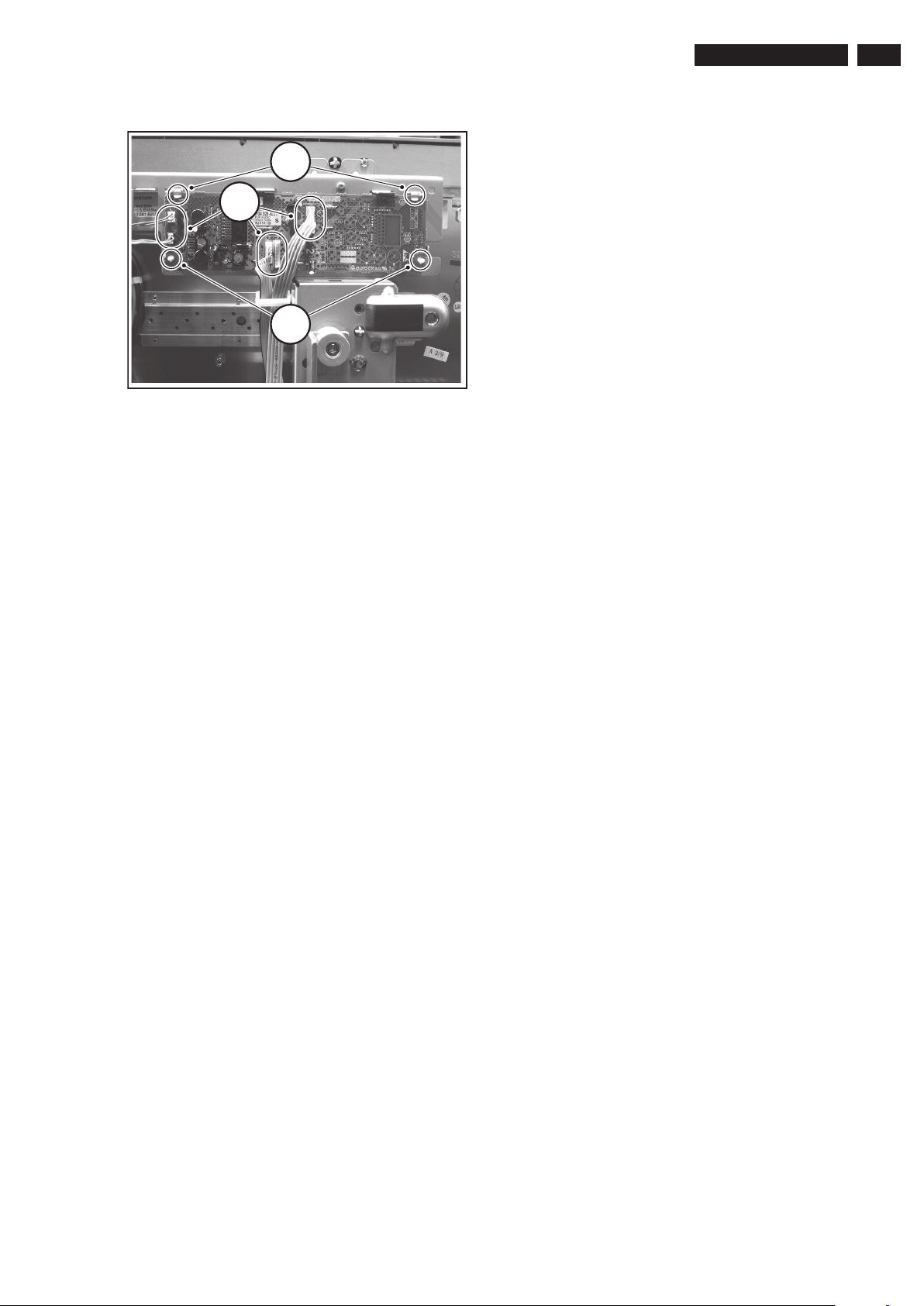
4.3.9 Painel Amplifi cador de Áudio Class D
3
1
2
Figura 4-14 Painel amplifi cador de áudio Class D
1. Desconecte todos os cabos (1) do painel.
2. Segure os grampos de fi xação plásticos (2) fi rmemente entre
seus dedos, e puxe o painel para cima.
3. Retire o painel para fora dos grampos (3).
LC4.9A
11
Page 12
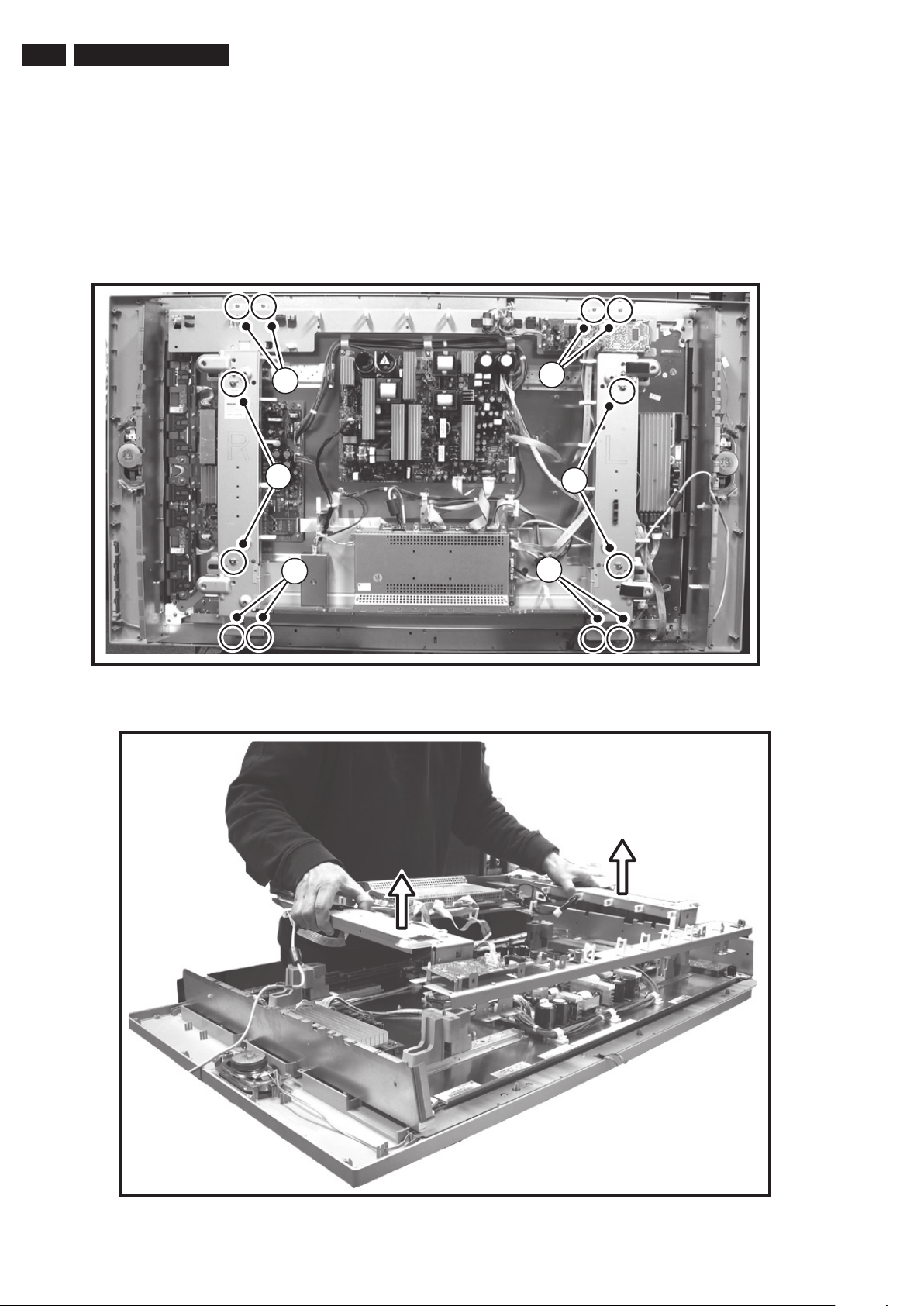
12 LC4.9A
4.3.10 Painel de Tela Plasma/ Prato de Vidro
1. Remova os parafusos de montagem T20 do painel da tela (1).
2. Remova os parafusos T10 [2] do FRAME de monstagem.
3. Desconecte todos os cabos:
- Cabo LVDS no lado SSB (conector frágil!)
- Cabos de alimentação SSB no painel Principal.
- Os cabos de rede no painel Principal.
- Cabo lateral I/O no SSB (conector frágil!)
2
1
- Cabo no painel LED.
- Cabo do teclado no lado SSB.
- Cabo de alimentação do Amplifi cador de áudio no painel Prin-
cipal.
- Cabos do alto-falantes (incluindo ferrites) no painel de ÁUDIO.
4. Retire o chassis de metal (junto com todos os paineis) do
painel da tela (veja a fi gura “Levantando o chassis”).
5. Depois de remover o chassis, remova o PDP do aparelho.
2
1
2
Figura 4-15 Remoção do painel Display
2
Figura 4-16 Levantando o chassis
Page 13
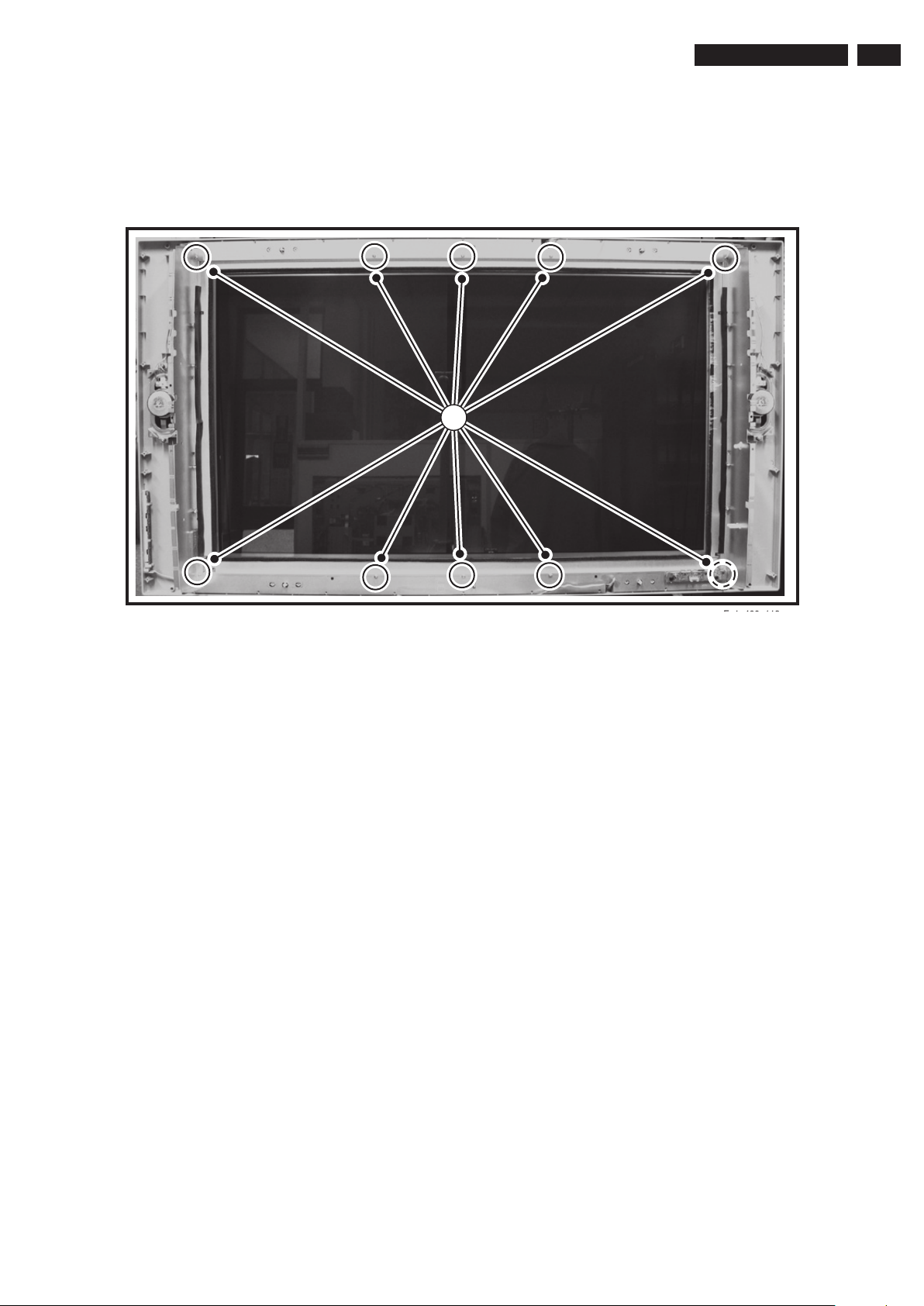
4.3.11 Prato de vidro PDP
Para remover/trocar o prato de vidro PDP:
1. Remova o PDP como descrito antes.
2. Remova os parafusos T10 [1] do chassis de montagem.
3. Depois de remover o chassis, você pode retirar o prato de
vidro do aparelho.
1
LC4.9A
13
Figura 4-17 Remoção do prato de Vidro
4.4 Remontar o aparelho
Para remontar todo o aparelho, faça todos os processos em
ordem inversa.
Notas:
• Durante a remontagem, certifi que-se de que todos os cabos
estão colocados e conectados em suas posições originais.
Veja a fi gura “Posição dos cabos”. Tome cuidado com a fragili-
dade do cabo LVDS.
• Para uma descrição completa do painel de Plasma, veja o
Manual de Serviço do painel de plasma LGE (12 itens são
listados na página frontal).
Page 14
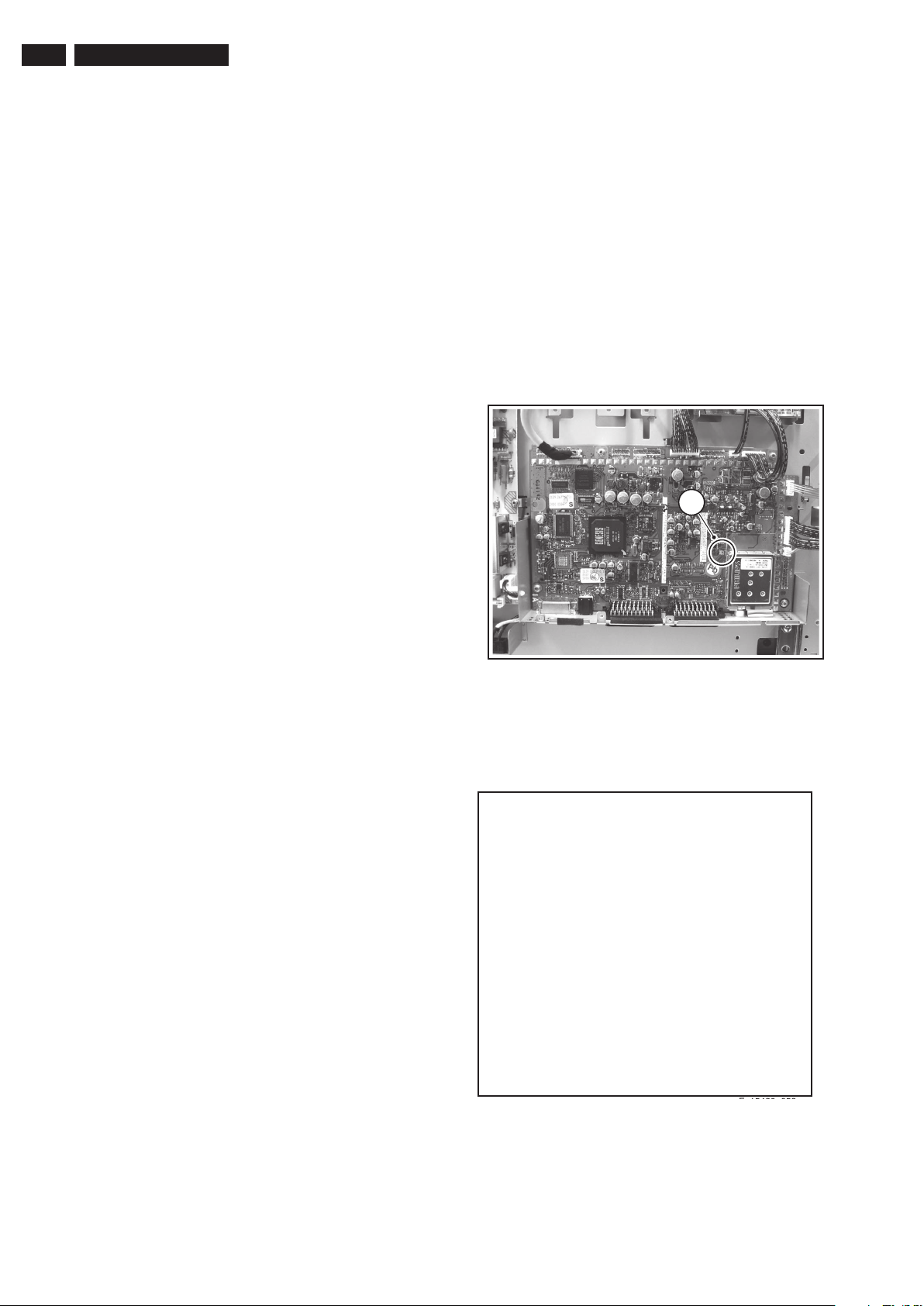
14 LC4.9A
5. Modos de serviço, códigos de erros e localização de falhas
Índice deste capítulo:
1. Pontos de teste
2. Modos de Serviço
3. Problemas e Dicas de Solução (relacionado ao CSM)
4. Ferramentas de Serviço
5. Códigos de Erro
6. O Procedimento do LED Piscando
7. Encontro de Falhas e Dicas de Solução
5.1 Pontos de Teste
Este chassis é equipado com vários pontos de teste.
Estes pontos de teste são identifi cados nos esquemas elétri-
cos com um retângulo em torno de Fxxx ou Ixxx. Nos paineis,
os pontos de teste são identifi cados com uma “meia lua” com
um ponto no centro.
Realize as medições sob as seguintes condições:
• Aparelho no Modo Padrão de Serviço
• Entrada de Vídeo: sinal de barras colorido.
• Entrada de Áudio: 3 KHz no canal esquerdo e 1 kHz no
direito.
5.2 Modos de Serviço
Modo de Serviço Padrão (SDM) e Modo de Serviço de Ajuste
(SAM) oferecem várias funções do serviço técnico, enquanto
o Modo Serviço de Cliente (CSM) é usado para comunicação
entre o centro de chamada e o cliente.
Este chassis também oferece a opção de usar o ComPair, uma
interface de hardware entre um computador e o chassis do TV.
Oferece estrutura de pesquisa de defeitos, leitura de código de
erros, e versão do software para todo o chassis.
Requisitos mínimos para o ComPair: um processador Pentium,
um OS Windows e um drive C-ROM (veja ComPair).
5.2.1 Modo de Serviço Padrão (SDM)
Como entrar no SDM
Utilize um dos seguintes metódos:
• Use o controle remoto e entre com o código 062596 direta-
mente seguida pela tecla MENU (digite rapidamente a
sequência para não atingir o time out do menu OSD).
• Curto-circuito no jumper SDM (item 4022, veja fi gura “Ser-
vice jumpers”) no painel TV e aplique a alimentação.
Remova o curto após ligá-lo.
Cuidado: Entrando no SMD via curto-circuito, a prote-
ção de +8V é desabilitada. A desabilitação da prote-
ção só pode ser feita por um curto período.
Este procedimento dever ser feito pelo serviço técnico, ou
poderá danifi car o aparelho.
• Ou via ComPair.
1
Figura 5-1 Service jumpers SDM
Depois de entrar em SDM, a seguinte tela fi ca visível, com
SDM no alto à direita da TV para indicar que a televisão está
em Modo de Serviço Padrão.
Propósito
• Criar um valor pré-defi nido para obter os mesmos resultados
de medição como neste manual.
• A possibilidade de sobrepor proteções de SW.
• Para iniciar o procedimento de LED piscando.
• Para inspecionar o buffer de erro.
• Para verifi car o tempo de vida.
Especifi cações
• Frequência de ajuste: 61.25 MHz.
• Sistema de cores: NTSC.
• Todas as funções da imagem em 50% (brilho, cor, con-
traste e matiz).
• Grave, agudo e balanço em 50%, volume em 25%.
• Todos os modos de serviço (se presente) estão desativa-
dos. Os modos de serviço:
- Tempo/ Temporizador de sleep.
- Controle de programação pelos pais.
- Blue mute (tela azul).
- Modo Hotel/ Modo Hospital.
- Desligamento automático ( quando nenhum sinal de
vídeo é recebido em 15 minutos).
- Saltando do pré-ajuste não favorito/ canais.
- Auto-armazenamento do pré-ajuste pessoal.
- Auto uso do menu.
- Auto Volume Levelling (AVL).
00035 LC4XAP1 1.14/S4XGNV 1.17 SDM
ERR 0 0 0 0 0
OP 000 057 140 032 120 128 000
Figura 5-2 Menu SDM
Page 15
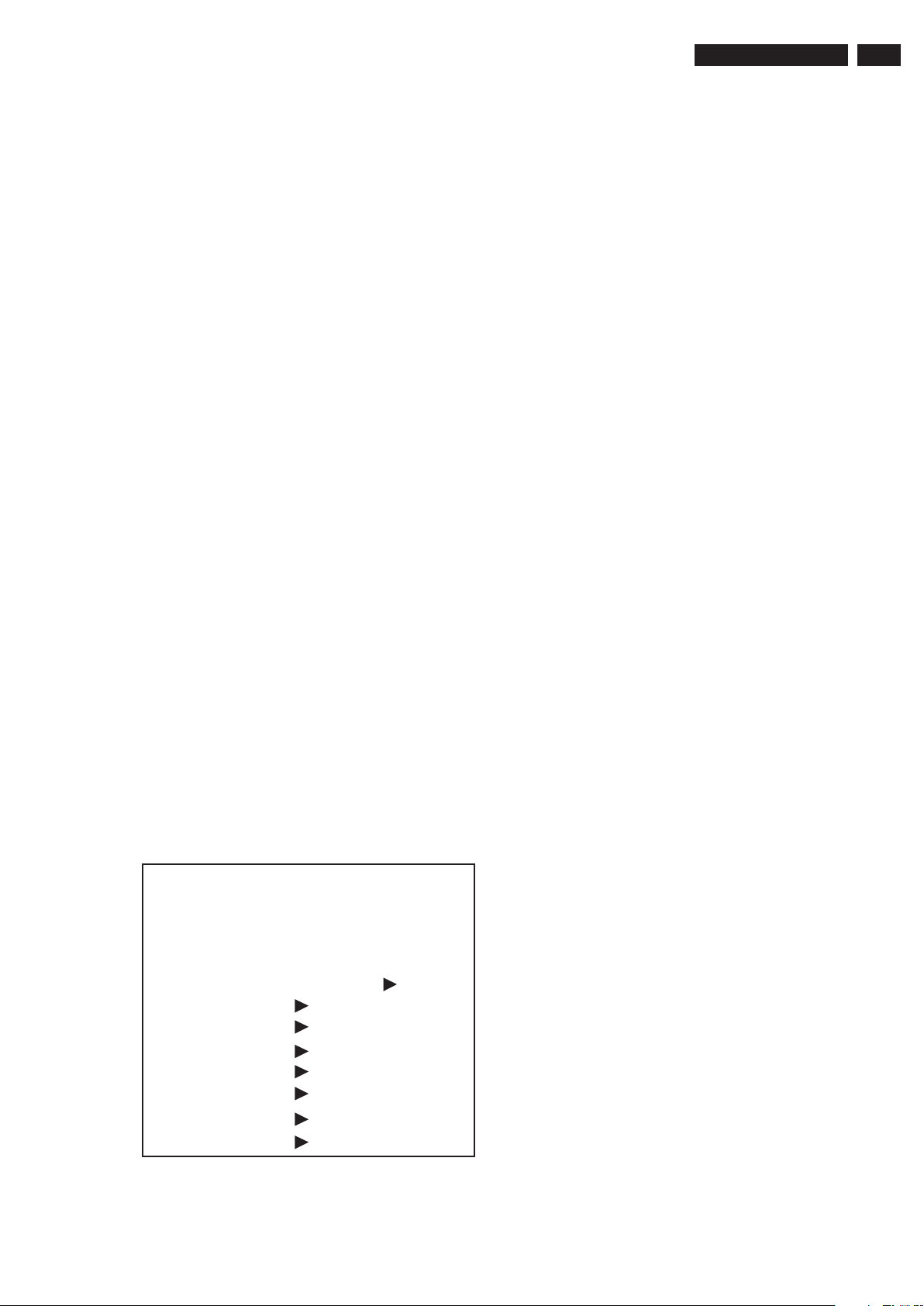
LC4.9A
15
Como navegar
Use um dos seguintes métodos:
• Quando você pressiona o botão MENU no controle remoto, o
aparelho ligará no menu de usuário normal no modo SDM.
• Na TV, pressione e segure VOLUME DOWN e pressione
CHANNEL DOWN por alguns segundos, para mudar de SDM
para SAM e vice-versa.
Como sair
Ligue STANDBY no controle remoto ou no aparelho.
Se você desligar o aparelho removendo a rede (isto é, desligando
pela tomada) sem usar a tecla liga/desliga, o aparelho volta ao
SDM. Quando a tecla liga/desliga for usada novamente, o buffer
de erro não será apagado.
5.2.2 Modo de Serviço de Ajuste (SAM)
Propósito do SAM:
• Para realizar ajustes.
• Para mudar opções de ajuste.
• Para exibir / limpar o buffer de código de erro.
Especifi cações
• Operação de contagem de horas (máximo de 5 dígitos
mostrados).
• Versão de software, código de erro e Display de Opções
de ajustes.
• Limpeza de erro de buffer.
• Opções de ajuste.
• Ligando AKB
• Ajuste de software (Tuner, Tom em branco, Geometria e
Áudio).
• Editor NVM.
• Modo ComPair.
Como entrar
• Use o controle remoto e entre com o código “0 - 6 -2 -5 - 9 - 6”
diretamente seguido pelas teclas OSD/STATUS/INFO
(digite rapidamente a sequência para não atingir o time out
do menu OSD).
• Ou via ComPair.
Depois de entrar em SDM, a seguinte tela fi ca visível, com
SDM no alto à direita da TV para indicar que a televisão está
em Modo de Serviço Padrão.
00035 LC4XAP1 1.14/S4XGNV 1.17 SAM
ERR 0 0 0 0 0
OP 000 057 140 032 120 128 000
. Clear Clear ?
. Options
. Tuner
. White Tone
. Audio
. NVM Editor
. SC NVM Editor
. ComPair Mode On
Figura 5-3 Menu SAM
Explicando o Menu
1. LLLLL. Este representa o horário. Marca o horário em
operação normal, mas não marca em standby.
2. AAABCD-X.Y. Este é o identifi cador de software do mi-
cro processador principal.
- A = o nome do projeto.
- B = a região: E= Europa, A= Asia, U= NAFTA, L= LATAM
- C = a diversidade do software:
• Europa: T= 1 página TXT, F= Total TXT, V= Controle de
Voz.
• LATAM e NAFTA: N= não-Bx stereo, S= dbx stereo.
• Ásia: T = TXT, N= não-TXT, C= NTSC.
• Todas as regiões: M= mono, D= DVD, Q= Mk2.
- D= o número do conjunto do idioma.
- X = o número da versão principal do software (atuali-
zado com uma mudança principal que seja incompatível
com versões anteriores).
- Y= o número da versão do sub software (atualizado
com uma mudança principal que seja compatível com
versões anteriores).
3. EEEEE-F.GG. É o software de identifi cação do Scaler:
- EEEEEE= o software scaler cluster.
- F= o principal número da versão do software.
- GG= o número de sub-versão.
4. SAM. Indicação do Modo de Serviço de Alinhamento.
5. Buffer de Erro. Mostra todos os erros detectados desde a
última vez que o buffer foi zerado. Cinco erros possíveis.
6. Option Bytes. Usado para ajustar o option bytes. Veja
“Options” na seção de Alinhamento para uma descrição detalhada. Sete códigos são possíveis.
7. Clear. Limpa o conteúdo do erro de buffer. Selecione o item do
menu CLEAR e pressione a tecla MENU RIGHT. O conteúdo
do buffer de erro é limpado.
8. Options. Usado para ajustar o option bits. Veja “Options” na
seção de Alinhamento para uma descrição detalhada.
9. Tuner. Usado para ajustar o tuner. Veja “Tuner” na seção de
Alinhamento para descrição detalhada.
10. White Tone. Usado para alinhar o tom de branco. Veja “Tuner”
na seção de Alinhamento para descrição detalhada.
11. Áudio. Nenhum ajuste de áudio é necessário para este apare-
lho de televisão.
12. Editor NVM. Pode ser usado para mudar os dados em NVM
no aparelho de TV. Veja também a tabela “Dados NVM”.
13. Editor NVM SC. Pode ser usado para editar o Escaler NVM.
14. ComPair. Pode ser usado para ligar a TV no modo “ In System
Programming (ISP)”, para carregar o software via ComPair.
Cuidado: Quando este modo é selecionado sem o ComPair
estar conectado, a TV será bloqueada. Remova a energia AC
para reiniciar a TV.
Como navegar no SAM
Selecione itens do menu com as teclas “UP/DOWN”. A opção
selecionada será destacada. Quando todos os itens do menu
não couberem na tela, utilize as teclas “UP/DOWN” para
mostrar os itens anteriores/posteriores.
Com as teclas “LEFT (<) / RIGHT (>)”, é possível:
• Ativar o item selecionado.
• Mudar o valor do item selecionado.
• Ativar o sub-menu selecionado.
No modo SAM, quando você pressiona a tecla MENU duas
vezes, o aparelho liga no menu normal (com o modo SAM
ainda ativado no fundo). Para retornar ao menu SAM pres-
sione as teclas MENU ou STATUS/EXIT.
Quando você pressiona a tecla MENU em um menu secundá rio, você retorna ao menu precedente.
Page 16
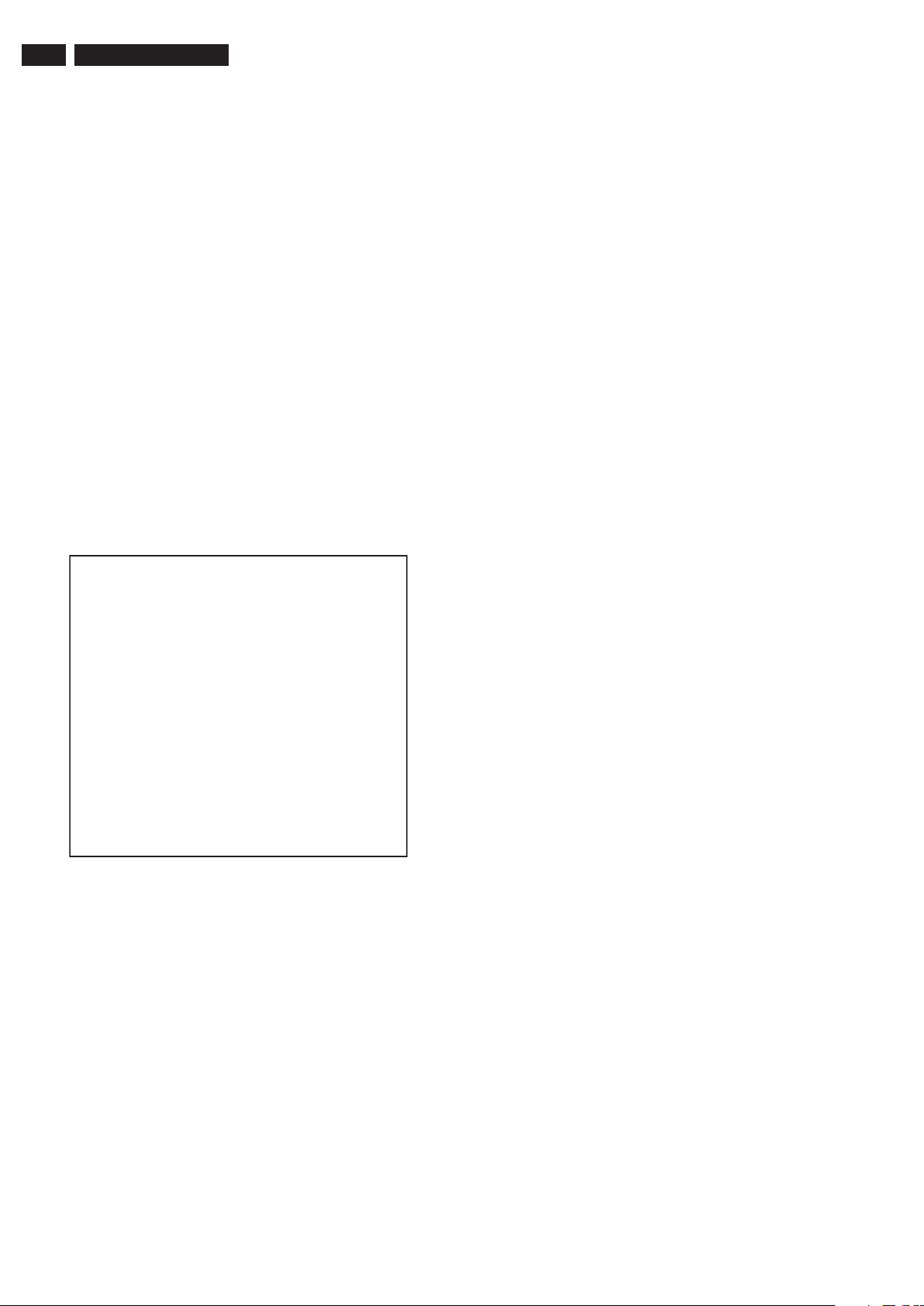
16 LC4.9A
Como armazenar ajustes no SAM
Para armazenar as mudanças de ajustes no modo SAM, deixe
o menu SAM no nível superior usando a tecla POWER no
controle remoto ou no aparelho.
Para sair
Ligue o STANDBY pressionando a tecla liga/desliga do con-
trole remoto ou do aparelho.
5.2.3 Modo de Serviço do Cliente (CSM)
Propósito
O Modo de Serviço do Cliente é ativado pelo cliente por solicitação do técnico de serviço durante uma conversa telefônica,
para que identifi que a condição do aparelho. Esta ajuda do téc-
nico é para diagnósticar problemas e falhas no aparelho antes
de fazer a chamada.
O modo CSM é apenas para leitura, portanto, modifi cações não
são possíveis neste modo.
Como entrar no CSM
Pressionando a sequência “1 - 2 - 3 - 6 - 5 - 4” no controle
remoto (digite rapidamente a sequência para não atingir o
time out do menu OSD).
Após ativado o CSM, a seguinte tela irá aparecer.
1 00035 LC4XAP1 1.14/S4XGNV 1.17 CSM
2 CODES 0 0 0 0 0
3 OP 000 057 140 032 120 128 000
4
5
6 NOT TUNED
7 PAL
8 STEREO
9 CO 50 CL 50 BR 50
0 AVL Off
Como sair do CSM
Para sair do CSM, use um dos seguintes métodos:
• Pressione o botão MENU, STATUS/EXIT ou POWER no
controle remoto.
• Pressione o botão POWER no aparelho de TV.
5.3 Problemas e Dicas Relativas ao CSM
5.3.1 Problema na Imagem
Nota: Os problemas descritos abaixo são todos relativos
aos ajustes do TV. Os procedimentos usados para mudar o
valor (ou status) dos diferentes ajustes são descritos.
Imagem muito escura ou muito clara
Se:
• A imagem melhora quando você pressiona a tecla
AUTO PICTURE no controle remoto ou
• A imagem melhora quando você entra no CSM,
Então:
1. Pressione a tecla AUTO PICTURE no controle remoto
repetidamente (se necessário) para mudar o modo
imagem PESSOAL.
2. Pressione a tecla MENU no controle remoto. Voltará ao
menu normal.
3. No menu normal, use a tecla MENU para cima ou
para baixo para destacar o sub menu IMAGEM.
4. Pressione o MENU para esquerda ou direita para entrar
no sub menu IMAGEM.
5. Use o MENU para cima ou para baixo (se necessário)
para selecionar BRILHO.
6. Pressione a tecla MENU para esquerda ou direita para
aumentar ou diminuir o BRILHO.
7. Use a tecla MENU para cima ou para baixo para sele cionar IMAGEM.
8. Pressione a tecla MENU para esquerda ou para direita
para aumentar ou diminuir IMAGEM.
9. Pressione a tecla MENU duas vezes no controle
remoto para sair.
10. A nova preferência PESSOAL é automaticamente
armazenada.
Linhas Brancas ao redor das imagens e textos
Figura 5-4 Menu CSM
Explanação do menu
1. Indicação do valor decimal de horas de operação,
identifi cação do Software no processador.
(veja “Padrão ou Modo Ajuste), e o modo serviço (CSM).
2. Mostra os 5 últimos erros detectados no buffer
de erro.
3. Mostra a opção bytes.
4. Mostra a versão do aparelho.
5. Item reservado para a central de ligações P3 (suportes
para AKBS “Advanced Knowledge Base System”)
6. Indica que a televisão está recebendo um sinal “IDENT”
no recurso selecionado. Se nenhum sinal “IDENT” é
detectado, o display irá ler “NOT TUNED”.
7. Mostra o sistema de cor detectado (ex. PAL/NTSC).
8. Mostra o sistema de Áudio detectado (ex. stereo/mono).
9. Informa ajuste de imagem.
10. Informa ajuste de som.
Se:
A imagem melhorar depois de pressionado a tecla AUTO
PICTURE no controle remoto,
Então:
1. Pressione a tecla AUTO PICTURE no controle remoto
repetidamente (se necessário) para mudar o modo
imagem PESSOAL.
2. Pressione a tecla MENU no controle remoto.Voltará ao
menu normal.
3. No menu normal, use a tecla MENU para cima ou para
baixo para destacar o sub menu IMAGEM.
4. Pressione a tecla MENU para esquerda ou direita para
entrar no sub menu IMAGEM.
5. Use a tecla MENU para cima ou para baixo para sele cionar DEFINIÇÃO.
6. Pressione a tecla MENU para esquerda para diminuir
DEFINIÇÃO.
7. Pressione a tecla MENU duas vezes no controle
remoto para sair.
8. A nova preferência PESSOAL é automaticamente
armazenada.
Page 17
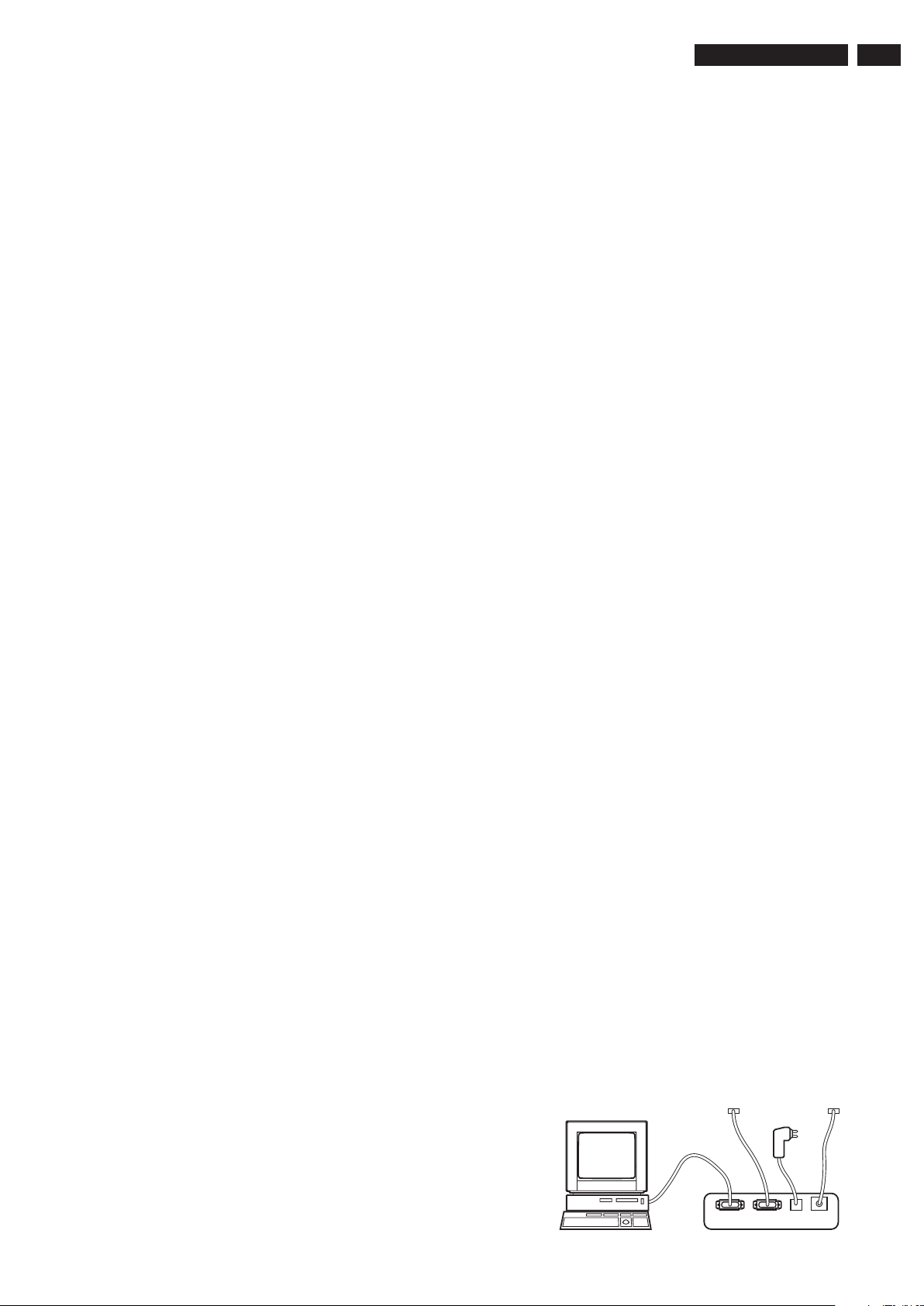
LC4.9A
17
Chuvisco
Verifi que a linha 6. Se informar “Not Tuned”, verifi que o seguinte:
• A antena não está conectada. Conecte a antena.
• Não existe sinal de antena ou sinal ruim. Conecte uma antena
apropriada.
• O tuner está defeituoso (neste caso linha 2, linha Buffer de
Erro, contém erro número 10). Verifi que o tuner e troque ou
repare o tuner se necessário).
Imagem Preto e Branco
Se:
• A imagem melhora depois de pressionada a tecla AUTO
PIC TURE no controle remoto.
Então:
1. Pressione o botão AUTO PICTURE no controle remoto repetidamente (se necessário) para selecionar o modo de imagem
PESSOAL.
2. Pressione o botão MENU no controle remoto. Ele mostra a tela
de menu de usuário normal.
3. No menu de usuário normal, use as teclas MENU UP/ DOWN
para destacar o submenu IMAGEM.
4. Pressione as teclas MENU LEFT/ RIGHT para entrar no sub
menu IMAGEM.
5. Use as teclas MENU UP/ DOWN para selecionar COR.
6. Pressione a tecla MENU RIGHT para aumentar o valor de
COR.
7. Pressione o botão MENU do controle remoto duas vezes para
sair do menu de usuário.
8. Os novos valores de preferência PESSOAL são automaticamente armazenados.
Texto do Menu pouco defi nido
Se:
• A imagem melhora depois de pressionada a tecla AUTO
PIC TURE no controle remoto.
Então:
1. Pressione a tecla AUTO PICTURE no controle remoto repeti-
damente (se necessário) para mudar o modo imagem PES-
SOAL.
2. Pressione a tecla MENU no controle remoto.Voltará ao
menu normal.
3. No menu normal, use a tecla MENU para cima ou para
baixo para destacar o sub menu IMAGEM.
4. Pressione a tecla MENU para esquerda ou direita para
entrar no sub menu IMAGEM.
5. Use a tecla MENU para cima ou para baixo para sele-
cionar IMAGEM.
6. Pressione a tecla MENU para esquerda para diminuir
IMAGEM.
7. Pressione a tecla MENU duas vezes no controle
remoto para sair.
8. A nova preferência PESSOAL é automaticamente
armazenada.
5.4 Ferramentas de Serviço
5.4.1 Compair
chassis rapidamente e guiar sistematicamente o técnico
através dos procedimentos de reparo.
• ComPair permite um diagnóstico muito detalhado (no nível
2C) e está portanto capaz de indicar com exatidão áreas
I
de problema. O operador não precisa saber nada sobre
comandos I2C porque o ComPair se encarrega disto.
• ComPair acelera o tempo de reparo uma vez que pode se
comunicar automaticamente com o chassis (quando o
microprocessador está trabalhando) e toda informação de
reparo está diretamente disponível. Quando o ComPair é
instalado juntamente com o “Searchman” do chassis
defeituoso, esquemas e PWBs podem ser acessados por
um simples clique de mouse.
5.4.2 Especifi cações
ComPair consiste de um programa baseado no Windows e
uma interface entre PC e o produto (defeituoso). A interface do
ComPair é conectada ao PC via cabo serial ou RS232.
Para este chassis, a interface ComPair e o TV comunicam-se
por um cabo conector de serviço bi-direcional.
O programa de encontrar falhas do ComPair é capaz de deter-
minar o problema da televisão defeituosa. O ComPair pode
juntar informação do diagnóstico em dois caminhos:
• Automático (por comunicação com a televisão):
o ComPair pode automaticamente ler todo o conteúdo do
buffer de erro. O Diagnóstico é feita no nível de I2C/UART .
O ComPair pode acessar o barramento I2C/UART da
televisão.
O ComPair pode enviar e receber comandos I2C/UART ao
microcontrolador da televisão. Desta forma, é possível ao
ComPair comunicar-se (leitura e escrita) com dispositivos
no barramento I2C/UART da TV.
• Manualmente (ao perguntar a você ): Diagnóstico Auto-
mático é unicamente possível se o microcontrolador da
televisão está trabalhando corretamente e para uma certa
extensão. Quando não é o caso, o ComPair guiará você
através da árvore de falhas e perguntas (ex. Does the
screen gives a picture?).
Pressione na resposta correta: (YES/ NO) e mostrando
exemplos (ex. Meça ponto de teste I7 e pressione na
forma de onda que o osciloscópio apresenta). A resposta
será um link (ex. texto ou uma forma de onda) que o
levará para o próximo estágio do processo de identifi cação
de falhas.
Por uma combinação de diagnóstico automático e uma ques-
tão interativa de resposta, o ComPair indicará a solução da
maioria dos problemas num caminho efetivo e rápido.
Como conectar
Este está descrito em encontrando falhas no chassis em base
de dados do ComPair.
Cuidado: É obrigatório conectar a TV ao PC como mostrado na
fi gura abaixo (com o Interface ComPair no meio), já que o interface
ComPair age como um nível de proteção. Se alguem conectar a
TV diretamente ao PC (via UART), os ICs irão explodir!
TO
UART SERVICE
CONNECTOR
TO
I2C SERVICE
CONNECTOR
Introdução
O ComPair (Reparo Auxiliado por Computador ) é uma ferra-
menta de serviço para produtos eletrônicos da Philips. O ComPair é um desenvolvimento do DST Europeu (“Dealer Service
Tool”), que permite diagnosticar mais precisa e rapidamente. O
ComPair tem três grandes vantagens :
• O ComPair ajuda para que se possa realizar o reparo no
PC VCR I2CPower
9V DC
E_06532_021.eps
Figura 5-5 Conexão Interface ComPair
180804
Page 18
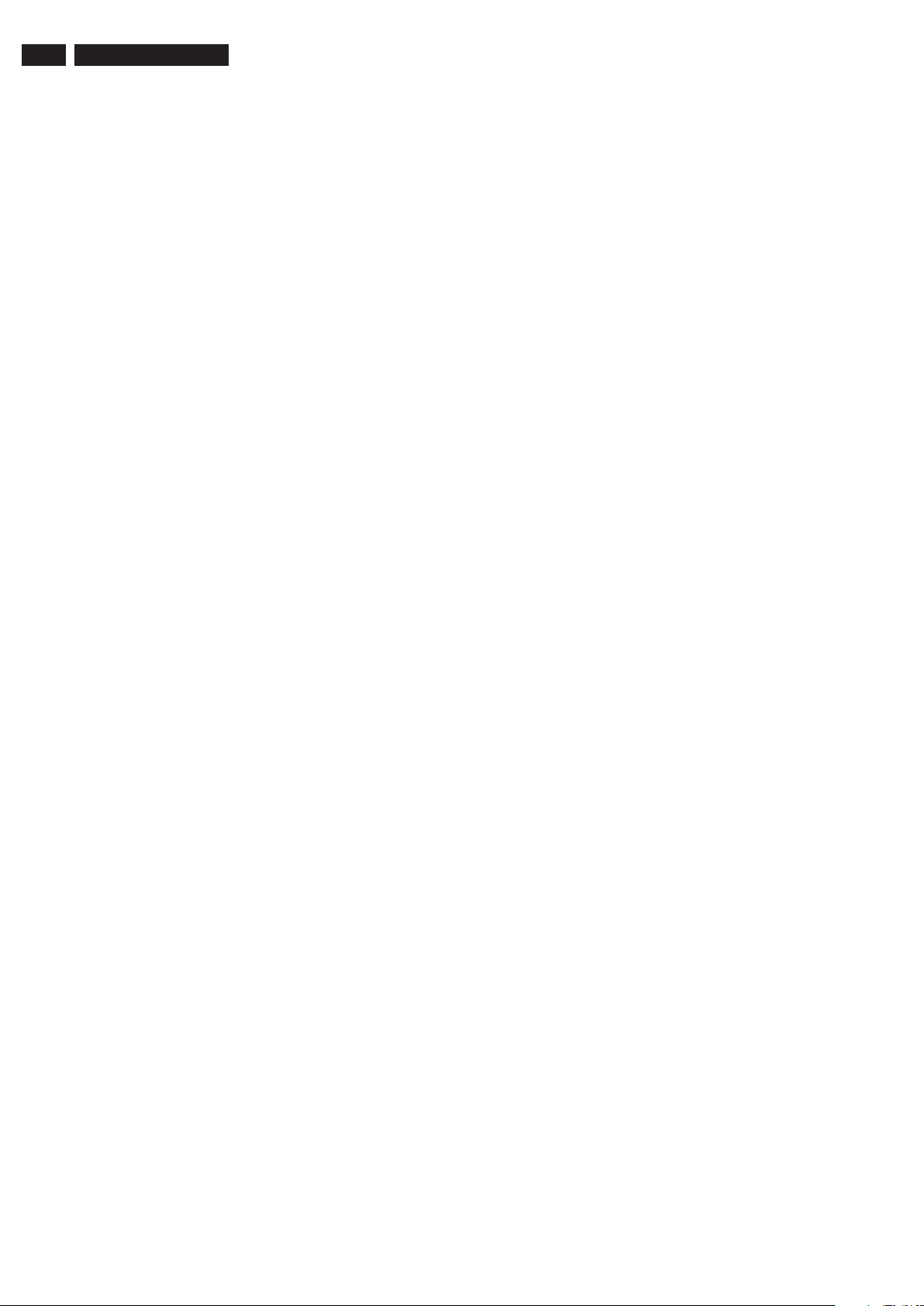
18 LC4.9A
Como pedir
• Código de pedido ComPair (EU/ AP/ LATAM)
• Kit de iniciação software ComPair32/SearchMan32 e interface
ComPair (excl. transformador)
• Interface ComPair (excl. transformador)
• Kit de iniciação software ComPair32 (versão de registro)
• Kit de iniciação software SearchMan32
• CD ComPair32 (atualização)
• CD SearchMan32 (atualização)
• ComPair IC atualização Fiermware
• Transformador (sem-UK)
• Transformador (UK)
• ComPair cabo interface
• ComPair cabo de extensão interface
• ComPair cabo interface UART
Nota: Se você encontrar qualquer problema, entre em contato com o
suporte local.
5.4.2 Ferramenta LVDS
Instruções
Esta ferramenta de serviço (Também chamada “Assistente Com-
Pair 1”) pode ajudar você a identifi car, no caso da TV não mostrar
imagem alguma, se o SSB ou o display da TV Flat está com
defeito.
Todavia é possível programar o EPLDs com esta ferramente (Byte-
blaster). Leia o manual de usuário para uma explicação sobre esta
ferramenta.
Desde 2004, os conectores de saída nos modelos de TV Flat
são padronizados (com algumas exceções). Com os doias cabos
interface LVDS fornecidos (31p e 20p) você pode cobrir a amioria
dos chassis (em casos especiais, um cabo extra será oferecido).
5.5 Códigos de Erro
O buffer de erro contém todos os erros detectados desde
a última vez que o buffer foi apagado. O buffer é escrito da
esquerda para a direita, novos erros são adicionados no lado
esquerdo e todos os outros erros se deslocam para a direita.
5.5.1 Como ler o “Buffer” de Erro
Você pode ler o buffer de erro de 3 formas:
• Na tela através do SAM (se você tiver imagem).
Exemplos:
ERROR: 0 0 0 0 0 : Nenhum erro detectado
ERROR: 6 0 0 0 0 : Código de Erro 6 é o último e único erro
detectado
ERROR: 9 6 0 0 0 : Código de Erro 6 foi primeiro detectado e
código de erro 9 é o último (o mais novo) erro detectado
• Através do procedimento de LED piscando (quando você
não tem imagem). Veja “Procedimento de LED Piscando”.
• Via ComPair.
5.5.2 Como apagar o “Buffer” de Erro
O “buffer” de erros será apagado nos seguintes casos:
• Usando o comando CLEAR no menu SAM.
- Para entrar no SAM, pressionando a seguinte sequência
de teclas no controle remoto: “0 - 6 - 2 - 5 - 9 - 9” seguida
pela tecla OSD/STATUS (digite rapidamente a sequência
para não atingir o time out do menu OSD).
- Certifi que-se que o menu CLEAR está destacado. Use as
teclas para cima ou para baixo, se necessário.
- Pressione a tecla para direita para apagar o buffer de erro.
O texto no lado direito “CLEAR” será mudado para
“CLEARED”.
Quando em operação, a ferramenta mostrar uma pequena
imagem (em escala) no monitor VGA. Com uma capacidade de
memória limitada, não é possível aumentar o tamanho o tamanho
o tamanho quando estiver processando os sinais LVDS de alta
resoluçao (>= 1280x768). Geralmente esta ferramenta é usada
para determinar se o SSB está trabalhando ou não. Assim para
determinar se o LVDS, RGB e os sinais de sincronismo estão ok.
Como conectar
As conexões são explicadas no manual de usuário, que é entregue
com a ferramenta.
Nota: Para usar a ferramenta LVDS, você deve ter o ComPair
2004-1 (ou mais) no seu PC (versão de máquina >=2.2.05).
Para todo tipo de número de TV e tamanho de tela, um deve esco-
lher os ajustes adequados via ComPair. O arquivo ComPair será
atualizado regularmente com novas introduções de informações do
chassis.
Como pedir
• Ferramenta LVDS (incluindo dois cabos LVDS: 31p e 20p)
• Ferramenta de manual de serviço LVDS.
• Cabo LVDS 20p (para Telra 14 polegadas).
• Cabo LVDS 30p (para LC4.3).
• Cabo LVDS 41p-para-31p para CA1 (DUAL -> único LVDS).
Nota: Se um erro não ocorrer novamente dentro de 50 horas,
ele é apagado do buffer de erros.
Page 19
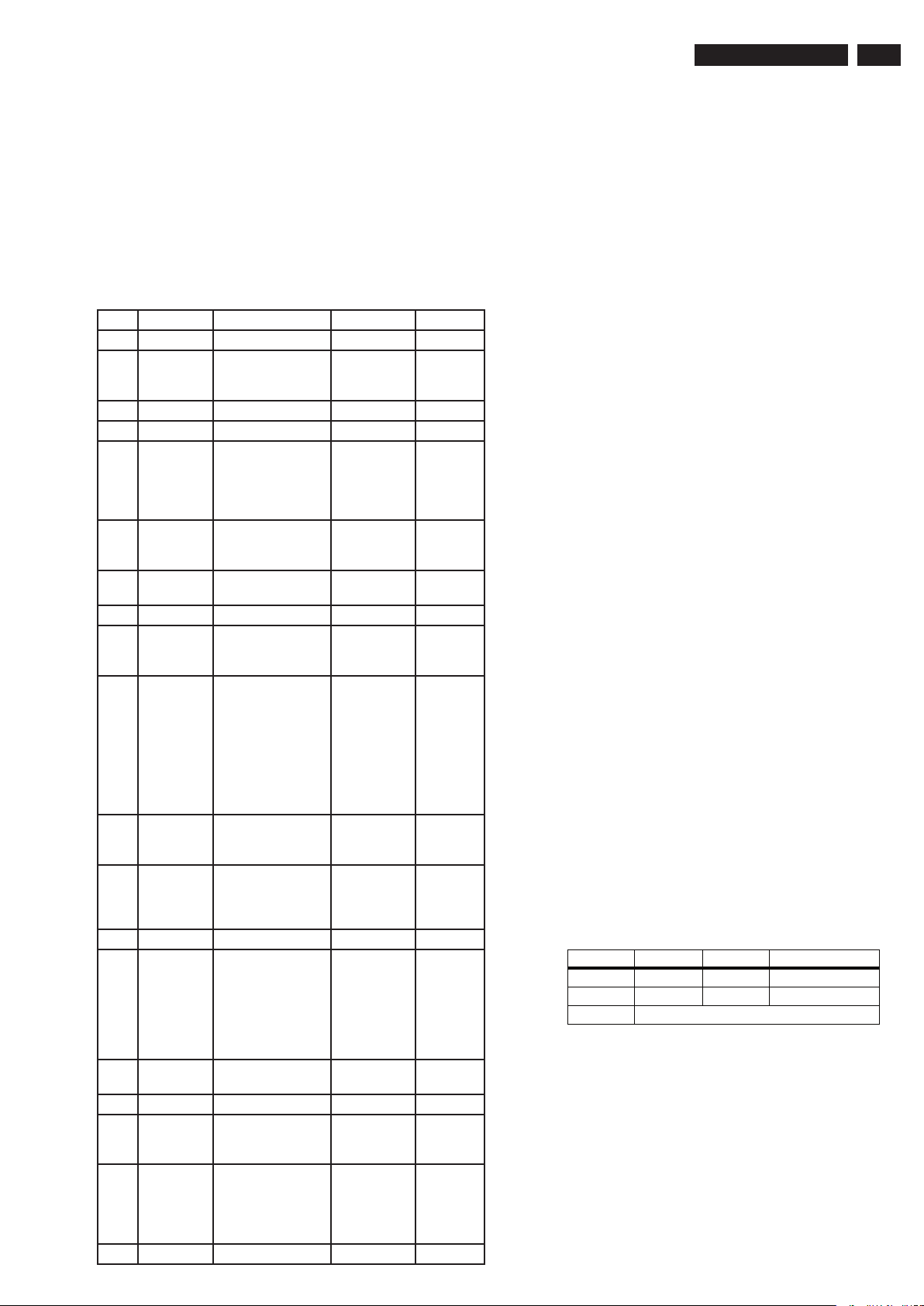
LC4.9A
19
5.5.3 Códigos de Erros
Se o TV tiver falhas não intermitentes, limpe o buffer de erro
antes de iniciar um reparo. Isto assegura que códigos de erro
antigos não estarão presentes no buffer.
Se possível, verifi que o conteúdo completo do buffer de erros.
Em algumas situações, um código de erro é somente o
resultado de um outro código de erro e não da causa real (por
exemplo, um defeito no circuito de detenção de proteção pode
também levar a uma proteção).
Tabela 5-1 Código de Erro
Erro Dispositivo Descrição de Erro Cheque item Diagrama
0 Não aplicado Nenhum Erro - -
1 Não aplicado Mis-match do TV
2 Não aplicado - - -
3 Não aplicado - - -
4 Scaler
Genesis
Flash-ROM
5 Scaler ali-
mentação
7752
6 Não aplicado Erro geral I2C 1102,7L04,
7 ADC erro I2C 7L04 B18
8 Scaler
EEPROM
9 Hercules
EEPROM
10 Tuner Erro I2C enquanto
11 Columbus Erro I2C enquanto
12 Não aplicado - - -
13 HDMI
Panellink
Receptor/
Decodifi ca-
dor
14 Scaler
SDRAM
15 Não aplicado - - -
16 EPLD Erro I2C enquanto
17 Módulo Digi-
tal (somente
nos aparelhos Digitais)
18 Não aplicado - - -
Hercules SW e Scaler
SW
Erro I2C enquanto
a comunicação com
o Genesis Scaler e
ou Flash-ROM tem
falha/vazio.
proteção +5V 7752 B6
Erro I2C enquanto
comunicação com o
Scaler EEPROM
Erro I2C enquanto
comunicação com o
Hercules EEPROM
(NVM para TV). Nota:
quando o Hercules
EEPROM está defeituoso, o Hercules
poderá operar com
suas valores padrões.
comunicação com o
tuner PLL.
comunicação com
o 2D/3D combifi lter
Columbus
Erro I2C enquanto
comunicação com o
iBoard HDMI Panelink
Recptor/Decodifi -
cador (somente em
aparelhos na NAFTA
e AP)
Erros lidos-escritos
com o Scaler SDRAM
comunicação com
EPLD
Erro I2C enquanto
comunicação com
o Módulo Digital
(somente com aparelhos Digitais)
--
7801
7B01
7M00
7207 B2
7207 B2
1102, F102,
F104, F107
7M00 B19
7D03 B12
7B01 B10
7N02 B20 +
Módulo Digital
(somente com
aparelhos
Digitais)
B7 + B8
B10
B1+B18
+B19
B1
(somente
em aparelhos na
NAFTA e
AP)
B21
5.6 Procedimento do LED Piscando
Através deste procedimento, você pode fazer o conteúdo do
código de erro visível através do LED frontal. Isto é especialmente útil quando não há imagem.
Quando o SDM entra, o LED frontal irá piscar o conteúdo do
buffer de erro:
• O LED pisca com o número de pulso do código de erro,
seguido por um período de tempo de 1,5 segundos, no qual o
LED está desligado.
• Então esta seqüência é repetida.
Qualquer comando RC5 termina esta seqüência
Exemplo: Erro: 12 9 6 0 0
Após entrar no SDM, o LED vermelho frontal mostrará:
- 1 piscada longa de 5s inicia a sequência
- 12 piscadas curtas seguidas por uma pausa de 1,5s,
- 9 piscadas curtas seguidas por uma pausa de 1,5s,
- 6 piscadas curtas seguidas por uma pausa de 1,5s,
- 1 piscada longa de 1,5s para fi nalizar a sequência,
- A sequência reinicia.
5.7 Falhas Encontradas e Dicas de reparo
Notas:
• Supondo que os componentes são montados correta-
mente e com soldas bem feitas.
• Antes de algumas falhas, verifi que se a correta opção de
ajuste foi utilizada.
5.7.1 Editor NVM
Em alguns casos, pode ser acessível uma mudança nos
índices do NVM. Isto pode ser feito com o “NVM Editor” no
modo SAM.
Cuidado:
• Não mude as confi gurações NVM sem entender a função
de cada ajuste, pois um ajuste NVM incorreto pode causarseriamente danar as funções corretas do aparelho de
TV!
• Não mude os ajustes de Scaler NVM, já isso irá danifi car a
funcionalidade DVI do aparelho de TV!
• Sempre anote as confi gurações NVM existentes, antes de
mudar as confi gurações. Isto irá permitir que você retorne às
confi gurações originais, se o novo ajuste fi car incorreto.
Tabela 5-2 Editor NVM
(EX $EC $ESCRIÀâO
!$2 X! 6ALORATUAL
6!, X 6ALORNOVO
3TORE !RMAZENAR
Page 20
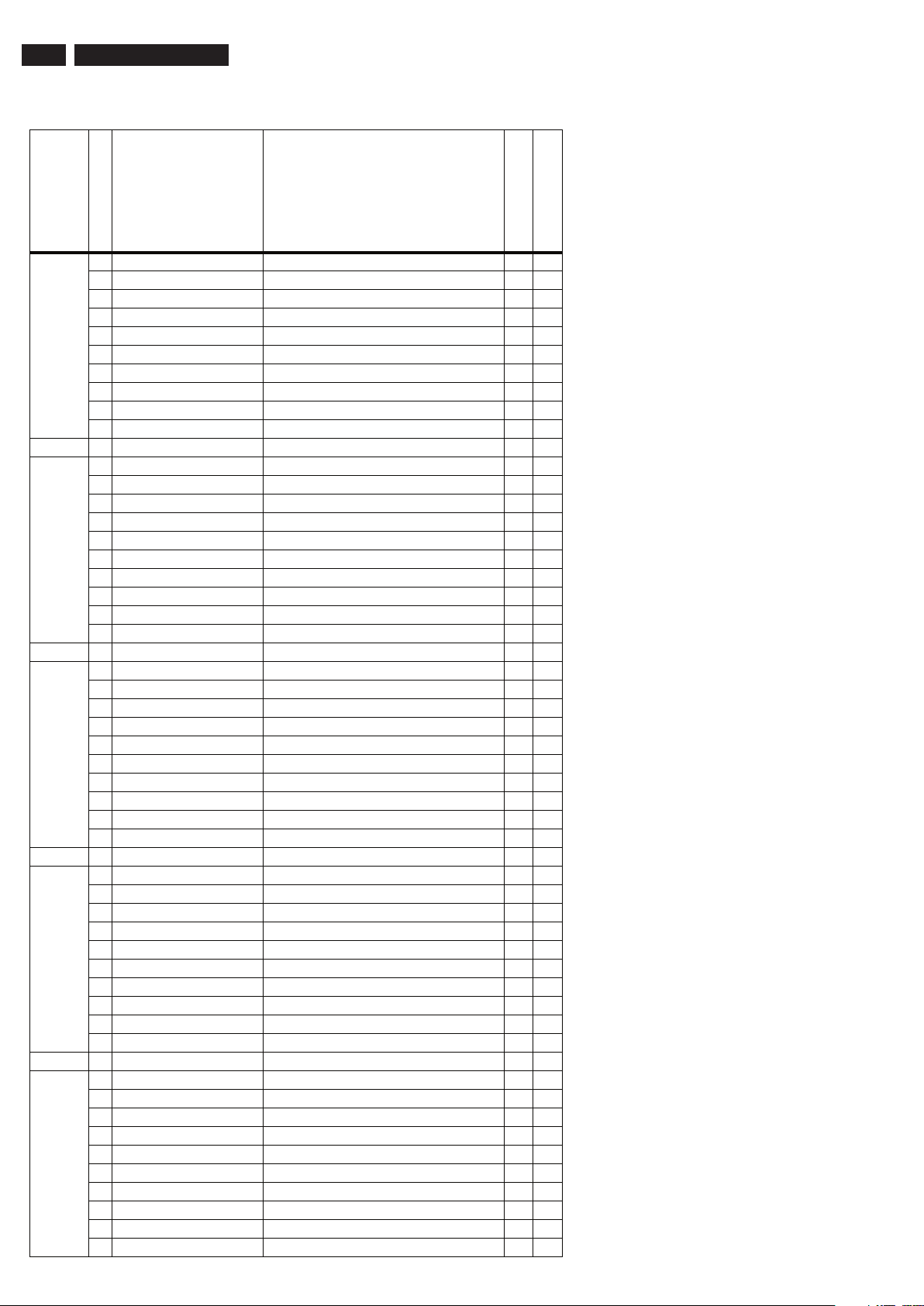
20 LC4.9A
Tabela 5-3 Valores padrão NVM ( funções option bit através do editor NVM no modo SAM)
Byte Nr. Bit Feature/Mode Description
Byte 0
174(dec)
0 QSS (LSB) Mode of quasi split sound amplifier 1 1
1 FMI Connection of output of QSS amplifier 1 1
2 HCO EHT tracking mode 0 0
3 HP2 Synchronization of OSD/Text display 1 1
4 FSL Forced slicing level for vertical sync 1 1
5 TFR DC transfer ratio of luminance signal 1 1
6 OSVE Black current measuring in overscan 0 0
7 MVK (MSB) (For Future Usage, as defined by software) 0 0
Total Dec Values 59 59
Total Hex Values 3B 3B
50PF7320/79 /93 /98
42PF7320/79 /93 /98
Byte 1
175(dec)
Byte 2
176(dec)
Byte 3
177(dec)
0 PSE PSE 0 0
1OPC OPC 0 0
2PRIS PRIS 0 0
3 CONTINUOUS FACTORY Continuous factory mode 0 0
4 WHITE PATTERN ON Last color pattern status in factory mode 0 0
5 SDM MODE Service default mode on/off 0 0
6 SAM MODE Service Align mode on/off 0 0
7 SVMA Scavm On / Off 0 0
Total Dec Values 0 0
Total Hex Values 00 00
0 MUTE STATUS Mute status 0 0
1 TUNER AUTO MODE Auto mode 1 1
2 CABLE MODE Cable/Antenna mode 0 0
3 LAST POWER MODE Last power status of the set 1 1
4 CHILD LOCK MODE Child lock enabled 0 0
5 SURF MODE Surf mode on/off 0 0
6 FACTORY MODE Factory mode on 0 0
7 PSNS For PAL color enhancement in ES4 1 1
Total Dec Values 138 138
Total Hex Values 8A 8A
0 RADIO/TV MODE Radio mode or TV mode 0 0
1 WAKE-UP MODE WAKE-UP MODE 0 0
2 HOTEL MODE TV in Hotel mode 0 0
3 HOTEL KBD LOCK Keyboard locked 0 0
4HBL HBL 0 0
5 BLS Blue stretch mode 1 1
6SL SL 0 0
7 CFA0 Comb filter On/Off 1 1
Total Dec Values 160 160
Total Hex Values A0 A0
Byte 4
178(dec)
0 Signal Strength Signal Strength Switch in MK2 0 0
1LPG LPG 0 0
2 DVD TRAY LOCK Lock/Unlock DVD tray 0 0
3 SCRSAVER MODE Screen saver mode 1 1
4 BKS Black Stretch Mode 1 1
5 BSD Black Stretch Depth 1 1
6 CRA0 Coring on SVM 1 1
7 PIP QSS PIP QSS 0 0
Total Dec Values 120 120
Total Hex Values 78 78
Page 21
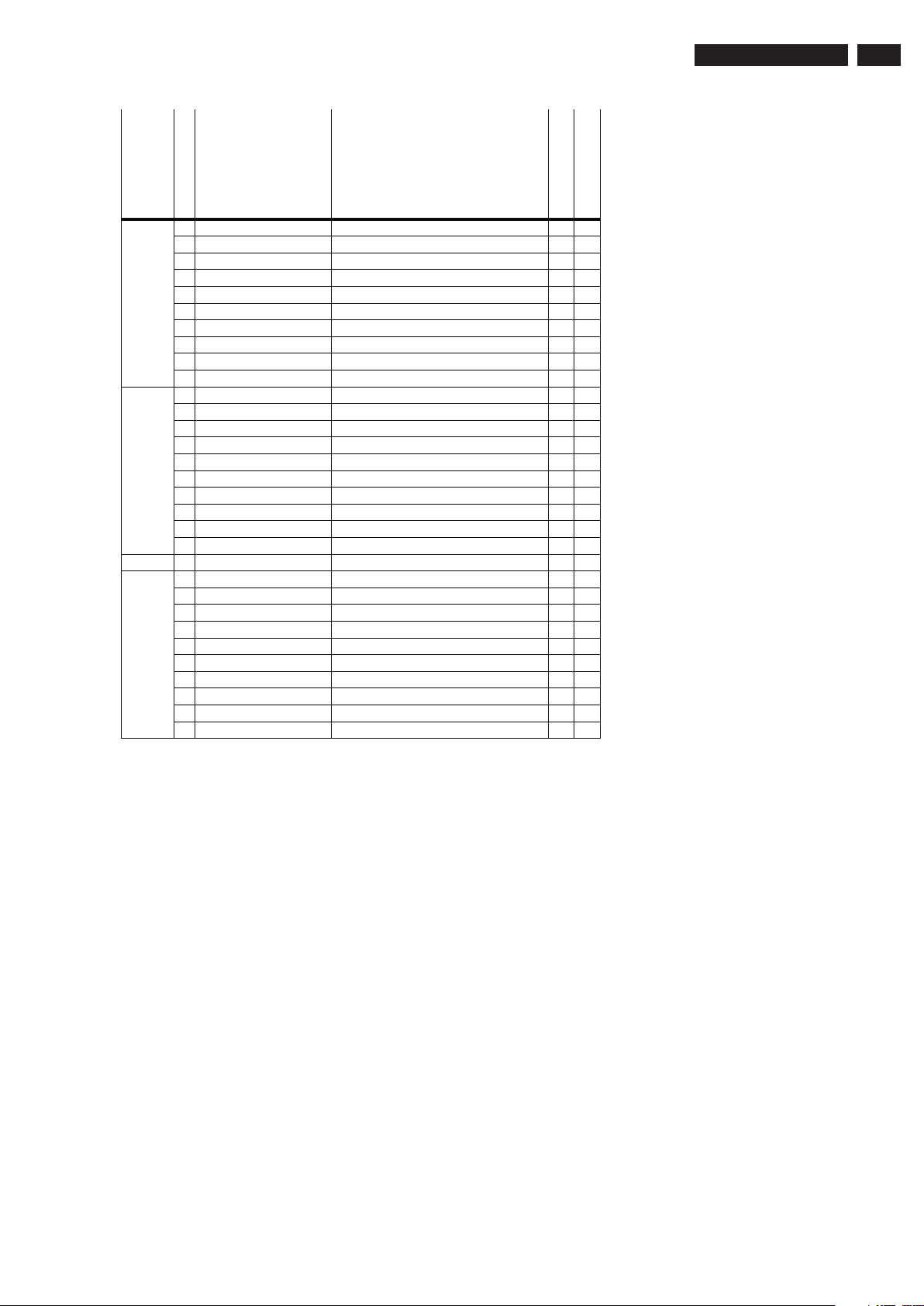
Byte Nr. Bit Feature/Mode Description
Byte 5
179(dec)
Byte 6
180(dec)
0 FFI Fast Filter 0 0
1 NNR No red reduction during blue stretch 1 1
2 MUS NTSC matrix 1 1
3 GAM Gamma control 1 1
4 CBS Control sequence of beam current limiting 0 0
5 LLB Low level of beam current limiter 0 0
6 DSA Dynamic skin tone angle area 1 1
7 DSK Dynamic skin tone angle on/ off 0 0
Total Dec Values 78 78
Total Hex Values 4E 4E
0 LTI status LTI last status 1 1
1 Inc_Life_Time Inc_Life_Time 0 0
2 PC_Mode PC_Mode 0 0
3 HD_Mode HD_Mode 0 0
4 Tact_Switch Tact_Switch 0 0
5 Set_In_Special_Stby Set_In_Special_Stby 0 0
6 Hotel_OSDDisplay Hotel_OSDDisplay 0 0
7 Hotel_MonitorOut Hotel_MonitorOut 0 0
Total Dec Values 1 1
Total Hex Values 01 01
50PF7320/79 /93 /98
42PF7320/79 /93 /98
LC4.9A
21
Byte 7
181(dec)
0 Hotel_IconMode Hotel_IconMode 0 0
1DBE DBE 1 1
2SD SD 0 0
3 Set_in_PC_Sleep_Mode Set_in_PC_Sleep_Mode 0 0
4 Reserved Reserved 0 0
5 Reserved Reserved 0 0
6 Reserved Reserved 0 0
7 Reserved Reserved 0 0
Total Dec Values 2 2
Total Hex Values 02 02
5.7.2 Carregando os valores de defeitos NVM
No caso de uma NVM em branco ser colocada ou quando o
índice da NVM está corrompido, valores padrões podem
ser carregado no NVM.(Para troca de NVM zerado, o curto
SDM de um jumper e aplicação de tensão de rede).
Depois de os valores padrões serem carregados será
possível iniciar e ajustar o TV. Este processo não é muito
longo e inicia automaticamente, depois de carregado siga os
seguintes passos:
1. Desligue o TV através da chave liga/desliga.
2. Curto-circuite os jumpers SDM (mantenha curto-circuitado).
3. Pressione P+ ou /ch+ no teclado (e mantenha pressionado).
4. Ligue o TV através da chave liga/desliga.
5. Quando o aparelho for ligado, as teclas P+/Ch+ podem ser
liberados e o curto circuito dos jumpers SDM pode ser
removido.
Métodos alternativos:
1. Vá em SAM.
2. Selecione o Editor NVM (não o Editor SC NVM).
3. Selecione ADR (endereço) para 1 (dec).
4. Mude o VAL (valor) para 170 (dec).
5. Guarde o valor.
6. Desconecte os plugues principais e espere por alguns segundos.
7. Reconecte os plugues prioncipais e espere até que o aparelho
vá até seu modo standby (o LED vermelho brilha).
8. Reinicie o aparelho.
5.7.3 Tuner e FI
Sem imagem em modo RF, mas há um Noise Raster
1. Verifi que se a fi gura está presente em AV. Se não, vá na seção
de resolução de problemas processando vídeo.
2. Se presente, verifi que se os ajustes de Option estão corretos.
3. Verifi que se todas as voltagens de fonte estão presentes
(3.3/5/8/12/33V).
4. Verifi que se as linhas I2C estão funcionando corretamente
(3.3V).
5. Armazene manualmente um canal conhecido e verifi que se há
saída IF no pino 11 do Tuner.
6. Verifi que a voltagem DC no pino 2 do Tuner. A voltagem DC
deve variar de acordo com a frequência/ canal a ser selecionada.
7. Se a voltagem da sintonia está OK, verifi que a saída do tuner,
pino 11.
8. Se não há saída, o Tuner pode ter um defeito. Mude o Tuner.
Problema de som em imagem para L’System (rolling hori-
zotal lines)
1. Verifi que se AGC L’em modo SAM está ajustado em 0.
2. Se sim, alinhe o ajuste para o correto valor.
O sistema requerido não é selecionado corretamente
Verifi que se o Service jumper (tamanho #4204 & 4205, 0805)
está presente. Se sim, remova-o.
Page 22
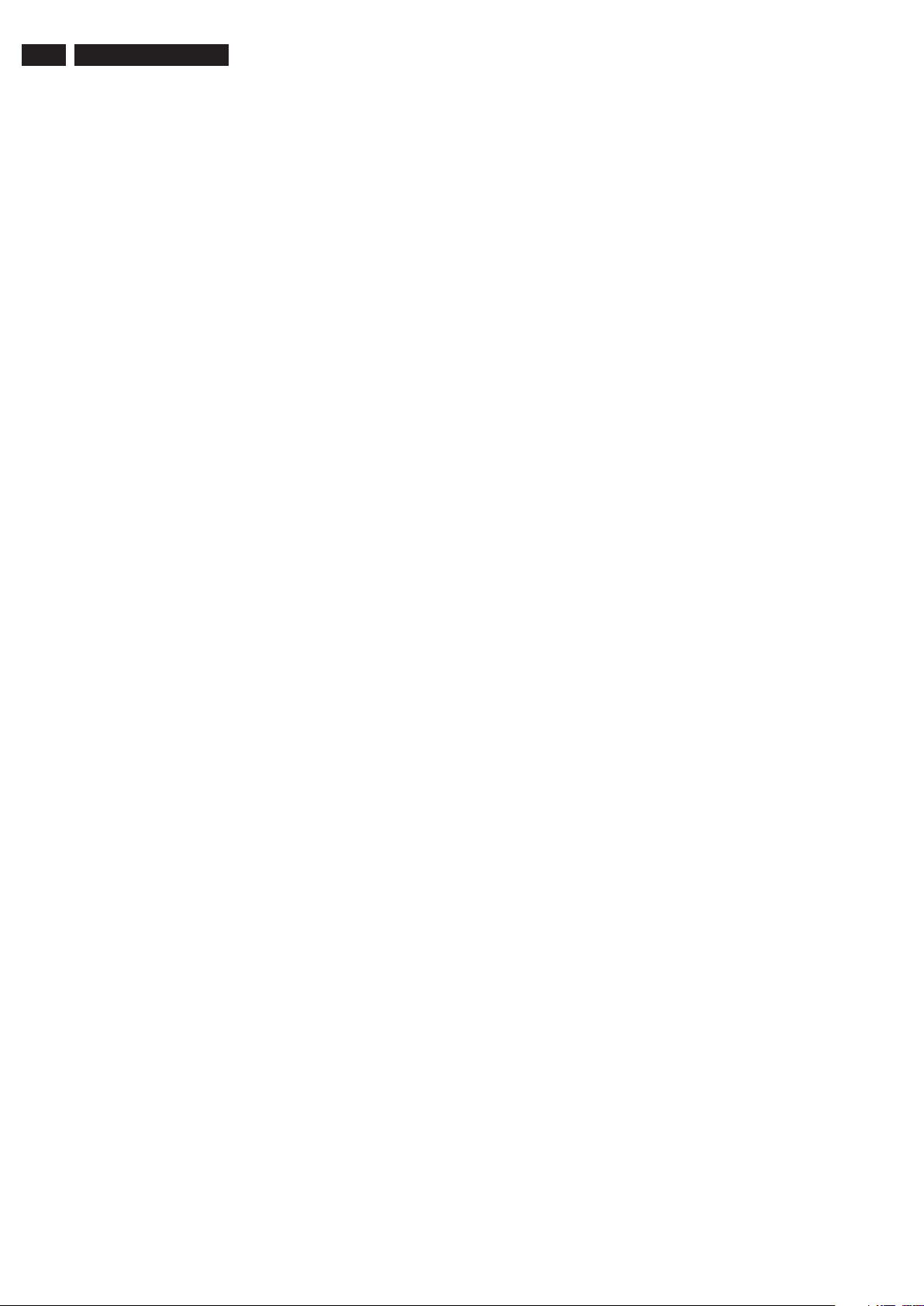
22 LC4.9A
5.7.4 Processamento de vídeo
Sem energia
1. Verifi que +12V e 3V3 na posição 1J02.
2. Sem fonte, verifi que o conector 1J02.
3. Se estiver correto, verifi que a placa de fonte de energia.
A Alimentação está correta, mas não há LED verde
1. Verifi que se os conectores 1K00 estão propriamente inseridos.
2. Se eles estiverem inseridos adequadamente, verifi que se o
3V3 está presente.
Sem imagem na tela (tela branca com correta saída de som)
1. Verifi que se o menu de usuário está visível.
2. Se o menu de usuário está correto, ative o modo teletexto.
3. Se o teletexto estiver OK, o problema é no ADC (B18) &
Columbus 3D combfi lter (B19), se presente (dependendo do
modelo, veja também o parágrafo “Teletext Path” no capítulo
9).
4. Se o menu de usuário não está visível, verifi que se a luz do
painel LCD está LIGADA.
5. Se a luz está DESLIGADA, o problema está no painel Alimentação ou no painel LCD. Verifi que também o pino 12 (LAMP_
ON_OFF) do 1J02. Ele deve estar alto durante a operação
normal.
Nota: Para a proposta de busca de defeitos, é importante
saber o seguinte: em modelos Pixel Plus e Digital Crystal
Clear, que tem um ADC (B18) e Columbus 3D combfi lter (B19),
a entrada digital do scaler é usada em trajeto de vídeo digital
(saída Hercules), uma vez que a entrada analógica digital RGB
(entrada analógica do scaler) é usado apenas para teletexto.
Isto signifi ca que nenhum modo misto (vídeo mais teletexto
simultaneamente) é possível. Se há som e teletexto, mas
não há vídeo e menu de usuário (tela branca), o trajeto digital
(Hercules - ADC - Columbus - Scaler) está com defeito. Se há
som mas não há teletexto, a parte fi nal (Scaler - Painel LCD)
está defeituosa. Em modelos Crystal Clear, que não tem um
ADC e Columbus, o trajeto RGB (entrada analógica do scaler)
é usada para vídeo e teletexto.
Sem TV, mas o PC está presente
1. Verifi que se Hsync_SDTV e Vsync_SDTV estão presentes no
pino 1 & pino 13 do 7E03.
2. Se eles estão presentes, verifi que a saída teletexto.
3. Se não há saída teletexto, o IC TDA150xx pode estar com
defeito.
5.7.5 Alimentação
No caso da alimentação não funcionar, verifi que (fora da
óbvia verifi cação de fusível) se o osciladores em IC7001 (em
aparelhos de TV com telas de 37 polegadas) ou em IC7001 e
ICU01 (em aparelhos de TV com telas de 42 polegadas) estão
funcionando. Se não, troque os ICs.
Page 23
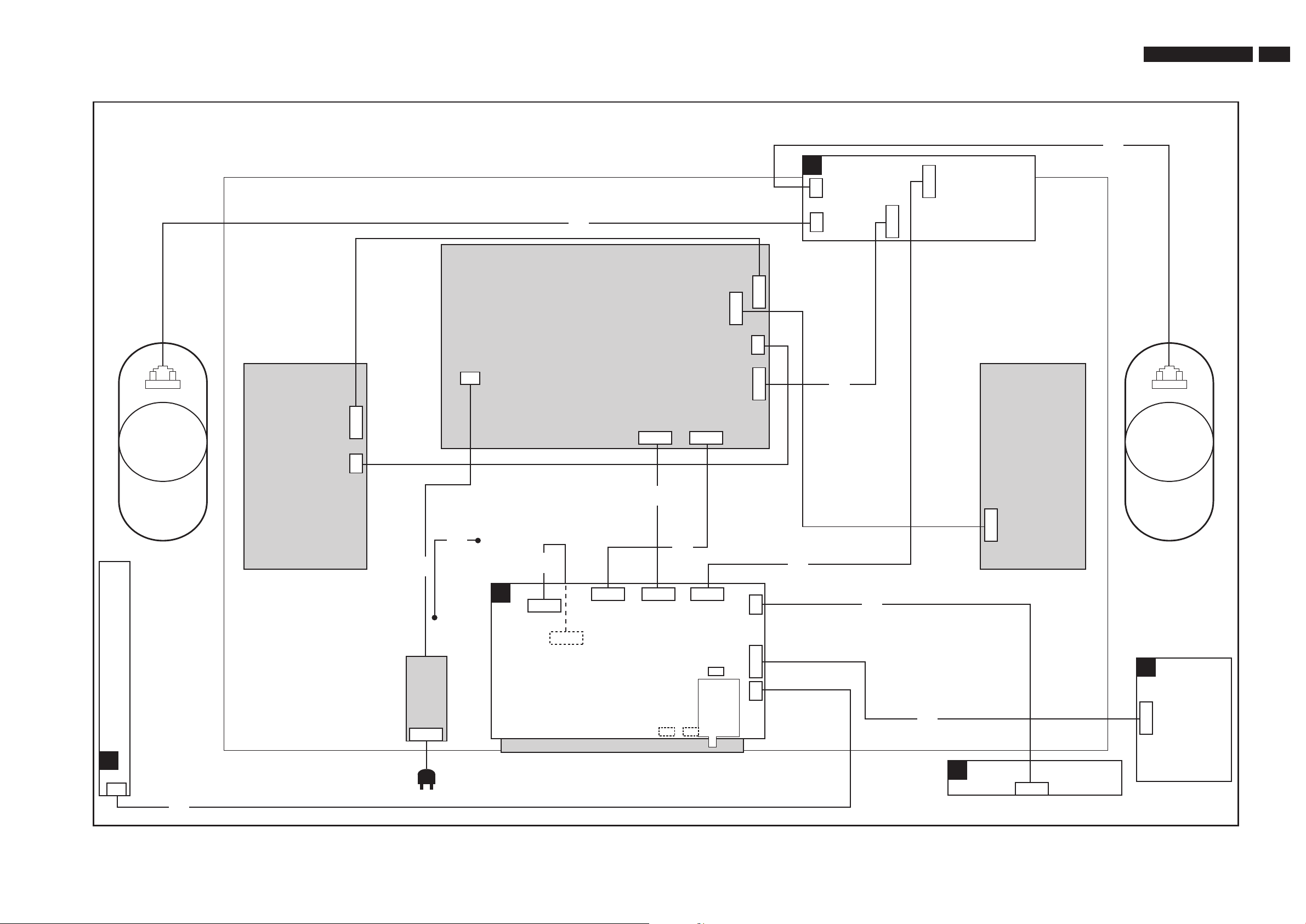
23LC4.9A
DIAGRAMA DE CONEXÕES - 42”
2P3
2P3
17361735
11P
1K04
9P
1M52
6P
0345
J
LED PANEL
D
SIDE I/O
B
SSB
C
AUDIO AMPLIFIER
INVERTERINVERTER
RIGHT
SPEAKER
LEFT
SPEAKER
PDP POWER SUPPLY
E
CONTROL BOARD
3P
1M01
3P
1K02
6P
1K00
11P
1M36
9P
1J04
10P
1J00
11P
1J01
31P
1J04
11P
1M46
10P
1M03
7P
1M02
7P
1M02
31P
LVDS
CONNECTOR
10P
CN06
8P
CN07
10P
P5
4P
P6
4P
1K00
8P
P1
2P3
CN308
AC INLET
F_15430_052.eps
160605
8735
8736
8102
8152
8120
8136
8146
8150
8103
8199
8900
8101
Tuner
1107
3P
1103
3P
1101
3P
Compair
UART
Page 24
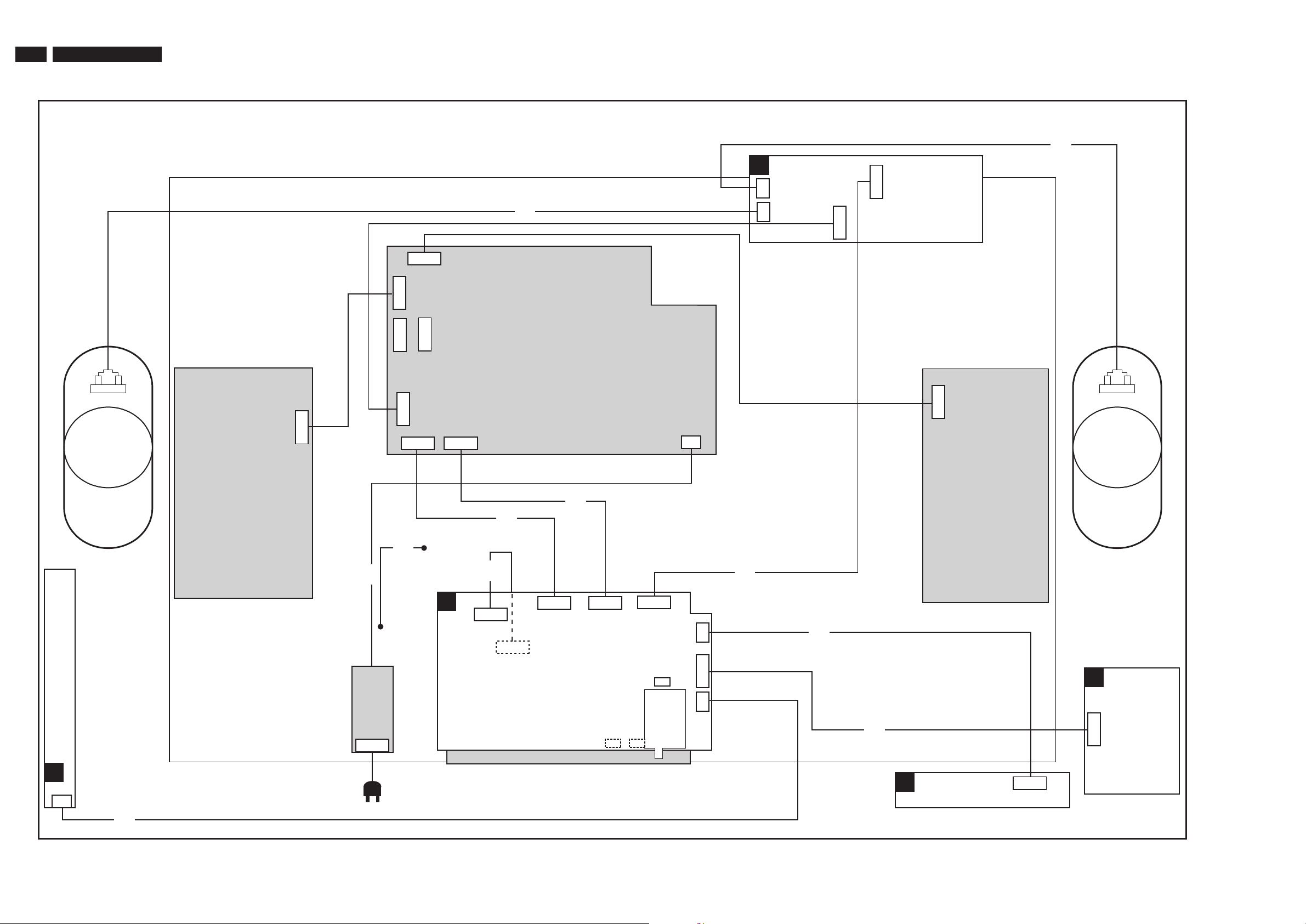
24 LC4.9A
DIAGRAMA DE CONEXÕES - 50”
2P3
1736
2P3
1735
11P
1K04(1M06)
9P
1M52
6P
0345
J
LED PANEL
D
SIDE I/O
B
SSB
C
AUDIO AMPLIFIER
INVERTERINVERTER
RIGHT
SPEAKER
LEFT
SPEAKER
PDP POWER SUPPLY
E
CONTROL BOARD
3P
1M01
3P
1K02
6P
1K00(1M21)
11P
1M36
9P
1J04
10P
1J00(1M03)
11P
1J01(1M46)
31P
1J04
11P
CN1M46
10P
CN1M03
7P
1M02
10P
9P
31P
LVDS
CONNECTOR
10P
CN5007
8P
P1
AC INLET
F_15430_056.eps
260705
8735
8736
8152
8120
8136
8146
8150
8103
8199
8900
8101
4P
1K00
7P
CN1M02
Tu ne r
1107
3P
1103
3P
1101
3P
Compair
UART
5P
TO DISPLAY
5P
TO DISPLAY
Page 25
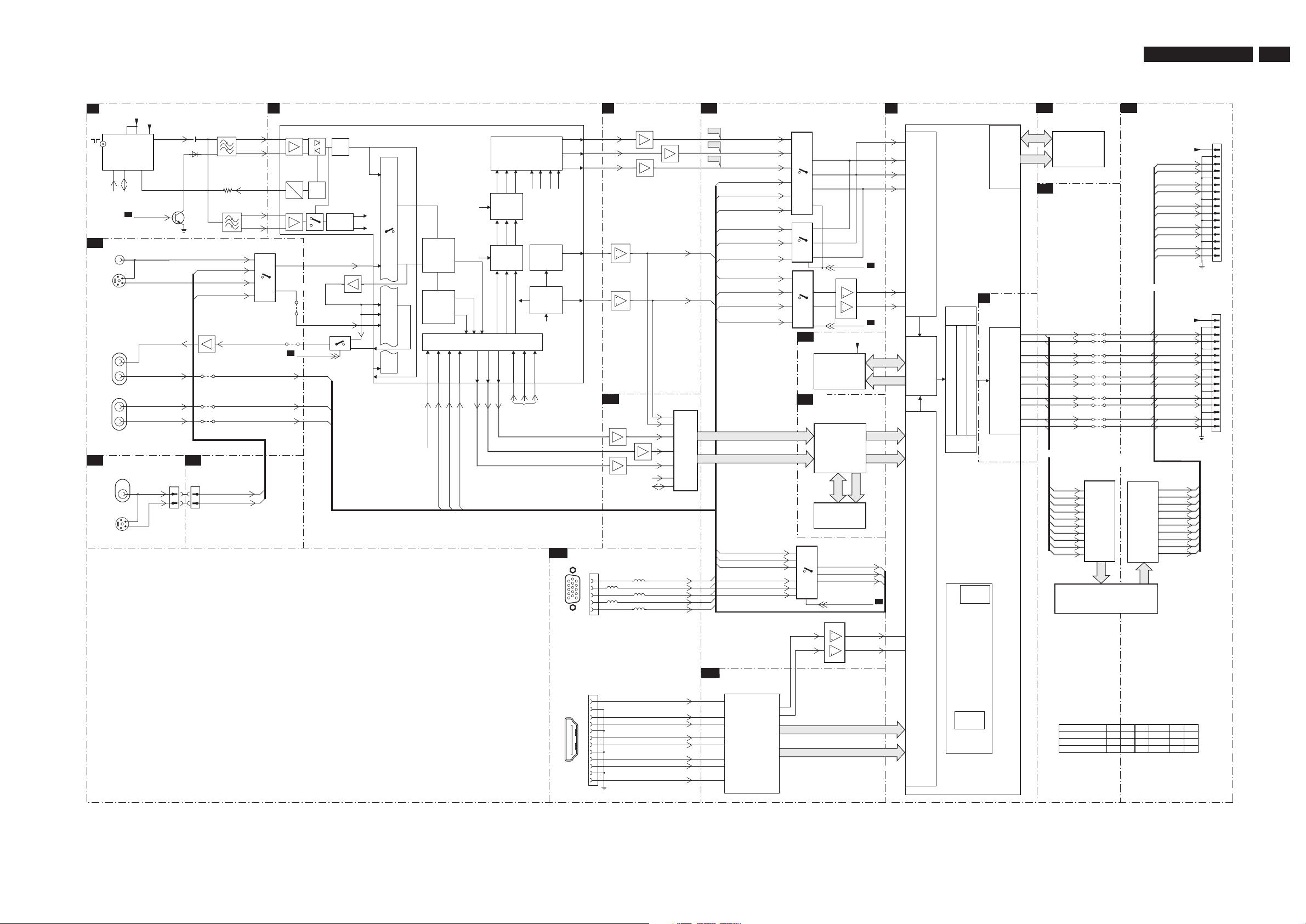
25LC4.9A
DIAGRAMA EM BLOCO VÍDEO
B1
TUNER & VIF
B23
CINCH ANALOGUE IO
B2
HERCULES
B22
DIGITAL IO
B13
MUX-SYNC INTERFACE
B7
SCALER
B11
FLASH/CONTROL
B10
SDRAM
B3
SYNC INTERFACE
VIDEO
B18
HISTOGRAM
B17
SIDE
CONNECTIONS
D
SIDE AV
B19
COLUMBUS
(Dig. PAL/NTC Comb)
B20
EPLD
B21
EPLD
HERCULES
B12
HDMI
1102
UV1318SD
RF
IN
TUNER
2106
11
1104
VIF1
VIF2
8
7
2
4
5
1
3104
RF_AGC
SCL
SDA
DC
AC
AGC
Detect
SC2_Y_
IN
SC2
_Y_
IN
_1
SC2
_
C
_IN
24
25
31
51
52
55
SC2
_CVBS_MO
N
_OUT
43
77 78 79 80
EF
7208
R_SDTV
EF
7209
G_SDTV
EF
7210
B_SDTV
85
86
87
74 75 76 70 71 72
22
67
7E01
SC1_R_CVI_Pr_IN
SC1_G_CVI_Y_IN
SC1_B_CVI_Pb_IN
27
3
7
25
1
5
R_PR+
G_Y+
B_PB+
17
14
11
V_PC
2
H_PC
12
7E03
1
13
Vsync_SDTV
Hsync_SDTV
AVSY NC
AHSYNC
15
14
L4
L3
1Q03
11
12
5
10
7
8
9
6
4
3
ANALOG
INPUT
PORT
DVI/HDMI
INPUT
PORT
7B01
K4D263238F
SDRAM
1Mx32x4
FSDATA
FSADDR
7801
GM1501
GRAPHIC
ZOOM
DISPLAY
TIMING
GEN.
VIDEO
ZOOM
OSD CONTROLLER
OUT BLENDER
BRIGHTNESS/CONTRAST/HUE/SAT
EXTERNAL
ROM
INTERFACE
7C00
MX29LV040QC
FLASH
ROM
512Kx8
OCMDATA
OCMADDR
1P06
1
11
10
12
14
13
15
19
18
20
27
26
28
22
21
23
LVDS_VCC
TXB0-
TXB3+
TXB0+
TXB1-
TXB1+
TXBC+
TXBC-
TXB2-
TXB2+
TXB3-
RGB/Pr Pb Insert
YUV Interface
RGB Matrix
Blue & Black
Strech
Gamma Corr.
PAL/NTSC/
SECAM
Decoder &
Baseband
Delay
Sync Sep
H-OSC
H-Shift
H-Drive
Vertical &
East-West
Geometry
CVBS/Y
VDRB
H/V
HOUT
RO
GO
BO
INSSW3
Chroma
Yint
R/Pr-3
G/Y3
B/Pb-3
YOU T
VOUT
UOUT
VIN
UIN
YIN
B_OSD
G_OSD
R_OSD
Fast Blanking
Peaking
SCAVEM
U/V Delay
Skin Tone
U/V Tint
Saturation
YUV
YUV in/out
SAT
SCAVEM
on text
Dig. 2H/4H
Combfilter
Y Delay Adj.
c
cvbs/y
Sound
Tra p s
Video
Switch
+
Control
Uint
Vint
CVBS1
BINA|Pb
GINA|YINA
RINA|Pr
RX0-
RX0+
RXC+
RXC-
RX1-
RX1+
RX2+
RX2-
FRAME
STORE
CONTROL
MICRO
CONTROLLER
UART
INTERFACE
INTERNAL
RAM
7E02
14
2
11
15
1
12
QSS Mixer
AM Demod.
AM
QSS/FM
1106
7
8
2
SIF1
SIF2
29
30
F624
F625
F626
IF-TER
AE16
AF11
AF16
AF12
AE15
AF15
AE12
AF13
AE14
AF14
D2
C2
B2
7217
TDA15021H
RO
GO
BO
Vsync_SDTV
Hsync_SDTV
INTF_Y_OUT
INTF_U_OUT
INTF_V_OUT
SC1_B_
CVI_Pb_IN
SC1
_FBL_IN
_1
SC1_
R_CVI_Pr_IN
SC1_G_CVI_Y_IN
R_PR-ADC
G_Y-ADC
B_PB-ADC
19
PC_HD_DET
HDMI/PC-D
67
+5SW_a
+VTUN
1
2
1
2
3
7436-1
7436-2
2
4
1
3
N.C.
EF
7L01
EF
7L03
EF
7L02
7L04
MST9883C
A/D
CONV.
COL_A
COL_D
7M00
T6TU5XBG
COLUMBUS
DIGITAL COMB
FILTER
DRAM
512Kx16x2
7M01
MSM56V16
+2V5_DDR
95
F_15420_049.eps
130705
48
43
54
30
31
56
57
SCL
SDA
COL_Do(1-7)
COL_YB(1-7)
7E00
1
13
3
5
2
12
15
14
4
SD_HD_SEL
10,11
C3
SOG
BINA|Pb
GINA|YINA
RINA|Pr
2
1M36
1K04
2
4
4
1
5
SVHS
2
4
3
1001
1002
C
Y
EF
7206
64
58
7R57
2
12
15
14
FR
ONT_Y_
CVBS_IN
1
FR
ONT_C_IN
13
59
SC2_
AV3_ C_IN
CVI_Pr_IN
CVI_Y_IN
CVI
_Pb_IN
SC1
_CV1
_
DMMI_R_P
r_IN
SC1_
CV1_DMMI_G_Y_IN
SC1_
CV1_DMMI_B_
Pb
_IN
B13
B13
B13
B13
B13
B13
SC1_
CV1_DMMI_R_Pr_IN
SC1
_CV1_DMMI_G_Y_
IN
SC1
_CV1
_
DMMI_B_Pb_IN
B13
B23
B23
B23
B13
B13
B13
B13
SC1_R_CVI_Pr_IN
SC1_G_CVI_Y_IN
SC1_B_CVI_Pb_IN
B2,B13
B2,B13
B2,B13
B13
B13
B13
B22
B22
B22
B3
B13
B22
B22
B13
B3
7219
48
13
12
14
4R12
4R64
4R68
4R70
4R69
FRONT_YCVBS_IN
FRONT_C_IN
CVBS_COMB
B9
SCALER
LVD S
INTERFACE
RECEIVER
7N04
THC63LVDF84B
TXB0-
TXB3+
TXB0+
TXB1TXB1+
TXBC+
TXBC-
TXB2TXB2+
TXB3-
LVD S
TRANSMITTER
7P02
THC63LVDM83R
EPLD
PIXEL+
PROCESSOR
RGB
7N02
EP1C12F256C8N
OR
RGB
4N03
4N13
4N01
4N15
4N07
4N05
4N17
4N19
4N11
4N09
LVD S Ap
LVD S An
LVD S Bp
LVD S Bn
LVD S Cp
LVD S Cn
LVD S Dp
LVD S Dn
LVD S CL Kp
LVD S CL Kn
LVD S Ap
LVD S An
LVD S Bp
LVD S Cp
LVD S Cn
LVD S Dp
LVD S Dn
LVDSCLKp
LVDSCLKn
LVD S Bn
OR
LVD S A+
LVD S A-
LVD S B+
LVD S B-
LVD S C+
LVD S C-
LVD S D+
LVD S D-
LVDSCLK+
LVDSCLK-
1P07
1
11
12
13
14
15
16
17
18
19
20
24
25
26
21
22
LVD S _V C C
LVD S A+
LVD S A-
LVD S B+
LVD S B-
LVD S C+
LVD S C-
LVD S D+
LVD S D-
LVDSCLK+
LVDSCLK-
TO DISPLAY (LC4.8 LC4.9)TO DISPLAY (LC4.3)
Only for sets with
PIXEL PLUS
SC2_
AV3_Y_
IN
9
9
RGB|CVI_HDA_SEL
HDPCSide-AVEXT2EXT1TV
PC_HD_DET H H H H L H
SD_HD_SEL H H H H H H
RGB|CVI_HDA_SEL L H L L L L
SCALER
B7
B7
B7
9
B7
SC2_OUT_SW
1R06
1R07
1
5
2
4
3
1R02
EF
7R12
19
1
18 2
1Q01
1
6
10
11
5
15
PC-VGA/
CVI-2
13
14
BINA|Pb
GINA|YINA
RINA|Pr
V_PC
H_PC
5Q01
5Q06
5Q11
5Q21
5Q23
7D03
SII9993CTG100
HDMI
PANELLINK
RECEIVER
HDMI_Y(0-7)
HDMI_CbCr(1-7)
97
96
92
91
87
86
84
83
COL_Di(1-7)
COL_YA(1-7)
B23
B23
N.C.
7604
5
1
8
4
7E05
5
1
8
4
H_HDMI
V_HDMI
33
34
HDMI_VHS
HDMI_VVS
B14
C14
VIDEO
OUT
VIDEO
IN
S-VHS
Pr
Pb
Y
VIDEO
IN
7101
SEL_IF_SDM
B2
9
6104
3
Page 26
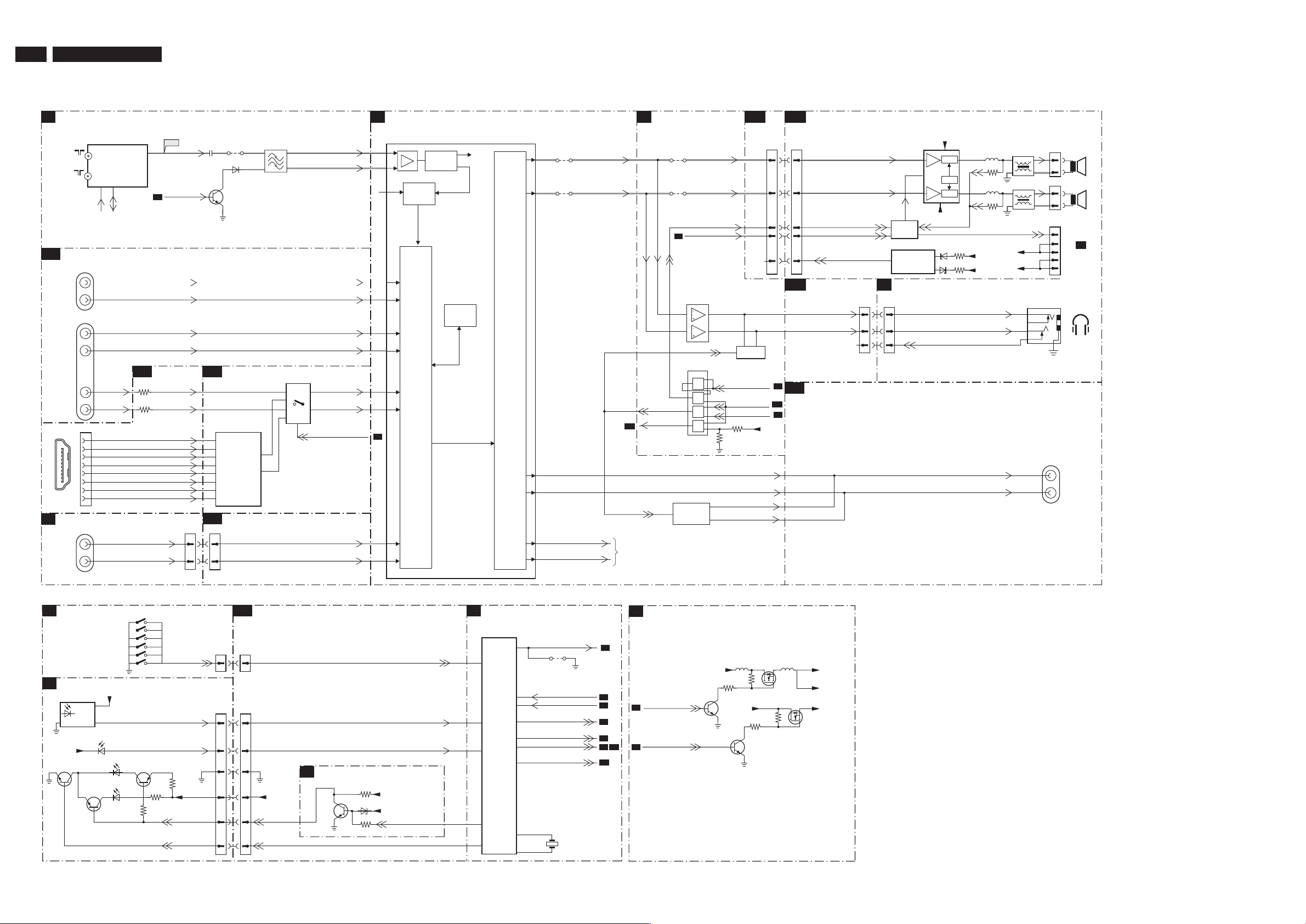
26 LC4.9A
DIAGRAMA EM BLOCO ÁUDIO
B2
HERCULES
B1
TUNER & IF
AUDIO
B22
DIGITAL IO
B23
CINCH ANALOGUE
D
SIDE AV
B17
SIDE CONNECTORS
B23
CINCH ANALOGUE
B12
HDMI
B5
AUDIO PROCESSING
B17
SIDE
CONNECTORS
D
SIDE I/O
AUDIO
B16
SA3
CONTROL
J
LED PANEL
B2
HERCULES
E
CONTROL BOARD
B17
SIDE CONNECTORS
B3
SYNC INTERFACE
B6
DC-DC CONVERTER
60
61
7217
TDA15021H
1102
UV1316E/A I H-4
RF IN
RF OUT
TUNER
2106
11
4
5
SCL
SDA
QSS Mixer
AM Demod.
AM
1106
7
8
2
SIF1
SIF2
AD Conv.
Std Stereo
Decoder
SC1_L_RF_OUT
SC1_R_RF_OUT
AudioIN2L
AudioIN2R
53
54
SC1_COMP_AV1_L_IN
SC1_COMP_AV1_R_IN
SC1_COMP_AV1_L_IN
SC1_COMP_AV1_R_IN
34
35
SC2_L_MON_OUT
SC2_R_MON_OUT
SC2_L_IN
SC2_R_IN
56
57
62
63
36
37
29
30
33
IF-TER
IFOUT
F108
AUDIO
SELECT
ADC/DAC
AUDIO
CONTROL
Vol/Treb/
Bass
Features
DACs
I2S
Processor
QSS/FM
F_15420_050.eps
130705
4110
6104
7101
3
SEL_IF_SDM
B2
MUTE
OUT_MUTE
7202
1302
66
88
L_FRONT_IN
R_FRONT_IN
FRONT_L_IN
FRONT_R_IN
49
50
1M36
1K04
SC2_L
SC2_R
Only on
DVB Sets
SC2_L_MON_OUT
SC2_R_MON_OUT
AUDIO
L/R IN
1R06
1R03
SC2_L_IN
SC2_R_IN
1R07
AV3 _L
AV3 _R
3Q30
3Q31
AV3_LEFT
AV3_RIGHT
7D05
14
12
2
15
19
1
18 2
7D03
SII9993CT
HDMI
PANELINK
RECEIVER
13
1
16
14
1Q03
4
12
7
9
10
6
3
1
RX2+
RX2RX1+
RX1-
RX0-
RX0+
RXC+
RXC-
HDMI
97
96
92
91
87
86
84
83
PC
AUDIO
IN L/R
CVI-1
AUDIO
IN L/R
AV3_HDMI-AUDIO_SEL
10,11
AUDOUTLSR
AUDOUTLSL
1K04
10 10
1M36
11 11
HP_LOUT
HP_ROUT
HEADPHONE
SOUND L-HEADPHONE-OUT
SOUND R-HEADPHONE-OUT
MUTE
OUT_MUTE
POWER_DOWN
SOUND_ENABLE
4211
4212
1J04
(1M52)
11
1739
33
88
SOUND-ENABLE_1
7606
7601
TS482ID
1
7
2
6
1010
2
3
5
77
DETECT
EXT_MUTE
2
1
9
10
7602
74HC08PW
B16
B2
B2
6
8
OUT_MUTE
&
&
&
3
5
99
POR_AUDIO
B5
&
3628
3629
13
12
+5V
POR_AUDIO
B16
77
PWM
7700
TDA7490
5731
1736
1
3
Speaker L
15W/8Ω
Speaker R
15W/8Ω
1M02
6
5
2
1
7
TO 1002
SUPPLY
SA
-16 V-19V
+16V+19V
-16V-19V
SOUND
ENABLE
DCPROT
SOUND-ENABLE
AUDIO
SUPPLY
PROT, CIRCUIT
+16 V+19V
PROT_AUDIOSUPPLY
7701:7707
POR-CLASSD
3718
3717
PROT1
5701
5702
stby-mute
10
6
18
3
23
4,22
2,24
AUDIO-L
AUDIO-R
3764
6703
3761
6702
-16 V-19V
+16 V+19V
7709/7710
PWM
OSC
5730
1735
1
3
AUDIO-L
AUDIO-R
N.C.
4219
4618
N.C.
AUDI O
OUT L/R
N.C.
1704
1705
1702
1701
1706
Channel+
Channel-
Volume+
Volume-
Power
33
55
0345
1K00
6050
6051
7062
7052
7051
3063
1040
GND
+5V2-STBY
VS
OUT
22
44
66
LED2
LED1
RC
3061
+5V2-STBY
Red
Green
PC-TV-LED
LED_SEL
IR
+5V2-STBY
KEYBOARD
97
7217
TDA15021H
115
107
120
7430
+3v3STBY
+5VSW
3431
6F00
114
SEL_IF_SDM
4022
116
STA
TUS_1
B3
SERVICE
SDM
119
STATUS_2
B3
102
EXT_MUTE
B5
111
SOUND-ENAB
LE
B5
122
SC_STANDBY
B15B6
B1
HERCULES
2
3
1
6070
11
LIGHT-SENSOR
LIGHT_SENSOR
1703
Menu
1M01
22
1K02
(1M01)
KEYBOARD
+3V3STBY
ITV_IR_SW_RESET
123
1202
127
AV2_DMMI_
SW
11
10
3432
RES
7756
3759
3750
+3V3STBY
+3V3SW
SC_STANDBY
7755
PANEL-PWR-CTL
3758
3755
LVDS_VCC
5756 5754
PAN_VCC
+12VSW
B8
B2
B15
3051
7758
7754
B7
AV
AUDIO
IN L/R
Page 27
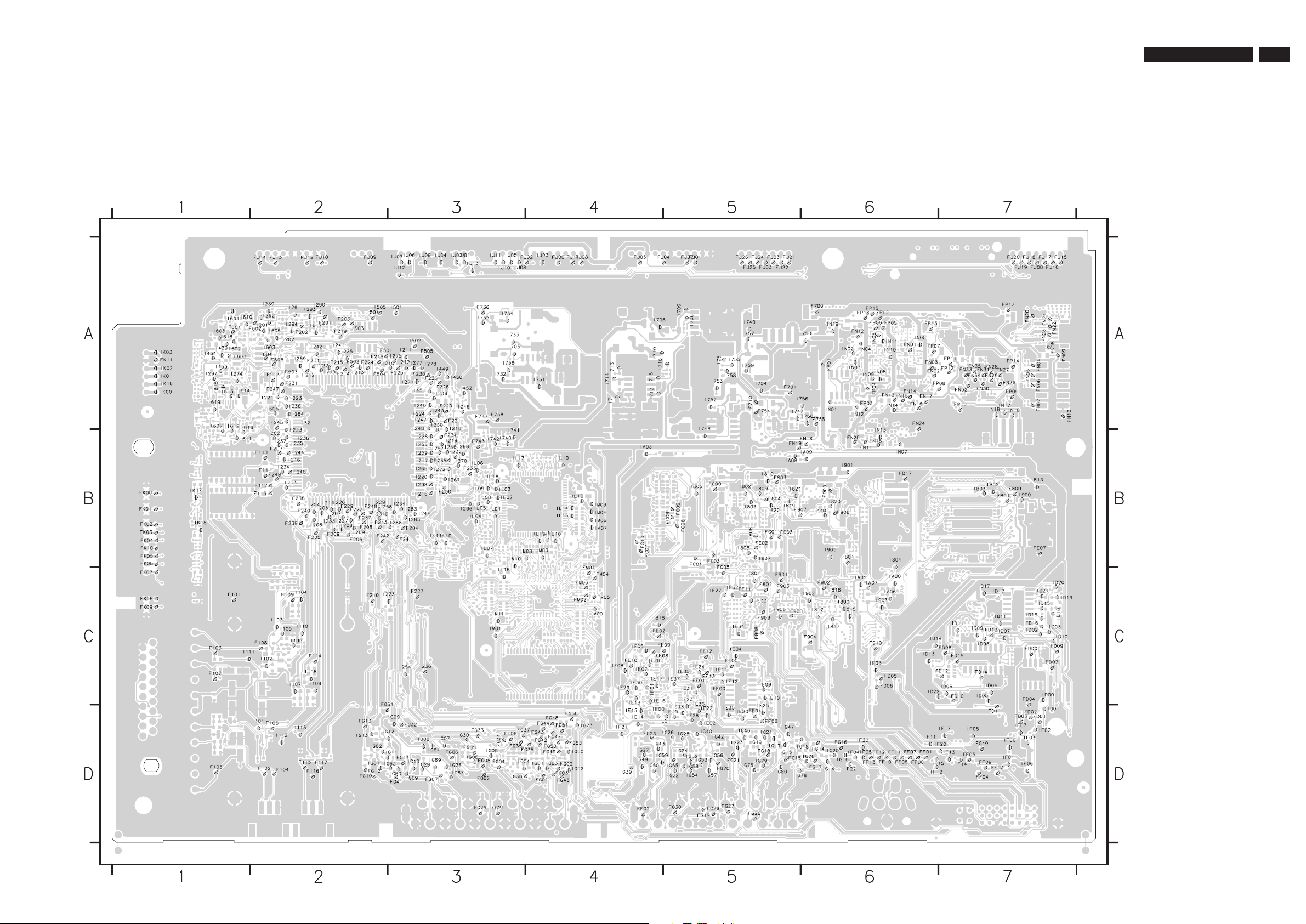
27LC4.9A
LAYOUT PAINEL DE PEQUENOS SINAIS (SUPERIOR)
F_15430_038.eps
180405
3139 123 6093.1
F101 C1
F102 D2
F103 C1
F104 D2
F105 D1
F106 D2
F107 C1
F108 C2
F109 C2
F110 B2
F111 B2
F112 B2
F113 B2
F114 C2
F115 D2
F116 D2
F117 D2
F201 A2
F202 A2
F203 A2
F204 B3
F205 B2
F206 B2
F207 B2
F208 B2
F209 B2
F210 C2
F211 A2
F212 A2
F213 A2
F214 A2
F215 A2
F216 B3
F218 A2
F219 A2
F220 A3
F221 A3
F222 B2
F223 B2
F224 A2
F225 A3
F226 A3
F227 C3
F228 A3
F229 B2
F230 A3
F231 A2
F232 B3
F233 B3
F234 B3
F235 B3
F236 C3
F237 B2
F238 B2
F239 B2
F240 B2
F241 B3
F242 B2
F243 B2
F244 B2
F245 A2
F246 B2
F247 A2
F248 B2
F249 B2
F250 B3
F501 A2
F502 A2
F503 A2
F504 A2
F505 A3
F601 A1
F602 A2
F603 A1
F604 A2
F605 A2
F700 A6
F701 A5
F710 A5
F736 A3
F737 A3
F738 A3
F743 B3
F754 A5
F755 A6
F800 B7
F801 B6
F802 C5
F803 B5
F804 B5
F900 C5
F901 C5
F902 C6
F903 C5
F904 C6
F905 B6
F906 B6
F907 B5
F908 C5
F909 C5
F910 C6
FB01 B7
FC00 B5
FC01 B5
FC02 B5
FC03 B5
FC04 B5
FC05 C5
FC06 B5
FC07 B4
FC08 B5
FC09 B5
FC10 B4
FD00 C7
FD01 D7
FD02 D7
FD03 D7
FD04 C7
FD05 C6
FD06 C6
FD07 C7
FD08 C7
FD09 C7
FD10 C7
FD11 D7
FD12 C7
FD13 C7
FD14 C7
FD15 C7
FD16 C7
FD17 B6
FE00 C5
FE01 C5
FE02 C4
FE03 B5
FE04 D5
FE05 C5
FE06 D5
FE07 B7
FE08 C4
FE09 C5
FE10 C4
FE11 C5
FE12 C5
FE13 C5
FF00 D6
FF01 D6
FF02 D4
FF03 D7
FF04 D7
FF05 D7
FF06 D6
FF07 D6
FF08 D3
FF09 D7
FF10 D6
FF11 D6
FF12 D6
FF13 D6
FG00 D4
FG01 D4
FG02 D3
FG03 D4
FG04 D3
FG05 D3
FG06 D3
FG07 D3
FG08 D3
FG09 D3
FG10 D2
FG11 D3
FG12 D2
FG13 D2
FG14 D6
FG15 D5
FG16 D6
FG17 D6
FG18 D5
FG19 D5
FG20 D5
FG21 D5
FG22 D5
FG23 D4
FG24 D3
FG25 D3
FG26 D5
FG27 D5
FG28 D5
FG30 D5
FG32 D3
FG33 D3
FG34 D3
FG35 D3
FG36 D4
FG37 D3
FG38 D3
FG39 D4
FG40 D7
FG41 D3
FG42 D4
FG43 D4
FG44 D4
FG45 D4
FG47 D4
FG48 D4
FG49 D4
FG50 D4
FG51 C2
FG53 D4
FG54 D4
FG56 D4
FJ00 A7
FJ01 A5
FJ02 A4
FJ03 A5
FJ04 A5
FJ05 A4
FJ06 A4
FJ07 A5
FJ08 A4
FJ09 A2
FJ10 A2
FJ11 A4
FJ12 A2
FJ13 A2
FJ14 A2
FJ15 A7
FJ16 A7
FJ17 A7
FJ18 A7
FJ19 A7
FJ20 A7
FJ21 A5
FJ22 A5
FJ23 A5
FJ24 A5
FJ25 A5
FJ26 A5
FK00 B1
FK01 B1
FK02 B1
FK03 B1
FK04 B1
FK05 B1
FK06 B1
FK07 C1
FK08 C1
FK09 C1
FK10 B1
FK11 A1
FM01 C4
FM02 C4
FM03 C4
FM04 C4
FM05 C4
FN01 A6
FN02 A6
FN03 A6
FN04 A7
FN05 A7
FN06 A7
FN07 A7
FN08 A7
FN09 A7
FN10 A7
FN11 B6
FN12 A6
FN13 A6
FN14 A6
FN15 A6
FN16 A6
FN17 A6
FN18 B6
FN19 B5
FN20 A7
FN21 A7
FN22 A7
FN23 A7
FN24 A6
FN25 B6
FN26 A7
FN27 A7
FN28 A7
FN29 A7
FN30 A7
FN31 A7
FN32 A7
FN33 A7
FN34 A7
FN35 A7
FP01 A6
FP02 A6
FP03 A6
FP04 A6
FP05 A6
FP06 A6
FP07 A6
FP08 A7
FP09 A7
FP10 A7
FP11 A7
FP12 A7
FP13 A6
FP14 A7
FP15 A6
FP16 A6
FP17 A7
I101 D2
I102 C2
I103 C2
I104 C2
I105 C2
I106 C2
I107 C2
I108 C2
I109 C2
I110 C2
I111 C1
I112 D2
I113 D2
I201 A2
I202 A2
I203 B2
I204 B2
I205 B2
I206 B2
I207 B2
I208 B2
I209 B2
I210 A3
I211 A3
I212 A3
I213 A2
I214 B2
I215 A2
I216 B2
I217 B3
I218 A3
I219 B3
I220 B3
I221 A2
I222 A2
I223 A2
I224 A3
I225 A2
I226 B2
I227 B2
I228 B3
I229 B2
I230 A3
I231 B2
I232 A2
I233 B2
I234 B2
I235 B2
I236 B2
I237 B2
I238 A2
I239 A3
I240 A3
I241 A2
I242 A2
I243 A3
I244 B3
I246 A3
I247 A3
I248 A3
I254 C3
I255 B3
I256 B3
I257 B3
I258 B2
I259 B3
I262 B2
I264 A2
I265 B3
I266 B3
I267 B3
I268 B3
I269 A2
I270 B3
I271 A3
I272 B3
I273 C3
I274 A1
I275 A3
I277 A3
I278 A3
I283 B3
I284 B3
I285 B3
I288 B3
I289 A2
I290 A2
I291 A2
I292 A2
I293 A2
I294 A2
I297 A1
I298 B3
I430 A1
I440 B3
I443 B3
I449 A3
I450 A3
I451 A3
I452 A3
I453 A1
I454 A1
I501 A3
I502 A3
I503 A2
I504 A2
I505 A2
I602 A1
I603 A2
I604 A1
I605 A2
I606 A2
I607 A1
I608 A1
I610 A1
I611 B1
I612 A1
I613 A1
I614 A1
I615 A1
I616 A1
I617 A2
I618 A1
I619 A1
I705 A3
I706 A4
I708 A5
I709 A5
I710 A4
I711 A4
I712 A4
I713 A4
I714 A4
I715 A4
I716 A4
I731 A4
I732 A3
I733 A3
I734 A3
I735 A3
I736 A3
I740 B3
I741 B3
I742 B3
I747 A5
I748 A5
I749 A5
I750 A6
I751 A5
I752 A5
I753 A5
I754 A5
I755 A5
I756 A6
I757 A5
I758 A5
I759 A5
I760 A6
I800 C6
I801 C5
I802 B5
I803 B5
I804 B6
I805 B5
I806 B5
I807 B5
I808 B5
I809 B5
I810 B5
I811 C7
I812 C6
I813 B7
I815 C6
I816 C6
I817 C6
I818 C4
I819 B5
I820 B6
I821 B5
I822 B5
I900 B7
I901 B6
I902 C6
I903 C6
I904 B6
I905 B6
I906 C5
IA00 C6
IA03 B4
IA05 C6
IA06 C6
IA07 C6
IA08 B5
IA09 B6
IB02 B7
IB03 B7
ID00 C7
ID01 D7
ID02 C7
ID03 C7
ID04 C7
ID05 C7
ID06 C7
ID07 C7
ID08 C7
ID09 C7
ID10 C7
ID11 C7
ID12 C7
ID13 C6
ID14 C6
ID15 C7
ID16 C7
ID17 C7
ID18 C7
ID19 C7
ID20 C7
ID21 C7
ID22 C6
IE00 D4
IE01 C4
IE02 D5
IE03 C6
IE04 C5
IE05 C5
IE06 C4
IE07 C4
IE08 C4
IE09 C5
IE10 C5
IE11 C5
IE12 C5
IE13 D5
IE14 D4
IE15 D4
IE16 C4
IE17 C4
IE18 C4
IE19 D5
IE20 D5
IE21 D5
IE22 D5
IE23 C5
IE24 C5
IE25 D5
IE26 D5
IE27 C5
IE28 C4
IE29 C4
IE30 C4
IE31 C5
IE32 C5
IE33 C5
IE34 C5
IE35 D5
IE36 C5
IE37 C5
IF00 D7
IF01 D7
IF02 D7
IF03 D7
IF04 D6
IF05 D6
IF06 D7
IF07 D7
IF08 D7
IF11 D6
IF12 D6
IF13 D7
IF14 D7
IF15 D6
IF17 D7
IF20 D7
IF21 D4
IF22 D6
IF23 D6
IG00 D4
IG01 D4
IG02 D4
IG03 D4
IG04 D3
IG05 D3
IG06 D3
IG07 D3
IG08 D3
IG09 D3
IG10 D3
IG11 D3
IG12 D3
IG13 D2
IG14 D6
IG15 D5
IG16 D6
IG17 D5
IG18 D6
IG19 D5
IG20 D6
IG21 D5
IG23 D5
IG24 D5
IG25 D5
IG26 D5
IG27 D4
IG28 D3
IG29 D3
IG30 D3
IG40 D5
IG42 D5
IG43 D4
IG46 D5
IG47 D5
IG49 D4
IG50 D4
IG52 D5
IG53 D5
IG54 D5
IG55 D5
IG56 D5
IG57 D5
IG58 D5
IG59 D4
IG60 D3
IG61 D2
IG62 D2
IG63 D3
IG64 D3
IG67 D3
IG69 D3
IG73 D4
IG75 D5
IG76 D6
IG78 D5
IG79 D5
IG80 D5
IJ01 A3
IJ02 A3
IJ03 A4
IJ04 A3
IJ05 A3
IJ06 A3
IJ07 A3
IJ08 A3
IJ09 A3
IJ10 A3
IJ11 A3
IJ12 A3
IJ13 A3
IK00 A1
IK01 A1
IK02 A1
IK03 A1
IK16 A1
IK17 B1
IK18 B1
IL01 B3
IL02 B3
IL03 B3
IL04 B3
IL05 B3
IL06 B3
IL07 B3
IL08 B3
IL09 B3
IL10 B4
IL11 B4
IL12 B4
IL13 B4
IL14 B4
IL15 B4
IL16 C3
IL17 B3
IL18 B3
IL19 B4
IM00 C4
IM01 C3
IM03 B4
IM04 B4
IM06 B4
IM07 B4
IM08 B4
IM09 B4
IM10 B3
IM11 C3
IN01 A6
IN02 A6
IN03 A6
IN04 A6
IN05 A6
IN06 A6
IN07 B6
IN08 A6
IN09 A6
IN10 A6
IN11 A6
IN12 A6
IN13 B6
IN14 A6
IN15 B6
IN16 A7
IN17 A7
IN18 A7
IN19 A6
Page 28

28 LC4.9A
DIAGRAMA DO BARRAMENTO I2C
7217
TDA15021H
HERCULUS
TUNER & IF
B1
I²C
ADC
B18
B2
FLASH / CONTROL
B11
SDRAM
B10
B23
CINCH ANALOGUE IO (1FH)
COLUMBUS
B19
SCALER INTERFACE
B9
EPLD
B21
EPLD
B20
B8
SCALER
DIGITAL IO
B22
HDMI
B12
DIGITAL IO
B22
B7
SCALER
SDA
SCL
109
HERCULES
SET
PROCESSOR
108
54
1102
UV1318S
TUNER
ERR
10
N1 N2
7801
GM1501H
SCALER
ERR
4
ERR
6
F_15270_083.eps
150605
+3V3STBY
3233
3232
56
7207
M24C16
EEPROM
NVM
ERR
9
NVM_WP_HERC
+3V3STBY
3249
104
1101
1
2
3
SERVICE
CONNECTOR
COMPAIR
56
7D00
M24C02
EEPROM
256x8
+3V3SW
3D07
3D08
HDMI
CONNECTOR
3102
(5108)
3101
(5107)
SDA_IO
SCL_IO
56
7C01
M24C32
EEPROM
P3
P4
+3V3SW
3818
3817
ERR
8
NVM_WP_SCALER
7C00
MX29LV040
FLASH ROM
7B01
K4D263238F
SDRAM
ERR
14
ADDRESS
DATA
ADDRESS
DATA
AF5
SDA
SCL
7
1107
1
2
3
SERVICE
CONNECTOR
UART
UART_TX
UART_RX
3122
3123
M1
M2
2
1802
1
JTAG_TDI_SDA
JTAG_CLK_SCL
AF7
AD6
+3V3IO
3838
3837
JTAG
I2C
FSDATA
FSADDR
OCMDATA
OCMADDR
7
SW_I2C_SDA
SW_I2C_SCL
1
1R03
2
Reserved
for DMMI
57
56
7L04
MST9883C
ANALOG
INTERFACE
ERR
7
3L19
3L20
7L07
7L06
+3V3SWB
3L36
3L37
+3V3SWB
A15
B15
7M00
T6TU5XBG
COLUMBUS
CTRL
ERR
11
3M14
3M15
ERR
17
T2 R2
7N02
EP1C12F256C8N
EPLD
BANK 4
ERR
16
4N21
4N22
1N02
2
3
4
FOR
DEVELOPMENT
USE ONLY
SDA
SCL
1
+3V3SW
3N46
3N47
7A00
PCA9515ADP
1P07
(1G50)
31
30
3
2
6
7
TO
DISPLAY
3125
3124
112
113
19
1
18 2
75 74
7D03
SII9993CT
HDMI
PANELLINK
RECEIVER
ERR
13
3D05
3D06
1Q03
16
15
7D01
7D02
+3V3SW
1
6
10
11
5
15
VGA
CONNECTOR
1Q01
12
15
56
7Q25
M24C02
EEPROM
256x8
SDA_VGA
SCL_VGA
76
77
DOC_SCL
DOC_SDA
+3V3STBY
3120
3121
SDA_DMA_BUS1_DISP
SDA_DMA_BUS1_DISP
FOR
PDP ONLY
4A01
4A00
RES
Page 29

29LC4.9A
ESQUEMA ELÉTRICO FONTE DE ALIMENTAÇÃO
B16
TOP CONNECTORS
B1
TUNER & IF
B2
HERCULES
B3
SYNC INTERFACE
B4
AUDIO DELAY LINE (RESERVED)
B5
AUDIO PROCESSING
B7
SCALER
B8
SCALER
B9
SCALER INTERFACE
B10
SDRAM
B11
FLASH / CONTROL
B12
HDMI (Not for EUR Sets)
B13
MUX-SYNC INTERFACE
B14
DIGITAL IO (Only for EUR Sets)
B15
SCART ANALOGUE IO (Only for EUR Sets)
B17
SIDE CONNECTORS
B18
ADC
B19
COLUMBUS
B20
EPLD
B21
EPLD
B22
DIGITAL IO (Not for EUR Sets)
B23
CINCH ANALOGUE (Not for EUR Sets)
B6
DC-DC CONVERTER
D
SIDE I/0
J
LED PANEL
C
AUDIO AMPLIFIER
SUPPLY
PAN E L
(PSU)
SUPPLY LINE OVERVIEW
1
1J02
2
3
4
5
6
7
8
9
10
11
12
LAMP_ON_OFF
BACKLIGHT_CTRL
STANDBY
POWER_DOWN
+3V3STBY
VP
+12VUNREG
+5VSW
+5VSW
+5VSW_b
+5VSW_a
5102
5103
+3V3STBY
+3V3STBY
+1V8_A
+3V3STBY
+3V3STBY
+5VSW
+5VSW
+8VSW_TV
+8VSW_TV
7215
3265
7216-1
3264
+1V8_B
7217
3263
7216-2
3262
+5VSW
+5VSW
+3V3STBY
+3V3STBY
+3V3SW
+3V3SW
+5VSWI
+5VSWI
+5VD
5501
+3V3SW
+3V3SW
+3V3STBY
+3V3STBY
+5VSW
+5VSW
+5V
+5V
+1V8_CORE
+1V8_CORE
+2V5_DDR
+2V5_DDR
+3V3SW
+3V3SW
+3V3_IO
+3V3_IO
+3V3_PLL
+3V3_PLL
+3V3SW
+3V3SW
+1V8
3V3_PLL
5900
3V3_ADC
5901
3V3_DVI
5902
3V3_IO
5903
3V3_LBADC
5904
3V3_LVDSA
5905
3V3_LVDSB
5906
3V3_LVDS
5907
+2V5_DDR
5908
7900
IN OUT
COM
7901
IN OUT
COM
5909
5910
5911
+1V8_ADC
+1V8_DV1
+1V8_CORE
+3V3SW
+3V3SW
+3V3STBY
+3V3STBY
+5VSWI
+5VSWI
+5V
+5V
+2V5_DDR
+2V5_DDR
FSVREF
3B01
+3V3_IO
+3V3_IO
+3V3SW
+3V3SW
+3V3SW
+3V3SW
+5VHDMI
+5VHDMI
+3V3SW
+3V3SW
+5VSWI
+5VSWI
+5VSWI
+5VSWI
DDC_5V
5F03
6F00
1
1F00
DVI
_5V
3F20
6F01
+5VSW
+5VSW
+3V3STBY
+3V3STBY
+5VSW
+5VSW
+5VSWIA
+5VSWIA
+3V3SWB
7K05
IN OUT
COM
+3V3SW
+3V3SW
+3V3SWA
5M03
+5VSWI
+5VSWI
+5VSWIA
5M04
+3V3SW
+3V3SW
+3V3-IO
+3V3-IO
+3V3SW
+3V3SW
+3V3-IO
LVDS_VCC
LVDS_VCC
1V5
7P01
IN OUT
COM
5P01
5P02
5P03
1V5-PLL
1V5-INT
1K00
5
5K00
1K01
7
5K01
+3V3STBY_1
+5VSW_1
1
1J01
(1M46)
2
3
4
5
6
7
8
9
10
11
+12VUFD
+5V_UFD
5J03
1J07
1J08
N.C
.
N.C
.
N.C
.
N.C
.
4J01
+5V_UFD
UFD SUPPY
1J03
1
1
1J00
(1M03)
2
3
4
5
6
7
8
9
10
STANDBY
FAN _SPEED
BACKLIGHT_CTRL
N.C
.
LAMP_ON_OFF
POWER
_UP_OK
N.C
.
N.C
.
PROTECT_AUD
UFD CONTROL
B1,B2,B3,
B5,B9,B17
B6
B5,B6,B9
B6
B16
B16
B6
B6
B16
B6
B6
B6
B6
B16
B6
B16
B8
B6
B16
B6
B7
B7,
B11,B20
B19
B7,B
10
B6
B6
B7
B6
B8
B6
B6
J
0345
D
1M16
B18
(Only UFD)
MFD SUPPY
F_15430_054.eps
160605
DDC_5V
1870
9
6Q16
3Q16
5Q16
10
3Q17
3Q18
+5VSWI
+5VSWI
+5VSW
+5VSW
+12VUNREG
+12VUNREG
+12VSW
+3V3STBY
7708
IN OUT
COM
+5V
+5V
5704
+8VSW_TV
7738
IN OUT
COM
5738
7754
LVDS_VCC
PANEL-PWR-CTL
7758
+3V3SW
SC_STANDBY
5752
DC/DC
Converter
7752
5753
5754
+5VSWI
5730
PWR
REG
7730
5733
+VTUN
+5VSW
5737
5757
6735
+3V3STBY
B16
B16
N.C.
7710
IN OUT
COM
6708
5709
5712
(Only UFD)
18
+5VSW
1Q03
B12
DVI
VGA
HDMI
C
TO 1M02
AUDI O
AMPLIFIER
7
B17
5
B17
1K00
1K04
+5VSW
+5V2-STBY
0345
1M36
-19-16V
1M02
1
PSU
1M02
2
+19-16V
5
6
7702
5701
VDDOPAMP
+19-16VS1
5705
5709
+19-16VS2
-19-16VS1
5708
-19-16VS2
5714
N.C.
RES
B3,B5,B7,
B8,B9,B11
B12,B13,
B19,B20,
B21
PAN+VCC
5700
B8
B8
B8
B6
B6
B16
B16
B6
B6
B8
B8
B6
B6
B22
B6
B6
B6
B6
B6
B1,B2,B3,
B15,B17
B4,B9,B13,
B14,B19
B2
B21
(Only LCD)
HERCULES
1M02
1M03
1M46
Page 30

30 LC4.9A
SSB: TUNER & IF
NC
ISWI
I
O2
GND
O1
NC
I2
I1
O2
GND
O1
NC
I2
I1
O2
GND
O1
MIX-OSC
PRE-FIL
TRACK
FILTER
GAIN
CTRL
PRE-AMP
TRACK
FILTER
RF
MT
OUT
INTMED
FILTER
PRE-FIL
BOOSTER
SPLITTER
MT
IN
RF
PLL
AGC
DET
IF AMP
TUNER & IF
5V3
2V6
2V6
33V
5V3
NC
0V
0V
RES
RES
EUROPE & AP
PAL-MUTLI
ONLY
FOR -/93 ONLY
COMPAIR
FROM SCALER
UART
For ITV Only
FOR FM RADIO ONLY
RES
1V7
NC
SERVICE
*
*
*
*
**
*
*
*
*
*
*
*
*
SERVICE
0V
0V
RES
RES
RES
RES
F103 C2
F104 C1
F105 C4
F106 D2
F107 D3
F108 B4
F109 E5
F110 C10
F111 C10
F112 E10
F113 F10
F114 G7
F115 F3
F116 G3
F117 G3
I101 D3
I102 C6
I103 D6
I104 E5
I105 D6
I106 D7
I107 F6
I108 F7
I109 F7
I110 D7
I111 F6
I112 C1
I113 D2
4104 C8
4105 C8
4106 C8
4107 D9
4108 D10
4109 E8
4110 F8
4111 F8
4112 F8
4113 F8
4114 F7
4115 B4
4116 C4
5101 B5
5102 A6
5103 B6
5105 C9
5106 E9
5107 D2
5108 D2
6101 D1
6102 D2
6103 D4
6104 C6
6105 C7
6106 G2
6107 G3
7101 D6
7102 D7
7103 F6
F101 B1
F102 C1
2112 F7
2113 B6
2114 E7
3101 D2
3102 D2
3103 D3
3104 D4
3105 D2
3106 E3
3107 C6
3108 C6
3109 D6
3110 C7
3111 E5
3112 E5
3113 D7
3114 E7
3115 F5
3116 F6
3117 F7
3118 F6
3119 F6
3120 F3
3121 F3
3122 F2
3123 G2
3124 C1
3125 C1
3126 E1
3127 E1
4102 C8
4103 C8
E
F
G
1101 C1
1102 A1
1103 E2
1104 C9
1105 D8
1106 E9
1107 F3
2101 A6
2102 A6
2103 B6
2104 D3
2105 D3
2106 D5
2107 E2
2108 E3
12345678910
12345678910
A
B
C
D
E
F
G
A
B
C
D
100R
3101
2109 D4
2110 F6
2111 F7
3102
100R
4116
4115
1u0
2114
2113
100u
16V
I112
I113
100R
3127
3126
100R
3125
100R
100R
3124
I111
5VSW_a
5VSW_b
5VSW_b
5VSW_a
+VTUN
5VSW_a
2102
10n
16V
100u
2101
3106
16
17
7
8
6
9
10
13
14
15
2
3
11
12
1106
OFWK9656L
40M4
1
18
4
5
+3V3STBY
56
1
2
3
4
F113
1103
F112
F116
F115
F1173123 100R
100R3122
6106
BZX384-C6V8
BZX384-C6V8
6107
6101 6102
BZX384-C6V8BZX384-C6V8
F111
F110
F109
F114
+3V3STBY
3120
10K
3
45
10K
3121
1107
1
2
1
2
3
45
1101
6
NC1
NC2
10
SCL4SDA5
TU2
11
12
13
14
15
16
17
933V
5V7
ADC8
AGC1
AS3
IFOUT
1102
UV1318ST/AIH-MK3
I110
I104
I106
I105
I103
I102
I107
I108
I109
1K0
3105
11
12
16
17
7
8
+5VSW
5
6
9
10
13
14
15
2
3
38M
OFWK3955L
1105
1
18
4
3
11
12
16
17
7
8
18
4
5
6
9
10
13
14
15
2
38M9
OFWK3953L
1104
1
7103
4114
BFS20
1n0
2110
1n0
2111
1n0
2112
820R
3115
3117
560R
3119
150K
3118
100K
3116
4107
4108
5106
6u8
5103
4113
4109
4112
4110
4111
5105
4105
4106
4103
4104
4102
5101
390n
2103
2106
10n
10n
3111
22K
18K
3112
2K2
3109
BC847BW
1SS356
7101
6104
6K8
3107
2K2
3108
3113
22K
3114
47K
BC847BW
7102
1SS356
6105
2K2
3110
10K
3103
6u8
5102
I101
50V
2u2
2108
2109
22u
16V
+5VSW
6103
BAS316
5108
5107
F102
F106
F104
22p
21052104
22p
F101
F103
F107
F105
F108
47n
2107
SCL
10K
3104
SDA
UART_TX
UART_RX
SEL_IF_SDM
SSIF
VIF2
VIF1
SIF2
SIF1
RF_AGC
SCL
SDA
IF-TER
B1 B1
3139 123 6093.1
F_15270_011.eps
250505
Page 31

31LC4.9A
SSB: HERCULES
O
GND
I
4X1
G4
4X2
1
2
VDD
VEEVSS
VREF_POS_HPR
VREF_POS_LSL
VREF_POS_LSR+HPR
VREFAD
SWIO
SWO
SSIF
REFO
REFIN
PIP
FMRO
VDDP_3.3
VDDCOMB
VDDC4
VDDC3
VDDC2
VDDC1
P2<0:5>
ADC3
AMOUT
IFVO
FMRO
CSY
AVL
SVO
CVBSI
O
P0<0:5>
P1<0:7>
RO
QSSO
P3<0:3>
I2SCLK
I2SDO2
I2SDO1
I2SDI1
IFVO
HOUT
AUDOUTSR
AUDOUTSL
AUDOUTLSR
AUDOUTLSL
AUDOUTHPR
VDDA1
VDDA_1.8
VCC8V
YOUT
VOUT
VSSA1
VSSADC
VSSC1|P
VSSC2
SSIF
AUDIOIN4R
VSSP2
ADC1
ADC0
PWM4
PWM3
PWM2
PWM1
PWM0
TPWM
SDA
SCL
AUDIOIN5L
AUDIOIN5RBBCLIN
BLKIN
PBIN3
YIN3
PRIN3
AUDIOIN3R
SIFIN1
SIFIN2
UIN
VGUARD
VIFIN1
GO
FBISO
EWD
DVBO
AUDIOIN4L
INT0
I2SWS
AVL
VREFAD_NEG
VREFAD_POS
VSC
XTALIN
XTALOUT
YIN
YSYNC
VP3
VP2
VP1
AUDOUTHPL
AGCOUT
GND1
GND2
GND3
GNDA
VDDADC_1.8
VDDA3_3.3
VDDA2_3.3
AUDEEM
AGC2SIF
AUDIOIN2L
AUDIOIN2R
AUDIOIN3L
VDRB
VDRA
UOUT
SVM
VSSC3
VSSC4
VSSCOMB
ADC2
C2C4CVBS2
CVBS3
CVBS4
DECBG
DECDIG
DECSDEM
DECV1V8
EHTO
TX
RX
T1
INT2
T0
INT1
PLLIFRSECPLL
Y4
GNDIF
DVBAGC
DVBIN1
DVBIN2
VIFIN2
VIN
VREF_NEG_HPL+HPR
VREF_NEG_LSL+HPL
DVBO
CVBSO
BO
INSSW2
SWO1
G
SIFAGC
INSSW3
IREF
PH1LF
PH2LF
C3
Y2
Y3
SCL
ADR
0
1
2SDA
WC
AUDIO PROCESSING
B4
B5
HERCULES
B2 B2
*EMC
*EMC
RES
B8
B12/B14
B8
B8
B17
B17
FOR SERVICE
B1
RES
0R
0R
0R
B17
B12/B14
B15/B23
B15/B17
B7
B5
B6/B15/ B23
B1
B1
B1
B3
B6/B7
B15/B23
B1
B1
B15
B3
B4
B4
B7
B15
B7
B17
B13
B5
B5
B17
RES
B15
B15
B15
B15
B15/B23
B23
B15
B5
B13
B13
B15/B23
B15/B23
B15/B23
B1
B13
B13
B13
B9
B3/B18
RES
RES
RES
B3/B15/B17/B23
RES RES RES
RES
B18
RES
RES
RES
B18
ES10.3B RESET (RESERVED)
RES
RES
RES
RES
0R
RESERVED
RES
RES
RES
RES
RES
RES
RES
RES
RES
RES
RES
RES
RES
RES
RES
HERCULES
RES
B7
3V2
3V2
2V9
2V8
0V
0V
0V
3V2
3V2
3V2
0V
3V1
3V2
0V
2V4
2V2
1V6
8V
1V4
1V4
1V9
1V9
1V9
1V9
8V
0V
2V5
2V1
1V9
2V8
2V
1V9
2V7
0V
3V9
3V9
3V9
3V9
3V9
*
*
*
*
B15 / B23
3V9
RES
RES
RES
RES
RES
RES
RES
RES
RES
B15/B23
B15/B23
B15/B23
123456789101112
123456789101112
A
B
C
D
E
F
G
H
A
B
C
D
E
F
G
H
1201 B7
1202 G10
2201 A3
2202 B3
2203 D2
2205 G4
2206 G4
2207 F5
2208 G4
2209 G4
2210 B5
2211 B6
2214 B6
2216 B6
2218 A7
2219 A7
2220 B7
2221 A7
2223 B8
2224 C8
2225 B10
2226 C10
2227 B11
2228 C5
2229 C5
2230 D5
2231 D5
2232 D5
2233 D5
2234 D4
2235 D4
2236 D5
2237 D5
2238 E5
2239 E5
2240 E5
2241 E5
2242 E5
2243 E5
2244 E5
2245 E5
2246 F5
2247 F6
2248 G6
2249 G6
2250 F7
2251 F7
2252 F7
2253 F7
2254 F7
2255 F7
2256 F8
2257 F8
2258 G5
2259 G8
2260 F8
2262 G8
2263 F8
2264 G8
2265 G8
2266 G8
2267 F8
2268 G8
2269 F9
2270 F9
2271 F9
2272 F9
2273 F10
2274 F10
2275 G9
2276 G10
2277 F10
2278 F11
2279 F11
2280 A3
2281 B3
2282 F10
2283 F10
2284 F10
2285 F6
2286 F7
2287 H7
2288 H6
2290 F3
2291 F2
2292 E11
2293 C10
3201 A3
3202 A4
3203 A4
3204 B3
3205 B4
3206 B4
3207 B6
3208 B6
3209 B6
3210 B6
3211 B6
3212 B6
3213 B6
3214 B7
3215 B6
3216 A6
3217 B7
3218 B7
3219 B7
3220 B7
3222 B8
3223 B8
3224 B8
3225 B8
3226 B9
3227 C8
3228 D2
3229 C9
3230 B9
3231 B9
3232 B9
3233 B9
3234 B9
3235 B9
3236 B9
3237 C9
3238 C10
3239 C10
3240 B10
3241 B10
3242 C10
3243 C10
3244 D2
3245 C10
3246 C11
3247 B11
3248 B11
3249 A11
3250 D2
3251 D3
3252 D3
3253 D3
3254 F3
3255 E2
3256 E2
3257 E3
3258 E2
3259 E2
3260 E3
3262 F3
3263 F3
3264 F4
3265 F4
3266 F4
3267 F4
3268 F5
3270 F7
3271 F7
3272 F8
3273 F8
3274 F8
3275 F9
3276 F9
3277 F10
3278 F11
3279 G11
3280 E4
3281 F8
3282 F3
3283 B8
3284 B8
3285 G6
3286 H6
3287 B7
3288 B7
3289 D2
3290 B8
3291 F2
3292 F2
3293 G2
3294 G2
3295 F8
3296 B5
4201 F5
4202 F5
4203 F5
4204 C9
4205 C9
4206 F3
4207 E2
4208 E2
4209 E3
4211 A4
4212 B4
4213 F5
4214 F5
4215 F5
5201 B5
5202 B5
5203 B7
5204 D5
5205 D5
5206 D4
5207 D4
5208 D5
5209 D5
5210 D5
5211 E5
5212 E5
5213 E5
5214 G9
5215 F10
5216 F10
5217 H7
5218 F2
6201 E4
6204 C11
6205 C11
6206 C12
7201-1 B1
7201-2 C2
7202-1 C2
7202-2 C3
7203-1 C3
7203-2 C3
7204-1 A4
7204-2 A3
7205-1 B4
7205-2 B4
7206 B6
7207 B11
7208 D2
7209 D2
7210 D3
7211 F4
7214 G3
7215 G4
7216-1 G3
7216-2 G3
7217 C6
7218 F11
7219 F2
F201 B2
F202 B2
F203 B3
F204 B3
F205 B6
F206 B6
F207 C7
F208 C7
F209 B7
F210 F1
F211 C9
F212 C8
F213 C10
F214 C10
F215 C10
F216 C10
F218 A11
F219 B12
F220 D3
F221 D3
F222 D5
F223 D5
F224 D5
F225 D5
F226 D5
F227 D4
F228 E5
F229 E5
F230 G4
F231 G4
F232 F5
F233 F5
F234 F5
F235 F5
F236 F6
F237 F6
F238 F6
F239 F6
F240 F6
F241 G7
F242 G7
F243 G7
F244 F8
F245 F9
F246 F10
F247 D11
F248 F8
F249 E11
F250 A7
I201 A5
I202 B5
I203 B6
I204 B6
I205 B6
I206 A7
I207 C7
I208 B7
I209 C8
I210 C8
I211 B8
I212 B9
I213 C10
I214 C10
I215 C10
I216 C10
I217 C11
I218 D3
I219 C5
I220 D5
I221 D5
I222 D5
I223 D5
I224 E5
I225 C10
I226 F8
I227 F6
I228 F7
I229 F7
I230 F7
I231 F7
I232 F8
I233 F8
I234 F8
I235 F8
I236 F8
I237 F8
I238 F9
I239 F9
I240 F10
I241 B10
I242 F4
I243 C4
I244 B7
I246 D2
I247 D4
I248 D4
I254 F6
I255 F6
I256 E7
I257 E7
I258 E7
I259 F8
I262 F8
I264 F9
I265 F10
I266 F10
I267 F11
I268 G11
I269 C11
I270 B11
I271 B10
I272 B10
I273 C9
I274 A9
I275 A9
I277 C8
I278 C8
I283 B6
I284 B6
I285 B6
I288 B6
I289 A3
I290 A3
I291 A4
I292 B3
I293 B3
I294 B3
I297 B8
I298 C7
B15/
B23
B15/
B15/B23
B15/B23
B15/B23
B15/B23
B15/B23
B15/B23
SFSKA
1201
2
1
3
4M5
4202
4203
4201
4215
4213
4214
2293
2292
100n
4211
4212
100n
2285
4206
2291
5218
+5VSW
3294
3293
3292
3291
150R3282
2290 4u712
2
5
14
15
4
11
10
9
16
7
8
13
1
3
MDX
7219
6
3290
GND
GND1
GND1
3289
3244
3228
I225
I226
F250
F208
3288
3287
3285
3286
100R
5217
2288
2287
2286 100n
3296
100R
+1V8_B
7211
BC847BW
3284
3283
I285
I288
I284
I297
I283
I278
I275
I277
I274
I272
I273
I271
I269
I270
F249
I267
I268
I266
I264
I265
I262
I258
I259
I256
I257
I255
I254
I247
I248
I246
I291
I290
I289
I294
I292
I293
4u7
2281
F248
2280
4u7
2284
2283
2282
4205
2218
100R
100n
3247
3248
100R
42094207 4208
I206
I207
I208
2220
100K
3218
2219
330R
330R
3215
3216
+5VSW
I244
BC857B
7206
3217 1K0
2258 10u
2229
10u
10u2260
+3V3STBY
+3V3STBY
+3V3STBY
+3V3STBY
+1V8_A
+5VSW
+3V3STBY
+3V3STBY
F206
I205
1n02216
3213
100R
101
125
2
68
1
10
11
727473
90
86957
26
12
95
121
22
13
24
25
70
76
15
47
82
91
89
4
96
93
117
100
124
3
69
110
23
78
19
422930
657175
45
88
94
123
115
116
119
120
17
16
41
39
85
107
127
128
108
109
111
112
113
114
122
77
27
106
105
104
103
102
979899
126
21
66
18
40
81
92
28
86
79
67
48
58
5164201438
118
44
43
32
363733
83
84
87
80
595255
54565749503435
626360
61
PROCESSOR
SIGNAL
VIDEO
Φ
TDA15021H/N1A11
7217
463153
2279 100n
3278
+8VSW_TV
I234
68K
I298
F220
F221
I217
BC847BW
7218
3279
2278
100R
47u
27p
5215
3277
1K5
I203
5213
2248
2249
680R
3207
3226
2233
10u 16V
220n
100R
+3V3STBY
2241
6204 BAT54 COL
I211
I228
I218
I212
I222
I210
F246
F244
3276 75R
2205
5K63266
2u22206
I242
3242
I202
10K
I220
I201
I230
I224
I213
I243
I240
I229
I209
I231
I227
I214
I204
I237
I216
I236
I235
I238
I223
I221
I241
I215
F205
F209
F235
F240
F233
F239
F234
F242
F214
F232
F204
F201
F202
F203
F236
F210
F238
F215
F237
F243
F224
F241
F218
F227
F228
F222
F226
F229
F230
F231
F223
F212
F211
F225
16V
BAS321
6201
+3V3STBY
2269 470u
4K7
3234
+3V3STBY
2K2
3230 10K
3231
4204
F213
3295 100K
1u0
F216
2201
2202
1u0
3280
1R0
16V
2221
100u
2208
1u0
16V10u
50V
+3V3STBY
2209
3204
100R
3201 100R
+8VSW_TV
BC857BS
7205-2
3205
+8VSW_TV
BC857BS
7205-1
3206
+8VSW_TV
7204-2
BC857BS
3202
7204-1
BC857BS
3271
+3V3STBY
2250
1n0
2214
1n0
10V
470n
2264
6206
6205
BAT54 COL
+3V3STBY
3258
330R
3255
BC847BW
7208
330R
3259
BC847BW
3256
7209
+5VSW
3260
330R
3257
2203
10u
16V
100R
3250
BC847BW
7210
3222
+3V3STBY
100R
+3V3STBY
+3V3STBY
10u2251 25V
4
+1V8_A
+1V8_B
BC847BS
7216-2
5
3
BC847BS
7216-1
2
6
1
22K
3262
3R9
3263
2
4
3
3R9
3265
7215
BCP69-25
11
2
4
3
I232
+1V8_A
BCP69-25
7214
3267 5K6
220n
22K
3264
2207
+8VSW_TV
+5VSW
PUMH7
7203-2
PUMH7
7203-1
PUMH7
7202-2
PUMH7
7202-1
PUMH77201-2
+8VSW_TV
+5VSW
3203
+3V3STBY
+1V8_A
+1V8_B
+5VSW
+3V3STBY
+3V3STBY
+3V3STBY
+3V3STBY
+3V3STBY
7201-1 PUMH7
2227
F219
4K73249
1n0
4
7
7207
M24C16-WMN6
(2Kx8)
1
2
3
6
5
8
I233
Φ
EEPROM
10u
2243
16V
2240 220n
5212
5210
4K7
3224
680R
3214
2276 8p2
2275 8p2
3219
100R
F207
F245
F247
I219
I239
3223
10R
2270 100n
3220
2234 220n
47K
100R
3254
1K0
3241
100R
3239
4K73236
3235 4K7
2225
1n0
3229 4K7
3237
4K7
3246
3243 4K7
1u0
2224
2223
100p
3238 100R
220n2236
5208
3240 1K0 1%
2231 220n
5204
3K3
3232 3K3
3233
100R
3227 3225 4K7
2235
+1V8_B
220n
5207
2239 100n
5211
220n2237
5209
16V
2271
100n2272
5216
100u
220n2273
100R
3251
3252
100R
100R
3253
+5VSW
3270
2210 220n
5202
2246
100n
2244 100n
100n2245
100R3268
2277 100n
5205
2232
100n
+3V3STBY
100R
100R
3209
3211
3208
3210
100R
100R
100n2252
2254
100n
100n2253
2255 100n
2247
2u2
50V
2242
2228 100n
100n
5201
2u2 50V2268
390R3274
3n3
2266
100n
2226
50V
2262 10u
2259
100n
100R
3212
10n2211
2274 150n
3281
39K
220K
3245
10u
2256
16V
2257
100n
2267
3272 4K7
220n
1u0
6n8
10V2265
2263
1K0
3273
100n
2230
5203
100R
3275
5214 1m0
24M576
1202
2238
5206
220n
SC1_CVI_DMMI_B_Pb_IN
SC1_CVI_DMMI_G_Y_IN
SC1_CVI_DMMI_R_Pr_IN
INTF_U_OUT
SC2_OUT_SW
AV2_DMMI_SW
CVBS_COMB
SANDCASTLE
INTF_V_OUT
INTF_Y_OUT
CVBS_COMB
CVBS_COMB
SC1_L
DMMI_RGB_SW
RF_AGC
KEYBOARD
SC_STANDBY
POWER_DOWN
POWER-DOWN_BOLT-ON
PC-TV-LED
LIGHT_SENSOR
IR
TV_IRQ
TV_SC_COM
EXT_MUTE
SC1_R_CVI_Pr_IN
SC1_B_CVI_Pb_IN
SC2_CVBS_MON_OUT
INTF_Y_OUT
Y_NOTCH
SC1_FBL_IN_1
HOUT
SC2_Y_IN_1
SC2_AV3_C_IN
MAIN_OUTL
MAIN_OUTR
Const_L_OUT
Const_L_OUT
Const_R_OUT
Const_R_OUT
SC1_R
SC2_L
SC2_R
SC2_L_MON_OUT
SC2_R_MON_OUT
SC1_CVBS_RF_OUT
FRONT_L_IN
SC1_COMP_AV1_R_IN
SC1_CVBS_IN
SC2_L_IN_1
VIF1
VIF2
FRONT_R_IN
SC1_L_RF_OUT
SC1_R_RF_OUT
SW_I2C_SDA
SW_I2C_SCL
SEL_IF_SDM
ITV_IR_SW_RESET
STATUS_1
STATUS_2
SIF1
SIF2
VSYNC
I2SDI1
I2SDO1
I2SCLK
POWER_DOWN_BOLTON_P50
SCL
SOUND_ENABLE
SC1_COMP_AV1_L_IN
AudioIN2L
AudioIN2R
SC2_R_IN_1
B_SDTV
G_SDTV
R_SDTV
AUDOUTLSL
AUDOUTLSR
OUT_MUTE
INTF_V_OUT
SC1_G_CVI_Y_IN
NVM_WP_HERC
SDA
SSIF
INTF_U_OUT
3139 123 6093.1
F_15270_012.eps
170505
Page 32

32 LC4.9A
SSB: INTERFACE DE SINCRONISMO
SYNC INTERFACE
FOR ITV ONLY
(NC)
&
TO SIDE CONNECTORS
RES
RES
RES
RES
RES
RES
123456789
123456789
A
B
C
D
E
A
B
C
D
E
1440 D9
1441 E9
2447 E8
2448 E9
2449 E4
3431 A3
3432 B3
3451 A5
3453 B6
3454 B7
3455 C6
3456 C7
3458 D2
3459 D4
3461 E2
3462 E4
3463 C4
4436 A6
4437 B6
4438 D2
4439 E2
4440 D2
4441 E2
5431 E8
6430 A3
6431 B3
7430 B3
7436-1 A6
7436-2 C7
7436-3 D3
7436-4 D4
7436-5 E4
7436-6 E3
I430 B3
I440 C6
I443 B5
I449 D8
I450 D8
I451 E9
I452 E9
I453 B3
I454 B2
0V
3V1
I440
I453
I454
3463
2449
100n
+3V3SW+3V3SW
100R
3462
100R
4439
3461
4441
100R
3459
+3V3SW
4438
+3V3SW
100R
3458
4440
3456
100R
100R
3454
100R
3455
13
7
14
12
3453
100R
14
10
7436-6
74LVC14APW
74LVC14APW
11
7
9
7
14
8
7436-5
74LVC14APW
5
7
14
6
7436-4
74LVC14APW
7
14
4
7436-3
7436-2
74LVC14APW
3
7436-1
74LVC14APW
1
7
14
2
+3V3SW
+3V3SW
4437
4436
I451
I452
I450
I443
I449
6431
1N4148
10p
2448
2447
10p
5431
1
2
3
45
+12VSW
1441
S3B-PH-SM4-TB
3432
4K7
3451
+3V3STBY
1440
BM05B-SRSS-TBT
1
2
3
4
5
67
I430
BZX384-C2V7
6430
+3V3STBY
+5VSW
7430
PDTC114ET
1K0
3431
COL_HREF
H_DELAY
H_1FH
COL_VA
Vsync_SDTV
V_1FH
SC1_CVBS_RF_OUT
Vsync_SDTV
ITV_IR_SW_RESET
VSYNC
HOUT Hsync_SDTV
LED_SEL
B3 B3
3139 123 6093.1
F_15270_013.eps
170505
Page 33

33LC4.9A
SSB: LINHA DE ATRASO DE ÁUDIO (RESERVADO)
EN
C1
1D
EN
C1
1D
2C1
14
13
1110987654321
0
2EN
32k-1
0
A
A,1D
12
A
G2
C2
G1
1+
CT=0
CTR8
(CT=255)Z4
2D 3
4
EN3
C2
G1
1+
CT=0
CTR8
(CT=255)Z4
2D 3
4
EN3
AUDIO DELAY LINE (RESERVED)
COUNTER
COUNTER
LATCH
LATCH
2V3
2V3
5V3
5V3
2V6
2V6
2V6
2V6
2V6
2V6
2V6
5V3
2V5
2V5
2V5
2V5
2V5
2V5
2V5
2V5
2V3
5V3
2V3
5V3
5V3
2V6
2V6
2V6
2V6
2V6
2V6
2V6
2V3
0V2
5V3
2V3
2V6
2V3
5V3
2V6
RES
*
RES
RES
RES
RES
RES
RES
RES
RES
*
4510 C9
4511 C9
4512 C9
4513 C9
4514 C9
5501 A1
7501 A1
7502 B3
7503 F1
7504 F6
7505 B7
7506 B8
F501 A2
F502 B2
F503 C10
F504 D10
F505 F10
I501 F5
I502 F6
I503 E2
I504 E2
I505 F2
A
B
C
D
E
F
A
B
C
D
E
F
2501 A2
2502 B2
2503 D2
2504 B8
2505 B9
2506 C10
2507 D10
2508 F6
2509 F7
3501 F6
3502 F6
4501 E2
4502 F2
4503 F2
4504 F3
4505 F3
4506 F3
4507 C9
4508 C9
4509 C9
222827
F502
12345678910
1234567
I505
8910
I503
I504
20
11121315161718
19
14
9
10
2425261234
5
21
23
678
CY62256LL-70ZC
7502
32kx8
RAM
82p
2508
470p
2507
20
330p
2506
11
1
19
18
17
16
15
14
13
12
2
3
4
5
6
7
8
9
10
12
20
74HC573PW
7505
10
11
1
19
18
17
16
15
14
13
2
3
4
5
6
7
8
9
74HC573PW
7506
F505
4504
4506
I502
I501
F504
4514
F503
4513
4512
4511
4509
4510
4508
4507
+5VD
4505
4502
4501
4503
7504
BC847BW
3502
47K
3501
470R
2509
82p
+5VD
2505
100n
+5VD
+5VD
2504
100n
2502
100n
+5VD
+5VD
2503 100n
100n2501
+5VD
+5VD
+5VD
F501
5501 1u0
6
7
13
9
VCC
16
+5VSWI
GND
8
14
15
1
2
3
4
5
11
12
10
5
6
7
13
9
16
VCC
7503
M74HC590T
GND
8
14
15
1
2
3
4
7501
M74HC590T
11
12
10
I2SDI1
I2SCLK
I2SDO1
B4
B4
3139 123 6093.1
F_15270_014.eps
240505
Page 34

34 LC4.9A
SSB: PROCESSAMENTO DE ÁUDIO
AUDIO PROCESSING
FROM HERCULES
**
**
RES
3.2 TO 4.3V
3V3
ITV ONLY
RES
RES
RES
PDTA143ET
RESERVED FOR UFD
RESERVED FOR UFD
RES
RES
RES
RES
RES
RES
RES
RES
RES
RES
2V6
2V6
2V6
5V3
2V6
2V6
2V6
5V3
3V4
3V2
5V2
0V
5V
0V
0V
123456789
123456789
A
B
C
D
E
F
A
B
C
D
E
F
2603 A5
2604 A6
2605 B6
2608 B5
2609 B6
2610 B6
2611 B6
2612 E9
2613 C8
2614 B8
2615 A8
2616 A4
2617 B4
2618 B8
2619 F5
3604 A6
3605 A7
3609 B6
3610 B6
3611 B6
3612 B7
3615 C7
3616 E9
3617 C9
3618 C8
3619 D8
3620 E8
3621 E8
3623 F5
3625 C6
3626 D2
3627 D2
3628 D5
3629 E5
3630 E5
3631 F5
3632 A9
3633 B9
4601 D2
4602 C8
4603 F8
4604 A9
4605 B9
4606 C7
4609 A9
4610 B9
4611 B4
4612 B4
4613 D2
4614 F8
4615 F8
4616 C4
4617 C5
4618 A4
4619 B4
4620 E5
4621 E5
6601 E4
7601-1 A7
7601-2 B7
7602-1 C4
7602-2 C5
7602-3 D5
7602-4 D6
7603 E8
7604 D8
7605 E4
7606-1 E6
7606-2 F6
7607 C7
F601 A4
F602 B4
F603 A6
F604 B6
F605 B6
I602 A8
I603 B8
I604 A9
I605 B9
I606 C4
I607 C4
I608 A5
I610 B5
I611 C7
I612 C6
I613 E3
I614 E4
I615 E4
I616 E8
I617 F5
I618 A6
I619 D8
470p
2604
2619
47u
4606
4621
+5V
4620
4619
+3V3STBY
4618
4617
4616
4615
4614
4613
4612
4611
4610
4609
3633
39R
39R
3632
+5V
3628
3629
3631
470R
3630
470R
+5VSW
22K
3627
10K
3626
I619
6601
I618
BZX384-C3V3
I617
I616
I614
I615
I613
I612
I610
I611
I608
4603
3K3
3625
4601
+5VSW
+5VSW
2614
100n
7606-2
BC847BS
BC847BS
7606-1
47K
3623
+3V3SW
7605
10K
3615
16V
100u
2611
22K
3618
10V
1u0
2613
2612
1u0
10V
3620
10K
4602
7607
+5VSW
470p
2609
BC847BW
84
3621
7601-1
TS482IDT
3
2
1
5
6
7
84
7601-2
TS482IDT
F605
F603
F604
2u2
2616
2u2
2617
+3V3STBY
7604
BC847BW
3619
10K
3617
+3V3STBY
1K0
7603
BC847BW
1K0
3616
I607
I606
I605
I604
I602
I603
F601
F602
3611
100K
2610
1u0
1u0
2605
3605 22K
3609
22K
3604
22K
3610
100K
22K3612
+3V3SW
12
13
7
14
11
4
5
7
14
6
74HC08PW
7602-4
8
7602-2
74HC08PW
7602-3
74HC08PW9
10
7
14
1
2
7
14
3
74HC08PW
7602-1
2608
1u0
2603
1u0
4604
16V470u
2615
4605
16V
2618
470u
OUT_MUTE
HPIC_RIN
EXT_MUTE
POR_AUDIO
SOUND_ENABLE_1
AUDIO-L
AUDIO-R
POWER_DOWN
SOUND_ENABLE
HP_LOUT
HP_ROUT
HPIC_ROUT
HPIC_LOUT
HP_DET_R_DC
HPIC_LIN
AUDOUTLSL
AUDOUTLSR
B5 B5
3139 123 6093.1
F_15270_015.eps
170505
Page 35

35LC4.9A
SSB: CONVERSOR DC-DC
COM
OUTIN
COM
OUTIN
OUTIN
CTRL NC
COM
FB
OUT
COMP
VREFVCC
INH
SYNC
GND GND_HS
DC-DC CONVERTER
NC
NC
NC
RES
RES
SS = 4V9
0V6
(0V)
11V7
11V7
11V7
1V2
RES
FROM SCALER
RES
RES
RES
RES
RES
TO SCALER CELL
TO HERCULES CELL
TO TUNER CELL
FROM TOP CONNECTORS
FOR LCD ONLY
SUPPLY TO TUNER & HERCULES
SUPPLY TO SCALER
TO EPLD
SI9433BDY-T1-E3
FROM HERCULES
B5
TO LIPSYNC
B7
B16
SI2301BDS-T1-E3
RES
FOR UFD ONLY
FOR UFD ONLY
FOR UFD ONLY
FOR UFD ONLY
32V9
5V2
8V
0V
3V1
3V2
3V2
5V4
11V5
11V5
6V8
I733 E5
I734 F5
I735 E5
I736 F5
I740 G2
I741 G3
I742 G4
I747 B9
I748 F8
I749 A10
I750 A10
I751 D8
I752 E8
I753 E8
I754 E9
I755 D10
I756 B9
I757 A9
I758 D10
I759 B9
I760 B8
7735 E5
7738 F2
7741 G3
7742 G4
7752 D9
7753 B10
7754 A9
7755 B8
7756 G8
7758 F10
F700 B11
F701 A3
F710 B6
F736 E6
F737 F6
F738 F6
F743 G6
F754 E11
F755 C8
I705 E3
I706 B3
I708 B3
I709 B3
I710 C2
I711 C2
I712 C4
I713 C5
I714 C4
I715 D4
I716 D5
I731 E2
I732 F4
3759 F8
3760 B9
3761 F9
5700 B11
5704 B4
5709 C2
5712 C4
5713 C5
5730 E2
5733 F5
5735 F5
5737 F5
5738 F1
5752 D8
5753 E11
5754 E11
5755 A9
5756 A9
5757 A9
5758 A8
5759 B9
6708 C2
6709 C2
6712 D4
6733 F5
6735 E6
6736 E6
6740 G2
6751 E11
7708 B4
7710 C3
7730 E3
2752 B10
2753 E8
2754 E8
2755 F9
2756 E10
2757 E11
2758 E11
2759 B9
2760 B9
2761 G9
2762 F9
3708 B2
3709 C3
3712 D5
3713 D5
3716 D5
3732 F4
3733 F4
3734 D11
3735 F5
3736 F3
3740 G2
3741 G2
3742 G3
3743 G4
3750 F9
3751 D8
3752 D8
3753 E8
3754 E9
3755 B9
3758 B8
F
G
A
B
C
D
E
F
G
1751 A10
2700 B11
2701 B11
2704 A3
2706 B3
2708 C3
2709 C3
2710 C2
2711 C2
2713 D5
2714 D4
2715 D4
2716 D6
1234567891011
1234567891011
A
B
C
D
E
2762
22u16V
2730 E2
2731 G5
2733 F2
2734 E3
2735 F6
2736 E6
2737 G6
2738 G2
2739 G3
2741 G3
2750 F9
2751 B9
3761
100R
25V
1u0
2761
3760
25V
100R
16V
2760
1u0
3736
2731
470u
SUP_GND1 SUP_GND1
4K7
2734
22n
I760
SUP_GND1
LVDS_VCC
+5VSWI
SUP_GND1
SUP_GND1
+3V3STBY
7756
PDTC114ET
1K0
3759
3750
+3V3SW
I748
22K
123
2750
2u2
SI4433DY
7758
567
8
4
F700
100p
27012700
5700
+5V
I758
I749
+5VSWI
I750
F755
I755
F754
I754
I751
I753
I752
I747
I757
I756
67
I759
1
2
3
4
5
SUP_GND3
GND
1751
5758
SUP_GND3
SUP_GND3
2754
SUP_GND3
6751
SS14
SUP_GND3
+12VSW
4
IS7
SWC 1
SWE 2
TIMC 3
VCC
6
SUP_GND3
REFERENCE
OSC
IPK
QRS
MC34063AD
7752
CIN_NEG
5
DCOL8
GND
10u
5754
REGULATOR
10u
5752
220u
5753
3754
1%3K3
1%1K0
3753
1R0
37523751
1R0
2758
16V470u
2755
4n7
16V470u
2756
470p
2757
3755
2753
16V470u
10K 100n
2751
PAN_VCC
47u
2752
16V
7753
L4940D2T12
2
13
2759
5759
5757
5755
3758
+12VSW
5756
15K
+3V3STBY
7755
3
1
2
PDTC114ET
I734
7754
I735
I733
I705
I732
F737
I731
F738
F736
+8VSW_TVL78M08CDT
2
1
3
+12VSW
5738
7738
47u 16V
2739
+VTUN
2738
47u 16V
SUP_GND1
SUP_GND1
7735
BC817-25
6736
BZX384-C33
6735
BAV99
1m0
5735
2736
22u
35V
470p
2735
3735
1K0
3734
2K2
SUP_GND1
+5VSW
+12VSW
2737
470u 16V
10u
5737
2730
10u
25V
SUP_GND1
I736
6
VREF
1%
3K3
3733
4
COMP5FB
GND
7
3
INH
1
OUT
2
SYNC
VCC
8
L5970D
7730
5733
220u
3732
1%1K0
SUP_GND1
SUP_GND1
SUP_GND1
SUP_GND1
SS14
220p
2733
6733
10u
5730
I742
I741I740
I716
I713
I715
I712
I714
I711
I710
I708
I706
I709
F710
SUP_GND2 SUP_GND2
F743
+12VSW
F701
7
9
3
1
2
8
6
SUP_GND2
L5973D
7710
Φ
4
5
LF33CPT
2
3
1
4
5
7708
2709
47u 16V
5713
10u
10u
2710 2711
10u
2716
5704
470u
16V
3713
16V
470u
2713
3K3
1%
3712
5K6
1%
33u
5712
SS36
6712
SUP_GND2
SUP_GND2 SUP_GND2
4K7
SUP_GND2
2715
22n
3716
SUP_GND2
220p
2714
10K
+3V3STBY
3708
27083709
6K8
SS14
6709
+12VUNREG
SS24
6708
SUP_GND2
10u
5709
+3V3STBY
SUP_GND2
3743
22K
3742
15K
BC847BW
7742
7741
BC847BW
2741
220n
3741
1K5
3740
1K5
6740
BZX384-C8V2
+12VUNREG
+12VUNREG
2706
16V10u
16V
2704
10u
SC_STANDBY
PANEL-PWR-CTL
POWER_DOWN
B6 B6
3139 123 6093.1
F_15270_016.eps
250505
Page 36

36 LC4.9A
SSB : TABELAS DIVERSIDADE B1-B6
TUNER & IF
B1
HERCULES
B2
SYNC INTERFACE
B3
AUDIO WITHOUT AMPLIFIER
B5
DC DC CONVERTER
B6
F_15270_069.eps
230505
Item
AP - non China
Europe
NAFTA/LT
AP - DVB
Europe - DVB
China
Description
1102
V
TUN V+U PLL IEC BGDKM B
1102
V
TUN V+U PLL IEC BGHIL B
1102
V
TUNER UV1338/A F S H-4
1102
V
TUNER UV1316E/A I H-4
1102
VV
TUNER UV1318SD/A CP H N-4
1104
VV
FIL SAW SM 38MHZ9 OFWK3953L R
1104
V
FIL SAW SM 38MHZ OFWM3956L R
1104
V
FIL SAW SM 45MHZ75 OFWM1967L R
1104
VV
FIL SAW SM 38MHZ9 OFWK7265L R
1105
V
FIL SAW SM 38MHZ OFWK3955L R
1106
VV
FIL SAW SM 38MHZ9 OFWK9656L R
1106
V
FIL SAW SM 38MHZ OFWK9352L R
1106
VV
FIL SAW SM 38MHZ9 OFWK9361L R
3101
VV V
RST SM 0603 100R PM5 COL
3102
VV V
RST SM 0603 100R PM5 COL
3104
VV
RST SM 0603 10K PM5COL
3104
VVVV
RST SM 0603 JUMP. 0R05 COL
3107
VV VVV
RST SM 0603 6K8 PM5 COL
3108
VV VVV
RST SM 0603 2K2 PM5 COL
3109
VV VVV
RST SM 0603 2K2 PM5 COL
3110
V
RST SM 0603 2K2 PM5 COL
3111
VV VVV
RST SM 0603 22K PM5 COL
3112
VV VVV
RST SM 0603 18K PM5 COL
3113
V
RST SM 0603 22K PM5 COL
3114
V
RST SM 0603 47K PM5 COL
4102
VVVVV
RST SM 0603 JUMP. 0R05 COL
4103
V
RST SM 0603 JUMP. 0R05 COL
4104
VV
RST SM 0603 JUMP. 0R05 COL
4106
VV VV
RST SM 0603 JUMP. 0R05 COL
4107
V
RST SM 0603 JUMP. 0R05 COL
4108
V
RST SM 0603 JUMP. 0R05 COL
4110
VV VVV
RST SM 0603 JUMP. 0R05 COL
4111
VV
RST SM 0603 JUMP. 0R05 COL
4113
VVV
RST SM 0603 JUMP. 0R05 COL
5101
VV VVV
FXDIND SM 0805 0U39 PM10 COL R
5101
V
FXDIND SM 0805 0U68 PM10 COL R
5102
VVVV V
FXDIND SM 0805 12U PM10 COL R
5102
V
FXDIND SM 1008 6U8 PM5 COL R
5107
VV
FXDIND 0603 100MHZ 600R COL R
5107
V
RST SM 0603 100R PM5 COL
5108
VV
FXDIND 0603 100MHZ 600R COL R
5108
V
RST SM 0603 100R PM5 COL
6103
VV
DIO SIG SM BAS316 (COL) R
6105
V
DIO SIG SM 1SS356 (RHM0) R
7101
VV VVV
TRA SIG SM BC847BW (COL) R
7102
V
TRA SIG SM BC847BW (COL) R
Item
LC4.3A AB (DVB-T)
LC4.3E AB/LC4.8E AB/LC4.9E AB (DVB-T)
LC4.3U/L
LC4.3E/LC4.8E/LC4.9E
LC4.3E W/O 3D COMB FILTER
LC4.3A - CHINA
LC4.3A - AP (non-China)
Description
2203
VV VVVV
ELCAP SM 16V 10U PM20 COL R
2229
V
CER2 0805 X5R 6V3 10U PM10 R
2244
VV VV
CER2 0402 Y5V 16V 100N COL
2245
VV VV
CER2 0402 Y5V 16V 100N COL
2246
VV VV
CER2 0402 Y5V 16V 100N COL
2255
VVVV VV
CER2 0402 Y5V 16V 100N COL
2286
VVVV VV
CER2 0402 Y5V 16V 100N COL
2289
V
CER2 0805 Y5V 10V 4U7 P8020 R
2289
V
RST SM 0603 150R PM5 COL
2290
VV VV
CER2 0805 Y5V 10V 4U7 P8020 R
2291
VV V
CER2 0402 Y5V 16V 100N COL
2292
V
CER2 0402 Y5V 16V 100N COL
3250
V VVVV
RST SM 0402 100R PM5 COL
3251
V VVVV
RST SM 0402 100R PM5 COL
3252
V VVVV
RST SM 0402 100R PM5 COL
3253
V VVVV
RST SM 0402 100R PM5 COL
3255
V VVVV
RST SM 0402 JUMP. 0R05 COL
3256
V VVVV
RST SM 0402 JUMP. 0R05 COL
3257
V VVVV
RST SM 0402 JUMP. 0R05 COL
3258
V VVVV
RST SM 0402 1K PM5 COL
3259
V VVVV
RST SM 0402 1K PM5 COL
3260
V VVVV
RST SM 0402 1K PM5 COL
3270 RST SM 0402 10K P M5 COL
3282
V
RST SM 0603 150R PM5 COL
3285
VVVV VV
RST SM 0402 JUMP. 0R05 COL
3286
VVVV VV
RST SM 0402 100R PM5 COL
3291
V
RST SM 0402 47K PM5 COL
3292
VV
RST SM 0402 12K PM5 COL
3292
V
RST SM 0402 47K PM5 COL
3293
V
RST SM 0402 47K PM5 COL
3294
VV V
RST SM 0402 47K PM5 COL
3295
VV VVVV
RST SM 0402 100K PM5 COL
3296
VV
RST SM 0402 100R PM5 COL
4206
VVVV
RST SM 0805 JUMP. 0R05 COL R
4213
VV
RST SM 0402 JUMP. 0R05 COL
4214
VV
RST SM 0402 JUMP. 0R05 COL
4215
VV
RST SM 0402 JUMP. 0R05 COL
5218
VV V
IND FXD 1206 EMI 100MHZ 120R R
6206
VV
DIO SIG SM BAT54 SOD323 COL R
7208
V VVVV
TRA SIG SM BC847BW (COL) R
7209
V VVVV
TRA SIG SM BC847BW (COL) R
7210
V VVVV
TRA SIG SM BC847BW (COL) R
7217
VV
IC SM TDA15011H/N1BD0 (PHSE) Y
7217
VV VV V
IC SM TDA15021H/N1B91 (PHSE) Y
7219
VV V
IC SM 74HC4053D (PHSE) R
Item
26/32PFxxxx - AP/NAFTA/LT
EU & AP DVB sets
LC4.3E/LC4.9x/LC4.8x/LC4.3A-China
26PF4310/10
Description
2449
VVV
CER2 0402 Y5V 16V 100N COL
3432
V
RST SM 0402 2K7 PM5 COL
3458
VVV
RST SM 0402 100R PM5 COL
3459
VVV
RST SM 0402 100R PM5 COL
3461
VVV
RST SM 0402 100R PM5 COL
3462
VVV
RST SM 0402 100R PM5 COL
4436
V
RST SM 0402 JUMP. 0R05 COL
4437
V
RST SM 0402 JUMP. 0R05 COL
4440
VVV
RST SM 0402 JUMP. 0R05 COL
4441
VVV
RST SM 0402 JUMP. 0R05 COL
6430
VVV
DIO REG SM PDZ2.4B (PHSE) R
6431
VVV
DIO SIG SM 1N4148WS (VISH) R
7436
VVV
IC SM 74LVC14APW (PHSE) R
Item
26/32PF
37/42/50PF
Description
2612
V
CER2 0603 Y5V 10V 1U COL
2613
V
CER2 0603 Y5V 10V 1U COL
2616
V
CER2 0603 X5R 6V3 2U2 PM10 R
2617
V
CER2 0603 X5R 6V3 2U2 PM10 R
3615
V
RST SM 0402 10K PM5 COL
3616
V
RST SM 0402 1K PM5 COL
3617
V
RST SM 0402 1K PM5 COL
3618
V
RST SM 0402 22K PM5 COL
3619
V
RST SM 0402 10K PM5 COL
3620
V
RST SM 0402 10K PM5 COL
3623
V
RST SM 0402 47K PM5 COL
3625
V
RST SM 0402 3K3 PM5 COL
3627
V
RST SM 0402 22K PM5 COL
3628
V
RST SM 0402 10K PM5 COL
3629
V
RST SM 0402 22K PM5 COL
3630
V
RST SM 0402 330R PM5 COL
3630
V
RST SM 0402 470R PM5 COL
3631
V
RST SM 0402 330R PM5 COL
3631
V
RST SM 0402 470R PM5 COL
3632
V
RST SM 0402 RC31 39R PM5 R
3633
V
RST SM 0402 RC31 39R PM5 R
4601
V
RST SM 0603 JUMP. 0R05 COL
4602
V
RST SM 0603 JUMP. 0R05 COL
4603
V
RST SM 0603 JUMP. 0R05 COL
4606
V
RST SM 0603 JUMP. 0R05 COL
4609
V
RST SM 0603 JUMP. 0R05 COL
4610
V
RST SM 0603 JUMP. 0R05 COL
4611
V
RST SM 0603 JUMP. 0R05 COL
4612
V
RST SM 0603 JUMP. 0R05 COL
4613
V
RST SM 0603 JUMP. 0R05 COL
4614
V
RST SM 0603 JUMP. 0R05 COL
4615
V
RST SM 0603 JUMP. 0R05 COL
4616
V
RST SM 0603 JUMP. 0R05 COL
4617
V
RST SM 0603 JUMP. 0R05 COL
4618
V
RST SM 0603 JUMP. 0R05 COL
4619
V
RST SM 0603 JUMP. 0R05 COL
4620
V
RST SM 0603 JUMP. 0R05 COL
4621
V
RST SM 0603 JUMP. 0R05 COL
7603
V
TRA SIG SM BC847BW (COL) R
7604
V
TRA SIG SM BC847BW (COL) R
7607
V
TRA SIG SM BC847BW (COL) R
Item
26/32PF LCD
37/42PF LCD
42/50PF PDP
DVB PDP 42PF
DVB LCD 37PF
Description
2701
VV V
CER1 0402 NP0 50V 100P COL
2706
VVVV
ELCAP SM 16V 10U PM20 COL R
2709
VVVV
ELCAP SM 16V 47U PM20 COL R
2710
VVVV
CER2 1210 Y5V 25V 10U P8020 R
2711
VVVV
CER2 1210 Y5V 25V 10U P8020 R
2713
VVVV
ELCAP SM SEV 16V 470U PM20 R
2714
VVVV
CER2 0402 X7R 50V 220P COL
2715
VVVV
CER2 0402 X7R 16V 22N PM10 R
2741
VVVV
CER2 0603 X7R 10V 220N COL
2751
VV V
CER2 0402 Y5V 16V 100N COL
2752
VV V
ELCAP SM 16V 47U PM20 COL R
2760
VV V
CER2 1206 X7R 25V 1U PM10 R
2761
VVVV
CER2 1206 X7R 25V 1U PM10 R
3708
VVVV
RST SM 0402 10K PM5 COL
3709
VVVV
RST SM 0402 6K8 PM5 COL
3712
VVVV
RST SM 0603 RC22H 5K6 PM1 R
3713
VVVV
RST SM 0603 RC22H 3K3 PM1 R
3716
VVVV
RST SM 0402 4K7 PM5 COL
3740
VVVV
RST SM 0402 1K5 PM5 COL
3741
VVVV
RST SM 0402 1K5 PM5 COL
3742
VVVV
RST SM 0402 15K PM5 COL
3743
VVVV
RST SM 0402 22K PM5 COL
3755
VV V
RST SM 0402 10K PM5 COL
3758
VV V
RST SM 0402 15K PM5 COL
3760
VV V
RST SM 0402 100R PM5 COL
3761
VVVV
RST SM 0402 100R PM5 COL
5700
VV V
IND FXD 1206 EMI 100MHZ 120R R
5704
VVVV
IND FXD SM 1206 10U PM20 R
5709
VVVV
IND FXD SM 7032 10U PM20 R
5712
VVVV
IND FXD SM 12565 33U PM20 R
5713
VVVV
INDFXD SM 10145 10U PM20 R
5756
VV V
IND FXD 1206 EMI 100MHZ 120R R
5757
VV V
IND FXD 1206 EMI 100MHZ 120R R
6708
VVVV
DIO REC SS24 COL R
6709
VVVV
DIO REC SS14 COL R
6712
VVVV
DIO REC SS36 COL R
6740
VVVV
DIO REG SM PDZ8.2B (PHSE) R
7708
VVVV
IC SM LF33CPT (ST00) R
7710
VVVV
IC SM E-L5973D (ST00) R
7741
VVVV
TRA SIG SM BC847BW (COL) R
7742
VVVV
TRA SIG SM BC847BW (COL) R
7754
VV V
FET POW SM SI2301BDS-E3(VISH)R
7755
VV V
TRA SIG SM PDTC114ET (COL) R
Page 37

37LC4.9A
SSB: SCALER
FS_2.5FS_2.5
SCALER
B7
B7
3139 123 6093.1
F_15270_017.eps
170505
TO FLASH CONTROL
FROM SDRAM
FOR SW TESTING
TO SCALER INTRF
(RES)
RES
FROM SDRAM
TO HDMI
TO FLASH / CONTROL
TO SDRAM
TO FLASH / CONTROL
(RESERVED)
TO DC-DC CONVERTER
TO TUNER
NC
NC
TO HERCULES
TO FLASH / CONTROL
TO MUX-SYNC INTF
TO DIGITAL-IO
TO SCALER INTRF
TO HDMI
FROM SYNC INTERFACE
RES
(RESERVED FOR CINCH ONLY)
TO EPLD
TO ANALOG-IO
TO EPLD
(SCART)
/
(SCART) (CINCH)
FROM ANALOG-IO
(CINCH)
TO COLUMBUS
FROM COLUMBUS
FROM MUX-SYNC INTF
FROM HDMI
FROM MUX-SYNC INTF
RES
FROM HDMI
1234567891011121314
1234567891011121314
A
B
C
D
E
F
G
H
I
A
B
C
D
E
F
G
H
I
1801 B12
1802 G14
2800 A1
2801 A1
2802 A1
2803 A1
2804 A2
2805 A2
2806 A2
2807 A2
2808 A2
2809 A3
2810 A3
2811 A3
2812 A3
2813 B2
2814 B3
2815 A9
2816 A9
2817 A10
2818 A10
2819 A10
2820 A12
2821 A12
2822 A12
2823 A10
2824 A12
3800 B3
3801-1 C1
3801-2 C1
3801-3 C1
3801-4 C1
3802-1 C1
3802-2 C1
3802-3 C1
3802-4 C1
3803-1 D1
3803-2 D1
3803-3 C1
3803-4 C1
3804-1 D1
3804-2 D1
3804-3 D1
3804-4 D1
3805-1 D1
3805-2 D1
3805-3 D1
3805-4 D1
3806-1 D1
3806-2 E1
3806-3 E1
3806-4 E1
3807-1 E1
3807-2 E1
3807-3 E1
3807-4 E1
3808-1 E1
3808-2 E1
3808-3 E1
3808-4 E1
3809-1 B6
3809-2 B6
3809-3 B6
3809-4 B6
3810-1 B6
3810-2 B6
3810-3 B6
3810-4 B6
3811-1 C6
3811-2 C6
3811-3 C6
3811-4 C6
3812-1 C6
3812-2 C6
3812-3 C6
3812-4 C6
3813-1 C6
3813-2 D6
3813-3 D6
3813-4 D6
3814 D6
3815 D6
3816 D6
3817 D6
3818 E6
3819 F2
3820 F1
3822 G5
3823 F5
3824 B12
3825-1 F9
3825-2 F9
3825-3 F9
3825-4 F9
3826-1 F9
3826-2 F9
3826-3 F9
3826-4 F9
3827 F13
3828 F13
3829 F13
3830 H10
3831 I9
3832 I9
3833 I9
3834 G13
3835 G13
3836 G13
3837 G14
3838 G14
3839 G3
3840 I3
3841 H14
4801 H5
7801-11 A11
7801-12 A4
7801-4 C11
7801-5 E11
7801-6 F4
7801-9 G11
F800 A1
F801 B3
F802 A9
F803 G14
F804 G14
I800 G2
I801 B12
I802 F10
I803 F10
I804 E12
I805 E12
I806 F12
I807 F12
I808 F12
I809 G12
I810 G12
I811 G14
I812 F3
I813 A1
I815 G3
I816 G2
I817 H5
I818 F3
I819 I10
I820 I10
I821 I10
I822 G12
TO COLUMBUS
FROM DIGITAL-IO
(CINCH)
RESERVED
I822
I821
I819
I820
3841
+3V3_IO
10K
I817
I818
3823
3840
22R
4801
I816
I813
I815
3836 10K
10K3835
3834 10K
10K3829
3828 10K
10K3827
100R3832
3831 100R
100R
3839
100R3822
+3V3SW
3819
+3V3_PLL
+3V3_IO
3830
I805
I810
I811
I803
I807
I808
+3V3SW
F804
F803
I804
3833 10R
I809
I802
I800
I806
I812
45
I801
1802
B3B-PH-SM4-TBT(LF)
1
2
3
3820 10K
3826-1 1 8
27
36
3826-2
45
3826-3
8
3826-4
3825-1 1
3825-2 2 7
36
10K
45
3825-3
+3V3_IO
3825-4
3837
10K 10K
3838
+3V3SW
3818 10K
10K3817
22R18
22R3812-2 2 7
3812-1
22R3812-3 3 6
45
22R
3812-4 22R
3816
3814 22R
3815 22R
22R3813-1 1 8
22R3813-2 2 7
22R36
22R3813-4 4 5
3813-3
18
27
22R3811-1
6
22R3811-2
22R3811-3 3
3811-4 22R45
18
27
22R3810-1
36
3810-2 22R
3810-4 4 5
22R3810-3
8
22R
22R3809-1 1
22R3809-2 2 7
22R36
3809-4 4 5
3809-3
3801-1 22R18
22R
27
36
3801-2 22R
5
3801-3 22R
3801-4 22R4
3802-1 22R18
3802-2 2 7
22R3802-3 3 6
22R
45
18
22R3802-4
3803-1 22R
22R27
22R36
3803-2
22R45
3803-3
18
3803-4
27
22R3804-1
36
22R3804-2
5
22R3804-3
22R3804-4 4
3805-1 22R18
22R3805-2 2 7
22R3805-3 3 6
45
18
3805-4 22R
27
22R3806-1
22R3806-2
22R3806-3 3 6
22R45
18
3806-4
22R27
3807-1 22R
36
3807-2
45
3807-3 22R
8
22R3807-4
22R3808-1 1
27
36
22R3808-2
3808-4 4 5
22R3808-3
+3V3_PLL
22R
22p
2824
2823
22p
14M31818
1801
SMD-49
3824
FSVREF
3K3
+2V5_DDR +1V8_CORE
F802
F801
F800
2813
100n
16V
100n
2814
22u
2815
100n
28182817
100n100n
2816
28222821
100n
100n
100n
2820
2819
100n
+2V5_DDR
+3V3_PLL
2802
100n 100n
28122811
100n100n
28102809
100n100n
28082807
100n100n
28062805
100n100n
28042803
100n
2800
100u16V
100n
2801
+2V5_DDR
3800
10K
T23
M3
IR0|GPIO_29
M4
IR1|GPIO_28
MSTR_SCL|GPI_03
P4
P3
MSTR_SDA|GPI_04
K1
RESET_
K23
VDDA18_DLL
K25
VSSA18_DLL
AA23
AB23
AC23
F23
H23
J23
L23
M23
P23
R23
J24
FSVREF1
W25
FSVREF2
K26
FSVREFVSS1
W24
FSVREFVSS2
V26
FSWE
E23
V23
W23
Y23
T26
FSDATA8
R25
FSDATA9
T25
FSDQM0
U25
FSDQM1
U26
FSDQM2
T24
FSDQM3
L26
FSDQS
V24
FSRAS
F24
FSDATA29
G26
FSDATA3
F25
FSDATA30
F26
FSDATA31
G24
FSDATA4
H26
FSDATA5
H24
FSDATA6
J25
FSDATA7
P25
FSDATA21
R26
FSDATA22
R24
FSDATA23
K24
FSDATA24
J26
FSDATA25
H25
FSDATA26
G23
FSDATA27
G25
FSDATA28
M25
FSDATA14
L24
FSDATA15
L25
FSDATA16
M26
FSDATA17
M24
FSDATA18
N25
FSDATA19
E26
FSDATA2
N23
FSDATA20
U23
FSCLKn
U24
FSCLKp
E24
FSDATA0
E25
FSDATA1
P24
FSDATA10
P26
FSDATA11
N24
FSDATA12
N26
FSDATA13
AA25
FSADDR6
AA26
FSADDR7
Y24
FSADDR8
AB25
FSADDR9
Y25
FSBKSEL0
Y26
FSBKSEL1
V25
FSCAS
W26
FSCKE
AD25
FSADDR0
AD26
FSADDR1
AC26
FSADDR10
AB24
FSADDR11
AC24
FSADDR2
AC25
FSADDR3
AB26
FSADDR4
AA24
FSADDR5
SYSTEM
7801-12
GM1501-LF-BD
R4
EXTCLK|GPI_02
J2
VSSA33_DDDSH4VSSA33_FPLL
F3
VSSA33_RPLL
H2
VSSA33_SDDS
K4
VSSD33_DDDSG2VSSD33_PLL
J4
VSSD33_SDDS
XTAL
G4
G3
TCLK
J3
VDDA33_DDDS
G1
VDDA33_FPLL
F4
VDDA33_RPLL
H3
VDDA33_SDDS
J1
VDDD33_DDDS
F2
VDDD33_PLL
VDDD33_SDDS
H1
GM1501-LF-BD
7801-11
CLK-SYN
ACS_RSET_HD
K2
AF7
GPIO_G08_B4|JTAG_TDO|DOBLU0
AD8
GPIO_G08_B5|JTAG_RESET|DOBLU1
AE4
GPIO_G09_B0|DERED0
AF4
GPIO_G09_B1|DERED1
AC5
GPIO_G09_B2|DEGRN0
AD5
GPIO_G09_B3|DEGRN1
AE5
GPIO_G09_B4|DEBLU0
AF5
GPIO_G09_B5|DEBLU1
AE9
GPIO_G07_B4|DERED6
AF9
GPIO_G07_B5|DERED7
AD10
GPIO_G07_B6|DERED8
AE10
GPIO_G07_B7|DERED9
AD6
GPIO_G08_B0|JTAG_CLK|DORED0
AE6
GPIO_G08_B1|JTAG_MODE|DORED1
AF6
GPIO_G08_B2|JTAG_TDI|DOGRN0
AE7
GPIO_G08_B3|DVS|DOGRN1
AC18
GPIO_G06_B0|DORED2
AD18
GPIO_G06_B1|DORED3
AE18
GPIO_G06_B2|DORED4
AF18
GPIO_G06_B3|DORED5
GPIO_G07_B0|DERED2
AE8
AF8
GPIO_G07_B1|DERED3
AC9
GPIO_G07_B2|DERED4
AD9
GPIO_G07_B3|DERED5
AE24
GPIO_G04_B2|DOBLU4
AF24
GPIO_G04_B3|DOBLU5
AF25
GPIO_G04_B4|DOBLU6
AF26
GPIO_G04_B5|DOBLU7
AE25
GPIO_G04_B6|DOBLU8
AE26
GPIO_G04_B7|DOBLU9
AD21
GPIO_G05_B0|DOGRN2
AD22
GPIO_G05_B3|DOGRN5
AF17
GPIO_14|DHS
AD16
GPIO_15|DVS
AD7
GPIO_16|DEN
AD23
GPIO_G04_B0|DOBLU2
AD24
GPIO_G04_B1|DOBLU3
B18
VRED5|GPIO_G01_B5
A18
VRED6|GPIO_G01_B6
C17
VRED7|GPIO_G01_B7
C20
VVS|GPIO_05
GPIO
7801-9
GM1501-LF-BD
A21
VGRN7|GPIO_G02_B7
D19
VHS_CSYNC|GPIO_04
B20
VODD|HSOUT|GPIO_06
C19
VRED0|GPIO_G01_B0
B19
VRED1|GPIO_G01_B1
A19
VRED2|GPIO_G01_B2
D18
VRED3|GPIO_G01_B3
C18
VRED4|GPIO_G01_B4
D20
VDV|VSOG|GPIO07
A23
VGRN0|GPIO_G02_B0
C22
VGRN1|GPIO_G02_B1
B22
VGRN2|GPIO_G02_B2
A22
VGRN3|GPIO_G02_B3
D21
VGRN4|GPIO_G02_B4
C21
VGRN5|GPIO_G02_B5
B21
VGRN6|GPIO_G02_B6
D24
VBLU2|GPIO_G03_B2
C24
VBLU3|GPIO_G03_B3
B24
VBLU4|GPIO_G03_B4
A24
VBLU5|GPIO_G03_B5
C23
VBLU6|GPIO_G03_B6
B23
VBLU7|GPIO_G03_B7
B17
VCLAMP|GPIO_31
A20
VCLK|GPI_01
SVDATA6|GPIO_G00_B6
D14
SVDATA7|GPIO_G00_B7
A17
SVDV|VCOAST|GPIO_03
C14
SVHSYNC|GPIO_02
A14
SVODD|GPIO_00
B14
SVVSYNC|GPIO_01
B25
VBLU0|GPIO_G03_B0
A25
VBLU1|GPIO_G03_B1
D16
SVCLK|GPI_0
C16
SVDATA0|GPIO_G00_B0
B16
SVDATA1|GPIO_G00_B1
A16
SVDATA2|GPIO_G00_B2
D15
SVDATA3|GPIO_G00_B3
C15
SVDATA4|GPIO_G00_B4
B15
SVDATA5|GPIO_G00_B5
A15
ROM_CS_|GPI_9
R1
7801-6
GM1501-LF-BD
VIDEO
OCM_CS2_|GPIO_25
P2
OCM_INT1|GPIO_30
L2
OCM_INT2|GPI_10
L1
OCM_RE_
R2
OCM_TIMER1|PWM3|GPIO_13
D25
OCM_UDI|GPIO_27
M2
OCM_UDO|GPIO_26
M1
OCM_WE_
R3
AF2
OCMDATA5
AE2
OCMDATA6
AD2
OCMDATA7
AF1
OCMDATA8|GPIO_G10_B0
AE1
OCMDATA9|GPIO_G10_B1
AD1
OCM_CS0_|GPIO_23
T4
OCM_CS1_|GPIO_24
P1
OCMDATA11|GPIO_G10_B3
AC2
OCMDATA12|GPIO_G10_B4
AC3
OCMDATA13|GPIO_G10_B5
AB1
OCMDATA14|GPIO_G10_B6
AB2
OCMDATA15|GPIO_G10_B7
AB3
OCMDATA2
AE3
OCMDATA3
AD3
OCMDATA4
7801-5
GM1501-LF-BD
OCMDATA0
AD4
OCMDATA1
AF3
OCMDATA10|GPIO_G10_B2
AC1
OCMADDR4
Y2
OCMADDR5
Y3
OCMADDR6
W1
OCMADDR7|GPIO_18
W2
OCMADDR8|GPIO_G11_B0
W3
OCMADDR9|GPIO_G11_B1
V1
OCM_DATA
OCMADDR14|GPIO_G11_B6
U2
OCMADDR15|GPIO_G11_B7
U3
OCMADDR16|GPIO_19
U4
OCMADDR17|GPIO_20
T1
OCMADDR18|GPIO_21
T2
OCMADDR19|GPIO_22
T3
OCMADDR2
AA3
OCMADDR3
Y1
OCMADDR0
AA1
OCMADDR1
AA2
OCMADDR10|GPIO_G11_B2
V2
OCMADDR11|GPIO_G11_B3
V3
OCMADDR12|GPIO_G11_B4
V4
OCMADDR13|GPIO_G11_B5
U1
OCM-ADR
7801-4
GM1501-LF-BD
HDMI_Y(4)
HDMI_Y(3)
HDMI_Y(2)
HDMI_Y(1)
HDMI_Y(0)
HDMI_VCLK
COL_CLKASA
HDMI_CbCr(7)
FSADDR(9)
FSADDR(10)
FSADDR(11)
VS_ON
PDP_GO_UP
AV3_HDMI-AUDIO_SEL
SC2|AV2_SIDE_SW
SC2_OUT_SW
COL_RST
HDMI_HOTPLUG_RESET
CVI_VGA_SEL
POWER_UP_OK
COL_Do(8)_INV
HDMI_Y(6)
HDMI_Y(5)
PIXEL+_RESET
Y_NOTCH
TV_SC_COM
TV_IRQ
NVM_WP_SCALER
COL_Do(1:7)
COL_YB(1:8)
SD_HD_SEL
PC_HD_SEL
RGB|CVI_HDA_SEL
FSADDR(3)
FSADDR(4)
COL_YB(7)
COL_YB(8)
HDMI_CbCr(0)
HDMI_CbCr(1)
HDMI_CbCr(2)
HDMI_CbCr(3)
HDMI_CbCr(4)
HDMI_CbCr(5)
HDMI_CbCr(6)
COL_CLKASB
H_1FH
V_1FH
COL_DE
HDMI_VVS
HDMI_VHS
HDMI_VDV
HDMI_Y(7)
OCMADDR(0)
BU_LHT_ADJ1
UART_TX
UART_RX
POWER_DOWN
V-CHIP_INT
#OCM_WE
#OCM_RE
#ROM_CS
FSCLK-
SCL_IO
SDA_IO
COL_Do(1)
COL_Do(2)
COL_Do(3)
COL_Do(4)
COL_Do(5)
COL_Do(6)
COL_Do(7)
COL_YB(1)
COL_YB(2)
COL_YB(3)
COL_YB(4)
COL_YB(5)
COL_YB(6)
FSADDRU4
FSADDRU5
FSADDRU6
FSADDRU7
FSADDRU8
FSADDRU9
FSADDRU10
FSADDRU11
FSDQMU0
FSDQMU1
FSDQMU2
FSDQMU3
FSWEU
FSCASU
FSRASU
FSCKEU
FSBKSELU0
FSBKSELU1
FSCLK+
FSDATAU14
FSDATAU15
FSDATAU16
FSDATAU17
FSDATAU18
FSDATAU19
FSDATAU20
FSDATAU21
FSDATAU22
FSDATAU23
FSDATAU24
FSDATAU25
FSDATAU26
FSDATAU27
FSDATAU28
FSDATAU29
FSDATAU30
FSDATAU31
FSADDRU0
FSADDRU1
FSADDRU2
FSADDRU3
FSDQM(3)
FSDQM(1)
FSDQM(2)
FSDATAU0
FSDATAU1
FSDATAU2
FSDATAU3
FSDATAU4
FSDATAU5
FSDATAU6
FSDATAU7
FSDATAU8
FSDATAU9
FSDATAU10
FSDATAU11
FSDATAU12
FSDATAU13
HOT_PLUG
FSDATA(3)
FSDATA(5)
FSDATA(4)
FSDATA(6)
FSDQM(0)
FSCAS
FSWE
JTAG_CLK_SCL
JTAG_TDI_SDA
FSDATA(15)
FSDATA(14)
FSDATA(16)
FSDATA(18)
FSDATA(19)
FSDATA(21)
FSDATA(10)
FSDATA(11)
FSADDRU5 FSADDR(5)
FSADDRU6 FSADDR(6)
FSADDRU7 FSADDR(7)
FSADDRU8 FSADDR(8)
FSADDRU10
FSADDRU11
FSADDRU9
FSADDRU4
FSDQMU3
FSDQMU2
FSDQMU1
FSDQMU0
FSCKEU
FSRASU
FSCASU
FSWEU
FSDQS
FSBKSELU1
FSBKSELU0
FSBKSEL(1)
FSBKSEL(0)
FSCKE
FSRAS
FSDATAU29FSDATA(29)
FSDATAU2FSDATA(2)
FSDATAU1FSDATA(1)
FSDATAU0FSDATA(0)
FSADDRU0 FSADDR(0)
FSADDRU1 FSADDR(1)
FSADDRU2 FSADDR(2)
FSADDRU3
FSDATAU15
FSDATAU16
FSDATAU18
FSDATAU14
FSDATAU19
FSDATAU10
FSDATAU11
FSDATAU21
FSDATAU24FSDATA(24)
FSDATAU25FSDATA(25)
FSDATAU7FSDATA(7)
FSDATAU26FSDATA(26)
FSDATAU8FSDATA(8)
FSDATAU9FSDATA(9)
FSDATAU22FSDATA(22)
FSDATAU23FSDATA(23)
FSDATAU13FSDATA(13)
FSDATAU12FSDATA(12)
FSDATAU20FSDATA(20)
FSDATAU17FSDATA(17)
FSDATAU28FSDATA(28)
FSDATAU27FSDATA(27)
FSDATAU31FSDATA(31)
FSDATAU30FSDATA(30)
FSDATAU3
FSDATAU4
FSDATAU6
FSDATAU5
#RESET
OCMADDR(1)
OCMADDR(2)
OCMADDR(3)
OCMADDR(4)
OCMADDR(5)
OCMADDR(6)
OCMADDR(19)
OCMADDR(18)
OCMDATA(3)
OCMDATA(2)
OCMADDR(17)
OCMADDR(16)
OCMADDR(15)
OCMADDR(14)
OCMADDR(13)
OCMADDR(12)
OCMADDR(11)
OCMADDR(10)
OCMADDR(9)
OCMADDR(8)
OCMADDR(7)
OCMDATA(7)
OCMDATA(6)
OCMDATA(5)
OCMDATA(4)
OCMDATA(1)
OCMDATA(0)
Page 38

38 LC4.9A
SSB: SCALER
D_GND D_GND
D_GND
CORE_1.8
IO_3.3
NCNC
LBADC_GND
LBADC_33
DVI_1.8 DVI_3.3
DVI_GND
ADC_3.3
ADC_AGND ADC_DGND
ADC_1.8
COM
OUTIN
COM
OUTIN
SCALER
SUPPLY FOR SCALER
NC
NC
NC
NC
NC
NC
(RES)
(RES)
RES
NC
FROM DC-DC CONVERTER
TO MUX-SYNC INTERFACE
TO DIGITAL-IO (SCART ONLY)
TO COLUMBUS HERCULES
TO TOP CONN.
&
RES
RES
ADC
(RES)
F907 D10
F908 E9
F909 E10
F910 G9
I900 C2
I901 E1
I902 E2
I903 G6
I904 F4
I905 C4
I906 E6
3902 E8
3903 F8
3904 F8
4900 B9
5900 A1
5901 B1
5902 B1
5903 B1
5904 B1
5905 C1
5906 C1
5907 C1
5908 C2
5909 D2
5910 E2
5911 E2
7801-1 F9
7801-10 C9
7801-13 B6
7801-14 A10
7801-2 C6
7801-3 B10
7801-7 F5
7900 C1
7901 D1
F900 B2
F901 A4
F902 A7
F903 C5
F904 C7
F905 D10
F906 D10
2928 A9
2929 A9
2930 C5
2931 C5
2932 C5
2933 C5
2934 C7
2935 C7
2936 C7
2937 C8
2938 C8
2939 C8
2940 B9
2941 B10
2942 C9
2945 D10
2946 D11
2947 D11
2948 D11
2949 D11
2950 D10
2951 D11
2952 D11
2953 E8
2954 E8
2955 E10
2956 E10
2957 E10
2958 E11
2959 E11
3900 F4
3901 E8
D
E
F
G
2900 D1
2901 D2
2902 D2
2903 E1
2904 E2
2905 A4
2906 A4
2907 A4
2908 A4
2909 A4
2910 A5
2911 A5
2912 A5
2913 A5
2914 A6
2915 A6
2916 A6
2917 A7
2918 A7
2919 A7
2920 A7
2921 A7
2922 A8
2923 A8
2924 A8
2925 A8
2926 A9
2927 A9
F908
F903
1234567891011
1234567891011
A
B
C
D
E
F
G
A
B
C
100R3904
3903
100R
I905
I906
I903
I904
PWM0|GPIO_10
C26
PWM1|GPIO_11
C25
PWM2|GPIO_12
D26
3900 3K3
DCLK|GPIO_17
AC7
OEXTR
AC16
PBIAS|GPIO_09
B26
PPWR|GPIO_08
A26
CTRL
7801-7
GM1501-LF-BD
3902
+3V3STBY
3901
+3V3_ADC
GREENn
C1
GREENp
C2
REDn
D1
REDp
D2
SOG
C3
VGA_SCL|GPI_05
N2
VGA_SDA|GPI_06
N1
E1E2E4
A5
B4
AHSYNC
L4
AVSYNC
L3
BLUEn
B1
BLUEp
B2
A3
A4
A2D3E3
B3
C4
D4
+3V3_DVI
ANA-IN
7801-1
GM1501-LF-BD
A9
RX1p
B10
RX2n
RX2p
A10
B6
RXCn
A6
RXCp
+1V8_DVI
D7
D11
N4
DVI_SCL|GPI_07
N3
DVI_SDA|GPI_08
B11
REXT
B8
RX0n
A8
RX0p
B9
RX1n
C6C8C9
C10
C11
A7
A11B5B7
C7
7801-2
GM1501-LF-BD
DVI
D6D8D9
D10
4900
2942
100n
B12
LBADC_IN2
A12
LBADC_IN3
D12
LBADC_RETURN
+3V3_LBADC
ADC
GM1501-LF-BD
C13D13
C12
LBADC_IN1
A1
C5
D5
AC17
K3
F1
7801-3
7801-14
GM1501-LF-BD
NC
LVDSB_3.3_1
AD12
LVDSB_3.3_2
AD13
LVDSB_3.3_3
AC12
LVDSB_GND_1
AC13
LVDSB_GND_2
AC14
LVDSB_GND_3
AC15
VDDD33_LVDS
AE17
VSSD33_LVDS
AD17
LVDSA_3.3_1
AD20
LVDSA_3.3_2
AC21
LVDSA_3.3_3
AC22
LVDSA_GND_1
AD19
LVDSA_GND_2
AC19
LVDSA_GND_3
AC20
DISPLAY PWR
7801-10
GM1501-LF-BD
I901
+3V3_IO +1V8_CORE
I900
I902
F900
+3V3_PLL
+3V3SW
+3V3SW
5900
+3V3_ADC
+1V8_ADC
+1V8
5901
5909
5911
+1V8_CORE
+1V8_DVI
5910
16V47u
2904
1
32
2903
100n
7901
LD1086D2T18
5908
+2V5_DDR
16V470u
29022901
1n0
2
13
100n
2900
+3V3SW
7900
LF25CDT
+3V3_LVDSA
+3V3_LVDSB
+3V3_LVDS
+3V3_DVI
+3V3_IO
+3V3_LBADC
5907
5906
5905
5904
5903
5902
AC8
AC10
D22
D23
W4
Y4
AA4
AB4
AC4
AC6
K14
U12
U13
U14
U15
AD15
K15
L10
L12
L13
D17
R13
R14
R15
R16
R17
T10
T12
T13
T14
T15
P11
P12
P13
P14
P15
P16
P17
R10
R11
R12
K13
M17
N10
N11
N12
N13
N14
N15
N16
N17
P10
K12
L14
L15
L17
M10
M11
M12
M13
M14
M15
M16
B13
U17
K11
K16
K17
L11
L16
T11
T16
T17
A13
GM1501-LF-BD
7801-13
SUPPLY
K10
U10
U11
U16
F902
F906
F907
F905
F901
F910
F904
F909
2940
47u 16V
2941
2949
100n
+3V3_LVDS
100n
100n
2952
+3V3_LVDSB
100n
2951
16V22u
2950
+3V3_LVDSA
2948
100n
2945
22u 16V 100n
2947
100n
2946
100n
2953
+1V8_ADC
2954
100n
2955
2958
100n
22u 16V
100n
29572956
100n
2933
2959
100n
100n100n
29322931
100n100n
2930
16V47u
2934 2938
100n
2939
100n100n
29372936
100n100n
2935
100n
2915
100n
2916
16V
100u
2905
100n
2913 2914
100n
2912
100n100n
29112910
100n100n
2909
100n
29082907
100n100n
2906
100n
2918
+3V3_IO
100n
2929
100n
2927 2928
100n
2926
100n100n
29252924
100n100n
29232922
100n100n
29212920
100n100n
2919
+1V8_CORE
16V
100u
2917
R_PR-
G_Y+
G_Y-
B_PB+
B_PB-
HD_FILTER
BU_LHT_ADJ2
PANEL-PWR-CTL
LAMP_ON_OFFFAN_SPEED
AVSYNC
AHSYNC
SDA
SCL
SOG
R_PR+
RXC+IN
RX2-IN
RX2+IN
RX1-IN
RX1+IN
RX0-IN
RX0+IN
SDA_DVI
SCL_DVI
KEYBOARD
RXC-IN
B8 B8
3139 123 6093.1
F_15270_018.eps
170505
Page 39

39LC4.9A
SSB: SCALER INTERFACE
SCALER INTERFACE
TO SCALER
FROM HERCULES
RES
RES
FOR PDP ONLY
NC (PDP)
NC
FROM EPLD
TO TOP CONNECTORS
TO EPLD
TO EPLD
RES
RES
RES
RES
FOR UFD ONLY
RESERVED
4A01 F3
4A02 B6
4A03 D6
4A04 F4
4A05 F6
4A06 F8
5A00 E3
6A01 F8
7801-8 A2
7A00 E4
7A01 C6
7A02 F6
7A03 E8
IA00 C7
IA03 F6
IA05 B8
IA06 C7
IA07 B6
IA08 E3
IA09 E3
A
B
C
D
E
F
2A00 E3
2A01 F2
2A02 F2
2A03 C7
2A12 F6
2A13 E8
3A00 E2
3A01 E2
3A02 C5
3A03 C6
3A04 C6
3A05 C6
3A06 C7
3A07 E2
3A08 E2
3A10 F6
3A11 E7
3A13 E8
3A14 E9
123456789
123456789
A
B
C
D
E
F
IA09
4A00 F3
IA08
BZX384-C3V9
6A01
+5V
4A06
+3V3STBY
+3V3STBY
BC847BW
7A03
2A13
100n
10K
3A13
3A14
4K7
4K7
3A11
10K
+3V3SW
3A08
10K
3A07
IA06
IA07 IA05
4A02
SHIELD3|DEGRN5
AE11
SHIELD4|DEBLU2
AE13
SHIELD5|DEBLU5
AD14
B2p|DEBLU3
AF14
B3n|DEGRN7
AF12
B3p|DEGRN6
AF11
BCn|DEGRN9
AF13
BCp|DEGRN8
AE12
SHIELD0|DEGRN2
AF10
SHIELD1|DEGRN3
AC11
SHIELD2|DEGRN4
AD11
AE19
ACn|GPIO_G06_B7|DORED9
AF20
ACp|GPIO_G06_B6|DORED8
AE20
B0n|DEBLU9
AE16
B0p|DEBLU8
AF16
B1n|DEBLU7
AE15
B1p|DEBLU6
AF15
B2n|DEBLU4
AE14
A0n|GPIO_G05_B7|DOGRN9
AF23
A0p|GPIO_G05_B6|DOGRN8
AE23
A1n|GPIO_G05_B5|DOGRN7
AF22
A1p|GPIO_G05_B4|DOGRN6
AE22
A2n|GPIO_G05_B2|DOGRN4
AF21
A2p|GPIO_G05_B1|DOGRN3
AE21
A3n|GPIO_G06_B5|DORED7
AF19
A3p|GPIO_G06_B4|DORED6
GM1501-LF-BD
7801-8
LVDS
2A12
10n
3A03
IA03
4A04
4A01
4A00
2A00
100n
5A00
7 SCL1
3SDA06 SDA1
8
VCC
+3V3SW
PCA9515ADP
7A00
5EN
4
GND
1
NC
SCL0 2
2A02
100p100p
2A01
3A01
68R
3A00
68R
3A04
3A05
+5VSWI
1K0
7A01
3
1
2
3A02
1K0
SI2301DS-T1
IA00
2A03
1u0
4A03
3A06
10K
4A05
BC847BW
3A10
7A02
10K
BACKLIGHT_DIM
BUF_ENABLE
SDA_DMA_BUS1_DISP SDA_IO
SCL_IO
TXBC-
TXB2+
TXB2-
TXB1+
TXB1-
TXB0-
TXB0+
SCL_DMA_BUS1_DISP
BACKLIGHT_CTRL
STANDBY
SC_STANDBY
BU_LHT_ADJ1
TXB3+
TXBC+
TXB3-
B9
B9
3139 123 6093.1
F_15270_019.eps
250505
Page 40

40 LC4.9A
SSB: SDRAM
VREF
28
27
26
25
24
D
DQS
0
1
2
3
DM
11
RFU
12
9
8
9
10
2
3
4
21
20
19
18
17
16
31
30
6
1
0
A
11
14
CAS
RAS
29
5
6
7
8
VDDQVDD
WE
0
MCL
NC
13
NC
1
BA
23
22
7
5
4
3
2
15
VSS VSSQ
10
CS
CKE
CK
D
0
1
CK
SDRAM
TO/FROM SCALER
TO/FROM SCALER
IB02 C2
IB03 C2
F
G
A
B
C
D
E
F
G
2B01 A1
2B02 A1
2B03 A1
2B04 A1
2B05 A2
2B06 A2
2B07 A2
2B08 A3
2B09 A3
2B10 A3
2B11 A3
2B12 A4
2B13 A4
2B14 A4
2B15 A5
2B16 A5
2B17 B4
2B18 B4
3B01 B3
12345678
12345678
A
B
C
D
E
3B02 B3
3B03 C2
7B01 C3
FB01 B3
B10 B10
3139 123 6093.1
F_15270_020.eps
170505
22u
2B18
FB01
16V
IB03
IB02
FSVREF
3B02
10K
1%
1%3B03 150R
100n
2B17
1%
10K
3B01
25
+2V5_DDR
+2V5_DDR
85
5
11196270768292
99
14225967737986
5816
46
66
87
8827
93
153565962958
52
38
89
90
91
39
40
41
42
43
44
1
83
84
3
4
6
7
60
61
94
17
18
20
21
74
75
77
78
80
81
63
64
68
69
71
72
9
10
12
13
100
55
53
54
28
23
56
24
57
97
98
34
47
48
49
50
51
45
29
30
26
7B01
K4D263238F-UC50
1M X 32 X 4
SDRAM
Φ
31
32
36
37
33
+2V5_DDR
2B16
100n
2B15
100n100n
2B142B13
100n
2B11
100n 100n
2B12
100n
2B102B09
100n100n
2B082B07
100n100n
2B062B05
100n100n
2B042B03
100n
2B02
47u
6.3V
16V
47u
2B01
FSCLKFSCKE
FSDQM(0)
FSDQM(1)
FSDQM(2)
FSDQM(3)
FSRAS
FSCAS
FSWE
FSBKSEL(0)
FSBKSEL(1)
FSDATA(8)
FSDATA(9)
FSDQS
FSDATA(21)
FSDATA(22)
FSDATA(23)
FSDATA(24)
FSDATA(25)
FSDATA(26)
FSDATA(27)
FSDATA(28)
FSDATA(29)
FSDATA(3)
FSDATA(30)
FSDATA(31)
FSDATA(4)
FSDATA(5)
FSDATA(6)
FSDATA(7)
FSADDR(9)
FSCLK+
FSDATA(0)
FSDATA(1)
FSDATA(10)
FSDATA(11)
FSDATA(12)
FSDATA(13)
FSDATA(14)
FSDATA(15)
FSDATA(16)
FSDATA(17)
FSDATA(18)
FSDATA(19)
FSDATA(2)
FSDATA(20)
FSADDR(0)
FSADDR(1)
FSADDR(10)
FSADDR(11)
FSADDR(2)
FSADDR(3)
FSADDR(4)
FSADDR(5)
FSADDR(6)
FSADDR(7)
FSADDR(8)
Page 41

41LC4.9A
SSB: FLASH/CONTROLE
12
CE
WE
14
17
18
6
5
4
3
2
1
0
15
0
10
9
8
7
OE
11
13
DQ
16
7
512K-1
0
A
SCL
ADR
0
1
2SDA
WC
FLASH / CONTROL
RES
TO SCALER
RES RES RES
TO HDMI
TO SCALER
RES
RES
RES
RES
RES
For Software
Development
only - (RES)
&
TO COLUMBUS
&
1234567
1234567
A
B
C
D
E
A
B
C
D
E
1C00 E4
2C00 A3
2C01 A3
2C02 E2
2C03 E5
3C00 E2
3C01 E5
3C02 E6
3C03 E6
3C04-1 A6
3C04-2 A6
3C04-3 A6
3C04-4 A6
3C05 A6
3C06-1 B5
3C06-2 B5
3C06-3 B5
3C06-4 B5
3C07-1 B5
3C07-2 B5
3C07-3 B5
3C07-4 B5
3C08-1 B5
3C08-2 B5
3C08-3 C5
3C08-4 C5
3C09-1 C5
3C09-2 C5
3C09-3 C5
3C09-4 C5
3C10-1 C5
3C10-2 C5
3C10-3 C5
3C10-4 C5
3C11 A6
3C12 A6
3C13 A6
3C14 B6
3C15 B6
3C16-1 B7
3C16-2 B7
3C16-3 B6
3C16-4 B6
3C17 B6
3C18 B7
3C19 C6
3C20 C7
3C21 C7
5C00 A3
7C00 A2
7C01 E3
7C02 E5
FC00 A3
FC01 E2
FC02 E2
FC03 E2
FC04 E4
FC05 E6
FC06 C6
FC07 C6
FC08 C7
FC09 B7
FC10 B7
TO SCALER
3V2
0V
3V2
3V2
3V2
3V20V
20
21
24
3216
31
27
26
22
13
14
15
17
18
19
3
2
30
1
10
9
8
7
6
5
7C00
M29W040B-55K1
12
11
23
25
4
28
29
[FLASH]
ROM
512Kx8
2
4
3C17
10K
1C00
SKQR
1
3
3C11
3C05 10K
+3V3_IO
3C12
3C13
3C14
3C15
10K
3C04-4 4 5
3C04-3
10K
36
10K
3C04-2 2 7
183C04-1
10K
FC10
FC07
FC06
FC09
FC08
FC05
FC04
FC02
FC03
FC01
+3V3SW
FC00
3C06-4 10K45
10K36
27
3C06-3
18
3C06-2 10K
45
3C06-1 10K
36
10K3C07-4
10K3C07-3
10K3C07-2 2 7
10K3C07-1 1 8
45
36
3C08-4 10K
27
3C08-3 10K
18
3C08-2 10K
3C08-1 10K
100n
2C00
3C18
10K
3C213C20
3C16-4
45
+3V3_IO
3C16-3
36
27
10K
18
3C16-2
3C16-1
3C19
45
36
3C10-4 10K
7
3C10-3 10K
3C10-2 10K2
3C10-1 10K18
10K3C09-4 4 5
10K3C09-3 3 6
3C09-2 2 7
18
10K
10K3C09-1
10K
3C01
5C00
2C01
+3V3_IO
16V10u
1K0
3C02
2C02
100n
100n
3C03
+3V3SW
2C03
+3V3SW
10K
3C00
5
8
4
7
7C01
EEPROM
Φ
(4Kx8)
M24C32-WMN6
1
2
3
6
GND
3
1
MR
2
SUB
VCC
5
4
VOUT
PST596J
7C02
OCMDATA(0:7)
OCMADDR(0:19)
OCMADDR(18)
OCMADDR(4)
OCMADDR(5)
OCMADDR(6)
OCMADDR(7)
OCMADDR(0)
OCMADDR(1)
OCMADDR(2)
OCMADDR(3)
OCMADDR(19)
OCMADDR(10)
OCMADDR(11)
OCMADDR(12)
OCMADDR(15)
OCMADDR(16)
OCMADDR(18)
OCMADDR(17)
OCMADDR(14)
OCMADDR(13)
OCMADDR(8)
OCMADDR(9)
OCMADDR(16)
OCMADDR(17)
OCMADDR(2)
OCMADDR(3)
OCMADDR(4)
OCMADDR(5)
OCMADDR(6)
OCMADDR(7)
OCMADDR(8)
OCMADDR(9)
#ROM_CS
OCMDATA(0)
OCMDATA(1)
OCMDATA(2)
OCMDATA(3)
OCMDATA(4)
OCMDATA(5)
OCMDATA(6)
OCMDATA(7)
#OCM_RE
#OCM_WE
SDA_IO
NVM_WP_SCALER
#RESET
OCMADDR(0)
OCMADDR(1)
OCMADDR(10)
OCMADDR(11)
OCMADDR(12)
OCMADDR(13)
OCMADDR(14)
OCMADDR(15)
SCL_IO
B11 B11
3139 123 6093.1
F_15270_021.eps
170505
Page 42

42 LC4.9A
22
21
20
19
18
17
16
15
14
13
12
11
10
9
8
7
6
5
RSET
RX2+
RX2-
RX1+
RX1-
RESET
MCLKIN
CSCL
CSDA
DSCL
DSDA
RXC-
VSYNC
GND PGND OGND
RSVDL
DE
ODCK
INT
Q
NC
RXC+
RX0-
RX0+
AGND
GND_HS
DACGNDG
DACGNDB
DACGND
DACGNDR
23
VCCAVCC
MCLKOUT
OVCC1
DACVCCB
DACVCCG
DACVCCR
DACVCC
PVCC2
PVCC1
ANRPR
ANGY
ANBPB
SPDIF
SDO
WS
SCK
HSYNC
4
3
2
1
0
RSVDO
EXT-RES
PLLOUT
PLLIN
COMP
SCL
ADR
0
1
2SDA
WC
4X1
G4
4X2
1
2
VDD
VEE VSS
DIGITAL
DE-EMPHASIS
INTERPOLATION
DAC
NOISE SHAPER
FILTER
INTERFACE
DAC
2D14
1n0
FD11 A7
TO DIGITAL-IO (CINCH ONLY)
FD12 F9
FD13 E11
FD14 E12
FD15 F10
FD16 E13
FD17 H7
ID00 C3
ID01 D3
ID16 E13
ID17 E13
ID18 F14
ID19 G14
ID20 F14
ID21 G14
ID22 F4
AUDIO DAC
5D02 A6
5D03 A7
5D04 A7
7D00 A2
7D01 D3
7D02 D4
7D03 C5
7D04 E11
7D05 F13
FD00 B3
FD01 C2
FD02 C2
FD03 C2
FD04 D2
FD05 G2
FD06 G2
1V7
NC
3V3
3D18-3 D11
3D18-4 D11
3D19 E12
3D20 E12
3D21-1 G9
3D21-2 G9
3D21-3 F9
3D21-4 F9
3D22 G9
3D23 G9
3D24 G11
ID02 D4
ID03 D4
ID04 F5
ID05 F5
ID06 F5
ID07 G5
ID08 G10
ID09 G11
ID10 G12
ID11 G12
ID12 H12
ID13 H12
ID14 H12
ID15 F13
5D00 A5
5D01 A6
RES
3D15-3 C11
3D15-4 C11
3D16-1 C11
3D16-2 C11
3D16-3 C11
3D16-4 C11
3D17-1 C11
3D17-2 D11
FD07 A5
FD08 A6
FD09 A6
FD10 A6
0R
NC
0V
3D00 A2
3D01 A3
3D02 A3
3D03 C2
3D04 C2
3D05 C4
3D06 C4
3D07 D4
3D08 D4
3D09 C5
3D10 C5
3D25 H11
3D26 G12
3D27 H13
3D30 F14
TO HERCULES
3D31 F14
3D32 G14
3D33 G14
3D34 H11
3D35 H12
4D00 F13
4D01 F13
FOR SET WO AV3
2D28 B8
2D29 B8
2D30 B8
2D31 B8
2D32 E11
2D33 E11
2D34 E12
2D35 E12
2D36 G11
2D37 H11
2D38 G12
2D39 G12
3D17-3 D11
3D17-4 D11
3D18-1 D11
3D18-2 D11
RES
0V 1V7
0V
NC
2D10 B5
2D11 B5
2D12 A5
2D13 B5
2D14 B5
2D15 B5
2D16 B5
2D17 A6
2D18 B6
2D19 B6
2D20 A7
2D21 B6
2D22 B6
2D23 A7
3D11 F4
3D12 F4
3D15-1 B11
3D15-2 B11
FROM SCALER
D
E
F
G
2D40 G12
2D41 H13
2D44 F14
2D45 G14
FROM
NC
NC
67891011121314
2D24 B7
2D25 B7
2D26 B7
2D27 A8
FLASH/CONTROL
RES
1V7
123456789101112131415
1
H
A
B
C
1V6
RES
FROM DIGITAL-IO (CINCH ONLY)
0R
D
E
F
G
H
2D00 A3
2D01 C2
2D02 C3
2D03 F4
2D04 F4
2D05 F4
15
A
B
C
NC
(NC)
TO MUX-SYNC INTF
2345
TO SCALER
HDMI
FD00
2D06 F4
2D07 A5
2D08 B5
2D09 B5
FROM SCALER
100n2D18
47n2D05
3D27
100R
+3V3SW
2D30 1n0
FD11
4K7
+3V3SW
3D00
2D06 10u
453D15-4 33R
3D03
+5VHDMI
ID00
ID13
2D10
1n0
33R363D17-3
+3V3SW
ID18
ID02
5D04
ID14
3D16-11 8
18
33R
5
33R3D18-1
3D17-4 33R4
5D00
+3V3SW
3
6
5
84
7
2D19 1n0
(256x8)
Φ
EEPROM
M24C02-WMN6
1
2
7D00
2D41
10n
FD10
FD01
FD03
+3V3SW
5D03
64
100
34
31
ID04
92
91
97
96
84
83
32
30
29
17
40
59
58
55
72
9
18
73
19
20
87
86
42
68
39
38
37
36
63
62
61
60
69
54
53
52
51
50
49
48
44
43
214756
67
79
22
24
25
80
23
70
71
27
26
3
4
46
2845576678
77
76
81
164165
99
101
33
75
2
13
10
5
11411
6
35
94
98
15
12
7
828993
95
8
74
Φ
858890
7D03
SII9993CTG100
RECEIVER
PANELLINK
HDMI
2D34
47u 6.3V
100n
2D24
+3V3SW
+3V3SW
10u2D17
2D15
1n0
2D39
100n
1n0
1u0
2D40
10V
2D22
1 8 33R3D17-1
2D13
100n
22u
6.3V
2D07
2D03 10u
ID05
33R
2D33
100n
FD12
3D23
3K9
3D12
100n2D28
45
ID03
33R3D21-4
3D01
4K7
100K
3D26
+3V3SW
3D04
ID08
ID10
3D16-3 33R36
33R36
FD16
3D15-3
1R0
ID07
3D19
ID12
ID17
+3V3SW
ID22
4D00
FD05
1n0
2D25
6.3V47u
2D32
3D31
33R18
+3V3SW
3D15-1
2D35
100n
2D37
10n
14
15
4
3D33
16
7
8
13
1
3
12
2
5
HEF4053B
7D05
MDX
6
11
10
9
1u0
2D45
100R
3D11
2D09
1n0
6.3V
2D23
33R
3D09
22u
3D25
100R
3D24
100K
2D36
1u0
36
ID11
7
33R3D18-3
33R3D18-22
4K7
3D02
3D06
100R
7D02
BSN20
FD06
ID15
5D02
2D11 1n0
2D08
100n
FD17
FD15
FD04
FD14
100n
2D21
FD09
10n
2D01
2D29 1n0
ID06
36
ID09
3D21-3
33R
22u
6.3V
2D12
5D01
1R0
3D20
27
ID19
3D15-2 33R
2D16
1n0
ID20
ID21
+3V3SW
10u2D20
ID16
4K7
3D07 3D08
4K7
BSN20
FD02
7D01
FD07
FD08
+3V3SW
FD13
100R
100n
2D00
45
3D05
27
3D16-4 33R
8
3D21-2 33R
3D21-1 33R1
4 5 33R3D18-4
1u0
2D44
390R
3D10
2D31 1n0
2D26
1n0
6.3V
22u
3D32
2D27
3D30
4D01
1n0
2D02
3D16-22 7
47u
33R
6.3V
2D38
100K
3D34
3D35
100K
2D04 10n
27
ID01
33R3D17-2
WS
33R3D22
SYSCLK
13
VDDA4VDDD
14
VOL
16
VOR
12
VREF-DAC
15
VSSA5VSSD
2
BCK
3
DATAI
9
DEEM
8
MUTE
10
PCS
11
SFOR0
7
SFOR1
6
7D04
UDA1334BT/N2
1
AV3_RIGHT
HDMI_Y(7)
HDMI_Y(6)
AV3_HDMI-AUDIO_SEL
AV3_LEFT
AudioIN2R
AudioIN2L
DOC_SCL
DOC_SDA
RX0-
RX1+
RX1-
RX2+
RX2-
RXC+
RXC-
HDMI_CbCr(7)
HDMI_VDV
HDMI_VCLK
HDMI_Y(0:7)
HDMI_CbCr(0:7)
H_HDMI
V_HDMI
RX0+
HDMI_Y(0)
HDMI_Y(1)
HDMI_Y(2)
HDMI_Y(3)
HDMI_Y(4)
HDMI_Y(5)
HDMI_CbCr(0)
HDMI_CbCr(1)
HDMI_CbCr(2)
HDMI_CbCr(3)
HDMI_CbCr(4)
HDMI_CbCr(5)
HDMI_CbCr(6)
SCL_IO
SDA_IO
PLLIN
PLLIN
#RESET
SPDIF
COMP
COMP
F_15420_068.eps
180705
3139 123 6058.1
B12
B12
SSB: HDMI
Page 43

43LC4.9A
SSB: INTERFACE DE SINCRONISMO MUX
4X1
G4
4X2
1
2
VDD
VEE VSS
NC
S2
IN1
D3
S3
D4
S4
D1
S1
NC
IN3
IN4
GND_HS
D2
IN2
VDD
GND
S2B
VSS
S2A
S3B
S1A
S3A
S1B
D3
EN
GND
A0
A1
A2
D1
D2
VDD
GND_HS
GINA|UINA
GINB|UINB
GSG1
RINB|YINB
RINA|YINA
VCC
GND
BOUT|VOUT
GOUT|UOUT
ROUT|YOUT
NC3
NC2
NC1
VCC
DISABLE
THROUGH
MUXSEL
GSR1
GSB1
BINA|VINA
BINB|VINB
RFC
VFC
MUX-SYNC INTERFACE
RES
TO SCALER
FROM SCALER
FROM HERCULES
TO SCALER
FROM HDMI
TO SCALER
FROM ANALOG-IO
FROM DIGITAL-IO
FROM DIGITAL-IO
5V4
3V3
0V6
2V7
0V8
0V4
2V7
TO SCALER
(NC)
RES
RES
/
(SCART) (CINCH)
/
(SCART) (CINCH)
/
(CINCH)
(SCART)
TO HERCULES
FROM ADC
RESERVED
RES
RES
RES
SYNC INTERFACE
3V2
0V
3V2
0V
3V2
3V2
IE36 B7
IE37 B7
IE04 D7
IE05 A9
IE06 B9
IE07 B9
IE08 A10
IE09 E2
IE10 F2
IE11 F2
IE12 F2
IE13 C3
IE14 C3
IE15 C3
IE16 C3
IE17 A10
IE18 D2
IE19 C6
IE20 C7
IE21 D6
IE22 C7
IE23 D7
IE24 F7
IE25 C7
IE26 C7
IE27 E7
IE28 G6
IE29 A10
IE30 A10
IE31 E11
IE32 C10
IE33 C11
IE34 D10
IE35 B7
7E02 A10
7E03 E3
7E04-1 E5
7E04-2 E6
7E04-3 F5
7E04-4 F6
7E04-5 G5
7E04-6 G6
7E05-1 E9
7E05-2 E10
7E05-3 F9
7E05-4 F10
7E05-5 G9
7E05-6 G10
FE00 B2
FE01 B2
FE02 B2
FE03 C5
FE04 C7
FE05 D7
FE06 B8
FE07 D8
FE08 B11
FE09 C9
FE10 C9
FE11 C9
FE12 C9
FE13 D9
IE00 B4
IE01 B7
IE02 B7
IE03 D6
3E37 G4
3E38 F6
3E39 E6
3E41 E9
3E42 F9
3E43 G9
3E44 E11
3E45 F11
3E46 G11
3E49 G5
3E50 C3
3E51 C3
3E52 C3
3E53 D3
3E54 D3
3E55 D3
4E03 B6
4E10 E2
4E11 G3
4E12 D5
4E13 D5
4E14 D5
5E00 B4
5E01 B8
5E02 A10
5E03 E3
6E00 F2
6E01 F2
6E02 F2
6E03 F2
7E00 B4
7E01 B8
3E02 A2
3E06 C3
3E07 C3
3E08 C3
3E09 C3
3E10 C3
3E11 C3
3E12 C5
3E13 B6
3E14 B6
3E15 B6
3E16 B6
3E17 B6
3E18 B7
3E19 C6
3E20 C6
3E21 D6
3E22 D6
3E23 D7
3E24 C10
3E25 C10
3E26 C10
3E27 C10
3E28 C10
3E29 D10
3E30 D10
3E31 E2
3E32 F2
3E33 F2
3E34 F2
3E35 E5
3E36 F5
2E10 C7
2E11 D7
2E12 D7
2E13 D7
2E14 D7
2E15 A10
2E16 B8
2E17 B8
2E18 B8
2E19 B8
2E20 B8
2E21 A9
2E22 B9
2E23 B9
2E24 C10
2E25 C10
2E26 C10
2E27 C10
2E28 C10
2E29 D10
2E30 D10
2E31 E3
2E32 E6
2E33 C2
2E34 C2
2E35 D2
2E36 E10
2E37 B9
2E38 B9
2E39 B9
3E00 A2
3E01 A2
7891011
A
B
C
D
E
F
G
A
B
C
D
E
F
G
2E00 C2
2E01 C2
2E02 C2
2E03 B5
2E04 B7
2E05 B7
2E06 B7
2E07 C7
2E08 C7
2E09 C7
1234567891011
12
IE04
3456
2E39 15p
15p2E38
2E37 15p
4E13
4E14
4E12
3E53 47K
47K3E54
3E55 47K
47K3E50
3E51 47K
47K3E52
3E49
22R
IE34
IE32
IE33
IE31
IE29
IE30
IE28
IE37
IE35
IE36
IE26
IE27
IE25
IE23
IE24
IE22
IE20
IE21
IE19
IE17
IE18
IE16
IE14
IE15
IE13
IE11
IE12
IE10
IE09
4E10
4E11
330R
3E183E17
330R330R
3E16
56R3E00
56R3E01
56R3E02
2E35
4u7
4u7
2E33
2E34
4u7
IE07
IE08
IE06
IE05
FE08
5E02
100n
2E15
2E21
4u7
2E22
4u7
+5VSWI
2E23
4u7
12
4
13
7
6
8
10
16
18
20
2
14
1
15
11
5
3
21
19
17
9
Φ
7E02
ADG781BCP
SWITCH
SPST
2E31
100n
+3V3SW
5E03
BZX384-C2V7
6E03
100R3E34
BZX384-C2V7
6E01
3E32 100R
13
1
3
12
2
5
14
15
4
6
11
10
9
16
7
8
MDX
7E03
74HC4053D
IE00
FE03
47K
47K
3E09
47K
3E10
+5VSWI
3E11
47K3E08
47K
3E07
3E06
47K
4u7
4u7
2E00
2E02
4u7
2E01
+5VSWI
10K3E12
2E03
100n
7
5E00
4
6
8
12
13
2
1
5
3
16
ADG733BRU
7E00
Φ
11
10
9
14
15
BZX384-C2V7
6E02
BZX384-C2V7
6E00
100R3E31
100R3E33
100R
3E46
3E42
100R
3E41
100R
100R
3E43
100R
3E45
100R
3E44
+3V3SW
100n
2E36
13
7
14
12
14
10
7E05-6
74LVC14APW
7E05-5
74LVC14APW
11
7
7E05-4
74LVC14APW
9
7
14
8
74LVC14APW
5
7
14
6
7
14
4
7E05-3
7E05-2
74LVC14APW
3
7E05-1
74LVC14APW
1
7
14
2
FE13
2E11
33p
3E21
2E12
4u7
56R
33p
2E09
4u7
2E10
3E20
56R
2E07
33p
2E08
4u7
3E19
56R
3E14
3E15 330R
330R
3E13 330R
FE01
FE02
FE00
IE01
IE02
IE03
FE12
FE10
FE11
FE09
FE05
FE04
FE07
FE06
3E36
3E35
100R
100R
3E37
22R
1u0
2E04
4E03
2E05
1u0
1u0
2E06 2E16
100n
100n
2E17
2E18
100n
6.3V
2E20 47u
3E24
2E24 100n470R
2E26 100n
100n2E28
2E30
100n
22R
22R
3E26
3E30
3E28
22R
100n2E25
2E27 100n
100n2E29
3E25
39R
3E29
39R
3E27
39R
2E13
1u0
3E22
100K
820R
3E232E14
33p
100n
2E19
5E01
+5VSWI
23
181512
24
21
2
26
22
4
8
28
20
25
27
17
1
3
161310
19
29
30
14
6
Φ
5
7
11
9
3E39
100R
SM5301BS-G
7E01
3E38
100R
+3V3SW
2E32
100n
14
12
74LVC14APW
7E04-6
13
7
11
7
14
10
9
7
14
8
74LVC14APW
7E04-5
7
14
6
74LVC14APW
7E04-4
74LVC14APW
7E04-3
5
74LVC14APW
7E04-2
3
7
14
4
74LVC14APW
1
7
14
2
7E04-1
COL_Di(8)
COL_Di(8)_INV COL_Do(8)
RINA|Pr
GINA|YINA
BINA|Pb
SD_HD_SEL
H_PC
V_PC
PC_HD_SEL
SC1_CVI_DMMI_B_Pb_IN
SC1_CVI_DMMI_G_Y_IN
SC1_CVI_DMMI_R_Pr_IN
HDMI_VVSV_HDMI
H_HDMI
PC_HD_SEL
HDMI_VHS
RGB|CVI_HDA_SEL
Vsync_SDTV
SOG
B-PB-ADC
R-PR-ADC
G-Y-ADC
SC1_R_CVI_Pr_IN
SC1_B_CVI_Pb_IN
SC1_G_CVI_Y_IN
HD_FILTER
B_PB+
G_Y+
R_PR+
B_PB-
G_Y-
R_PR-
SD_HD_SEL
COL_Do(8)_INV
I_PC_HD_SEL
I_PC_HD_SEL
Hsync_SDTV
R_SDTV
B_SDTV
G_SDTV
AVSYNC
AHSYNC
B13 B13
3139 123 6093.1
F_15270_023.eps
250505
Page 44

44 LC4.9A
SSB: CONECTORES SUPERIORES
+33V_TUN(NC)
5V(NC)
TEMP_SENSOR (NC)
FROM SCALER INTERFACE
UFD CONTROL
AMBIENT LIGHT
(TOP)
AMBIENT LIGHT
(BOTTOM)
FROM EPLD
FROM AUDIO
AUDIO-SW (NC)
TO/FROM 1002 OF
UFD SUPPLY
(SUPPLY FOR LCD)
TO DC-DC CONVERTER
CLASS-D AUDIO AMP
(+18V / +24V)
TOP CONNECTORS
(NC)
FOR UFD ONLY
(1M03)
(1M46)
(1M52)
RESERVED
FROM SCALER INTERFACE
FROM SCALER
FROM SCALER
FROM SCALER
RES
RES
RES
RES
RES
RES
NC
(NC)
NC
3V2
11V6
3V1
3V2
3V3
3V3
CLASS-D AUDIO AMPLIFIER
TO/FROM PSU
TO/FROM 1003 OF
RES
FJ19 D7
FJ20 D7
FJ21 E7
FJ22 E7
FJ23 E7
FJ24 E7
FJ25 E7
FJ26 E7
IJ01 B1
IJ02 B1
IJ03 B1
IJ04 B1
IJ05 B1
IJ06 B1
IJ07 B1
IJ08 E2
IJ09 E2
IJ10 E2
IJ11 E2
IJ12 B4
IJ13 E4
2J35 F2
2J36 C7
3J03 E3
3J04 E3
3J05 E3
3J06 B3
4J01 D2
4J02 C2
5J01 B7
5J02 B7
5J03 E2
5J04 C2
5J05 B3
FJ00 C1
FJ01 C1
FJ02 C1
FJ03 C1
FJ04 C1
FJ05 D1
FJ06 E2
FJ07 E2
FJ08 F1
FJ09 F2
FJ10 B7
FJ11 B8
FJ12 B7
FJ13 B7
FJ14 C7
FJ15 C7
FJ16 C7
FJ17 D7
FJ18 D7
1J07 C2
1J08 C2
2J02 F2
2J03 F2
2J04 D6
2J05 D7
2J06 D7
2J07 D7
2J08 D7
2J09 D7
2J10 E6
2J11 E7
2J12 E7
2J13 E7
2J14 E7
2J15 E7
2J16 C2
2J17 F3
2J18 F2
2J19 F3
2J20 C3
2J21 F3
2J22 F3
2J23 F3
2J26 C6
2J27 C7
2J28 C7
2J29 C7
2J30 F2
2J31 D2
2J33 C2
2J34 C3
B
C
D
E
F
A
B
C
D
E
F
1J00 B1
1J01 C1
1J02 D1
1J03 F1
1J04 B8
1J05 C8
1J06 E8
12345678
1
+5V
+12VUNREG
2345678
A
1n0
4J02
2J36
1J08
T3A
1J07
1n02J35
IJ12
IJ13
4J01
2J33
2J34
5J05
1n0
2J31
5J04
2J30 1n0
5J03
5J02
100p
2J27 2J28
100p100p
5J01
2J26
100p
2J29
2J02 1n0
2J23
100p
2J21 100p
2J22
100p
2J20
68R3J05
3J06
100p
2J19
100p2J17
68R3J04
2J18
100p
2J16
68R3J03
5
6
7
8
9
1J04
B9B-PH-K-S(LF)
1
2
3
4
1
2
3
4
5
6
7
7
B7B-PH-K-S(LF)
1J06
1
2
3
4
5
6
IJ11
B7B-PH-K-S(LF)
1J05
IJ09
IJ10
FJ07
FJ06
FJ09
IJ08
FJ08
FJ25
FJ26
FJ23
FJ24
FJ22
FJ20
FJ21
FJ19
FJ18
FJ16
FJ17
FJ15
GND_AUDIO
GND_AUDIO
GND_AUDIO
VP
2J03
1n0
2
3
4
5
6
7
8
9
1J02
1
10
11
12
+3V3STBY
B12P-PH-K-S(LF)
100p2J04
2J06 100p
100p2J05
2J08 100p
100p2J07
100p2J09
2J10
2J11 100p
100p
2J13 100p
100p2J12
100p2J14
2J15 100p
IJ07
IJ05
IJ06
IJ04
IJ02
IJ03
8
9
IJ01
1
10
2
3
4
5
6
7
1J00
FJ04
FJ05
FJ03
FJ01
FJ02
7
8
9
FJ00
1J01
1
10
11
2
3
4
5
6
1
2
3
VP
1J03
B3B-PH-K-S(LF)
FJ14
FJ11
FJ12
FJ13
FJ10
BACKLIGHT_CTRL
+5V_UFD
G_RB_PWM
R_RB_PWM
POWER_DOWN
G_LT_PWM
R_LT_PWM
B_RT_PWM
G_RT_PWM
R_RT_PWM
B_RB_PWM
POWER_UP_OK_1 POWER_UP_OK
POR
FAN_SPEED
STANDBY
STANDBY_1
B_LB_PWM
G_LB_PWM
R_LB_PWM
B_LT_PWM
+12V_UFD
LAMP_ON_OFF_1
LAMP_ON_OFF
POR_AUDIO
SOUND_ENABLE_1
AUDIO-L
AUDIO-R
PROTECT_AUD
PROTECT_AUD
B16 B16
3139 123 6093.1
F_15270_026.eps
170505
Page 45

45LC4.9A
SSB: CONECTORES LATERAIS
(1M06)
OF SIDE I/O
(1M21)
SIDE CONNECTORS
(1M01)
TOP/SIDE KEYBOARD
2345678
2345678
A
B
C
D
E
F
A
B
C
D
E
F
RES
RES
FOR DISC/ ARCH CABINET
RES
RES
RESERVED
IR/ LED
RES
1 2345678
1 2345678
A
B
C
D
E
F
A
B
C
D
E
F
1K00 A8
1K01 D1
1K02 E8
1K03 A1
1K04 D1
2K00 B7
2K01 B6
2K02 C3
2K03 C3
2K04 D3
2K05 D3
2K06 D3
2K07 D3
2K08 D4
2K10 E3
2K11 E3
2K12 E4
2K13 F3
2K14 E3
2K15 F3
2K16 F3
2K17 F3
2K18 E8
2K19 E3
2K20 E3
2K21 B6
2K22 B6
2K23 B6
2K24 B6
2K25 B7
2K26 B7
2K27 B7
2K28 B7
3K00 C3
3K01 C3
3K02 D3
3K03 D3
3K05 E3
3K06 E3
3K07 E3
3K08 F3
3K09 F3
3K11 A7
3K12 A7
3K13 B7
4K01 A7
4K02 F2
4K03 A7
4K04 A7
4K05 A7
4K06 B1
4K07 B1
5K00 A7
5K01 D3
5K02 A7
FK00 E1
FK01 E1
FK02 E1
FK03 E1
FK04 E1
FK05 E1
FK06 E1
FK07 E1
FK08 E8
FK09 E8
FK10 E1
FK11 B8
IK00 A8
IK01 A8
IK02 A8
IK03 B8
IK16 A7
IK17 D3
IK18 E3
3V3
3V3
TO/FROM 1540 OF
TO/FROM 1304
**
**
*
*
19
2
20
3
4
5
6
7
8
9
1
10
11
12
13
14
15
16
17
18
1K03
4K06
4K07
+3V3STBY_1
4K05
4K04
4K03
4K01
100p
2K28
2K27
100p
2K26
2K25
100p
100p
2K24
100p
2K22
100p
100p
2K23
100p
2K21
5K02 1u0
68R
3K13
3K12
68R
68R
3K11
2K19
1n0
2K20
1n0
1u0
5K01
2K18
100p
IK18
IK17
11
2
3
4
5
6
7
8
9
FK11
1
10
B6B-PH-K
1K00
1
2
3
4
5
6
1K04
+3V3STBY_1
+5VSW
4K02
+3V3STBY
2K01
2K00
1n01n0
5K00 1u0
B3B-PH-K-S(LF)
1
2
3
1K02
FK08
FK09
IK16
IK03
IK01
IK02
IK00
2K08
2u2
2u2
2K12
3K06
15K
15K
FK07
3K03
FK05
FK06
FK04
FK02
FK03
FK01
FK00
2K15
100p
68R
3K08
2K03
2K02
10p
10p
3K00
100R
2K17
100p
3K09
2K16
100p
39R
2K14
100p
100p
2K13
39R
3K07
2K11
100p
100p
3K05
2K10
10K
100p
2K06
2K07100p
10K
3K02
10p
2K05
10p
2K04
6
7
8
9
3K01
100R
1
10
11
12
2
3
4
5
FK10
1K01
LIGHT_SENSOR_1
LIGHT_SENSOR_1
PC-TV-LED
LED_SEL
IR
LIGHT_SENSOR
IR_1
ITV_IR_SW_RESET
KEYBOARD
PC-TV-LED_1
LED_SEL_1
LED_SEL_1
+3V3STBY_1
IR_1
PC-TV-LED_1
KEYBOARD
HP_ROUT_1
FRONT_Y_CVBS_IN_1
FRONT_Y_CVBS_IN
FRONT_L_IN
FRONT_R_IN
HP_DET_R_DC_1
HP_ROUT
HP_DET_R_DC
HP_LOUT
FRONT_C_IN_1
FRONT_C_IN
FRONT_L_IN_1
+5VSW_1
+5VSW_1
FRONT_R_IN_1
HP_LOUT_1
B17 B17
3139 123 6093.1
F_15270_027.eps
250505
Page 46

46 LC4.9A
SSB: ADC
COM
OUTIN
0
3
4
5
6
7
GND
REF_BYPASS
MIDSCV
FILT
SDA
SCL
VSYNC
SOGIN
CLAMP
COAST
A0
GAIN
BAIN
HSYNC
RAIN
VD VDD PVD
RED
GREEN
0
1
2
3
4
5
6
7
BLUE
2
2
1
1
7
6
5
4
3
SOGOUT
VSOUT
HSOUT
DATACK
0
ADC
TO COLUMBUS
FROM SYNC INTERFACE
TO HERCULES
FROM HERCULES
RES
TO SCALER
SYNC INTF
0R
0R
RES
RES
RES
RES
RES
RES
RES
RES
RES
RES
RES
RES
3V3
5V4
0V9
1V5
5V4
0V9
1V5
0R
0R
9883(MSTAR)
RES
RES
0R
RES
RES
RES
7L05 A2
7L06 F2
7L07 F3
7L08 C3
IL01 C5
IL02 C5
IL03 C5
IL04 B1
IL05 C1
IL06 E1
IL07 C4
IL08 C4
IL09 E3
IL10 C7
IL11 C7
IL12 C7
IL13 D7
IL14 D7
IL15 D7
IL16 A3
IL17 B4
IL18 A5
IL19 B6
3L27-2 D7
3L27-3 D7
3L27-4 D7
3L28-1 D7
3L28-2 D7
3L28-3 D7
3L28-4 D7
3L30 E7
3L31 E7
3L32 E7
3L33 B3
3L34 C4
3L35 E3
3L36 E2
3L37 E3
3L38 C3
3L39 C4
4L00 D3
4L01 D3
4L02 C1
4L03 C1
4L04 C3
4L05 C4
5L00 B4
5L01 A5
5L02 A6
5L03 C3
5L04 C3
7L01 B3
7L02 C2
7L03 E2
7L04 C5
2L39 C3
3L00 B2
3L01 B2
3L03 B2
3L04 B3
3L05 B3
3L06 C1
3L07 C2
3L08 C3
3L09 C2
3L10 C2
3L11 C2
3L12 E1
3L13 D2
3L15 E2
3L16 E2
3L17 E3
3L18 E4
3L19 F3
3L20 F3
3L21 C4
3L22 D4
3L23 D4
3L24 D4
3L25-1 C7
3L25-2 C7
3L25-3 C7
3L25-4 C7
3L26-1 C7
3L26-2 C7
3L26-3 C7
3L27-1 D7
2L03 A7
2L04 A7
2L05 A8
2L06 A8
2L07 B7
2L08 B7
2L09 B7
2L10 B8
2L11 B8
2L13 C4
2L15 D4
2L17 E3
2L18 E4
2L19 E4
2L20 D4
2L21 D4
2L22 B5
2L23 B5
2L24 B5
2L26 C4
2L27 A8
2L28 B9
2L29 B4
2L30 A3
2L31 E4
2L32 E5
2L33 B8
2L34 B8
2L35 B2
2L36 E1
2L37 C3
2L38 C3
5L04
10u
9
A
B
C
D
E
F
A
B
C
D
E
F
2L02 A7
123456789
12345678
4L05
+5VSWIA
3L39
3L38
7L08
3L08
3L11
150R
7L02
BC847BW
+5VSWIA
IL19
IL17
IL18
IL16
2L38
4L04
5L03 10u
82p
2L39
68p
2L37
+3V3SWB
+3V3SWB
3L37
3K3
+3V3SWB
3K3
3L36
BSN20
7L07
3
1
23
1
2
7L06
BSN20
2L36
2L35
100n
2L33 2L34
100n
IL14
IL15
IL13
IL12
IL10
IL11
IL08
IL09
IL07
2L31
100u
16V
16V
100u
2L32
+3V3SWB
+5VSWIA
16V10u
2L30
7L05
LD1117DT33
1
32
4L03
3L35
220R
3L34
3L33
220R
IL06
IL04
IL05
IL02
IL03
IL01
4L02
7L03
BC847BW
+5VSWIA
+5VSWIA
4L01
4L00
2L29
10u16V
2L28
16V10u
2L27
10u 16V
+3V3SWB
+3V3SWB +3V3SWB
3L16
330R
3L10
3L04
BC847BW
7L01
3L15
3L09
3L03
2223697879
64
31
49
65
394245465152596211
77
76
75
74
73
72
71
70
58
56
57
3
2
66
30
37
262734
35
54
2425283236
9
8
7
6
5
4
53606163681080
20
21
29
67
33
48
1
4041444750
43
19
18
17
16
15
14
13
12
38
Φ
7L04
AD9985KSTZ
FLAT PANEL DISPLAY
ANALOG INTERFACE FOR
55
2K23L32
2K23L22
5L02
3L21 2K2
2L08
100n 100n
2L092L07
100n
2L112L10
10u 100n
100n
2L03
100n
2L04
2L06
10u 100n
5L01
2L02
5L00
100n
2L22
10u
2L05
2L23
100n
2L24
100n
2L15
3L23
2L19 8n2
82n 2K72L18 3L18
150R3L20
150R
3L19
3L28-4 22R
3L28-2 22R
3L28-3 22R
3L28-1 22R
3L27-4
22R
3L27-3 22R
3L27-2 22R
22R
3L27-1
3L26-2
3L26-3 22R
22R
3L26-1 22R
3L25-4 22R
3L25-3 22R
3L25-2 22R
3L25-1
22R
3L24
2K2
1K0
3L12
150R
3L17
3L13
47n
2L17
3L06
3L07
2L26
220n
1K0
3L00
150R
3L05
3L01
2L13 47n
2L21 100n
22R3L31
3L30 22R
100n
2L20
CVBS_COMB
INTF_Y_OUT
COL_Di(1)
COL_Di(2)
COL_Di(3)
COL_Di(4)
COL_Di(5)
COL_Di(6)
COL_Di(7)
SCL
SDA
Hsync_SDTV
Vsync_SDTV
COL_Di(1:7)
COL_YA(1:8)
COL_YA(1)
COL_YA(2)
COL_YA(3)
COL_YA(4)
COL_YA(5)
COL_YA(6)
COL_YA(7)
COL_YA(8)
COL_HREF
COL_HREF
COL_VACOL_VA
COL_Di(8)
INTF_V_OUT
INTF_U_OUT
CLAMP_ADC
COL_CLKASA
COL_CLKASA
B18 B18
3139 123 6093.1
F_15270_028.eps
170505
Page 47

47LC4.9A
SSB: COLUMBUS
VCC
GND
CX
CX|RX
R
VCC
GND
CX
CX|RX
R
VCC
GND
CX
CX|RX
R
COM
OUT IN
BISTEN
AVS
VDDC
VSS
656SEL
A0IIC
CLKEXT
CLKSEL
RESET
TST1
TMS
TST3
TCK
TDO
TDI
TST2
NC_3
NC_2
AVD
SCL
SDA
SNRST
SNCL
SNDA
TRST
VDDS
MUX
MUX
656
Encod
3D Comb
SWAN 3D
Noise Reduct
Memory
Interface
A2
A3
A4
A5
A6
A8
A10
A9
A11
RAS_
CAS_
DQM
UVA2 / Di2
UVA3 / Di3
UVA4 / Di4
UVA7 / Di7
UVA0 / Di0
UVA1 / Di1
UVB0 / Do0
VA
HREF
UVB6 / Do6
UVB7 / Do7
UVB8 / Do8
UVB5 / Do5
UVB4 / Do4
UVB3 / Do3
UVB2 / Do2
UVB1 / Do1
MUX
656
Decod
DQ13
DQ12
DQ11
DQ10
DQ9
DQ14
DQ15
DQ16
DQ8
DQ6
DQ5
DQ4
DQ3
DQ2
DQ7
DQ1
CLKASA
WEA / DAVA
YA7
YA0 / Di9
YA1
YA2
YA3
YA4
YA5
YA6
YA8
CLK
WE_
A7
A0
A1
UVA5 / Di5
UVA6 / Di6
UVA8 / Di8
YB5
YB4
YB3
YB2
YB1
YB6
YB7
YB8
YB0 / Do9
WEB / DAVB
CLKASB
8
NC
L
U
10
16
1
2
3
4
5
9
10
11
12
13
512K-1
DQM
VDD
0
VSSQ
A
14
15
RAS
CAS
WE
A11
3
2
CLK
D
VSS
VDDQ
1
0
CKE
CS
9
8
7
6
5
4
6
7
COLUMBUS
RES
RES
FROM ADC
0R
0R
FROM FLASH/
RES
RES
FROM HERCULES
TO/FROM SYNC INTERFACE
TO ADC
TO SCALER
RES
0R
RES
RES
RES
CONTROL
FROM SCALER
RES
3V2
5V3
3V2
1V5
123456789101112
123456789101112
A
B
C
D
E
F
G
H
A
B
C
D
E
F
G
H
2M00 E2
2M01 E2
2M02 E3
2M03 E3
2M04 E3
2M05 E3
2M06 E3
2M07 E3
2M08 E3
2M09 E4
2M10 E4
2M11 E5
2M12 E5
2M13 E6
2M14 E6
2M15 E6
2M16 E6
2M17 E6
2M18 E7
2M19 E7
2M20 E7
2M21 E7
2M22 E8
2M23 E8
2M24 F7
2M25 A9
2M26 A10
2M27 A10
2M28 A10
2M29 A11
2M30 A11
2M31 E4
2M32 A9
2M33 F3
2M56 E7
2M60 F9
2M61 F11
2M62 G9
2M65 A2
2M66 A2
2M67 B2
2M68 B2
3M00 A4
3M01-1 B7
3M01-2 B7
3M01-3 B7
3M01-4 B7
3M02-1 B7
3M02-2 B7
3M02-3 B7
3M02-4 B7
3M03-1 B7
3M03-2 B7
3M03-3 B7
3M03-4 B7
3M04-1 C7
3M04-2 C7
3M04-3 C7
3M04-4 C7
3M06-1 C7
3M06-2 C7
3M06-3 C7
3M06-4 C7
3M07-1 C7
3M07-2 D7
3M07-3 D7
3M07-4 D7
3M08-1 D7
3M08-2 D7
3M08-3 D7
3M08-4 D7
3M09-1 D7
3M09-2 D7
3M09-3 E7
3M10 F3
3M11 F3
3M12 G3
3M13 H3
3M14 G7
3M15 G7
3M16 C9
3M26 C4
3M27 D4
3M28 C7
3M29 D7
3M50 G3
3M51 G3
3M52 G3
3M53 G2
3M54 G2
3M55 G2
3M56 G2
3M57 G2
3M58 G2
3M59 G2
3M68 E9
3M69 E11
3M71 F9
3M78 F7
3M79 A5
3M86 A6
3M87 A5
3M88 C8
3M89 C5
3M90 E4
4M00 B5
4M01 B5
4M02 B5
4M03 B5
4M04 F3
4M05 F3
4M06 F3
4M08 F7
4M09 F7
4M10 D10
4M16 F3
4M17 F3
5M00 E8
5M01 F7
5M02 E2
5M03 A2
5M04 A2
5M05 A10
7M00-1 A7
7M00-2 F4
7M01 B11
7M03 E8
7M14-1 E10
7M14-2 E11
7M15-1 F10
7M17 A4
FM01 G2
FM02 G2
FM03 G2
FM04 G2
FM05 G2
IM00 C8
IM01 E7
IM03 C5
IM04 C5
IM06 C5
IM07 C5
IM08 D5
IM09 E8
IM10 C8
IM11 F7
2M33
100p
IM11
IM08
IM09
IM07
IM04
IM06
IM01
IM03
FM05
FM04
FM02
FM03
FM01
47R3M59
10K
3M56
3M53 47R
47R3M54
3M50
10K
2M31 100u
16V
16V
100u
2M32
5M05
4M17
5M02
22R
3M89
3M90 22R
2M56
4M16
100u
16V
22R3M88
3M87
3M86
IM10
3M79
3K3
7M17
+5VSWI
+5VSWIA
16V
100u
2M68
100n
2M67
5M04
3M58
10K
3M57 47R
3M55 47R
3M52
10K
3M51
10K
+3V3SW
2M66
100u
100n
16V
5M03
2M65
2M62
1n0
2K7
3M71
+5VSWIA
1
2
14
15
8
13
43
16
+5VSWIA
7M15-1
74HCT221D
1n0
2M61
2M60
1n0
10K
3M69
+5VSWIA
15K
+5VSWIA
3M68
+5VSWIA
10
6
7
8
5
12
11
16
+5VSWIA
16
7M14-2
74HCT221D
9
74HCT221D
1
2
14
15
8
13
4
3
7M14-1
3M28
3M293M27
3M26
IM00
3M00
5M01
5M00
4M09
4M08
3M78 1K0
2M19 100n
100n2M18
2M17 100n
2M16 100n
100n
2M15 100n
2M14
2M13
100n
100n2M12
2M11 100n
100n
2M09
2M10
100n
100n2M08
100n2M07
100n2M06
2M05 100n
100n2M04
2M03 100n
2M02 100n
2M01 100n
2M25
100n
100n
2M26 2M30
100n
100n
2M29
2M00 100n
22R36
22R27
3M09-3
18
3M09-2
5
22R3M09-1
3M08-4 22R4
22R3M08-3 3 6
3M08-2 22R27
22R18
45
3M08-1
3M07-3 3 6
3M07-4 22R
27
22R
8
22R3M07-2
3M07-1 22R1
22R45
3M06-3 3 6
3M06-4
3M06-2 2 7
22R
22R18
22R
3M06-1
4M04
2M21
2M22
2u2
7M03
LF15ABDT
2
13
100n
2M23
16V
100u
4M03
4M02
4M01
45
4M00
6
3M04-4 68R
7
3M04-3 68R
3
3M04-2 68R
2
3M04-1 1 8
68R
45
68R
68R
36
3M03-4
27
3M03-3
18
3M03-2 68R
3M03-1
68R
68R
45
3M02-3 68R
36
3M02-4
3M02-2 68R
27
18
68R
45
3M02-1 68R
36
3M01-4
27
3M01-3 68R
68R3M01-2
3M01-1
18
G2
F2
E2
E1
D2
D1
C2
C1
B1
68R
A1
B7
B9
A9
B10
A10
B11
A11
B12
A12
M1
L2
L1
K2
K1
J2
J1
H2
A13
J15
B13
A2
B3
A3
B4
A4
B5
A5
B6
A6
M2
R12
P11
P10
R10
P9
P8
R8
R13
L14
A14
K15
J14
H1 G1
P12
R14
R15
P15
N15
M14
M15
L15
R7
P7
P5
R5
R1
R2
R3
P3
R4
P4
K14
COLUMBUS_IO
7M00-1
COLUMBUS
P6
R6
3M15 100R
100R3M14
4M05
3M10
4M06
3M11 4K7
3M12
3M13
4K7
100n2M24
100n
C6
C13
D13C9M13
2M20
J3
J13
K13L3N5N7N10R9R11
C5
B2
C10N4N12
N13P2P14
B14E3F3
F13
C3
N14
P13
C12
G3
G13
L13
M3
N3
N8
N11
C8C7D3
C11
H13
E13
N6
N9
K3
C4
D14
C14
C15
D15
F15
E15
E14
F14
A8
F1
H3
G14
N1
P1
B8
H14
H15
D4
N2
G15
B15
A15
7M00-2
COLUMBUS
COLUMBUS_CTRL
A7
4M10
3M16 4K7
2M28
100n
41
47
15
2M27
100n
25
71338
44
26
50
4
10
8
9
11
12
39
14
33
37
17
36
1
40
42
43
45
46
48
49
3
5
6
27
28
29
30
31
32
16
34
35
18
2
512K X 16 X 2
DRAM
21
22
20
19
23
24
7M01
MSM56V16160F-7T3
Φ
+3V3SWA
+3V3SWA
COL_Do(8)
COL_DE
COL_Di(8)_INV
+3V3SWA
COL_RST
+3V3SWA
COL_Do(5)
COL_Do(7)
COL_Do(6)
CLAMP_ADC
+3V3SWA
H_DELAY
COL_DQ16
COL_YB(1)
COL_YB(2)
COL_YB(3)
COL_YB(4)
COL_YB(8)
COL_Di(1:7)
COL_CLKASA
COL_YA(1:8)
COL_CLKASB
COL_Do(4)
COL_Do(1)
COL_Do(3)
COL_Do(2)
+3V3SWA
Hsync_SDTV
+3V3SWA
+3V3SWA
COL_DQ1
COL_DQ2
COL_DQ3
COL_DQ4
COL_DQ5
COL_DQ6
COL_DQ7
COL_DQ8
COL_DQ9
COL_DQ10
COL_DQ11
COL_DQ12
COL_DQ13
COL_DQ14
COL_DQ15
COL_YA(5)
COL_YA(6)
COL_YA(7)
COL_YA(8)
COL_Di(1)
COL_Di(2)
COL_Di(3)
COL_Di(4)
COL_Di(5)
COL_Di(6)
COL_Di(7)
COL_A0
#RESET
COL_YB(5)
COL_YB(6)
COL_YB(7)
+3V3SWA
SDA
SCL
COL_A1
COL_A10
COL_A11
COL_A2
COL_A3
COL_A4
COL_A5
COL_A6
COL_A7
COL_A8
COL_A9
COL_DQM
COL_HREF
COL_VA
COL_YA(1)
COL_RAS
COL_CAS
COL_CLK
COL_WE
COL_YA(2)
COL_YA(3)
COL_YA(4) COL_WE
+3V3SWA
COL_A0
COL_A1
COL_A10
COL_A11
COL_A2
COL_A3
COL_A4
COL_A5
COL_A6
COL_A7
COL_A8
COL_A9
COL_CAS
COL_CLK
COL_DQ1
COL_DQ10
COL_DQ11
COL_DQ12
COL_DQ13
COL_DQ14
COL_DQ15
COL_DQ16
COL_DQ2
COL_DQ3
COL_DQ4
COL_DQ5
COL_DQ6
COL_DQ7
COL_DQ8
COL_DQ9
COL_DQM
COL_RAS
B19 B19
3139 123 6093.1
F_15270_029.eps
170505
Page 48

48 LC4.9A
SSB: EPLD
INIT_DONE
CLKUSR
4
3
2
1
0
6
5
4
3
2
VCC
RA
RB
RC
RB-
RC+
RC-
RD+
RD-
RCLK+
RCLK-
PDWN
CLKOUT
PLLVCC
RD
GNDLVDSGND PLLGND
1
0
6
5
4
3
2
1
0
6
5
4
3
2
1
0
6
5
LVDSVCC
RA+
RA-
RB+
STATUS
2
1
0
CEO
TMS
TCK
TDO
TDI
SCAN
CLK
MSEL
3
ASDO
CSO
DCLK
DATA0
1
0
CE
CONFIG
CONF_DONE
DATA
GND
ASDI
DCLK
CS_
VCC
RES
RES
RES
RES
RES
EPLD
TO SCALER
TO SCALER
TO EPLD
TO SCALER INTERFACE
TO TOP CONN.
FOR DEBUGGING
LVDS IN
INTERFACE
123456789101112
123456789101112
A
B
C
D
E
F
G
H
A
B
C
D
E
F
G
H
1N01 A9
1N02 D11
1N03 F12
1N05 D5
2N01 A2
2N02 C1
2N03 C2
2N04 C2
2N05 D4
2N06 D4
2N07 D5
2N08 D5
2N09 D5
2N10 D6
2N11 B7
2N12 B7
2N13 B7
2N14 B7
2N15 B8
2N16 E11
2N17 F11
2N18 F11
2N19 F11
2N20 F11
3N01 A3
3N02 A3
3N03 A3
3N04 A3
3N05 A3
3N06 A3
3N07 C2
3N08 C2
3N09 B4
3N10 C2
3N11 C4
3N12 A5
3N13 A5
3N14 A5
3N15 B6
3N16 B6
3N17 B6
3N18 B6
3N19 C5
3N20 C5
3N21 E3
3N22 E3
3N23 E3
3N24 F3
3N25 F3
3N26 D4
3N27 D6
3N28 F8
3N29 E11
3N30 E11
3N31 E11
3N32 E11
3N33 E11
3N34 E11
3N35 E11
3N36 E11
3N37 E11
3N38 F11
3N39 F11
3N40 F11
3N41 F11
3N42 F11
3N43 F11
3N44 F11
3N45 F11
3N46 D10
3N47 D10
4N01 D2
4N02 D2
4N03 D2
4N04 D2
4N05 D2
4N06 D2
4N07 D2
4N08 D2
4N09 D2
4N10 D2
4N11 D2
4N12 D2
4N13 D2
4N14 D2
4N15 D3
4N16 D3
4N17 D3
4N18 D3
4N19 D3
4N20 D3
4N21 D9
4N22 D9
5N01 A8
5N02 D4
5N03 D4
5N04 D5
5N05 C6
6N01 F9
7N01 A2
7N02-1 A4
7N02-2 D7
7N02-5 D10
7N03-1 C3
7N03-2 C2
7N04 D5
FN01 B4
FN02 B6
FN03 C5
FN04 A8
FN05 B8
FN06 B8
FN07 B8
FN08 B8
FN09 B8
FN10 B8
FN11 D5
FN12 E5
FN13 E5
FN14 F5
FN15 F5
FN16 F5
FN17 G5
FN18 D9
FN19 D9
FN20 F9
FN21 F11
FN22 F11
FN23 F11
FN24 F12
FN25 F4
FN26 D2
FN27 D2
FN28 D2
FN29 D2
FN30 D2
FN31 D2
FN32 D2
FN33 D3
FN34 D3
FN35 D3
IN01 B3
IN02 B3
IN03 B3
IN04 B3
IN05 B3
IN06 C2
IN07 D4
IN08 C2
IN09 C2
IN10 B3
IN11 B4
IN12 C5
IN13 D5
IN14 D4
IN15 D11
IN16 D11
IN17 D11
IN18 D11
IN19 F9
FOR NON-
PIXEL+ SETS
RES
FOR DEVELOPMENT
USE ONLY
B21
FN34
FN35
FN33
FN31
FN32
FN30
FN28
FN29
FN27
FN26
IN18
IN19
IN17
IN15
IN16
IN14
IN13
IN12
IN10
IN11
IN09
3N47 100R
IN08
100R
3N46
4N13
4N17
4N19
4N15
4N09
4N07
4N11
4N05
4N01
4N03
3N25 100R
100R3N24
3N23 100R
100R3N22
3N21 100R
FN19
FN18
100p
2N16
100R
+3V3SW
3N45
100p
2N20
1
2
3
4
56
1N02
B4B-PH-SM4-TBT(LF)
4N21
4N22
100R
3N40
3N39
100R
100R
3N41
3N37
100R
100R3N36
100R
3N38
4N20
4N16
4N18
4N12
4N14
4N10
4N08
4N04
4N06
4N02
3N34
100R
3N33 100R
100R
3N35
3N31
100R
100R
100R3N30
3N32
4
5
67
1N03
BM05B-SRSS-TBT
1
2
3
2N18
100p
100R
2N17
100p
100R
3N43
3N42
100R
3N44
2N19
100p
FN23
FN24
FN21
FN22
3N29
FN20
100R
3N28
180R
3N27
47R
TLMG3100
+3V3-IO
T15
IO_88
R15
6N01
M11
IO_80
M12
P12
IO_81
IO_82
R12
IO_83
T13
IO_84
R13
IO_85
R14
IO_86
P13
IO_87
T11
IO_72
N10
IO_73
P10
IO_74
R11
IO_75
P11
IO_76
N11
IO_77
N12
IO_78
M9
IO_79
N8
IO_64
P8
IO_65
M10
IO_66
R9
IO_67
T9
IO_68
P9
IO_69
N9
IO_70
R10
IO_71
M7
IO_56
T6
IO_57
R7
IO_58
P7
IO_59
N7
IO_60
R8
IO_61
T8
IO_62
M8
IO_63
IO_47
IO_48
P5
IO_49
M5
IO_50
M6
IO_51
N5
IO_52
N6
IO_53
P6
IO_54
R6
IO_55
IO_41
R2
IO_42
T2
IO_43
R3
IO_44
P4
IO_45
R4
IO_46
T4
R5
IO_9
F5
Φ
BANK 4
EP1C12F256C8
7N02-5
IO_3
C2
IO_4
B1
IO_40
N4
IO_5
G5
IO_6
F4
IO_7
D3
IO_8
E4
IO_32
L5
IO_33
M4
IO_34
N3
IO_35
K5
IO_36
L4
IO_37
R1
IO_38
P2
IO_39
P3
IO_25
L1
IO_26
L2
IO_27
M1
IO_28
N1
IO_29
M2
IO_30
N2
IO_31
M3
IO_1
D4
IO_2
C3
IO_20
H5
IO_21
J1
IO_22
K2
IO_23
L3
IO_24
K1
IO_12
E2
IO_13
D1
IO_14
F3
IO_15
G3
IO_16
F2
IO_17
E1
IO_18
G2
IO_19
F1
Φ
IO_10
E3
IO_11
D2
IN07
7N02-2
EP1C12F256C8
BANK 1
5N02
5N04
5N03
100n
2N09
FN25
FN11
FN15
FN16
FN17
FN14
FN12
FN13
3N26
4K7
+3V3SW+3V3SW
100n2N06
+3V3SW
100n2N05
2N08
100n
100n2N07
2
31
404856
18
17
20
19
7
34
41
42
49
50
47
51
16
15
53
54
55
1
3
5
6
33
35
3712
11 38
39
43
45
46
13
25
22
24 23
10
9
27
29
30
32
THC63LVDF84B
26
4
283644
52
8
14
21
+3V3-IO
RECEIVER
INTERFACE
LCD PANEL
Φ
7N04
3N11
IN05
47R
IN06
FN01
FN09
IN04
IN02
IN03
5N01
IN01
5N05
33K
3N07
FN03
FN10
FN08
FN07
FN06
FN04
FN05
+3V3-IO
FN02
3N03 10K
3N02
10K
3N01
3N20
10K
+3V3-IO
47R
2N10
100n
1
4
3
OC
14M31818
1N05
2
G4
H2
K4
J3
J2
J13
J14
H14
H15
J15
7N02-1
EP1C12F256C8
K3
H4
J4
G1
H1
G16
H16
H3
K13
CONTROL
Φ
2N04 1n0
2
6
1
4
7N03-1
BC847BS
BC847BS
7N03-2
5
3
100p
2N15
2N12
47R
3N18
2N11
47R
3N16
2N14
3N15
3N17
47R
47R
2N13
+3V3-IO
2N01 100n
5
1
26
4
378
Φ
SCD
7N01
EPCS4SI8
+3V3-IO+3V3-IO+3V3-IO
4
5
6
7
8
9
1N01
1
10
2
3
3N12 10K
1u02N03
3N10
33K
3N08
10K
3N19 10K
10K
3N09
1K0
3N13
+3V3-IO
10K3N04
3N06 10K
10K
3N14
3N05 10K
2N02
100n
SDA_IO
LVDSBp
LVDSBn
LVDSCp
LVDSCn
LVDSDp
LVDSDn
LVDSCLKp
LVDSCLKn
R_LB_PWM
B_LB_PWM
G_LB_PWM
R_RB_PWM
B_RB_PWM
G_RB_PWM
SCL_IO
R_LT_PWM
B_LT_PWM
G_LT_PWM
R_RT_PWM
B_RT_PWM
G_RT_PWM
LVDSAp
LVDSAn
TXB2+
TXB1+
TXB3+
DE_IN
B_IN(3)
VS_IN
B_IN(5)
HS_IN
LVDS_PWR_DWN
BACKLIGHT_DIM
R_IN(4)
R_IN(7)
R_IN(5)
G_IN(0)
G_IN(1)
G_IN(7)
G_IN(3)
B_IN(0)
G_IN(5)
B_IN(4)
B_IN(6)
R_IN(6)
B_IN(1)
B_IN(2)
PARITY_IN
TXBC+
TXB1-
HS_IN
PIXEL+_RESET
LED_OUT
B_IN(7)
G_IN(4)
G_IN(6)
G_IN(2)
R_IN(1)
R_IN(0)
R_IN(2)
R_IN(3)
R_IN(0)
R_IN(1)
R_IN(2)
R_IN(3)
R_IN(4)
R_IN(7)
R_IN(5)
R_IN(6)
G_IN(0)
G_IN(1)
G_IN(2)
G_IN(6)
G_IN(3)
G_IN(4)
G_IN(5)
B_IN(0)
B_IN(6)
B_IN(7)
B_IN(1)
B_IN(2)
B_IN(3)
B_IN(4)
B_IN(5)
TXBC-
TXB0-
TXB0+
TXB2-
TXB3-
PARITY_IN
G_IN(7)
VS_IN
DE_IN
CLK_REF
B20 B20
3139 123 6093.1
F_15270_030.eps
250505
Page 49

49LC4.9A
SSB: EPLD
COM
OUTIN
VCCA
GNDA
GNDG
GND
PLL2
BANK1
PLL2
PLL1
PLL1
VCCIO
PLL1
PLL2
BANK2
BANK3
BANK4
VCCINT
DEV_OE
DEV_CLR
0
6
0
6
TA
TB
TC
TD
CLKIN
TCLK
+
-
VCC
GND LVDS GND PLL GND
LVDS VCC PLL VCC
TA
+
-
-
+
-
+
-
+
R|F
PDWN
RS
TB
TC
TD
0
6
0
6
LVDS TRANSMITTER
EPLD
LVDS OUT
EAGLE INTERFACE
FOR LCD ONLY
(NC)
(NC)
FROM DC-DC CONVERTER
TO PLASMA PANEL (TIMING CONTROL)
FROM SCALER INTERFACE
FROM EPLD
TO LCD PANEL (TIMING CONTROL)
NC
(1G50)
FOR MFD ONLY
FOR UFD ONLY
N.C.
N.C.
(H=NORMAL)
*
*
B20
RES
RES
7N02-6 A8
7P01 B2
7P02 D7
FP01 A1
FP02 A4
FP03 B2
FP04 B3
FP05 C4
FP06 D4
FP07 E4
FP08 E4
FP09 E4
FP10 F4
FP11 F4
FP12 F4
FP13 F4
FP14 G4
FP15 D11
FP16 D11
FP17 E11
2P36 D8
2P37 E8
2P38 E8
2P39 E8
2P40 F8
2P41 F8
2P42 F8
2P43 F8
2P44 G8
2P45 G8
3P01 D5
3P03 E5
3P04 D9
3P05 D9
4P01 F10
4P02 F10
4P03 F10
4P04 F10
4P05 F10
4P06 F10
4P07 F10
4P08 F10
4P09 D9
4P10 E9
5P01 A3
5P02 B3
5P03 C3
5P04 D6
5P05 D6
5P06 D7
7N02-3 A6
7N02-4 E2
2P04 B3
2P05 B3
2P06 B3
2P07 B4
2P08 B4
2P09 B4
2P10 B4
2P11 B4
2P12 B4
2P13 B4
2P14 B5
2P15 B1
2P16 B1
2P17 B2
2P18 B3
2P19 B3
2P20 B3
2P21 B3
2P22 C3
2P23 C3
2P24 C3
2P25 C3
2P26 C3
2P27 C3
2P28 C4
2P29 C4
2P30 C4
2P31 C5
2P32 D5
2P33 D5
2P34 D6
2P35 D7
7891011
A
B
C
D
E
F
G
A
B
C
D
E
F
G
1P01 E8
1P02 E8
1P03 F8
1P04 F8
1P05 G8
1P06 A11
1P07 D11
2P01 B3
2P02 B3
2P03 B3
1234567891011
1234
1P07
+3V3SW
+3V3-IO
FI-WE31P-HFE-E1500
56
+3V3SW
4P10
+3V3SW
4P09
+3V3SW
4P07
4P08
+3V3SW
4P06
+3V3SW
4P05
4P04
4P03
3P04
100R
100R3P05
LVDS_VCC
29
3
30
4
5
6
7
8
9
31
32
20
21
22
23
24
25
26
27
28
10
11
12
13
14
15
16
17
18
19
2
1P06
0-1453230-3
1
4P02
+3V3SW
4P01
LVDS_VCC
FP16
FP17
FP15
6
7
8
9
3233
24
25
26
27
28
29
3
30
31
4
5
14
15
16
17
18
19
2
20
21
22
23
1
10
11
12
13
1
2
4
3
1
2
4
3
1P05
DLW21S
DLW21S
1P01
47R3P03
FP06
FP07
FP13
FP14
FP12
FP10
FP11
FP09
FP08
5P05
5P06
5P04
1
2
4
3
1
2
4
3
DLW21S
1P04
3
1P03
DLW21S
1
2
4
DLW21S
1P02
10p
2P36
2P37
10p
10p
2P44
10p
2P45
10p
2P42
2P43
10p
2P40
10p
10p
2P41
10p
2P38
2P39
10p
2P34 100n
100n2P31
2P35
100n
100n
2P33
100n
3P01
2P32
4K7
16
18
25
9
26
28
30
39
40
37
38
50
2
8
10
12
14
15
19
41
42
20
22
23
24
27
54
55
56
3
4
45
46
6
7
11
44
32
33
35 34
1
17
47
48
51
52
31
5
13212953364349
IO_99
M13
THC63LVDM83R
7P02
IO_93
N15
IO_94
N16
IO_95
K12
IO_96
K14
IO_97
L12
IO_98
N14
IO_129
C15
IO_130
C14
IO_131
D13
IO_89
N13
IO_90
P14
IO_91
P15
IO_92
R16
D15
IO_122
E14
IO_123
F12
IO_124
E13
IO_125
D14
IO_126
H13
IO_127
G12
IO_128
B16
IO_114
F16
IO_115
F14
IO_116
F13
IO_117
F15
IO_118
E16
IO_119
E15
IO_120
D16
IO_121
L16
IO_107
K16
IO_108
K15
IO_109
J16
IO_110
H12
IO_111
G14
IO_112
G13
IO_113
G15
IO_100
M14
IO_101
L13
IO_102
M15
IO_103
M16
IO_104
L14
IO_105
L15
IO_106
IO_179
B2
BANK 3
Φ
7N02-4
EP1C12F256C8
IO_171
E5
IO_172
C5
IO_173
B5
IO_174
A4
IO_175
B4
IO_176
C4
IO_177
B3
IO_178
A2
B7
IO_164
A6
IO_165
E7
IO_166
B6
IO_167
C6
IO_168
D6
IO_169
D5
IO_170
E6
E10
IO_156
C8
IO_157
D8
IO_158
E8
IO_159
A8
IO_160
B8
IO_161
D7
IO_162
C7
IO_163
A11
IO_148
B10
IO_149
C10
IO_150
D10
IO_151
A9
IO_152
B9
IO_153
D9
IO_154
C9
IO_155
C12
IO_140
E12
IO_141
E11
IO_142
E9
IO_143
D12
IO_144
D11
IO_145
C11
IO_146
B11
IO_147
IO_132
B15
IO_133
A15
IO_134
B14
IO_135
C13
IO_136
B13
IO_137
A13
IO_138
B12
IO_139
Φ
BANK 2
EP1C12F256C8
7N02-3
A3
P16
K11
C16
T3
L7
L10
T14
+3V3-IO
H9
J8
J10
K7
C1
G6
P1
A14
F10
F7
H6
H11
A7
K9
T7
T10
A10
G8
G10
H7
A5
A12
F6
F8
F9
F11
G7
J6
J11
J5
J12
K10
L6
A16
L8
L9
L11
T1
T5
T12
T16
POWER
A1
G9
G11
H8
H10
J7
J9
K6
K8
Φ
7N02-6
EP1C12F256C8
+3V3SW
+1V5-PLL
+1V5-INT
FP03
+1V5
FP01
2u2
2P17
3
100n
2P16
7P01
LF15ABDT
2
1
2P15
100u
16V
2P14 100n
100n2P12
2P13 100n
5P01
5P03
5P02
2P19 100n
100n
2P20
2P23
100n
100n2P24
2P25
100n
100n2P26
100n
100n2P02
2P03
100n2P04
2P05 100n
FP04
+1V5-PLL
2P18 2u2
100n
2P21
FP02
2P11 100n
FP05
100n2P10
2P09 100n
100n
2P08
2P07 100n
+3V3-IO
+1V5-INT
2u22P01
100n2P30
2P29
100n
100n
2P28
2P27
100n
2P22
2u2
100n
2P06
SCL_DMA_BUS1_DISP
SDA_DMA_BUS1_DISP
VDISP2
VDISP_2
CTRL_DISP1
CTRL_DISP2
LVDS_OPT
LVDS_OPT
LVDSA-
LVDSA+
LVDSB-
LVDSB+
LVDSC-
LVDSC+
LVDSCLK-
LVDSCLK+
LVDSD-
LVDSD+
CLK_OUT
LVDSBp
LVDSB-
LVDSBn
LVDSC+
LVDSCp
LVDSC-
LVDSCn
LVDSDp
LVDSD+
LVDSDn
LVDSD-
DE_OUT
R(6)
R(3)
R(4)
R(7)
R(5)
G(0)
G(1)
G(2)
LVDSAp
LVDSA+
LVDSAn
LVDSA-
LVDSB+
G(4)
G(5)
B(0)
B(6)
B(7)
B(1)
B(2)
R(2)
B(3)
B(4)
B(5)
PARITY_OUT
HS_OUT
VS_OUT
LVDS_PWR_DWN
LVDSCLKp
LVDSCLK+
LVDSCLKn
LVDSCLK-
R(0)
R(1)
G(6)
G(7)
G(3)
R(5)
G(6)
R(6)
B(6)
G(2)
G(1)
B(4)
B(5)
B(2)
B(3)
PARITY_OUT
HS_OUT
B(7)
B(0)
CLK_OUT
G(7)
G(3)G(4)
G(5)
B(1)
VS_OUT
DE_OUT
R(0)
R(1)
R(2)
R(3)
R(4)
G(0)
R(7)
B21 B21
3139 123 6093.1
F_15270_031.eps
250505
Page 50

50 LC4.9A
SSB: TABELAS DE DIVERSIDADE B9-B21
PIXEL PLUS&
B20 B21
ADC
B18
SIDE CONNECTORS
B17
SIDE CONNECTORS
B16
ANALOG I/O SCART
B15
MUX-SYNC INTERFACE
B13
MUX-SYNC INTERFACE
B9
Item
+LEXIPnon3.4CL
+LEXIPhtiw3.4CL
82/0237FP24
+LEXIPnon9.4CL/8.4CL
L
E
X
IPh
t
i
w
9.
4
CL/8
.4C
L
+
Description
1N02
VV V
CON V 4P M 2.00 SM PH R
1N05
VV V
OSC XTL SM 14M31818 15P OC R
1P06
VV
CON V 30P M 1.25 SM 1453230 R
1P07
VVV
CON H 31P F 1.25 SM FI-WE R
2N01
VV V
CER2 0402 Y5V 16V 100N COL
2N02
VV V
CER2 0402 Y5V 16V 100N COL
2N03
VV V
CER2 0402 X5R 6V3 1U PM20 R
2N04
VV V
CER2 0402 X7R 50V 1N COL
2N05
VV V
CER2 0402 Y5V 16V 100N COL
2N06
VV V
CER2 0402 Y5V 16V 100N COL
2N07
VV V
CER2 0402 Y5V 16V 100N COL
2N08
VV V
CER2 0402 Y5V 16V 100N COL
2N09
VV V
CER2 0402 Y5V 16V 100N COL
2N10
VV V
CER2 0402 Y5V 16V 100N COL
2N11
VV V
CER1 0402 NP0 50V 100P COL
2N12
VV V
CER1 0402 NP0 50V 100P COL
2N13
VV V
CER1 0402 NP0 50V 100P COL
2N14
VV V
CER1 0402 NP0 50V 100P COL
2N15
VV V
CER1 0402 NP0 50V 100P COL
2N16
VV V
CER1 0402 NP0 50V 100P COL
2P01
VV V
CER2 0603 X5R 6V3 2U2 PM10 R
2P02
VV V
CER2 0402 Y5V 16V 100N COL
2P03
VV V
CER2 0402 Y5V 16V 100N COL
2P04
VV V
CER2 0402 Y5V 16V 100N COL
2P05
VV V
CER2 0402 Y5V 16V 100N COL
2P06
VV V
CER2 0402 Y5V 16V 100N COL
2P07
VV V
CER2 0402 Y5V 16V 100N COL
2P08
VV V
CER2 0402 Y5V 16V 100N COL
2P09
VV V
CER2 0402 Y5V 16V 100N COL
2P10
VV V
CER2 0402 Y5V 16V 100N COL
2P11
VV V
CER2 0402 Y5V 16V 100N COL
2P12
VV V
CER2 0402 Y5V 16V 100N COL
2P13
VV V
CER2 0402 Y5V 16V 100N COL
2P14
VV V
CER2 0402 Y5V 16V 100N COL
2P15
VV V
ELCAP SM 16V 100U PM20 COL R
2P16
VV V
CER2 0402 Y5V 16V 100N COL
2P17
VV V
CER2 0603 X5R 6V3 2U2 PM10 R
2P18
VV V
CER2 0603 X5R 6V3 2U2 PM10 R
2P19
VV V
CER2 0402 Y5V 16V 100N COL
2P20
VV V
CER2 0402 Y5V 16V 100N COL
2P21
VV V
CER2 0402 Y5V 16V 100N COL
2P22
VV V
CER2 0603 X5R 6V3 2U2 PM10 R
2P23
VV V
CER2 0402 Y5V 16V 100N COL
2P24
VV V
CER2 0402 Y5V 16V 100N COL
2P25
VV V
CER2 0402 Y5V 16V 100N COL
2P26
VV V
CER2 0402 Y5V 16V 100N COL
2P27
VV V
CER2 0402 Y5V 16V 100N COL
2P28
VV V
CER2 0402 Y5V 16V 100N COL
2P29
VV V
CER2 0402 Y5V 16V 100N COL
2P30
VV V
CER2 0402 Y5V 16V 100N COL
2P31
VV V
CER2 0402 Y5V 16V 100N COL
2P32
VV V
CER2 0402 Y5V 16V 100N COL
2P33
VV V
CER2 0402 Y5V 16V 100N COL
2P34
VV V
CER2 0402 Y5V 16V 100N COL
2P35
VV V
CER2 0402 Y5V 16V 100N COL
3N01
VV V
RST SM 0402 10K PM5 COL
3N02
VV V
RST SM 0402 10K PM5 COL
3N03
VV V
RST SM 0402 10K PM5 COL
3N04
VV V
RST SM 0402 10K PM5 COL
3N05
VV V
RST SM 0402 10K PM5 COL
3N06
VV V
RST SM 0402 10K PM5 COL
3N07
VV V
RST SM 0603 33K PM5 COL
3N08
VV V
RST SM 0402 10K PM5 COL
3N09
VV V
RST SM 0402 1K PM5 COL
3N10
VV V
RST SM 0402 33K PM5 COL
3N11
VV V
RST SM 0402 47R PM5 COL
3N12
VV V
RST SM 0402 10K PM5 COL
3N13
VV V
RST SM 0402 10K PM5 COL
3N14
VV V
RST SM 0402 10K PM5 COL
3N15
VV V
RST SM 0402 47R PM5 COL
3N16
VV V
RST SM 0402 47R PM5 COL
Item
+LEXIPnon3.4CL
+
LEXIPhtiw
3
.
4C
L
82/0237FP24
+LEXIPnon9.4CL/8.4CL
LEXIPhtiw9.4CL/8.4CL
+
Description
3N17
VV V
RST SM 0402 47R PM5 COL
3N18
VV V
RST SM 0402 47R PM5 COL
3N19
VV V
RST SM 0402 10K PM5 COL
3N20
VV V
RST SM 0402 47R PM5 COL
3N21
VV V
RST SM 0402 100R PM5 COL
3N22
VV V
RST SM 0402 100R PM5 COL
3N23
VV V
RST SM 0402 100R PM5 COL
3N24
VV V
RST SM 0402 100R PM5 COL
3N25
VV V
RST SM 0402 100R PM5 COL
3N26
VV V
RST SM 0402 4K7 PM5 COL
3N27
VV V
RST SM 0402 47R PM5 COL
3N28
VV V
RST SM 0603 180R PM5 COL
3N29
VV V
RST SM 0402 100R PM5 COL
3N30
VV V
RST SM 0402 100R PM5 COL
3N31
VV V
RST SM 0402 100R PM5 COL
3N32
VV V
RST SM 0402 100R PM5 COL
3N33
VV V
RST SM 0402 100R PM5 COL
3N34
VV V
RST SM 0402 100R PM5 COL
3N35
VV V
RST SM 0402 100R PM5 COL
3N46
VV V
RST SM 0402 100R PM5 COL
3N47
VV V
RST SM 0402 100R PM5 COL
3P01
VV V
RST SM 0402 4K7 PM5 COL
3P03
VV V
RST SM 0402 47R PM5 COL
3P04
V
RST SM 0402 100R PM5 COL
3P04
V
RST SM 0402 JUMP. 0R05 COL
3P05
V
RST SM 0402 100R PM5 COL
3P05
V
RST SM 0402 JUMP. 0R05 COL
4N01
VV
RST SM 0402 JUMP. 0R05 COL
4N02
VV
RST SM 0402 JUMP. 0R05 COL
4N03
VV
RST SM 0402 JUMP. 0R05 COL
4N04
VV
RST SM 0402 JUMP. 0R05 COL
4N05
VV
RST SM 0402 JUMP. 0R05 COL
4N06
VV
RST SM 0402 JUMP. 0R05 COL
4N07
VV
RST SM 0402 JUMP. 0R05 COL
4N08
VV
RST SM 0402 JUMP. 0R05 COL
4N09
VV
RST SM 0402 JUMP. 0R05 COL
4N10
VV
RST SM 0402 JUMP. 0R05 COL
4N11
VV
RST SM 0402 JUMP. 0R05 COL
4N12
VV
RST SM 0402 JUMP. 0R05 COL
4N13
VV
RST SM 0402 JUMP. 0R05 COL
4N14
VV
RST SM 0402 JUMP. 0R05 COL
4N15
VV
RST SM 0402 JUMP. 0R05 COL
4N16
VV
RST SM 0402 JUMP. 0R05 COL
4N17
VV
RST SM 0402 JUMP. 0R05 COL
4N18
VV
RST SM 0402 JUMP. 0R05 COL
4N19
VV
RST SM 0402 JUMP. 0R05 COL
4N20
VV
RST SM 0402 JUMP. 0R05 COL
4N21
VV V
RST SM 0402 JUMP. 0R05 COL
4N22
VV V
RST SM 0402 JUMP. 0R05 COL
4P01 RST SM 0402 JUMP. 0R05 COL
4P02 RST SM 0402 JUMP. 0R05 COL
4P07
V
RST SM 0402 JUMP. 0R05 COL
5N01
VV V
FXDIND 0805 100MHZ 30R COL
R
5N02
VV V
FXDIND 0805 100MHZ 30R COL
R
5N03
VV V
FXDIND 0805 100MHZ 30R COL
R
5N04
VV V
FXDIND 0805 100MHZ 30R COL
R
5N05
VV V
FXDIND 0805 100MHZ 30R COL
R
5P01
VV V
FXDIND 0805 100MHZ 30R COL
R
5P02
VV V
FXDIND 0805 100MHZ 30R COL
R
5P03
VV V
FXDIND 0805 100MHZ 30R COL
R
5P04
VV V
FXDIND 0805 100MHZ 30R COL
R
5P05
VV V
FXDIND 0805 100MHZ 30R COL
R
5P06
VV V
FXDIND 0805 100MHZ 30R COL
R
6N01
VV V
LED VS SM TLMG3100 (VISH) R
7N01
VV V
IC SM EPCS4SI8N (ALT0) R
7N02
VV V
IC SM EP1C12F256C8N (ALT0)
Y
7N03
VV V
TRA SIG SM BC847BS (PHSE) R
7N04
VV V
IC SM THC63LVDF84B (THIN)
R
7P01
VV V
IC SM LF15ABDT (ST00) R
7P02
VV V
IC SM THC63LVDM83R (THIN)
R
Item
non-DVB sets with 3D Comb Filter
DVB sets with 3D Comb Filter
Description
3L38
V
RST SM 0402 JUMP. 0R05 COL
4L05
V
RST SM 0402 JUMP. 0R05 COL
5L04
V
RST SM 0603 JUMP. 0R05 COL
Item
LC4.3x - ME5 styling
LC4.3x - Arch Styling
LC4.8x - LCD
LC4.9x - PDP
Description
1K00
VVV
CON V 6P M 2.00 PH B
1K01
V
CON V 12P M 2.00 PH B
1K03
V
CON V 20P F 1.25 FFC 0.3 B
1K04
VV
CON V 11P M 2.00 PH B
2K15
VV
CER1 0402 NP0 50V 100P COL
3K08
VV
RST SM 0402 68R PM5 COL
4K02
VV
RST SM 0603 JUMP. 0R05 COL
4K06
V
RST SM 0402 JUMP. 0R05 COL
5K01
VV V
FXDIND SM 0603 1U PM10 COL R
Item
LC4.3x - CINCH
LC4.3E - SCART
LC4.9x - PDP
LC4.8x - LCD
Description
1J00
VV
CON V 10P M 2.00 PH B
1J01
VV
CON V 11P M 2.00 PH B
1J02
VV
CON V 12P M 2.00 PH B
1J03
VV
CON V 3P M 2.00 PH B
1J07
VV
FUSE SM T 3A 125V UL R
1J08
VV
FUSE SM F 630MA 50V UL R
2J31
VV
CER1 0402 NP0 50V 100P COL
3J03
VV V
RST SM 0402 68R PM5 COL
3J04
VV V
RST SM 0402 68R PM5 COL
4J01
VV
RST SM 0402 JUMP. 0R05 COL
5J04
VV
IND FXD 1206 EMI 100MHZ 120R R
Item
26/32PF
DVB.T 26/32PF
37/42PF
DVB.T 37/42PF
Description
1G01
VV
SOC EURO H 21P F BK R-GRND B
1G01
VV
SOC EURO H 21P F SHD R-GRND Y
1G02
VV
SOC EURO H 21P F BK R-GRND B
1G02
VV
SOC EURO H 21P F SHD R-GRND Y
1G03
VV
CON H 32P F 0.50 SM FPC 0.3 R
2G29
VV
ELCAP SM 16V 10U PM20 COL R
2G30
VV
CER2 0603 X7R 16V 100N COL
2G31
VV
CER2 0603 X7R 16V 100N COL
2G32
V
CER2 0603 Y5V 25V 100N COL
2G33
VV
CER2 0603 Y5V 16V 220N COL
2G34
VV
ELCAP SM 16V 10U PM20 COL R
2G35
VV
CER2 0603 Y5V 25V 100N COL
2G36
VV
CER2 0603 Y5V 10V 1U COL
2G37
VV
RST SM 0603 330R PM5 COL
2G38
VV
CER2 0603 Y5V 10V 1U COL
2G39
VV
CER2 0603 Y5V 10V 1U COL
2G40
VV
RST SM 0603 JUMP. 0R05 COL
2G41
VV
RST SM 0603 330R PM5 COL
2G43
VV
CER2 0603 X7R 50V 1N COL
2G45
VV
CER2 0603 X7R 50V 1N COL
2G46
VV
CER2 0603 X7R 50V 1N COL
2G63
VV
CER2 0603 X5R 6V3 2U2 PM10 R
2G64
VV
CER2 0603 X5R 6V3 2U2 PM10 R
2G65
VV
CER2 0603 X5R 6V3 4U7 PM10 R
2G65
VV
CER2 0603 X5R 6V3 4U7 PM10 R
2G66
VV
CER2 0603 X5R 6V3 4U7 PM10 R
2G66
VV
CER2 0603 X5R 6V3 4U7 PM10 R
3G63
VV
RST SM 0603 10K PM5COL
3G64
VV
RST SM 0603 10K PM5COL
3G65
VV
RST SM 0603 10K PM5COL
3G66
V
RST SM 0603 150R PM5 COL
3G67
VV
RST SM 0603 15K PM5 COL
3G68
VV
RST SM 0603 15K PM5 COL
3G69
VV
RST SM 0603 47K PM5 COL
3G70
VV
RST SM 0603 47K PM5 COL
3G71
VV
RST SM 0603 560R PM5 COL
3G72
VV
RST SM 0603 10K PM5COL
3G73
VV
RST SM 0603 47K PM5 COL
3G75
VV
RST SM 0603 100R PM5 COL
3G76
VV
RST SM 0603 100R PM5 COL
3G77
VV
RST SM 0603 47K PM5 COL
3G79
VV
RST SM 0603 47K PM5 COL
3G81
VV
RST SM 0603 47K PM5 COL
3G83
VV
RST SM 0603 100R PM5 COL
3G84
VV
RST SM 0603 100R PM5 COL
3G86
VV
RST SM 0603 47K PM5 COL
3G88
VV
RST SM 0603 75R PM5 COL
3G89
VV
RST SM 0603 47K PM5 COL
3G92
VV
RST SM 0603 47K PM5 COL
3G93
VV
RST SM 0603 47K PM5 COL
3G94
VV
RST SM 0603 47K PM5 COL
3G95
VV
RST SM 0603 47K PM5 COL
4G09
VV
RST SM 0603 JUMP. 0R05 COL
4G11
VV
RST SM 0603 JUMP. 0R05 COL
4G12
VV
RST SM 0603 JUMP. 0R05 COL
4G13
VV
RST SM 0603 JUMP. 0R05 COL
4G14
VV
RST SM 0603 JUMP. 0R05 COL
4G15
VV
RST SM 0603 JUMP. 0R05 COL
4G16
VV
RST SM 0603 JUMP. 0R05 COL
4G17
VV
RST SM 0603 JUMP. 0R05 COL
4G18
VV
RST SM 0603 JUMP. 0R05 COL
4G19
VV
RST SM 0603 JUMP. 0R05 COL
4G22
VV
RST SM 0603 JUMP. 0R05 COL
5G01
VV
FXDIND 0603 100MHZ 120R COL R
6G02
VV
DIO SIG SM BAS316 (COL) R
7G07
VV
IC SM 74HC4053D (PHSE) R
7G08
VV
TRA SIG SM BC847B (COL) R
7G09
VV
IC SM ADG734BRUZ (ANA0) R
ITEM
AP/EU/AP-DVB (with Teletext)
EU-DVB (with Teletext)
NAFTA/LT & China (non-
Teletext)
DESCRIPTION
2E00
VV
CER2 0603 X5R 6V3 4U7 PM10 R
2E01
VV
CER2 0603 X5R 6V3 4U7 PM10 R
2E02
VV
CER2 0603 X5R 6V3 4U7 PM10 R
2E04
VV
CER2 0402 X5R 6V3 1U PM20 R
2E05
VV
CER2 0402 X5R 6V3 1U PM20 R
2E06
VV
CER2 0402 X5R 6V3 1U PM20 R
3E06
VV
RST SM 0402 47K PM5 COL
3E07
VV
RST SM 0402 47K PM5 COL
3E08
VV
RST SM 0402 47K PM5 COL
3E13
VV
RST SM 0402 330R PM5 COL
3E14
VV
RST SM 0402 330R PM5 COL
3E15
VV
RST SM 0402 330R PM5 COL
3E16
VV
RST SM 0402 330R PM5 COL
3E17
VV
RST SM 0402 330R PM5 COL
3E18
VV
RST SM 0402 330R PM5 COL
Item
LC4.3x
LC4.8x
LC4.9x
Description
2A00
V
CER2 0603 X7R 16V 100N COL
2A01
V
CER1 0402 NP0 50V 100P COL
2A02
V
CER1 0402 NP0 50V 100P COL
2A03
V
CER2 0603 Y5V 10V 1U COL
2A12
VV
CER2 0402 X7R 16V 10N COL
2A13
VV
CER2 0402 Y5V 16V 100N COL
3A00
V
RST SM 0402 68R PM5 COL
3A01
V
RST SM 0402 68R PM5 COL
3A02
VV
RST SM 0402 1K PM5 COL
3A06
V
RST SM 0603 10K PM5COL
3A06
V
RST SM 0603 JUMP. 0R05 COL
3A07
V
RST SM 0402 10K PM5 COL
3A07 RST SM 0402 68R PM5 COL
3A08
V
RST SM 0402 10K PM5 COL
3A10
VV
RST SM 0402 10K PM5 COL
3A11
VV
RST SM 0402 10K PM5 COL
3A13
VV
RST SM 0402 10K PM5 COL
3A14
VV
RST SM 0402 560R PM5 COL
4A03
VV
RST SM 0603 JUMP. 0R05 COL
4A04
V
RST SM 0402 JUMP. 0R05 COL
4A05
V
RST SM 0402 JUMP. 0R05 COL
4A06
V
RST SM 0402 JUMP. 0R05 COL
5A00
V
FXDIND 0805 100MHZ 30R COL R
6A01
VV
DIO REG SM BZX384-C3V9 COL R
7A00
V
IC SM PCA9515ADP (PHSE) R
7A02
VV
TRA SIG SM BC847BW (COL) R
7A03
VV
TRA SIG SM BC847BW (COL) R
F_15270_070.eps
240505
Page 51

51LC4.9A
SSB: I/O DIGITAL
SCL
ADR
0
1
2SDA
WC
DIGITAL IO
PC AUDIO IN
TO PCHD-MUX
TO HDMI
HDMI CONNECTOR
HDMI - (NAFTA & AP ONLY)
VGA Connector
B13
B13
B13
B13
B13
TO HDMI
TO SCALER
AV3: VGA + 2fHYPbPr
RES
RES
RES
NC (CEC)
FROM CINCH ANALOG
FQ31 E1
FQ40 E6
FQ41 E6
FQ42 E6
FQ43 E6
FQ44 E6
FQ45 E6
FQ46 E6
FQ47 F6
FQ48 F6
FQ49 F6
FQ50 F6
FQ51 F6
FQ52 F6
IQ01 A2
IQ02 A3
IQ03 A2
IQ21 D8
IQ23 C8
IQ25 D1
IQ30 E4
IQ31 E4
S080 E2
S081 E2
3Q23 D4
3Q24 D5
3Q25 D2
3Q26 D3
3Q27 D3
3Q30 E2
3Q31 E2
3Q32 E3
3Q33 E3
3Q34 F7
3Q40 F7
5Q01 A5
5Q06 B5
5Q11 B5
5Q16 A3
5Q21 C4
5Q23 D4
6Q16 A3
7Q01 F7
7Q25 D1
FQ01 A2
FQ02 A2
FQ03 A2
FQ04 A2
FQ05 A1
FQ06 B2
FQ07 B2
FQ08 B2
FQ09 B2
FQ10 B2
FQ25 D2
FQ30 E1
D
E
F
A
B
C
D
E
F
1Q01 A1
1Q03 E6
2Q01 A4
2Q06 B4
2Q11 B4
2Q16 A2
2Q17 B1
2Q18 B2
2Q21 C5
2Q23 D5
2Q25 D2
2Q30 E3
2Q31 E3
2Q32 E3
2Q33 E3
3Q01 A5
3Q06 B5
3Q11 B5
3Q16 A2
3Q17 B2
3Q18 B3
3Q21 C4
3Q22 C5
HDMI_HOTPLUG_RESET
123456789
123456789
A
B
C
8
9
2021
2223
15
16
17
18
19
2
3
4
5
6
7
1Q03
DC1R019JDA
1
10
11
12
13
14
3Q34 2K2
7Q01
BC847BW
4
5
6
7
8
9
1617
1
10
11
12
13
14
15
2
3
1Q01
1285-15S-064-98F
2u22Q32
2u2
2Q33
2Q11
2Q06
2Q01
1K03Q40
IQ01
IQ03
IQ02
FQ09
IQ25
FQ08
FQ10
FQ07
FQ04
FQ06
FQ02
FQ03
FQ01
+5VSWI
FQ05
3Q17
1K0
3Q18
10K
IQ21
IQ23
2Q18
330p330p
2Q17
5Q16
DDC_5V
6Q16
BAS316
2Q16
150R
100n
3Q16
3Q11
5Q11
75R
75R
3Q01
5Q01
100p
2Q21
220R
3Q22
2K2
3Q21
5Q21
5Q06
75R
3Q06
100p
2Q23
220R
3Q24
2K2
3Q23
5Q23
FQ41
FQ51
FQ52
FQ49
FQ50
FQ47
FQ48
FQ45
FQ46
FQ44
FQ43
FQ40
FQ42
+5VHDMI
S081
S080
FQ31
FQ25
FQ30
IQ30
IQ31
10K
DDC_5V
3Q27
10K
3Q26
10K
3Q25
3Q33
15K
3Q32
15K
2Q30
180p
2Q31
180p
10K3Q31
3Q30 10K
2Q25
100n
DDC_5V
6
5
84
7
EEPROM
Φ
(256x8)
M24C02-WMN6
7Q25
1
2
3
H_PC
GINA|YINA
BINA|Pb
DOC_SDA
V_PC
RINA|Pr
RXC-
DOC_SCL
RX0+
RX0-
RX1+
RX1-
RX2+
RX2-
RXC+
AV3_L
AV3_RIGHT
AV3_R
SDA_VGA
SCL_VGA
AV3_LEFT
B22 B22
3139 123 6058.1
F_15270_032.eps
170505
Page 52

52 LC4.9A
SSB: I/O ANALÓGICO CINCH (1FH)
4X1
G4
4X2
1
2
VDD
VEE VSS
4X1
G4
4X2
1
2
VDD
VEE VSS
S1A
D2
S1B
IN1
IN2
S2B
D1
S2A
NC
S4B
D4
S4A
IN4
S3B
D3
S3A
IN3
VDD
GND VSS
DMMI CONNECTOR (V1.1)
RESERVED FOR SET WITH DMMI ONLY
RES
AV1:CVBS+YPbPr+Audio L/R
AV2: SVHS+CVBS+Audio L/R
RES
RES
NC
TO HERCULES
B2
B2
B2
B2
B2
TO HERCULES
TO HERCULES
RES
RES
RES
RES
NC
NC
NC
B17
RESERVED FOR DMMI
RESERVED FOR DMMI
0R
0R
TO MUX-SYNC INTF
TO MUX-SYNC INTF
B2
RES
FROM SCALER
RES
RES
RES
RES
RES
0R
FROM SIDE CONNECTOR
B2
RES
TO CINCH DIGITAL
TO/FROM 1500 OF
(AP ONLY)
S060 H2
S061 J2
S062 J2
S063 H1
IR34 G3
IR40 H1
IR47 I2
IR48 I3
IR50 I3
IR51 I4
IR54 J3
IR55 J4
IR58 E11
IR59 E11
IR60 E11
IR61 E11
IR62 E11
IR63 E11
IR64 E10
IR65 E10
IR66 E10
IR67 E10
IR68 E10
IR69 D9
IR81 E12
IR82 G4
IR83 H9
S051 F2
S052 F2
S053 B1
S054 C1
S055 D1
S056 D1
S057 A2
S058 A2
S059 H2
FR23 H14
FR24 H14
FR25 I14
FR26 I14
FR27 I14
FR28 B1
FR29 I14
FR34 G2
FR40 H2
FR41 G2
FR42 H2
FR46 I1
FR47 I2
FR50 I2
FR54 J2
FR83 B1
FR84 B1
FR85 E1
IR00 E3
IR01 E4
IR02 F3
IR03 F4
IR04 B1
IR06 D3
IR16 C2
IR18 H4
IR20 H7
IR21 H8
IR22 C2
IR24 I7
IR25 I8
IR28 B2
6R63 G2
6R64 F2
6R65 I2
6R66 J2
6R67 J2
6R68 J2
7R12 E3
7R47 I3
7R57 I10
7R60 A11
7R61 B13
7R68 D10
FQ32 J1
FR00 E2
FR03 F2
FR06 D2
FR07 G14
FR08 F14
FR09 F14
FR10 G14
FR11 G14
FR12 G14
FR13 G14
FR14 G14
FR15 H14
FR16 C1
FR17 H14
FR18 H14
FR19 H14
FR20 H14
FR21 H14
FR22 C1
3R90 A4
3R91 B13
3R92 A2
3R93 A2
3R94 I13
3R95 I13
3R96 I8
3R98 J8
4R01 F7
4R02 E13
4R03 E13
4R06 D3
4R12 E4
4R13 G8
4R14 H9
4R15 J9
4R16 J10
4R41 H1
4R42 H2
4R60 B10
4R61 B10
4R62 C11
4R63 C11
4R64 C11
4R68 E8
4R69 F10
4R70 F10
5R57 H10
5R68 D9
6R60 B12
6R61 F1
6R62 F1
3R57 I1
3R58 H8
3R60 B9
3R61 B9
3R62 C9
3R63 C9
3R64 C9
3R65 B10
3R66 A12
3R67 B12
3R68 D9
3R69 D9
3R70 D10
3R71 D11
3R72 D12
3R73 D12
3R74 D12
3R75 E9
3R76 E9
3R77 I8
3R78 F9
3R79 F10
3R80 E12
3R81 E12
3R82 F11
3R83 F12
3R84 F12
3R85 F12
3R86 I13
3R87 A3
3R88 A3
3R89 A4
3R09 H9
3R10 I9
3R11 I9
3R12 E3
3R13 E3
3R14 E3
3R15 E3
3R16 C2
3R17 C2
3R18 J9
3R19 D3
3R20 E3
3R22 D2
3R23 C2
3R28 B2
3R29 B2
3R34 G3
3R35 G3
3R36 G4
3R37 H4
3R40 G3
3R41 H2
3R42 H3
3R43 I4
3R46 H4
3R47 I2
3R49 H3
3R50 I2
3R51 I2
3R53 J3
3R54 J2
3R56 J3
2R59 I8
2R60 A10
2R61 A11
2R62 B10
2R63 C10
2R64 B12
2R65 B10
2R66 B10
2R68 D10
2R69 D10
2R70 E9
2R71 E9
2R72 F11
2R73 E12
2R74 E12
2R75 E12
2R78 I13
2R79 G12
2R80 I13
2R81 A4
2R82 A4
2R83 A3
2R84 A3
2R85 A5
2R86 A5
3R00 E2
3R02 F3
3R03 F2
3R05 F3
3R06 D2
3R07 D2
3R08 G8
E
F
G
H
I
J
1R01 G14
1R02-1 G1
1R02-2 H1
1R02-3 H1
1R03 I1
1R06 E1
1R07 A1
2R00 F3
2R01 E4
2R03 F4
2R04 F3
2R13 D2
2R14 H8
2R15 J8
2R33 H3
2R35 G4
2R41 H4
2R42 H3
2R46 I2
2R47 I2
2R50 J3
2R51 I4
2R54 J4
2R55 J3
2R57 H10
2R58 H8
1234567891011121314
1234567891011121314
A
B
C
D
E
F
G
H
I
J
A
B
C
D
FQ32
1R03
MSD-244V-01 NIDIP (765A) LF
2
4
6
5
1
3
2
4
6
5
1
3
6
5
1
3
MSD-244V-90 NIDIP (765A) LF
1R07
MSD-244V-91 NIDIP (765A) LF
1R06
2
4
4R42
4R01
4R02
4R03
S063
2R86
10u 16V
2R85
10u 16V
6R68
BZX384-C3V9
BZX384-C3V9
6R67
BZX384-C3V9
6R66
6R65
BZX384-C3V9
BZX384-C3V9
6R63
6R64
BZX384-C3V9
6R62
BZX384-C3V9
BZX384-C3V9
6R61
3R19
+5VSW
4R16
47K
3R11
3R18
47K
4u72R15
IR83
4R15
47K
3R10
+5VSW
3R09
47K
2R14 4u7
4R14
4R13
150R3R08
2u22R66
2u22R65
IR20
IR24
IR25
+5VSW
3R96
47K
3R98
47K
4u7
2R59
+5VSW
IR21
3R77
47K
4u7
3R58
47K
IR58
2R58
IR59
IR61
IR60
IR62
IR64
IR63
IR65
IR67
IR66
IR18
IR82
FR08
FR07
FR09
FR11
FR10
FR12
FR14
FR13
FR15
FR18
FR17
FR19
FR20
FR27
FR29
FR26
FR25
FR24
FR21
FR23
75R3R94
3R95 75R
2R46
2R42
2R33
3R93
3R92
2R13
S062
+3V3STBY
6
1R02-3
GND
9
1R02-1
MSP-801V1-02-01-A NI LF(PHT)
1
2
3
4
5
1R02-2
8
7
FR85
FR84
FR83
S058
S057
2R83
2R84
3R87 150R
3R88 150R
2R82
330p
330p
2R81
220K
3R90
3R89
220K
+5VSW
3R46
47K
3R43
47K
4u7
2R41
+5VSW
3R37
47K
3R36
47K
2R35
4u7
4R12
+5VSW
3R20
1K0
3R15
BC847BW
7R12
3R14
3R13
1K0
3R12
68R
3R34
IR48
IR47
3R49
+5VSW
FR47
1K0
BC857BW
+5VSW
7R47
3R50
56K
100K
3R47
1u0
2R47
FR40
4R41
FR46
S061
IR51
IR55
IR34
IR50
IR54
FR54
IR40
FR50
3R40
75R
2R54
2u2
3R56
15K
180p
2R55
2R51
3R54
10K
2u2
3R53
2R50
180p
15K
3R51
10K
FR42
3R35
10R
3R42
10R
75R
3R41
75R
FR41
3R57
FR34
S060 S059
IR03
IR06
IR01
IR04
3R06
4R06
3R05
15K
3R02
15K
3R07
FR06
S056
FR03
FR00
IR02
IR00
3R29
100R
2u2
2R03
2u2
2R01
10K
3R03
3R00
10K
100R
3R23
2R04
180p
S052
2R00
180p
S051
FR22
FR16
S054
FR28
S055 S053
75R
3R16
3R22
75R
3R28
75R
IR16
3R17
100R
IR28
IR22
100n
+5VSW
2R57
5R57
13
1
3
12
2
5
14
15
4
7R57
6
11
10
9
16
7
8
MDX
74HC4053D
3R62
47K
3R63
39K
3R60
75R3R86
3R64
47K
3R61
39K
4R70
4R64
4R62
4R63
4R61
4R60
560R
3R91
3R66
47K
3R67
6R60
BAS316
47K
BC847B
7R61
220n
2R64
2R61
100n
2R60
+5VSW
+5VSW
10u
16V
3R65 10K
100n
2R62
2R63
3
12
2
5
14
15
4
100n
6
11
10
9
16
7
8
13
1
MDX
7R60
74HC4053D
IR68
IR69
IR81
3R68
47K
3R79
10K
3R70
47K
47K
3R85
47K
3R74
47K
3R84
3R73
47K
3R78
47K
47K
47K
3R69
3R83
3R72
47K
3R82
47K
47K
3R71
2R70
100n
2R69
1u0
2R73
1u0
1u0
1u0
2R72
2R71
1u02R75
1u02R74
3R76 100R
3R75
100R
3R80
100R
3R81
100R
16V
10u
2R68
4R69
+5VSW
5R68
4R68
4
9
7
12
14
19
17
16
5
13
18
6
1
10
11
20
15
2
SWITCH
ADG734BRU
Φ
7R68
SPDT
3
8
1n02R79
2R78
1n0
2R80
1n0
31
32
4
5
6
7
8
9
33 34
21
22
23
24
25
26
27
28
29
3
30
11
12
13
14
15
16
17
18
19
2
20
1R01
AF732L-N2G1A
1
10
AV3_L
AV3_R
AV2_DMMI_SW
SC2_R_MON_OUT
SC2_L_MON_OUT
SW_I2C_SCL
POWER-DOWN_BOLT-ON
SC2_Y_IN
DMMI_RGB_SW
SC2_L
SC2_R
SC2_CVBS_MON_OUT
SC2_C_IN
SC2_C_IN
SC2_Y_IN
SC1_COMP_AV1_L_IN
SC1_COMP_AV1_R_IN
AV1_CVBS_IN
SC1_CVBS_IN
FRONT_C_IN
SC2|AV2_SIDE_SW
SC2_AV3_C_IN
AV2_DMMI_SW
SC2_R_IN_1
FRONT_Y_CVBS_IN
SC2_L_IN_1
SC2_AV3_Y_IN
SC2_AV3_Y_IN
SC2_Y_IN_1
CVI_Pb_IN
DMMI_RGB_SW
DMMI_FBL_IN
DMMI_R_Pr_IN
SC2_L_MON_OUT
SC2_R_MON_OUT
IR
SC_STANDBY
SC1_FBL_IN_1
SC1_CVI_DMMI_G_Y_IN
SC1_CVI_DMMI_B_Pb_IN
SC1_CVI_DMMI_R_Pr_IN
CVI_Pb_IN
ITV_IR_SW_RESET
HP_DET_R_DC
SC2_R_IN
SC2_R_IN
SC2_L_IN
SC2_L_IN
SW_I2C_SDA
DMMI_R_IN
DMMI_R_IN
DMMI_L_IN
DMMI_L_IN
DMMI_CVBS_IN
DMMI_CVBS_IN
DMMI_B_Pb_IN
DMMI_G_Y_IN
CVI_Pr_IN
CVI_Pr_IN
CVI_Y_INCVI_Y_IN
SC2_CVBS_MON_OUT
CINCH ANALOGUE IO (1FH)
B23 B23
3139 123 6058.1
F_15270_033.eps
170505
Page 53

53LC4.9A
LAYOUT PAINEL DE PEQUENOS SINAIS (SUPERIOR)
F_15270_034.eps
310505
3139 123 6093 .1
Part 1
F_15270_034a.eps
Part 2
F_15270_034b.eps
Part 4
F_15270_034d.eps
Part 3
F_15270_034c.eps
1102 C6
1103 B6
1105 B7
1201 B6
1202 A6
1440 B5
1441 A5
1801 C3
1F00 D1
1F01 D2
1G01 D5
1G02 D3
1G03 D4
1J00 A5
1J01 A3
1J02 A4
1J03 A6
1J04 A6
1J05 A1
1J06 A3
1J07 A4
1J08 A3
1K00 A7
1K01 B7
1K02 C7
1K03 C7
1K04 B7
1P01 A1
1P02 A1
1P03 A1
1P04 A1
1P05 A1
1P06 A1
1P07 A1
2203 A5
2205 B6
2206 B6
2207 B6
2208 A6
2209 A6
2210 B5
2211 B6
2214 B6
2216 B6
2218 B5
2221 B6
2223 A5
2224 A5
2226 B6
2228 B6
2229 B6
2230 B6
2231 A6
2232 B5
2233 B5
2234 A6
2235 A6
2236 A5
2237 A5
2238 A6
2240 A5
2241 A5
2242 B6
2243 B6
2244 B5
2245 B5
2246 B5
2247 B6
2248 B6
2249 B6
2250 A5
2251 B5
2255 B6
2256 B6
2257 B6
2258 A6
2259 B6
2260 A6
2262 B6
2263 B6
2264 B6
2265 B6
2266 B6
2267 B6
2268 B6
2269 A6
2270 A6
2271 A5
2272 A5
2274 B6
2275 A6
2276 A6
2277 B5
2278 B5
2279 B5
2285 A6
2286 B6
2287 B6
2288 B5
2290 C5
2291 B5
2447 A5
2448 A5
2501 A5
2502 A6
2503 A5
2504 A6
2505 A6
2506 A6
2507 A6
2508 A5
2509 A5
2611 A7
2615 A7
2618 A6
2704 A4
2706 A4
2709 A3
2713 A4
2716 A3
2731 A4
2736 A5
2737 A4
2738 A5
2739 A5
2752 A3
2753 A3
2754 A3
2755 A3
2756 A3
2757 A3
2758 A3
2800 C2
2815 C3
2901 B1
2902 B1
2903 C4
2904 C3
2917 C2
2934 C3
2940 C3
2A00 B3
2A01 B2
2A02 B2
2A12 B4
2A13 B3
2B01 B1
2B02 B1
2B05 B1
2B17 B1
2B18 B1
2D03 D1
2D04 C1
2D05 C1
2D06 D1
2D07 C1
2D12 C1
2D15 C1
2D17 C1
2D20 D1
2D21 C1
2D22 C1
2D23 D1
2D24 C1
2D25 C1
2D26 C1
2D27 C1
2D31 C1
2D32 C1
2D34 D2
2D38 C1
2D41 C1
2E00 D3
2E01 D4
2E02 D4
2E03 D3
2E04 D3
2E05 D3
2E06 C3
2E07 D3
2E08 D3
2E09 C3
2E10 D3
2E11 C3
2E12 C3
2E13 C3
2E14 C3
2E15 C4
2E16 C3
2E17 C3
2E18 C3
2E19 C3
2E20 C3
2E21 C3
2E22 C4
2E23 C4
2E33 C4
2E34 D4
2E35 C4
2F00 D2
2F02 D1
2F04 D2
2F05 D2
2F07 D1
2F08 D1
2F09 D1
2F10 D1
2F11 D1
2F12 D1
2F13 D2
2F14 D2
2F15 D2
2F16 D2
2G07 D4
2G11 D4
2G20 D2
2G24 D2
2G29 D4
2G30 D4
2G31 D3
2G32 D3
2G33 D3
2G34 D5
2G35 D5
2G36 D5
2G37 D5
2G38 D5
2G39 D5
2G40 D5
2G41 D5
2G43 D5
2G47 D3
2G55 D2
2G56 D2
2G63 D4
2G64 D3
2G65 D3
2G66 D3
2J02 A4
2J03 A6
2J04 A1
2J05 A1
2J06 A1
2J07 A1
2J08 A1
2J09 A1
2J10 A3
2J11 A3
2J12 A3
2J13 A3
2J14 A3
2J15 A3
2J16 A5
2J17 A5
2J18 A5
2J19 A5
2J20 A5
2J21 A5
2J22 A5
2J23 A5
2J26 A6
2J27 A6
2J28 A6
2J29 A6
2J30 A4
2J31 A3
2J33 A5
2J34 A5
2J35 A5
2J36 A6
2L02 B5
2L03 B5
2L04 B5
2L05 B5
2L06 B5
2L20 B5
2L21 B4
2L22 B5
2L27 B5
2L28 B4
2L29 B5
2L30 B5
2L31 B5
2L32 B4
2M00 C4
2M01 C4
2M02 C4
2M03 C4
2M04 C4
2M05 C4
2M06 C4
2M07 C4
2M08 C4
2M09 C4
2M10 C4
2M11 C4
2M12 C4
2M13 C4
2M14 C4
2M15 C4
2M16 C4
2M17 C4
2M18 C4
2M19 C4
2M20 B4
2M21 B4
2M22 B4
2M23 B4
2M27 C4
2M28 C4
2M29 C4
2M30 C4
2M31 C4
2M32 C4
2M33 C4
2M56 C4
2M60 C5
2M61 C4
2M62 C5
2M66 B4
2M68 B5
2P15 A2
2P36 A1
2P37 A1
2P38 A1
2P39 A1
2P40 A1
2P41 A1
2P42 A1
2P43 A1
2P44 A1
2P45 A1
3126 B6
3127 B6
3207 B6
3214 B6
3215 B5
3216 B5
3217 B5
3222 A5
3223 A5
3224 A5
3225 A5
3226 A5
3227 A5
3230 A6
3231 A6
3234 A6
3235 A6
3236 A6
3242 B5
3244 B5
3245 B6
3262 B6
3263 B6
3264 B6
3265 B6
3266 B6
3267 B6
3268 B5
3270 A5
3271 B5
3272 B6
3273 B6
3274 B6
3277 B5
3278 B5
3279 B5
3280 B6
3281 B6
3282 C5
3285 B6
3286 B5
3291 B5
3292 C5
3293 B5
3294 C5
3295 B6
3501 A5
3502 A5
3734 A3
3751 A3
3752 A3
3753 A3
3754 A3
3801 C1
3802 C2
3803 B2
3804 B2
3805 B2
3806 B2
3807 C1
3808 C1
3809 B2
3810 B2
3811 B2
3812 B2
3813 B2
3814 B2
3815 B2
3816 C2
3819 C2
3A00 B2
3A01 B2
3A07 B2
3A08 B2
3A10 B4
3A11 B3
3A13 B3
3A14 B3
3B01 B1
3B02 B1
3B03 B1
3D05 C1
3D06 C1
3D07 C1
3D08 C1
3D09 C2
3D10 C1
3D12 C1
3D15 C2
3D16 C2
3D17 C2
3D18 C2
3D20 C2
3E00 C4
3E06 D4
3E07 D4
3E08 D3
3E09 C3
3E10 D4
3E11 D4
3E12 C4
3E13 D3
3E14 C3
3E15 C3
3E16 D3
3E17 C3
3E18 C3
3E19 D3
3E20 D3
3E21 C3
3E22 C3
3E23 C3
3E50 C4
3E52 C4
3E53 C4
3E55 C4
3F00 D2
3F09 D1
3F10 D2
3F11 D2
3F16 D1
3F17 D1
3F18 D1
3F19 D1
3F20 D1
3F21 D1
3F22 D1
3F23 D1
3F24 D2
3F25 D2
3F26 D2
3F27 D2
3F28 D1
3F29 D1
3G63 D4
3G64 D3
3G65 D4
3G66 D3
3G67 D3
3G68 D4
3G69 D3
3G70 D3
3G71 D3
3G72 D5
3G73 D5
3G74 D5
3G75 D5
3G76 D5
3G77 D5
3G78 D5
3G79 D5
3G80 D5
3G81 D5
3G82 D5
3G83 D5
3G84 D5
3G85 D5
3G86 D5
3G87 D5
3G88 D5
3G89 D5
3G90 D4
3G91 D4
3G92 D3
3G93 D3
3G94 D3
3G95 D3
3G96 D2
3G99 D2
3J03 A5
3J04 A5
3J05 A5
3J06 A5
3L07 B5
3L09 B5
3M12 C4
3M13 C4
3M16 C4
3M26 C4
3M28 C5
3M68 C5
3M69 C5
3M71 C5
3M88 C4
3M89 C5
3M90 C4
3N21 B2
3N22 B2
3N23 B2
3N24 B2
3N25 B2
3N36 A2
3N37 A2
3N38 A2
3N39 A2
3N40 A2
3N41 A2
3P04 A1
3P05 A1
3S00 D2
3S03 D2
4107 B6
4108 B6
4201 B5
4202 B5
4203 B5
4205 C5
4206 C5
4213 B5
4214 B5
4215 B5
4507 A6
4508 A6
4509 A6
4510 A6
4511 A6
4512 A6
4513 A6
4514 A6
4616 A7
4617 A7
4620 A7
4621 A7
4900 B3
4A00 B3
4A01 B3
4A04 B4
4A05 B4
4A06 B3
4E12 C3
4E13 C4
4E14 C4
4G09 D4
4G10 D4
4G11 D4
4G12 D3
4G13 D3
4G14 D5
4G15 D5
4G16 D5
4G17 D5
4G18 D4
4G20 D3
4G21 D3
4G22 D3
4J01 A4
4J02 A5
4M04 C4
4M16 C4
4M17 C4
4N01 A2
4N02 A1
4N03 B2
4N04 A1
4N05 A2
4N06 A1
4N07 A2
4N08 A1
4N09 A2
4N10 A1
4N11 A2
4N12 A1
4N13 A2
4N14 A1
4N15 A2
4N16 A1
4N17 A2
4N18 A1
4N19 A2
4N20 A1
4P01 A1
4P02 A1
4P03 A1
4P04 A1
4P05 A1
4P06 A1
4P07 A1
4P08 A1
5201 B6
5202 B5
5203 A6
5204 A6
5205 B5
5206 A6
5207 A6
5208 A6
5209 A5
5210 A6
5212 A5
5213 A5
5215 B5
5217 B6
5218 B5
5431 A5
5501 A6
5712 A4
5737 A4
5752 A3
5753 A3
5754 A3
5900 B3
5A00 B2
5D00 C1
5D01 C1
5D02 C1
5D03 D2
5D04 D1
5E00 D4
5E01 C3
5E02 C4
5F00 D2
5F01 D1
5F02 D1
5F03 D1
5G01 D5
5G02 D3
5J01 A6
5J02 A6
5J03 A4
5J04 A4
5J05 A5
5L00 B4
5L01 B4
5L02 B4
5M02 C4
5M05 C4
6201 B6
6708 A4
6735 A5
6736 A5
6751 A3
6A01 B3
6F00 D1
6F01 D1
6G02 D3
6G03 D5
6G04 D5
6G05 D5
6G06 D5
7206 B5
7214 B6
7215 B5
7216 B6
7218 B5
7219 C5
7501 A6
7502 A6
7503 A6
7504 A5
7505 A6
7506 A6
7752 A3
7801 B2
7901 C4
7A00 B3
7A02 B3
7A03 B3
7B01 B1
7C00 B3
7D01 C1
7D02 C1
7D03 C1
7E00 C4
7E01 C3
7E02 C4
7F03 D1
7G07 D3
7G08 D3
7G09 D5
7G10 D3
7L05 C5
7M03 B4
7M14 C5
7M15 C5
7N02 A2
7N04 B2
7P02 A1
Page 54

54 LC4.9A
LAYOUT PAINEL DE PEQUENOS SINAIS (SUPERIOR PARTE 1)
Part 1
F_15270_034a.eps
180505
Page 55

55LC4.9A
LAYOUT PAINEL DE PEQUENOS SINAIS (SUPERIOR PARTE 2)
Part 2
F_15270_034b.eps
180505
Page 56

56 LC4.9A
LAYOUT PAINEL DE PEQUENOS SINAIS (SUPERIOR PARTE 3)
Part 3
F_15270_034c.eps
180505
Page 57

57LC4.9A
LAYOUT PAINEL DE PEQUENOS SINAIS (SUPERIOR PARTE 4)
F_15270_034d.eps
180505
Part 4
Page 58

58 LC4.9A
LAYOUT PAINEL DE PEQUENOS SINAIS (INFERIOR)
F_15270_035.eps
310505
3139 123 6093 .1
Part 1
F_15270_035a.eps
Part 2
F_15270_035b.eps
Part 4
F_15270_035d.eps
Part 3
F_15270_035c.eps
1101 D2
1104 B1
1106 B1
1107 D2
1751 A5
1802 B6
1C00 C5
1N01 A7
1N02 B7
1N03 A7
1N05 A7
2101 C1
2102 C1
2103 C2
2104 D1
2105 D1
2106 C2
2107 C1
2108 C1
2109 D1
2110 C2
2111 C2
2112 C2
2113 C2
2114 C2
2201 A2
2202 A2
2219 B2
2220 B2
2225 A2
2227 A2
2239 A3
2252 B3
2253 B2
2254 B2
2273 A3
2280 A2
2281 A2
2282 B3
2283 B3
2284 B3
2292 B3
2293 B2
2449 C3
2603 A1
2604 A1
2605 A2
2608 A2
2609 A1
2610 A2
2612 A2
2613 A1
2614 A2
2616 A1
2617 A1
2619 A2
2700 A6
2701 A6
2708 A5
2710 A4
2711 A4
2714 A5
2715 A5
2730 A4
2733 A3
2734 A3
2735 A3
2741 B3
2750 A5
2751 A6
2759 A5
2760 A5
2761 A5
2762 A5
2801 B6
2802 B6
2803 B6
2804 B6
2805 B6
2806 B6
2807 B6
2808 C6
2809 C6
2810 C6
2811 C6
2812 C6
2813 B6
2814 B6
2816 C5
2817 C5
2818 C5
2819 C5
2820 C5
2821 C5
2822 C5
2823 C5
2824 C5
2900 B7
2905 B5
2906 B5
2907 B5
2908 B5
2909 B5
2910 B5
2911 B5
2912 B5
2913 B5
2914 C6
2915 C6
2916 C6
2918 C5
2919 C5
2920 C6
2921 C6
2922 C6
2923 B6
2924 B6
2925 B6
2926 B6
2927 B5
2928 B5
2929 B5
2930 C5
2931 C5
2932 C5
2933 C5
2935 C5
2936 C5
2937 C5
2938 C5
2939 C5
2941 C6
2942 C5
2945 B6
2946 B6
2947 B6
2948 B6
2949 B6
2950 B5
2951 B6
2952 B6
2953 C5
2954 C5
2955 C5
2956 C5
2957 C5
2958 C5
2959 C5
2A03 C6
2B03 B7
2B04 B7
2B06 B7
2B07 B7
2B08 B7
2B09 B7
2B10 B7
2B11 B7
2B12 B7
2B13 B7
2B14 B7
2B15 B7
2B16 B7
2C00 B5
2C01 B5
2C02 B5
2C03 B5
2D00 C7
2D01 D7
2D02 D7
2D08 C7
2D09 C7
2D10 C7
2D11 C7
2D13 C7
2D14 C7
2D16 C7
2D18 C7
2D19 C7
2D28 C7
2D29 C7
2D30 C7
2D33 C7
2D35 C7
2D36 C7
2D37 C7
2D39 C7
2D40 C7
2D44 C7
2D45 C7
2E24 C5
2E25 C5
2E26 C5
2E27 C5
2E28 C5
2E29 C5
2E30 C5
2E31 C5
2E32 C4
2E36 D4
2E37 C5
2E38 C5
2E39 C5
2G01 D4
2G02 D4
2G03 D3
2G04 D3
2G05 D4
2G06 D4
2G08 D4
2G09 D4
2G10 D3
2G12 D3
2G16 D2
2G17 D2
2G18 D6
2G19 D5
2G21 D5
2G22 D5
2G23 D5
2G25 D5
2G26 D5
2G28 D4
2G45 D4
2G46 D4
2G48 D6
2G49 D5
2G50 D6
2G51 D5
2G52 D2
2G53 D5
2K00 A1
2K01 A1
2K02 B1
2K03 B1
2K04 B1
2K05 B1
2K06 B1
2K07 B1
2K08 B1
2K10 B1
2K11 B1
2K12 B1
2K13 B1
2K14 B1
2K15 B1
2K16 C1
2K17 C1
2K18 C1
2K19 B1
2K20 B1
2K21 A1
2K22 A1
2K23 A1
2K24 A1
2K25 A1
2K26 A1
2K27 A1
2K28 A1
2L07 B4
2L08 B4
2L09 B4
2L10 B3
2L11 B4
2L13 B3
2L15 B3
2L17 B3
2L18 B3
2L19 B4
2L23 B4
2L24 B4
2L26 B3
2L33 B4
2L34 B4
2L35 B3
2L36 B3
2L37 B3
2L38 B3
2L39 B3
2M24 C3
2M25 C4
2M26 C3
2M65 B4
2M67 B3
2N01 A6
2N02 A6
2N03 A6
2N04 A6
2N05 A6
2N06 A6
2N07 B6
2N08 B6
2N09 B6
2N10 A7
2N11 A7
2N12 A7
2N13 A7
2N14 A7
2N15 A7
2N16 A6
2N17 A7
2N18 A7
2N19 A7
2N20 A7
2P01 A6
2P02 A6
2P03 A6
2P04 A6
2P05 A6
2P06 A6
2P07 A6
2P08 A6
2P09 A6
2P10 A6
2P11 A6
2P12 A6
2P13 A6
2P14 A6
2P16 A6
2P17 A6
2P18 A6
2P19 A6
2P20 A6
2P21 A6
2P22 A6
2P23 A6
2P24 A6
2P25 A6
2P26 A6
2P27 A6
2P28 A6
2P29 A6
2P30 A6
2P31 A7
2P32 A7
2P33 A7
2P34 A7
2P35 A7
3101 D1
3102 D1
3103 D2
3104 D2
3105 C1
3106 D2
3107 C2
3108 C2
3109 C2
3110 C2
3111 C2
3112 C2
3113 C2
3114 C2
3115 C1
3116 C2
3117 C2
3118 C2
3119 C2
3120 D2
3121 D2
3122 D2
3123 D2
3124 D1
3125 D1
3201 A2
3202 A2
3203 A2
3204 A2
3205 A2
3206 A2
3208 B3
3209 B3
3210 B3
3211 B3
3212 B2
3213 B2
3218 B2
3219 B2
3220 B2
3228 B3
3229 A2
3232 A2
3233 A2
3237 A2
3238 A2
3239 A2
3240 A2
3241 A2
3243 A2
3246 A2
3247 A2
3248 A2
3249 A2
3250 A3
3251 A3
3252 A3
3253 A3
3254 A2
3255 B3
3256 A3
3257 A3
3258 B3
3259 A3
3260 A3
3275 A2
3276 A2
3283 B2
3284 B2
3287 B3
3288 B3
3289 B3
3290 B2
3296 A2
3431 A1
3432 A1
3451 B3
3453 B3
3454 B3
3455 B3
3456 B3
3458 B3
3459 B3
3461 C3
3462 C3
3463 B3
3604 A1
3605 A1
3609 A1
3610 A2
3611 A2
3612 A2
3615 B1
3616 A2
3617 A1
3618 A1
3619 A1
3620 A1
3621 A1
3623 A1
3625 B1
3626 B1
3627 B1
3628 A1
3629 A1
3630 A2
3631 A1
3632 A1
3633 A2
3708 A5
3709 A5
3712 A4
3713 A4
3716 A5
3732 A3
3733 A3
3735 A3
3736 A3
3740 B3
3741 B3
3742 B3
3743 B3
3750 A5
3755 A5
3758 A6
3759 A5
3760 A5
3761 A5
3800 B5
3817 B5
3818 B5
3820 C6
3822 C6
3823 C6
3824 C5
3825 B5
3826 B5
3827 B5
3828 B5
3829 B5
3830 B5
3831 B5
3832 B5
3833 B5
3834 B5
3835 B5
3836 B5
3837 B5
3838 B5
3839 C6
3840 C6
3841 B6
3900 B6
3901 B5
3902 B5
3903 B5
3904 B5
3A02 C6
3A03 C6
3A04 C6
3A05 C6
3A06 C6
3C00 B5
3C01 B5
3C02 C5
3C03 C5
3C04 B5
3C05 B4
3C06 B4
3C07 B4
3C08 B4
3C09 B4
3C10 B4
3C11 B4
3C12 B5
3C13 B5
3C14 B5
3C15 B4
3C16 B5
3C17 B4
3C18 B4
3C19 B4
3C20 B5
3C21 B5
3D00 C7
3D01 C7
3D02 C7
3D03 D7
3D04 D7
3D11 C7
3D19 C7
3D21 C7
3D22 C6
3D23 C7
3D24 C7
3D25 C7
3D26 C7
3D27 C7
3D30 C7
3D31 C7
3D32 C7
3D33 C7
3D34 C7
3D35 C7
3E01 D4
3E02 C4
3E24 C5
3E25 C5
3E26 C5
3E27 C5
3E28 C5
3E29 C5
3E30 C5
3E31 C5
3E32 C5
3E33 C5
3E34 C5
3E35 C5
3E36 C5
3E37 C4
3E38 C5
3E39 C5
3E41 D5
3E42 C5
3E43 C4
3E44 C5
3E45 C5
3E46 C4
3E49 C4
3E51 D4
3E54 D4
3G00 D4
3G01 D4
3G02 D4
3G03 D4
3G04 D3
3G05 D3
3G06 D3
3G07 D3
3G08 D5
3G09 D5
3G12 D3
3G13 D3
3G14 D3
3G15 D3
3G16 D3
3G17 D3
3G26 D3
3G27 D3
3G28 D3
3G29 D3
3G30 D3
3G31 D2
3G32 D2
3G33 D2
3G34 D2
3G37 D6
3G38 D5
3G39 D6
3G40 D5
3G41 D5
3G42 D5
3G43 D6
3G44 D5
3G45 D5
3G46 D5
3G47 D5
3G48 D5
3G51 D5
3G52 D5
3G53 D5
3G54 D5
3G55 D5
3G56 D5
3G57 D5
3G58 D4
3G59 D4
3G60 D4
3K00 B1
3K01 B1
3K02 B1
3K03 B1
3K05 B1
3K06 B1
3K07 B1
3K08 B1
3K09 C1
3K11 A1
3K12 A1
3K13 A1
3L00 B3
3L01 B3
3L03 B3
3L04 B3
3L05 B3
3L06 B3
3L08 B3
3L10 B3
3L11 B3
3L12 B3
3L13 B3
3L15 B3
3L16 B3
3L17 B3
3L18 B3
3L19 B3
3L20 B3
3L21 B4
3L22 B4
3L23 B3
3L24 B4
3L25 B4
3L26 B4
3L27 B4
3L28 B4
3L30 B3
3L31 B3
3L32 B3
3L33 B3
3L34 B3
3L35 B3
3L36 B3
3L37 B3
3L38 B3
3L39 B3
3M00 B4
3M01 C4
3M02 C4
3M03 C4
3M04 C4
3M06 C3
3M07 C3
3M08 C3
3M09 C3
3M10 C4
3M11 C4
3M14 B4
3M15 C4
3M27 B3
3M29 C3
3M50 C4
3M51 C4
3M52 C4
3M53 C4
3M54 C4
3M55 C4
3M56 C4
3M57 C4
3M58 C4
3M59 C4
3M78 C4
3M79 B4
3M86 B4
3M87 B4
3N01 A6
3N02 A6
3N03 A6
3N04 A6
3N05 A6
3N06 A6
3N07 A6
3N08 A6
3N09 A6
3N10 A6
3N11 A6
3N12 A6
3N13 A6
3N14 A6
3N15 A7
3N16 A7
3N17 A7
3N18 A7
3N19 A6
3N20 A6
3N26 B6
3N27 A6
3N28 A7
3N29 A6
3N30 A7
3N31 A7
3N32 A7
3N33 A7
3N34 A7
3N35 A7
3N42 A7
3N43 A7
3N44 A7
3N45 A7
3N46 B7
3N47 B7
3P01 A6
3P03 A6
3S01 D4
4102 C2
4103 C2
4104 C2
4105 C2
4106 C2
4109 C2
4110 C2
4111 C2
4112 C2
4113 C2
4114 C2
4115 C2
4116 C2
4204 C3
4207 B3
4208 A3
4209 A3
4211 A2
4212 A2
4436 B3
4437 B3
4438 B3
4439 B3
4440 B3
4441 C3
4501 A2
4502 A2
4503 A2
4504 A2
4505 A2
4506 A2
4601 A1
4602 A1
4603 A2
4604 A1
4605 A2
4606 B1
4609 A1
4610 A2
4611 A1
4612 A1
4613 B1
4614 A1
4615 A1
4618 A1
4619 A1
4801 C6
4A02 C6
4A03 C6
4D00 C7
4D01 C7
4E03 D5
4E10 C5
4E11 C5
4G00 D4
4G01 D3
4G05 D6
4G06 D5
4G19 D4
4G26 D2
4K01 A1
4K02 C1
4K03 A1
4K04 A1
4K05 A1
4K06 B1
4K07 B1
4L00 B4
4L01 B4
4L02 B3
4L03 B3
4L04 B3
4L05 B3
4M00 C4
4M01 C4
4M02 C4
4M03 C4
4M05 C4
4M06 C4
4M08 C4
4M09 C4
4M10 C4
4N21 B6
4N22 B6
4P09 A6
4P10 A6
5101 C2
5102 C2
5103 C2
5105 B2
5106 B2
5107 D1
5108 D1
5211 A3
5214 A2
5216 A3
5700 A6
5704 A5
5709 A4
5713 A5
5730 A4
5733 A4
5735 A3
5738 A3
5755 A5
5756 A5
5757 A5
5758 A5
5759 A5
5901 C5
5902 C6
5903 B5
5904 C5
5905 B6
5906 B6
5907 B6
5908 B7
5909 C5
5910 C5
5911 C6
5C00 B5
5E03 C5
5G00 D2
5K00 A1
5K01 B1
5K02 A1
5L03 B3
5L04 B3
5M00 B4
5M01 C3
5M03 B4
5M04 B3
5N01 A7
5N02 A6
5N03 B6
5N04 B6
5N05 A7
5P01 A6
5P02 A6
5P03 A6
5P04 A7
5P05 A7
5P06 A7
6101 D1
6102 D1
6103 D2
6104 C2
6105 C2
6106 D2
6107 D2
6204 A2
6205 A2
6206 A2
6430 A1
6431 A1
6601 A1
6709 A4
6712 A4
6733 A4
6740 B3
6E00 C5
6E01 C5
6E02 C5
6E03 C5
6G00 D2
6G01 D5
6G07 D5
6G08 D5
6G09 D5
6G10 D5
6N01 A7
7101 C2
7102 C2
7103 C2
7201 A2
7202 A2
7203 A2
7204 A2
7205 A2
7207 A2
7208 B3
7209 A3
7210 A3
7211 A2
7217 B2
7430 A1
7436 C3
7601 A1
7602 A1
7603 A2
7604 A1
7605 A1
7606 A1
7607 B1
7708 A5
7710 A4
7730 A4
7735 A3
7738 A3
7741 B3
7742 B3
7753 A5
7754 A5
7755 A6
7756 A5
7758 A5
7900 B7
7A01 C6
7C01 B5
7C02 C5
7D00 C7
7D04 C7
7D05 C7
7E03 C5
7E04 C5
7E05 C5
7G03 D3
7G05 D5
7L01 B3
7L02 B3
7L03 B3
7L04 B4
7L06 C3
7L07 C3
7L08 B3
7M00 C4
7M01 C4
7M17 B4
7N01 A6
7N03 A6
7P01 A6
Page 59

59LC4.9A
LAYOUT PAINEL DE PEQUENOS SINAIS (INFERIOR PARTE 1)
Part 1
F_15270_035a.eps
180505
Page 60

60 LC4.9A
LAYOUT PAINEL DE PEQUENOS SINAIS (INFERIOR PARTE 2)
Part 2
F_15270_035b.eps
180505
Page 61

61LC4.9A
LAYOUT PAINEL DE PEQUENOS SINAIS (INFERIOR PARTE 3)
F_15270_035c.eps
180505
Part 3
Page 62

62 LC4.9A
LAYOUT PAINEL DE PEQUENOS SINAIS (INFERIOR PARTE 4)
F_15270_035d.eps
180505
Part 4
Page 63

63LC4.9A
AMPLIFICADOR DE ÁUDIO PDP
DIAG
VSS2
POWERUP
EN2
REL2
VDD1
SW2
VDD2
VSS1
BOOT2
OUT2
SW1
EN1
STAB
BOOT1
REL1
OUT1
DIAG
VSS2
POWERUP
EN2
REL2
VDD1
SW2
VDD2
VSS1
BOOT2
OUT2
SW1
EN1
STAB
BOOT1
REL1
OUT1
PDP
SUPPLY
OR
TO
SDI
SUPPLY
0V
0V3
4V7
1V2
I770 H3
I771 H1
I772 H2
I773 H10
I774 G10
I775 C9
I776 B10
I777 A11
I737 D2
I738 D3
I739 D4
I740 E4
I741 G11
I742 E3
I743 F3
I744 F5
I745 F6
-6V7
CENTER
SPEAKER
TO 1M52
SSB
BP2.x / FTP2.x
0001 A15
OR
TO 1J04
SSB
LC4.x
TO 1M02
C (4x)
I713 C2
I714 C2
I715 A8
I716 A10
I717 D2
I718 A8
I719 A10
I720 B8
I721 B4
I722 C9
I723 B4
I724 B9
I758 H11
I759 H5
I760 H14
I761 H4
I762 H9
I763 H5
I764 H3
I765 H15
I766 G1
I767 H3
I768 H10
I769 H11
F728 B6
F729 C5
F730 D6
F731 B8
F733 H4
F734 A15
F735 A14
F740 A12
F741 A12
F742 A13
F743 B13
F744 C7
I746 F9
I747 G10
I748 G15
I749 G1
I750 G3
I751 G14
I752 G5
I753 G5
I754 G5
I755 G2
I756 G4
I757 G5
C (4x)
I707 C3
I708 D4
I709 D5
I710 A4
I711 G10
I712 A9
F700 A12
F701 A12
F702 A11
F703 B13
F704 A13
F705 B13
F706 B12
F707 C12
F708 C12
F709 C11
F710 E13
F711 E14
I725 C8
I726 B10
I727 D10
I728 G9
I729 D13
I730 D3
I731 G7
I732 D14
I733 D10
I734 D3
I735 H7
I736 D2
C (4x)
C (4x)
F724 H6
F725 G7
F726 A7
F727 A5
7708 E6
7709 E5
7710 E4
7711 F5
7712 G6
7713 G6
7714 F8
7715 G15
7716 G14
7717 H14
7718-1 G2
7718-2 G4
F745 C12
F747 E8
F748 G3
F749 G12
F750 G7
I700 G13
I701 H13
I702 G11
I703 A2
I704 A3
I705 A3
I706 A4
9709 G14
3774 H2
3775 H9
3776 H9
3777 D3
3778 D10
3999 A15
5700 A10
5701 D14
5702 C10
5704 G9
5705 A7
5706 G10
F712 E13
F713 D15
F714 F13
F715 F13
F716 F13
F717 F13
F718 F13
F719 G12
F720 G12
F721 G12
F722 H8
F723 H8
C (4x)
7705 D5
7706 D3
7707 D2
3749 G5
3750 G2
3751 H13
3752 H14
3753 H11
3754 G4
3755 H5
3756 H5
3757 G3
3758 G2
3759 G7
3760 E2
7719-1 H6
7719-2 H6
7720 H15
9700 E12
9701 E12
9702 E12
9703 E13
9704 G12
9705 H12
9706 G7
9707 H7
9708 H7
3773 H23725 D2
3726 D4
3727 D6
3728 D4
3729 D2
3730 D1
3731 D3
3732 E4
3733 E6
3734 E4
3735 F5
3736 F3
5708 C7
5709 E9
5714 H8
6700 D13
6702 D5
6703 E3
6704 G13
6705 H13
7700-1 C4
7700-2 A4
7701 A7
7702 C14
3706 A4
3707 A8
3708 A10
3709 A3
3710 B8
3711 B9
3712 B3
3761 H11
3762 H9
3763 H7
3764 A10
3765 D10
3766 H10
3767 H9
3768 G10
3769 H8
3770 H2
3771 H3
3772 H2
2779 E8
2780 A10
2782 F8
2783 G8
2788 H8
2789 D10
2790 G15
2791 D14
2793 H1
3737 F3
3738 F5
3739 F9
3740 F15
3741 G10
3742 G14
3743 G5
3744 G5
3745 G11
3746 G13
3747 G5
3748 G152755 G2
2756 G7
2757 G7
2758 G5
2759 G11
2760 G6
2761 G1
2762 G2
2763 H5
3713 C13
3714 B4
3715 B8
3716 C10
3717 C5
3718 C2
3719 C2
3720 D10
3721 C3
3722 A3
3723 A3
3724 C2
2732 C10
2733 G9
2736 D10
2737 D10
2739 D6
2740 F11
2741 E6
2794 H3
2795 H3
2796 H3
2797 H4
2798 H4
2799 H9
3700 A2
3701 A10
3702 C2
3703 A2
3704 A10
3705 A5
PDP AUDIO AMPLIFIER
2711 A2
2712 A10
2713 A4
2714 G14
2715 A10
2716 A10
2717 A8
2718 B5
2764 E8
2766 H11
2767 H11
2768 H5
2770 A15
2771 H6
2772 G2
2773 G3
2774 G3
2775 H5
2776 A6
2778 E9
14 15
A
B
C
D
2742 G11
2743 E5
2744 E3
2745 B7
2746 C7
2747 C2
2748 C2
2749 C3
2750 G9
2751 F4
2752 G5
2754 D15
5 6 7 8 9 10 11 12 13 14 15
1
2719 A4
2720 B5
2721 B6
2722 B4
2723 B8
2724 H10
2725 H10
2726 B4
2727 C9
2728 H10
2729 H10
2731 C91735 C12
1736 A13
1738 G13
1M02 A13
1M06 A14
1M52 E14
2700 A3
2701 B10
2702 H11
2703 A7
2704 A7
2705 B10
E
F
G
H
A
B
C
D
E
F
G
H
2710 A7
TO
LEFT
SPEAKER
1234
TO
RIGHT
SPEAKER
TO
2 3 4 5 6 7 8 9 10 11 12 13
3737
47K
2706 A3
2707 C5
2708 F9
2709 A6
6702
BZX384-C39
3728
15K
2756
22u 100V
39K
F722
3739
I701
+19-16V
47K
3725
3707
39K
GND screw
1
10n
2770
47R
3778
0001
3701
47R
3711
5R6
9704
33u
5700
1
3
2
7713
BC847BW
-19-16VS2
3753
22R
100n
2707
3769
5R6
2716
15n
100K
+19-16VS1
F711
3765
F710
I738
8K2
3703
+19-16VS1
3729
47K
+19-16VS1
3759
2K2
5705
I749
I729
560p
2742
I758
F745
47K
3772
3K3
3773
3771
3K9
F735
3717
F734
9702
2K2
3735
270K
1
3
2
4n7
7708
BC857BW
2726
33u
5706
560p
2701
47R
3720
3734
22K
BC847BW
7707
1
3
2
F747
+19-16V
I733
22K
-19-16VS1
F729
3760
3745
100K
100n
2744
3731
1K0
100n
2721
I769
2712
470n
2702
470n
100V22u
2764
2759
470n
1u0
2774
100K
3766
220n
2745
3724
1K0
+19-16VS1
5708
2746
470u 25V
100V22u
2720
9707
5704
33u
2713
4n7
9700
F726
+19-16VS1
F727
100K
3
2
3774
7706
BC847BW
1
100K
3744
I727
-19-16VS1
VDDOPAMP
3700
560R
2n7
2700
6700
BZX384-C15
3755
3K9
9703
+19-16VS2
2740
560p
3730
22K
2706
I716
I773
3n9
3777
1K0
BZX384-C10
6704
470n
2724
-19-16VS2
22R
3762
25V 470u
2788
2714
100u 16V
2
3
9709
B3B-PH-K
1736
1
5R6
3741
3750
330R
2754
22u 100V
I717
I726
I709
84
3757
8K2
7718-2
LM833D
5
6
7
BC847BW
7710
1
3
2
10K
1u0
3749
9701
F728
2758
F740
2762
1u0
-19-16VS1
6703
BZX384-C3V3
1u0
2723
3K3
3743
10K
3727
F733
2739
100n
F700
F701F702
3999
1K0
BC857BW
7711
1
3
2
100K
3761
-19-16VS2
VDDOPAMP
6705
BZX384-C10
+19-16V
3714
3K9
3706
3K9
1u0
2K2
3763
2717
9708
LM393PT
7719-2
5
6
7
84
2751
47u 25V
2715
470n
3770
2766
470n
10K
I762
I736
I752 I753
I730
I745
220p
2795
100K
3716
2709
220n
5709
7720
1
3
2
+19-16V
F744
BC847BW
F749
I732
I747
I746
I712
I741
I708
I706
I707
I705
3758
22K
1u0
2761
2776
22u 100V
2705
560p
I714
+19-16VS1
22K
+19-16VS2
F703
3732
39K
3710
F705
F709
F706
3748
100K
1
3
2
220n
2791
VDDOPAMP
7702
BC847BW
25V470u
2778
3705
2K2
560p
-19-16VS1
3n9
2727
3
2
1
84
2749
7719-1
LM393PT
2780
470n
-19-16V
220n
2779
VDDOPAMP
470n
2725
F743
2
1
84
2796
470n
LM833D
7718-1
3
F731
+19-16V
I734
BC847BW
7715
1
3
2
2743
1n0
+19-16VS2
I756
I723
I750
I721
F713
2760
100n
16
9
1
17
5
13
8
10
6
12
3
4
14
7
11
15
2
Φ
AMPLIFIER
CLASS-D
TDA8925ST
7714
2718
100n
I725
I719
I722
I768
3752
10K
3742
100K
3751
2K2
2789
470n
F741
I710
I765
I751
470n
2768
I737
3747
2708
220n
F704
47K
3738
100K
F708
2752
120p
18K
3776
3775
120K
2741
220p
2722
470n
120K
3719
470u
2704
25V
2763
220p
5R6
3715
F707
-19-16V
3756
8K2
2775
39n
15K
3726
3754
470R
3104 313 6056.4
F730
-19-16VS2
3712
4K7
100K
3764
BC847BW
1
3
2
+19-16VS1
F714
7716
1
3
2
2711
7709
BC847BW
1u0
3709
4K7
470p
2799
I742
3723
470R
2772
100n
8K2
100n
2755
1u0
3702
I720
-19-16VS1
2747
I718
I761
I715
I748
I760
I770
9706
3
2
1
84
470n
2728
LM393PT
7700-1
100n
2771
220n
2782
3746
2K2
2798
560p
2767
15n
1
2
3
B3B-PH-K
1738
5701
220n
2710
-19-16VS2
5702
33u
560p
2731
2750
1u0
1u0
2733
-19-16VS1
F717
2737
15n
9705
220n
2783
-19-16VS1
-19-16VS2
3718
I724
560R
I754
I757
I759
I764
I763
2793
120p
F716
3733
5K6
I744
1n5
2773
1u0
2748
220n
2703
47K
3736
470n
2732
3713
3K3
84
560p
2797
7700-2
LM393PT
5
6
7
3722
120K
I755
-19-16VS1
I704
I703
3704
100K
I775
I702
I774
I728
I711
2794
1u0
F725
I713
7717
BC847BW
1
3
2
-19-16VS2
100K
3740
16
9
1
17
5
13
8
10
6
12
3
4
14
7
11
15
2
7701
TDA8925ST
CLASS-D
AMPLIFIER
Φ
F721
F742
F723
I740
F715
-19-16VS2
I739
+19-16VS2
F724
39K
3768
F718
1735
B3B-PH-K
1
2
3
2757
100n
F712
+19-16VS1
I731
I735
1
2
3
4
5
6
7
-19-16VS2
1M02
B7B-PH-K
1
3
2
+19-16VS2
BC847BW
7712
3767
100K
I776
I777
F750
4
5
6
7
8
9
I743
B9B-PH-K
1M52
1
2
3
470R
3721
5714
470n
2736
5
6
7
2790
100n
1M06
B7B-EH-A
1
2
3
4
3708
47R
7705
1
3
2
I700
BC847BW
15n
2729
I767
-19-16V
I771
I766
I772
2719
470n
F719F748
F720
AUDIO-C
-19-16V
AUDIO-C
DC
DC-PROT
AUDIO-L
AUDIO-R
PROT-AUDIOSUPLLY
SOUND-ENABLE
POR
DC-PROT
POR
SOUND-ENABLE
DC
DC
DC
DC
AUDIO-R
AUDIO-L
PROT-AUDIOSUPLLY
F_15430_055.eps
140605
C C
Page 64

64 LC4.9A
LAYOUT AMPLIFICADOR DE ÁUDIO PDP (SUPERIOR) LAYOUT AMPLIFICADOR DE ÁUDIO PDP (INFERIOR)
3104 313 6056.4
F_15400_062.eps
090505
0001 C1
1735 E1
1736 E1
1738 B1
1M02 C1
1M06 C1
1M52 B1
2704 D1
2714 C1
2715 E1
2720 D1
2728 B1
2736 E1
2746 D1
2751 B1
2754 C1
2756 A1
2764 A1
2766 B1
2776 D1
2778 A1
2788 A1
3753 B1
3762 A1
5700 E1
5702 E1
5704 A1
5705 D1
5706 A1
5708 D1
5709 B1
5714 A1
7701 D1
7714 A1
9704 B1
9705 B1
9708 A1
9715 E1
9716 B1
9721 A1
9723 B1
9724 A1
9725 A1
9726 C1
9727 A1
9728 B1
9730 B1
9731 A1
9732 A1
9733 A1
9734 A1
9735 B1
9739 D1
9740 D1
9741 E1
9742 D1
9744 D1
9745 D1
9747 E1
9749 A1
9774 A1
9797 C1
9798 B1
9799 B1
9801 C1
9804 C1
9805 C1
9810 C1
9811 C1
3104 313 6056.4
F_15400_063.eps
090505
9800
2700 D1
2701 D1
2702 B1
2703 E1
2705 D1
2706 D1
2707 C1
2708 A1
2709 E1
2710 E1
2711 D1
2712 E1
2713 D1
2716 E1
2717 D1
2718 C1
2719 C1
2721 E1
2722 C1
2723 D1
2724 B1
2725 B1
2726 C1
2727 E1
2729 B1
2731 E1
2732 E1
2733 A1
2737 E1
2739 E1
2740 A1
2741 E1
2742 A1
2743 B1
2744 B1
2745 D1
2747 C1
2748 C1
2749 C1
2750 A1
2752 A1
2755 A1
2757 A1
2758 A1
2759 B1
2760 A1
2761 A1
2762 A1
2763 A1
2767 B1
2768 A1
2770 B1
2771 A1
2772 A1
2773 A1
2774 A1
2775 A1
2779 A1
2780 E1
2782 A1
2783 A1
2789 E1
2790 D1
2791 C1
2793 A1
2794 A1
2795 A1
2796 A1
2797 A1
2798 A1
2799 A1
3700 C1
3701 E1
3702 C1
3703 D1
3704 E1
3705 D1
3706 D1
3707 D1
3708 E1
3709 C1
3710 D1
3711 D1
3712 C1
3713 C1
3714 C1
3715 D1
3716 E1
3717 D1
3718 C1
3719 C1
3720 E1
3721 C1
3722 D1
3723 D1
3724 B1
3725 B1
3726 E1
3727 E1
3728 E1
3729 B1
3730 B1
3731 B1
3732 B1
3733 E1
3734 B1
3735 B1
3736 C1
3737 B1
3738 B1
3739 A1
3740 C1
3741 A1
3742 C1
3743 A1
3744 A1
3745 B1
3746 C1
3747 A1
3748 D1
3749 A1
3750 A1
3751 D1
3752 D1
3754 A1
3755 A1
3756 A1
3757 A1
3758 A1
3759 A1
3760 B1
3761 B1
3763 A1
3764 E1
3765 E1
3766 A1
3767 A1
3768 A1
3769 A1
3770 A1
3771 A1
3772 A1
3773 A1
3774 A1
3775 A1
3776 A1
3777 B1
3778 E1
3999 A1
5701 C1
6700 C1
6702 E1
6703 B1
6704 C1
6705 D1
7700 C1
7702 C1
7705 E1
7706 B1
7707 B1
7708 B1
7709 B1
7710 B1
7711 B1
7712 B1
7713 B1
7715 C1
7716 C1
7717 D1
7718 A1
7719 A1
7720 D1
9700 C1
9701 C1
9702 B1
9703 C1
9706 A1
9707 A1
9709 C1
9710 D1
9711 E1
9712 D1
9713 D1
9748 D1
9757 D1
9758 D1
9759 D1
9760 D1
9761 D1
9762 D1
9763 D1
9764 D1
9765 D1
9766 D1
9768 D1
9770 D1
9775 A1
9776 A1
9777 A1
9778 A1
9779 A1
9780 A1
9781 A1
9782 A1
9783 A1
9784 A1
9785 A1
9786 A1
9787 A1
9788 A1
9789 A1
9790 C1
9792 A1
9793 A1
9795 D1
9796 B1
9800 B1
9801 C1
9802 B1
9803 C1
9806 B1
9807 C1
9808 C1
9809 C1
9812 C1
9813 C1
9814 C1
Page 65

65LC4.9A
PAINEL LATERAL I/O
RES
I012 F8
I013 F3
I014 E3
F024 E6
F025 E6
I001 C2
I002 C3
I003 D2
I004 A3
I005 F4
I006 F4
I007 E4
VIPER
I008 E4
I009 B3
I010 D3
I011 F7
F014 A6
F015 A7
F016 A6
F017 A7
F018 F7
F019 F2
F020 B4
F021 C6
F022 C6
EMGT
OR
OR
F023 C6
9007 F8
9008 F4
9009 F4
9010 E4
9011 E4
F001 A2
F002 A2
F003 B2
F004 C2
SSB EMGT
TO 1M36
TO 1H01
F005 C2
F006 D2
F007 E2
F008 E2
F009 E2
F010 F8
F011 F9
F012 A6
F013 A7
3020 E5
3999 F9
5000 A7
6000 A3
6001 A3
6002 B3
6003 B3
6004 C3
6005 C3
C
SIDE I/O
6006 D3
6007 D3
6008 F3
6009 F3
6010 E3
6011 F3
9003 C6
9004 C2
9005 D2
9006 F7
2010 E2
2011 E5
3000 A4
3004 B3
3008 C5
3009 C4
3010 C4
3011 C5
3012 D4
3013 D4
3016 F5
789
A
B
C
D
E
F
SSB JAGUAR
TO 1M36
SCART 3
TO 1M36
1M60
OR
2004 C3
2005 C4
2006 D3
2007 D4
2008 F2
2009 F5
1108 D3
1109 E3
1110 F3
1111 E3
1112 A7
1H01 A6
1M36 B8
1M37 B8
2003 C5
Y / CVBS
123456789
123456
7
8
9
USB
CONNECTOR
JAGUAR ONLY
A
B
C
D
E
F
1001 B2
1002-1 B1
1002-2 C1
1002-3 D1
1005 A8
1010 E1
1050 A7
1101 A3
1102 B3
1106 C3
1
10
11
2
3
4
5
6
1M36
GND_AUD
I002
978
1K0
3012
RED
1002-3
1106
GNDB
GNDB
F006
6007
PDZ6.8-B
I003
I012
6002
PDZ6.8-B
F009
6003
PDZ6.8-B
F002
GNDB
GNDB
GNDB
PDZ6.8-B
6011
1
2
3
4
56
GND_AUD
1H01
F014
9006
F013
F003
1101
2007
100p
F001
I004
PDZ6.8-B
6009
6010
PDZ6.8-B
PDZ6.8-B
6004
PDZ6.8-B
6005
GNDB
F025
GNDB
F023
GNDB
F011
F004
9007
I005
F016
I008
1109
9
12
13
3011
3K9
1
10
11
2
3
4
5
6
7
8
1M37
B11B-PH-SM3-TBT
F015
F020
GND_AUD
GND_AUD
GND_AUD
9004
1108
5000
3020
10K
3000
75R
1
2
3
4
5
7
8
1010
1110
F010
3999
150R
2003
1u0
I006
F007
GND_AUD
GND_AUD
I007
F017
F018
GNDB
9011
9010
I001
22n
2010
6006
PDZ6.8-B
2008
22n
680p
2006
3009
1K0
100p
2005
1
2
1002-1
YELLOW
680p
3010
33K
2004
1111
9005
I010
F005
9003
GNDBGNDB
645
GNDB
GNDB
WHITE
1002-2
1
2
3
4
56
GND_AUD
1005
1050
DLW31S
9008
F012
9009
F019
3016
F024
10K
10n
2009
1112
1102
GNDB
I009
5
134
2
1001
3004
75R
I011
PDZ6.8-B
6001
F022
F021
2K2
3008
6000
PDZ6.8-B
GNDB
F008
6008
PDZ6.8-B
2011
10n
33K
3013
I014
I013
D D
F_15420_008.eps
030605
3104 313 6008.4
Page 66

66 LC4.9A
LAYOUT PAINEL LATERAL I/O (SUPERIOR) LAYOUT PAINEL LATERAL I/O (INFERIOR)
F_15420_009.eps
060605
3104 313 6008.4
1001 B1
1002 A1
1005 A1
1010 A1
1050 A1
1H01 A1
1M36 B1
1M37 B1
5000 A1
F_15420_010.eps
060605
3104 313 6008.4
2003 A1
2004 A1
2005 A1
2006 A1
2007 A1
2008 A1
2009 A1
2010 A1
2011 A1
3000 B1
3004 B1
3008 A1
3009 A1
3010 A1
3011 A1
3012 A1
3013 A1
3016 A1
3020 A1
3999 B1
6000 B1
6001 B1
6002 B1
6003 B1
6004 A1
6005 A1
6006 A1
6007 A1
6008 A1
6009 A1
6010 A1
6011 A1
9003 A1
9004 A1
9005 A1
9006 A1
9007 B1
9008 A1
9009 A1
9010 A1
9011 A1
Page 67

67LC4.9A
PAINEL CONTROLE
CHANNEL-
CONTROL BOARD
I007 C1
I008 C1
I009 C2
I010 C2
I100 B1
I101 B1
I102 B1
I103 B2
I104 B2
I105 B3
MENU
VOLUME+
123
KEYBOARD
ON / OFF
3008 C1
3009 C2
3999 C4
9001 C3
9002 C1
9003 C2
F001 A4
F002 A4
F003 C4
F004 C4
I006 C1
CHANNEL+
1703 A2
1704 A2
1705 A1
1706 A3
1M01 A4
3002 C2
3003 C2
3004 C1
3005 C1
3006 C1
3007 C1
VOLUME-
4
1234
A
B
C
D
A
B
C
D
1701 A1
1702 A1
9001
I100
3006
390R
100R
3005
1K0
3004
1K0
3003
680R
3002
F004F003
10K
3999
F001
I105
1
2
3
F002
1M01
SKQNAB
1701
I102
I010
1706
SKQNAB
I008 I009I007I006
3008
1K0
100R
3009
3007
100R
9002
9003
SKQNAB
1703
1704
SKQNAB
SKQNAB
1705
1702
SKQNAB
I103I101 I104
F_15420_011.eps
030605
3104 313 6071.2
E E
E_06532_012.eps
131004
Page 68

68 LC4.9A
LAYOUT PAINEL CONTROLE (SUPERIOR)
LAYOUT PAINEL CONTROLE (INFERIOR)
F_15420_012.eps
060605
3104 313 6071.2
1701 -- 1702 -- 1703 -- 1704 -- 1705 -- 1706 -- 1M01 --
F_15420_013.eps
060605
3104 313 6071.2
3002 -- 3003 -- 3004 -- 3005 -- 3006 -- 3007 -- 3008 -- 3009 -- 3999 -- 9001 -- 9002 -- 9003 --
Page 69

69LC4.9A
PAINEL LED
0001 A10
0002 A11
0345 D2
1040 F9
1M01 C2
1M20 A2
2014 C4
2030 G5
2040 F9
2070 F12
2071 G12
3011 A4
3030 G4
3031 G5
I063 D7
I064 D5
I065 C9
I071 F11
I072 F14
I073 G12
I074 G12
I075 F12
12345678910
I076 F13
I093 F2
I094 F3
I095 C6
"IR RECEIVER"
(RES)
123456
3032 G5
3033 G5
3034 G6
3035 G6
11 12 13 14
A
B
C
D
E
F
G
H
A
B
C
D
11 12 13 14
"BLUE" or
"RED"
"LED DIMMING"
3036 G7
3037 G7
3040 F9
3041 G9
3042 F9
3051 B8
3052 B8
3053 C8
3054 C8
3055 C8
3056 D6
78910
EXTERNALS
OR
3070 G11
3071 F12
3072 G13
3073 G13
3074 F13
3075 F14
3076 G14
3077 G12
3078 G11
3091 G2
3092 F2
E
F
G
H
CONTROL
TO 0345
LED PANEL
6030 G4
6031 G4
6051 C8
6060 C6
6070 G11
7030 G6
7031 G7
7032 G4
7051 C8
7052 D8
7061 D6
7062 C6
7070-1 F12
7070-2 G13
7092 F2
9011 C6
3061 B6
3062 B6
3063 D5
3064 D5
TOP CONTROL
JL2.x / LC4.x
TO 1M20
FTx2.x / Bx2.x
BOARD
9031 G4
9040 G9
9041 F9
9042 G9
9043 F9
9052 C9
9053 C8
9054 D9
9056 D7
9062 D7
9063 D6
3093 F3
3094 F2
3096 G3
3999 B12
"GREEN"
9071 F11
9072 G11
9081 E4
9082 E3
9083 D3
9093 G2
9110 D2
9111 D4
9112 D2
9113 D4
9114 E2
9115 E4
9116 E2
9117 E4
9118 E2
9012 B4
9015 A4
9016 A4
9017 A4
(RES)
(RES)
TO 1M01
F010 A3
F011 A3
F012 A3
F013 B3
F014 B3
F015 A3
F016 B3
F017 B3
F018 B2
F021 C3
F038 B12
F039 B12
F083 D3
F084 D3
F086 E3
9064 B7
9065 B7
9066 D7
9070 F11
TO 1M20
SSB
I033 G4
I037 G7
I038 G6
I039 G4
I040 G5
I041 G9
I042 G9
I043 F9
I044 F9
I045 F9
I046 E9
I047 G4
I048 G5
I049 G7
I051 D8
I052 C8
9119 E2
9120 B10
9121 B11
9122 F11
"LIGHT SENSOR"
I053 B9
I054 D7
I061 D6
I062 C6
(RES)
F089 E3
I010 F2
I011 G2
I012 E3
I013 E4
I026 F12
9115
9113
9119
F084
9118
6030
BAS316
2
1
84
I054
LM358P
7070-1
3
10K
3092
9120
9121
EMC HOLE
00020001
EMC HOLE
I042
I039
3999
10K
I093
I094
I065
3031
100K
7030
F010
BC857BW
12
TEMD5000
6070
I062
6051
OPT_LED
SML512BC4T
+5V2-STBY
F016
3076
3K3
I037
+5V2-STBY
F089
+5V2-STBY
3033
1K0
10K
4
5
6
7
8
9
13
14
3074
1
10
11
12
2
3
1M20
3035
I044
4K7
F086
F015
3055
I053
10K
9066
BCP53
7031
I076
9112
330R
3042
3051
I048
6K8
I038
+8V
3011
100R
9052
9012
F017
100R
3064
3037
2R2
9117
9031
F038
9040
I046
10K
3063
I033
9065
9064
BC847BW
7061
I045
9111
7062
BC857B
9056
10K
3056
1
2
3
45
1M01
I063
BC847BW
7032
F083
9082
7092
560R
BC847BW
3062
330R
3061
I043
9110
+5V2-STBY
3K3
3073
SML512BC4T
6060
3040
330R
3071
4M7
1040
GND
OUT
VS
TSOP34836YA1
4M7
3070
78
I041
1
2
3
4
5
6
0345
I061
2014
100n
9063
I075
9093
+8V
9016
+8V
3075
4K7
3091
10K
10u 16V
2030
9072
10K
3096
9017
+5V2-STBY
F018
I026
4K7
3094
10K
3030
BC847BW
7052
3036
I049
2R2
10K
3041
I074
9062
2040
100u 16V
F011
F012
I040
9053
9015
BAS316
6031
F013
+5V2-STBY
3072
1K0
I051
9041
I064
I095
+8V
9011
F021
+5V2-STBY
9122
7051
BC847BW
9070
9071
1K0
+5V2-STBY
3034
F014
3053
10K
9043
I010
I011
I047
I013
I012
9116
9114
+5V2-STBY
2M2
3078
9081
I052
3054
100R
I071
LM358P
7070-2
5
6
7
84
3K3
+5V2-STBY
3077
F039
I072
180K
3032
3093
10K
9042
560R
3052
9083
9054
2071
10u 16V
470n
2070
+8V
I073
LED1
LIGHT-SENSOR
+8V
LED2
LED1
LIGHT-SENSOR
KEYBOARD
RC
BLACKLIGHT-TC
KEYBOARD
LIGHT-SENSOR
STATUS-POWER
LED2
LED1
LED1
STATUS-POWER
RC
LIGHT-SENSOR
BLACKLIGHT-TC
RC
COM-SND
LED1
KEYBOARD
LED2
COM-SND
F_15420_014.eps
030605
3104 313 6074.3
J J
Page 70

70 LC4.9A
F_15420_015.eps
060605
3104 313 6074.3
F_15420_016.eps
060605
3104 313 6074.3
0345 -1M01 -1M20 -2014 -2030 -2040 -2070 -2071 -3011 -3030 -3034 -3035 -3036 -3037 -3040 -3041 -3042 -3051 -3052 -3053 -3054 -3061 -3062 -3063 -3064 -3071 -3072 -3073 -3074 -3075 -3076 -3077 -3078 -3091 -3092 -3093 -3094 -3096 -3999 -7032 -7051 -7061 -7070 -7092 -9012 -9015 -9016 -9017 -9040 -9041 -9042 -9043 -9052 -9053 -9062 -9063 -9064 -9065 -9070 -9071 -9072 -9081 -9082 -9083 -9093 -9111 -9113 -9115 -9117 -9121 -9122 --
1040 -3031 -3032 -3033 -3055 -3056 -3070 -6030 -6031 -6051 -6060 -6070 -7030 -7031 -7052 -7062 -9011 -9031 -9054 -9056 -9066 -9110 -9112 -9114 -9116 -9118 -9119 -9120 --
Personal Notes:
E_06532_012.eps
131004
PAINEL LED - LAYOUT
Page 71

LC4.9A
71
8. AJUSTES ELÉTRICOS
Índice dos capítulos:
1. Condições gerais de alinhamento
2. Ajustes de Hardware
3. Ajustes de Software
Nota: As fi guras abaixo podem desviar um pouco da atual
situação, devido a diferentes execuções de ajustes.
Geral: O Modo de Serviço Padrão (SDM) e o Modo de Serviço
de Ajuste (SAM) estão descritos no capítulo 5. O menu de
navegação é feito com as teclas Cursor para Cima, para
Baixo, Esquerdo e Direito no controle remoto.
8.1 Condições gerais de ajustes
Executa todos os ajustes elétricos sob as seguintes condições:
Tensão de rede e freqüência: 100-240V / 50/60 Hz.
Permite que o aparelho esquente por aproximadamente 10
minutos.
Teste de prova: Ri> 10M> 2.5 pF.
8.2 Ajustes de Hardware
Não há ajustes de hardware previstos para a TV plasma.
8.3 Ajustes de software
Com os ajustes de softwares do Modo de Serviço de Ajuste
(SAM) a geometria, tom de branco e tuner (IF) podem ser
ajustados. Para armazenar os dados: Use o botão RC do
MENU para ir ao menu principal e em seguida, acessar o
modo Standby.
Page 72

72 LC4.9A
8.3.1 Menu SAM
00035 LC4XAP1 1.14/S4XGNV 1.17 SDM
ERR 0 0 0 0 0
OP 000 057 140 032 120 128 000
00035 LC4XAP1 1.14/S4XGNV 1.17 SAM
ERR 0 0 0 0 0
OP 000 057 140 032 120 128 000
. Clear Clear ?
. Options
. Tuner
. White Tone
. Audio
. NVM Editor
. SC NVM Editor
. Test Pattern
. ComPair Mode On
1 00035 LC4XAP1 1.14/S4XGNV 1.17 CSM
2 CODES 0 0 0 0 0
3 OP 000 057 140 032 120 128 000
4
5
6 NOT TUNED
7 PAL
8 STEREO
9 CO 50 CL 50 BR 50
0 AVL Off
SAM SAM
. OP1 0 . Delta Cool Red -3
. OP2 57 . Delta Cool Green -1
. OP3 140 . Delta Cool Blue 5
. OP4 32
. OP5 120
. OP6 128
. OP7 0
SAM SAM
. IFPLL 32 . Normal Red 32
. AGC 30 . Normal Green 35
. AGCL' 255 . Normal Blue 41
SAM SAM
. Cool . Delta Warm Red 2
. Normal . Delta Warm Green -3
. Warm . Delta Warm Blue -13
SAM
. QSS Off
. FMI On
. NICAM Alignment 63
. Lip Sync Off
. DBE Off
SAM
.ADR 0x0000 0
.VAL 0x0000 0
.Store Store ?
SAM
.ADR 0x0000 0
.VAL 0x0000 0
.Store Store ?
Figura 8-1 Menu SAM
8.3.2 Ajustes de tuner
AGC (RF AGC Take Over Point)
• Ativar o menu SAM.
• Ir ao sub- menu Tuner.
• Selecionar o sub- menu AGC.
• Ajustar valor de AGC para AGC = 27.
• Ajustar o valor de AGC L’ para AGC L’ = 27 (Apenas
Europa).
• Ajustar o valor de IFPLL para IFPLL = 32 (apenas Europa).
• Colocar o aparelho em standby para armazenar os dados.
F_15430_061.eps
260705
8.3.3 Ajustes de DCXO (Digital Xtal Oscillator) (apenas
para aparelhos NICAM)
• Entrada de uma barra de sinal de Cor com a freqüência
subcarrier de cor de 4.43 MHz no SCART1 ou SCART2.
• Selecione como um recurso de sinal EXT1 ou AV1.
• Vá ao menu SAM e selecione Áudio.
• Ative o Ajuste DCXO e espere até que este processo
tenha fi nalizado (DONE).
• Verifi que se a recepção de áudio NICAM está OK, se não:
repita o procedimento.
• Coloque o aparelho em standby para armazenar os dados.
Page 73

LC4.9A
73
8.3.4 Ganho ADC e Ajuste de Escala de Cinza
A tabela abaixo mostra o número de ajustes NVM usado para
cada modelo do aparelho de TV. Certifi que-se de usar o editor
correto no menu SAM (Editor NVM ou Editor NVM SC), porque
o primeiro é usado para o Hercules NVM, e o segundo para a
parte SCALER (SC) do aparelho de TV. Para mais importantes ajustes, veja também a outra tabela NVM existente neste
manual.
Cuidado:
• Não mude as confi gurações NVM sem entender o funcio-
namento de cada ajuste, pois um ajuste de NVM incorreto
pode seriamente danifi car o funcionamento correto do
aparelho de TV!
• Não mude os ajustes de NVM, já que isto irá danifi car a
funcionalidade DVI do aparelho de TV!
• Sempre anote os ajustes NVM existentes antes de mudá-los.
Isto permitirá que você volte às confi gurações originais, se
novos ajustes tornarem-se incorretos.
Tabela 8-1 Ganho ADC e Ajuste de Escala de Cinza
SDTV ADC Gain settings: Use the NVM Editor in SAM to set these values in
Setting
NVM_ADC_GAIN_R 006 143 143 143 143 075 - 155
NVM_ADC_GAIN_G 007 191 191 191 191 200 - 250
NVM_ADC_GAIN_B 008 143 143 143 143 075 - 155
SDTV Greyscale settings: Use the SC NVM Editor in SAM to set these values
Setting
ADC_RED_OFFSET2 338 080 080 080 080 050 - 110
ADC_GRN_OFFSET2 339 080 080 080 080 050 - 110
ADC_BLU_OFFSET2 340 080 080 080 080 050 - 110
ADC_RED_GAIN 341 154 154 154 154 045 - 095
ADC_GRN_GAIN 343 154 154 154 154 045 - 095
ADC_BLU_GAIN 345 154 154 154 154 045 - 095
the Hercules NVM
Hercules NVM
Address (decimal
value)
in the Scaler NVM
Scaler NVM
Address (decimal
value)
PC Greyscale settings
These models are with ADC &
Columbus 3D Combfilter
Settings
Range
(decimal
42PF7320/93
42PF7320/93
value)
Settings
Range
(decimal
value)
50PF7320 /79 /98
These models are with ADC &
50PF7320 /79 /98
These models are with ADC &
50PF7320/93
42PF7320 /79 /98
Columbus 3D Combfilter
50PF7320/93
42PF7320 /79 /98
Columbus 3D Combfilter
50PF7320/93
50PF7320/93
42PF7320/93
42PF7320/93
Settings
Range
(decimal
value)
Settings
Range
(decimal
value)
Setting
ADC_RED_OFFSET2 325 080 080 080 080 040 - 090
ADC_GRN_OFFSET2 326 080 080 080 080 040 - 090
ADC_BLU_OFFSET2 327 080 080 080 080 040 - 090
ADC_RED_GAIN 328 154 154 154 154 180 - 270
ADC_GRN_GAIN 330 154 154 154 154 180 - 270
ADC_BLU_GAIN 332 154 154 154 154 180 - 270
Setting
ADC_RED_OFFSET2 351 064 064 064 064 050 - 090
ADC_GRN_OFFSET2 352 082 082 082 082 050 - 090
ADC_BLU_OFFSET2 353 064 064 064 064 050 - 090
ADC_RED_GAIN 354 159 159 159 159 120 - 200
ADC_GRN_GAIN 356 144 144 144 144 120 - 200
ADC_BLU_GAIN 358 147 147 147 147 120 - 200
Scaler NVM
Address (decimal
value)
HD Greyscale settings
Scaler NVM
Address (decimal
value)
50PF7320 /79 /98
42PF7320 /79 /98
These models are with ADC &
Columbus 3D Combfilter
50PF7320 /79 /98
42PF7320 /79 /98
Page 74

74 LC4.9A
8.3.5 Som
• Para ajustes NICAM: veja o parágrafo 8.3.3.
• Para outros ajustes: Nenhum ajuste é necessário para áudio.
8.3.6 Options
Os Options OP1...OP7 no menu SAM podem ser usados para
rápido armazenamento de 64 características ou ajustes da
parte HERCULES do aparelho de TV aos seus valores padrão
de fábrica originais (8 grupos de 8 características/ ajustes
cada). Quando o valor decimal de um option byte OP1...OP7
é mudado (veja a primeira tabela abaixo) então um grupo
de 8 bits, representando opções ou ajustes 8 HERCULES,
é mudado também (veja a segunda tabela abaixo para uma
descrição detalhada de ajustes ou características que são
mudadas). A segunda tabela mostra quais grupos de 8 option
bits. Cada bit (0...7) muda uma característica particular ou
ajuste de HERCULES para ligado ou desligado, dependendo
do seu valor (1 ou 0).
É possível também mudar as características ou ajustes men-
cionados na segunda tabela diretamente ao nível bit, que signifi ca o Editor NVM no menu SAM. No Editor NVM, primeira-
mente o endereço NVM (ADR) correto deve ser inserido, então
o valor correto (VAL, 1 ou 0) para cada bit (veja a segunda
tabela), e fi nalmente os ajustes devem ser armazenados
(STORE). Para rápido armazenamento da parte HERCULES
do aparelho de TV às suas confi gurações originais de fábrica,
entretanto, é mais conveniente simplesmente entrar com as
características padrão de fábrica OP1...OP7 que são dados na
primeira tabela abaixo. Como fazer isso é descrito no próximo
parágrafo.
Como mudar as Option em nível Bit
Se você quer saber quais ajustes ou características do HER-
CULES são mudadas via OP1...OP7, ou se você quer mudar
cada opção ou ajuste bit por bit, use a tabela mais detalhada a
seguir.
Nota: A tabela a seguir contém apenas parte dos ajustes NVM
que podem ser mudados. Uma segunda relação de ajustes
e características pode ser encontrada no Capítulo 5 deste
manual, na tabela Valores Padrão NVM. Os ajustes mencionados lá podem apenas ser mudados via editor NVM. Para
mais ajustes, veja também a tabela “Ganho ADC e Ajuste de
Escala de Cinza” existente neste manual.
Como mudar uma Option Byte
Como já foi explicado antes, um Option Byte (OP) representa
um número de diferentes opções HERCULES. Mudando estes
bytes diretamente faz-se possível ajustar todas as opções
HERCULES muito rapidamente. Toda as opções são controladas via 7 option bytes. Selecione a option byte (OP1...OP7)
com as teclas Menu para cima ou para baixo, e entre com
novos valores (decimais). Para o correto ajuste do Padrão de
Fábrica, veja a primeira tabela abaixo. Para mais informações
detalhadas, veja a segunda tabela.
Ao sair do submenu Option, salve as mudanças nos ajustes
de Option Byte. Alguns ajustes irão apenas ter efeito após o
aparelho ser desligado e ligado novamente (íncio frio).
Tabela 8-2 Códigos Option OP1.....OP7
Option table for quickly restoring the HERCULES to its
Options (can be changed only via the SAM
Factory Default settings
Model number
OP1 128 128 01 01
OP2 37 37 37 37
OP3 79 79 77 77
OP4 225 225 224 224
OP5 252 252 252 252
OP6 27 27 27 27
OP7 28 28 20 20
menu)
50PF7320 /79 /98
Total decimal value for each op-
tion per model number
50PF7320/93
42PF7320 /79 /98
42PF7320/93
Page 75

LC4.9A
75
Tabela 8-3 Códigos de Options em detalhe, no nível bit
Option byte & bit table for restoring the TV set to its original Factory Default settings via the NVM Editor in the SAM menu
50PF7320/93
50PF7320 /79 /98
OP1 Description of feature/option to be switched ON or OFF
bit 7 (msb) OP_PHILIPS_TUNER 1100
bit 6 OP_FM_RADIO 0000
bit 5 OP_LNA 0000
bit 4 OP_ATS // for EU 1111
bit 3 OP_ACI 1111
bit 2 OP_UK_PNP 0000
bit 1 OP_VIRGIN_MODE 0000
bit 0 (lsb) OP_CHINA 0011
OP2
bit 7 (msb) OP_SC 0000
bit 6 OP_IBEX 0000
bit 5 OP_CHANNEL_NAMING 1111
bit 4 OP_LTI (Lum Transcient Improvmt) 0000
bit 3 OP_TILT 0000
bit 2 OP_FINE_TUNING 1111
bit 1 OP_PIP_PHILIPS_TUNER 0000
bit 0 (lsb) OP_HUE 1111
OP3
bit 7 (msb) OP_EW_FUNCTION 0000
bit 6 OP_PIXEL_PLUS 1100
bit 5 OP_PIP_SPLITTER // temp 0000
bit 4 OP_SPLITTER // temp 0000
bit 3 OP_VIRTUAL_DOLBY 1111
bit 2 OP_WIDE_SCREEN 1111
bit 1 OP_WSSB 1100
bit 0 (lsb) OP_OP_ME5 // OP_ME5 - 5/6 local buttons implementation 1111
OP4
bit 7 (msb) OP_LIP_SYNC 1111
bit 6 OP_HD 1111
bit 5 OP_ULTRA_BASS 1111
bit 4 OP_DELTA_VOLUME 0000
bit 3 OP_TAIWAN_KOREA 0000
bit 2 OP_VOLUME_LIMITER 0000
bit 1 OP_STEREO_DBX 0000
bit 0 (lsb) OP_STEREO_NICAM_2CS 1100
OP5
bit 7 (msb) OP_AV1 1111
bit 6 OP_AV2 1111
bit 5 OP_AV3 1111
bit 4 OP_CVI 1111
bit 3 OP_SVHS2 1111
bit 2 OP_SVHS3 1111
bit 1 OP_HOTEL_MODE 0000
bit 0 (lsb) OP_SIMPLY_FACTORY=OP_BTSC_AVSTEREO 0000
OP6
bit 7 (msb) OP_PERSONAL_ZAPPING 0000
bit 6 OP_SMART_SURF 0000
bit 5 OP_FMTRAP 0000
bit 4 OP_COMBFILTER 1111
bit 3 OP_ACTIVE_CONTROL 1111
bit 2 OP_VIDEO_TEXT 0000
bit 1 OP_LIGHT_SENSOR 1111
bit 0 (lsb) OP_TWIN_TEXT 1111
OP7
bit 7 (msb) OP_TIME_WIN1 0000
bit 6 OP_DVB_USB = OP_MALAY 0000
bit 5 OP_AMBILIGHT 0000
bit 4 OP_COLUMBUS 1111
bit 3 OP_COLOR_SYSTEM_AP 1100
bit 2 OP_SOUND_SYSTEM_AP_1 0000
bit 1 OP_SOUND_SYSTEM_AP_2 1111
bit 0 (lsb) OP_SOUND_SYSTEM_AP_3 1111
Total DEC Value 128 128 01 01
Total HEX Value 80 80 01 01
Total DEC Value 37 37 37 37
Total HEX Value 25 25 25 25
Total DEC Value 79 79 77 77
Total HEX Value 4F 4F 4D 4D
Total DEC Value 225 225 224 224
Total HEX Value E1 E1 E0 E0
Total DEC Value 252 252 252 252
Total HEX Value FC FC FC FC
Total DEC Value 27 27 27 27
Total HEX Value 1B 1B 1B 1B
Total DEC Value 28 28 20 20
Total HEX Value 1C 1C 14 14
Model number
42PF7320 /79 /98
42PF7320/93
Page 76

76 LC4.9A
9. DESCRIÇÃO DO CIRCUITO, LISTA DE ABREVIAÇÕES E IC DATA SHEETS
Índice deste Capítulo
9.1 Introdução
9.2 Diagrama em bloco
9.3 Entrada/ Saída
9.4 Tuner e IF
9.5 Vídeo: Parte TV (Diagramas B1, B2 e B3)
9.6 Columbus
9.7 Vídeo: Parte Scaler (Diagrama B7, B8 e B9)
9.8 Processamento de áudio
9.9 Controle
9.10 Lista de abreviações
9.11 Folha de dados IC
9.1 Introdução
A “TV Plasma LC4.9” é uma TV plasma global para o ano de
2005. Ela é a sucessora da “LC4.7” e tem um tamanho de tela
de 42 polegadas ou 50 polegadas (em razão 16:9). Tem um
novo estilo, chamado Entry+ 05. Globalmente, há três tipos
diferentes de qualidade de imagem disponíveis, dependendo
do model: Pixel Plus (usado em modelos discutidos neste
manual), Digital Crystal Clear, e Crystal Clear. O diagrama em
9.2 Diagrama em Blocos
SDRAM
blocos abaixo (fi gura “Diagrama em blocos”) mostra a arqui-
tetura do Pixel Plus; as arquiteturas de outros modelos são
mostradas no diagrama em blocos na próxima página (Figura
“Diagrama em blocos dos blocos de construção internos).
A arquitetura consiste de um TV e um painel Scaler, um EPLD
(apenas em modelos Pixel Plus), um painel I/O e um painel
local de teclado e um painel de fonte de energia.
As funções para processamento de vídeo/ áudio, microprocessador (uP), e decodifi cador C/C Teletext (TXT) são todos
combinados em um IC (TDA 150xx, item 7217), a chamada
terceira geração Ultimate One Chip (UOC-III) ou “Hercules”.
Este chip tem as seguintes características:
• Controle, pequenos sinais, mono/ stereo, e extensão
Áudio/ Vídeo mudando em um IC.
• Atualização com processamento de som & vídeo digital.
• Ajuste livre IF, incluindo SECAM-L/L1 e AM.
• Som FM 4.5/5.5/6.0/6.5, sem fi ltros TRAPS/BANDPASS.
• Decodifi cador de cor multi-padrão completo.
• Uma referência Xtal para todas as funções (microproces-
sador, RCP, TXT/CC, RDS, decodifi cador de cor, e processa-
dor de áudio stereo.
NVM
FLASH
DDR
TUNER
IF
SCART/
CINCH
I/O
ComPair
CVBS
Y
C
INTERNAL LIP SYNC CKT
NVM
HERCULES
AMPLIFIER
TO
AUDI O
AMP
AUDI O
CVBS,U,V
A/D
601 INTERF. 601 INTERF.
AD9945
COLUM-
HDMI
Figura 9-1 Diagrama em Blocos
O tuner PLL UV1316E/1318SD/TEDE9 entrega o sinal-IF, via
áudio & vídeo fi ltros-SAW, ao Processador de Sinal de Vídeo
e FLASH embutido no TEXT/Control/Graphicd Micro Controller
TDA 120x1 (item 7011, também chamado Hercules).
Este IC tem as seguintes funções:
• Processamente do Vídeo Analógico
• Demodulador de Som
• Interfaces de Áudio e chaveamento
• Controle de volume e tom para alto-falantes.
• Refl exão e atraso para canais alto-falantes.
• Micro Controlador
• Captura de dados
• Display
O Hercules tem uma entrada para o sinal interno CVBS e um
vídeo com 3 entradas externas CVBS e uma saída. Todas as
entradas CVBS podem ser usadas como sinais de entrada-Y
para sinais Y/C. Entretanto, apenas 2 recursos Y/C podem ser
selecionados pois o circuito tem 2 entradas chroma. É possível
adicionar uma entrada CVBS(Y)/C adicional (CVBS/YX ou CX)
BUS
601 INTERFACE
SM5301
DVI -IHDMIDMMIHP
SCALER
DVI TMDS
LVDSRx
EPLD
LCD
PAN E L
LVDSRx
F_15270_007.eps
200505
quando o interface YUV e a entrada RGB/YPRPB não são
necessitadas. Há duas entradas de vídeo analógicas: AV é
para entrada SVHS e entrada de vídeo (CVBS), e CVI-1 é para
entrada RGB/YUV. O conector cinch frontal SAÍDA DE VÍDEO
pode ser usado para monitorar propostas: WYSIWYR
( O que você vê é uma gravação).
Dependendo do modelo da TV, o Hercules entrega seus sinais
RGB diretamente ao IC Scaler ou indiretamente, via um chip
Columbus (para fi ltro comb 2D/3D e redução de ruídos espa-
cial/ temporal, para descrições: veja mais abaixo neste texto).
O EPLD, que está presente em modelos Pixel Plus discutidos
neste manual, fornece defi nição adicional para a imagem. Para
linha de saída geral, veja a tabela e o diagrama em blocos em
seguida, em que a arquitetura de vários modelos são dados,
junto com seus blocos de construção eletrônica.
Page 77

LC4.9A
77
Tabela 9-1 Modelos e qualidade de imagem
Model Picture quality
50PF7320/79 /93 /98 Pixel Plus
42PF7320/79 /93 /98 Pixel Plus
N.a. Digital Crystal Clear
N.a. Crystal Clear
CVBS
Pb, Pr
ADC
COLUMBUS SCALER EPLD
ADC
COLUMBUS SCALER
SCALER
LVD S
LVD S
LVD S
F_15270_008.eps
240505
DIGITAL
CRYSTAL CLEAR
HERCULESPIXEL PLUS
HERCULES
HERCULESCRYSTAL CLEAR
CVBS
Pb, Pr
R, G, B
Figura 9-2 Diagrama em Bloco dos blocos de construção interno
O Genesis GM1501 Malibu Scaler IC pode receber dois sinais
de entrada de vídeo: SDTV (diretamente do Hercules ou via
Columbus), DVI (de uma recurso externo DVI), ou PC (de um
computador externo).
Depois do processamento de vídeo, os dados digitais são
enviados via um terminal LVDS (Low Voltage Differential
Signalling) para o painel LCD. O LVDS é usado para melhorar
a velocidade de dados e para reduzir o EMI signifi cantemente.
Há duas linhas I2C e dois interruptores e linhas de comunicação (TV_IRQ e TV_SC_COM) para controle Scaler. O Scaler
comunica-se com o Hercules como um dispositivo escravo.
Para evitar excesso de fl uxo do buffer do lado Scaler, a linha
TV_SC_COM fornece o controle de fl uxo de hardware neces-
sário. Para permitir comunicação bi-direcional, o Scaler pode
iniciar um serviço interrupção ao Hercules via linha TV_IRQ.
9.4 Tuner e IF
Um Tuner Philips UV1216E/1318SD/TEDE9 é usado na placa
de TV. Os sinais SIF são decodifi cados pelo Hercules. A Sinto-
nia é feita via I2C.
9.4.1 Amplifi cador de vídeo IF
O fi ltro-IF é integrado em um fi ltro SAW (Surface Acoustic
Wave). Um para fi ltragem de vídeo- IF (1104, em alguns
modelos: 1105) e um para áudio-IF (1106). O tipo destes fi ltros
dependem do padrão que vem sido recebido.
A saída do tuner é controlada via um amplifi cador- IF com con-
trole- AGC. Esta é uma tensão feedback do pino 31 do Hercules ao pino 1 do Tuner. O detector- AGC opera no topo do
sincronismo e no topo do nível de branco. O ponto “take-over”
AGC é ajustado via o modo de serviço de ajuste do “Tuner”
- “AGC”. Se há muito ruído na imagem, então pode ser que o
ajuste de AGC esteja errado. O ajuste de AGC pode também
estar errado se a imagem deforma com o sinal perfeito; o
amplifi cador-IF aumenta muito.
O Hercules, e EEPROM são fornecidos com 3.3V, que
também está presente durante o STANDBY.
O EEPROM, ou NVM (Non Volatile Memory) é usado para
armazenar ajustes.
A parte de som é construída pelo Hercules. O Recurso de
Seleção, Decodifi cador e Processador são todos feitos pelo
Hercules.
A entrada da fonte de energia tem algumas tensões DC vindas
do painel de fornecimento.
9.3 Entrada/ Saída
O I/O é divido em 2 partes: Frontal I/O e Lateral I/O. A frontal
tem duas entravas AV com CVBS, Y/C e Y/U/V, uma entrada
PC (VGA), e uma entrada HDMI. A lateral tem uma entrada
CVBS e Y/C (SVHS).
A seleção do I/Os externo é controlada pelo Hercules.
AV1/ CVI-1: A entrada do AV1/ CV1 é CVBS + YUV + L/R.
AV2 : A entrada do AV2 é Y/C + CVBS + L/R.
PC-VGA/CVI-2: Esta entrada vai diretamente para o IC Scaler.
Veja o parágrafo “Vídeo: Parte Scaler”.
Entrada HDMI/ PC-D: Esta entrada vai diretamente para o IC
Scaler. Veja o parágrafo “Video: Parte Scaler”.
Page 78

78 LC4.9A
9.5 Vídeo: Parte TV (Diagramas B1, B2 e B3)
EF
7209
EF
7208
SYNC INTERFACE
B3
EF
7210
GO
BO
86
87
RO
85
7436-2
Vsync_SDTV
2
1
22
Hsync_SDTV
4
7436-1
3
67
270505
F_15270_080.eps
HERCULES
7217
B2
+VTUN
TUNER & VIF
B1
VIDEO
TDA15021H
+5SW_a
1102
RO
RGB Matrix
CVBS1
Traps
Sound
24
VIF1
7
1104
2
2106
IF-TER
11
67
UX1318ST
IN
RF
GO
Blue & Black
25
VIF2
8
BO
Strech
Gamma Corr.
HERCULES
F108
1
5
TUNER
4
AGC
AC
31
RF_AGC
3104
B_OSD
Video
Detect
DC
G_OSD
R_OSD
+
Switch
Fast Blanking
U/V Tint
Skin Tone
Saturation
SAT
c
Control
QSS/FM
QSS Mixer
29
SIF1
7
1106
2
SDA
SCL
VDRB
YUV
SCAVEM
Dig. 2H/4H
AM
AM Demod.
30
SIF2
8
7R57
CINCH ANALOGUE IO
B23
Vertical &
East-West
Peaking
SCAVEM
U/V Delay
on text
Yint
Combfilter
Y Delay Adj.
cvbs/y
SC2_AV3_C_IN
2
_Y_IN
2
C
S
1R02
VIDEO
Geometry
59
14
1
ONT_Y_CVBS_IN
FR
IN
YUV in/out
Chroma
64
EF
7206
12
SC2_C_IN
3
1
5
S-VHS
Sync Sep
Uint
SC2_AV3_Y_IN
15
13
FRONT_C_IN
4
2
HOUT
H-Shift
H-OSC
H/V
SECAM
PAL/NTSC/
51
_COMB
S
CVB
H-Drive
Vint
Delay
Baseband
Decoder &
52
58
_Y_IN_1
SC2
4R64
CVBS/Y
RGB/Pr Pb Insert
13
7G19
14
4R12
_OUT
N
SC2_CVBS_MO
EF
7R12
YUV Interface
48
12
9
SC2_OUT_SW
B7
1R07
Figura 9-3 Diagrama em Blodo de Processamento de vídeo
55
OUT
VIDEO
YIN
UIN
VIN
VOUT
UOUT
YOU T
B/Pb-3
G/Y3
R/Pr-3
INSSW3
43
B13
_CV1_DMMI_R_Pr_IN
1
C
S
4R68
CVI_Pr_IN
Pr
N.C.
INTF_V_OUT
74 75 76 70 71 72
77 78 79 80
.C.
N
B13
B13
SC1_CV1_DMMI_G_Y_IN
SC1_CV1_DMMI_B_Pb_IN
4R70
4R69
_Pb_IN
CVI_Y_IN
CVI
1R06
Y
Pb
INTF_U_OUT
_B_CVI_Pb_IN
_G_CVI_Y_IN
1
C
S
_CVI_Pr_IN
SC1_R
_FBL_IN_1
1
C
S
INTF_Y_OUT
SC1
SIDE
CONNECTIONS
B17
1304
1060
SIDE AV
D
B23
FRONT_C_IN
FRONT_YCVBS_IN
244
1K01
2
(1M06)
C
Y/CVBS
B23
1080
B13
B13
B13
3
4
2
1
SVHS
5
Page 79

LC4.9A
79
O processamento de vídeo é completamente feito pelo Hercules
• Demodulador IF
• Decodifi cador de chronominância
• Separador de sincronismo
• Direção horizontal & vertical
• Processamento RGB
• Seleciona recurso CVBS e SVHS
Tem também características embutidas como:
• CTI
• Reforço de preto
• Reforço de Azul
• Reforço de Branco
• Partida Suave
• Correção dinâmica de tom de pele e etc.
Além disso, ele também incorpora som IF e fi ltros, e requere
apenas um cristal para todos os limites.
9.6 Columbus
9.6.1 Introdução
O Columbus é uma combinação de:
• Um fi ltro Comb 2D/ 3D para PAL e NTSC, e
• Um sistema de redução de ruído espacial/ temporal para sinais
de cor e luminescência.
O Columbus fi ltro Comb 3D usa sinais U e V (ou C) CVBS
digitalizados e podem ser usados com ou sem um SDRAM 16
Mbit. Sem o SDRAM 16Mbit, a fi ltragem comb 3D e redução
de ruído temporal não são possíveis.
A parte da redução de ruído do Columbus é controlada pelo
software FBX usando a interface SNERT. A parte do fi ltro
Comb 2D/3D é controlada pelo software Principal usando o
terminal I2C.
9.6.2 Filtro Comb 2D/3D
Os seguintes sinais não podem ser COMBED:
• Sinais Double Windows ou Multi PIP. Para estes sinais,
apenas uma parte ou mesmo nenhuma parte do sinal está em
relação com o “burst”. A parte que não está em relação com
o “burst” pode fi car muito borrada quando combinada pelo
Columbus fi ltro Comb. Mesmo um sinal deve ser contornado.
O modo entalhe não é mesmo uma opção. Ex: em Double
Windows, uma parte pode ser sinal PAL enquanto a outra
parte é NTSC ou SECAM.
• Em casos onde um sinal SECAM é apresentado ao Columbus
fi ltro Comb; o trajeto UV e luminescência devem ser contornados. A linha de atraso PAL dentro do Columbus não pode ser
usada para sinais SECAM, então este também deve ser contornado. O trajeto da luminescência deve luminescer em sua
entrada ao contrário do CVBS. O atraso da linha Cor fora do
Columbus deve ser usado para sinais SECAM. Razão disso: O
atraso da linha Columbus PAL divide em 2 a saída dos sinais
de cor no caso do SECAM.
• Sinais Y/C, YPbPr e RGB não devem ser combinados. Assim
o trajeto UV e luminescência deve ser contornado. A linha de
atraso PAL também será contornada.
• Em casos onde o Columbus fi ltro Comb não recebe sinais
CVBS com “burst” no local certo de acordo com o padrão (isto
inclui sinais preto e branco sem “burst”), resultados de correção de fase tornam-se imprevisível e o fi ltro Comb deve ser
confi gurado em contornar (= trajeto de luminescência contor-
nado, trajeto UV contornado, linha de atraso PAL contornada).
• Sinais VCR não podem ser combinados e devem ser processados no modo entalhe, ou contornados.
Modos Columbus
Os modos do Columbus fi ltro Comb 3D são:
• Modo de contorno
• Modo Band-Pass-Notch
• Modos de fi ltro Comb 2D
- Médio simples
- Médio
• Modo de campo fi ltro Comb
• Modo chassis de fi ltro Comb
Introdução
O “Columbus fi ltro Comb 3D” é um combinado de função de
fi ltro Comb 2D/3D que é parte do chip Columbus (esquema
elétrico B19, item 7M00). É um fi ltro comb para PAL e NTSC.
O fi ltro Comb 3D é usado para separar componentes de cor e
luminescência fora do sinal CVBS. Ele fi ca em desuso quando
o sinal CVBS é um sinal SECAM (sinais SECAM não podem
ser COMBED). O chip Columbus pode ser usado com ou sem
SDRAM externo de 16Mbit (esquema elétrico B10, item 7B01).
Quando um SDRAM externo é conectado ao IC a função do
fi ltro Comb pode trabalhar em combinação de processamento
2D/3D (dependendo do movimento baseado em pixels detectado). Quando nenhum SDRAM externo é conectado, apenas
a fi ltragem Comb 2D é possível.
O Columbus pode COMB o seguintes sinais padrões:
• PAL B, PAL G, PAL H, PAL I, PAL D, PAL K: padrão de cor PAL,
portador de cor em 4.43 MHz, freqüência de campo: 50 Hz.
• PAL M: padrão de cor PAL, portador de cor em 3.58 MHz,
freqüência de campo: 60 Hz.
• PAL N: padrão de cor PAL, portador de cor em 3.58 MHz,
freqüência de campo: 50 Hz.
• NTSC M: padrão de cor NTSC, portador de cor em 3.58 MHz,
freqüência de campo: 60 Hz.
Para sinais NTSC. A linha de atraso PAL deve ser sempre
contornada.
Modo de contorno
O fi ltro Comb 3D pode ser ajustado em modo de contorno.
Neste modo, o CVBS, sinais U e V são apenas contornados
na saída.
Modo Band-Pass-Notch
Este é um modo onde nenhuma fi ltragem Comb é aceita. Um
“Filtro Pass Band” é usado para fi ltrar a informação de chroma
fora do sinal CVBS. Um “Notch Filter” é usado para subtrair o
sub portador fora do CVBS para fazer o sinal de luminescência
sem sub portador chroma.
Em termos de cruzamento de cor e cruzamento luminescên-
cia, este modo tem a pior performance de todas. Ele é usado
apenas nestes sinais onde não há fi ltragem comb pode ser
aplicada (sinais não-padrões e a maioria dos sinais VCR, por
exemplo).
Modos de Filtro Comb 2D
Um fi ltro Comb faz uma ação num pixel corrente e um pixel
atrasado. Quando o pixel atrasado é uma linha- atrasada pixel,
nós falamos sobre um “Espacial ou Filtro Comb 2D” (para
NTSC o atraso deve ser linha 1, para PAL deve ser linha 2).
Espacial ou fi ltro Comb 2D mostra problemas em cor ver-
tical transeuntes e em linhas únicas coloridas. Para estas
situações, um HD extra é adicionado no chip Columbus para
evitar eses tipos de problemas. Entretanto mesmo com estas
medidas extras, ainda há situações onde o fi ltro Comb 2D não
executa adequadamente (resolução diagonal e linhas únicas
com igual conteúdo de luminescência). Para restringir a área
Page 80

80 LC4.9A
de trabalho do fi ltro Comb 2D para as freqüências onde o
sub portador está presente, uma faixa horizontal passa fi ltro
sempre precede um fi ltro Comb 2D.
Quando um fi ltro Comb 2D não tem HD extra para evitar
problemas em cor transeunte vertical (ou este HD extra é
desligado), o fi ltro Comb é chamado de “fi ltro médio simples”.
Quando existe hardware extra para evitar estes tipos de problemas, o fi ltro é chamado “fi ltro médio”.
Modo de campo fi ltro Comb
Um fi ltro Comb faz uma ação no pixel atual e em um pixel
atrasado. Quando o pixel atrasado é um campo-atrasado pixel,
nós falamos “Frame Comb Filter”. Para NTSC nós precisamos
de um atraso de um chassis, para PAL, entretanto, o atraso
deve ser de dois chassiss.
Filtros Frame Comb têm a melhor execução, mas como o
Campo de fi ltro Comb, eles executam muito mal em movi-
mento. Um detector de movimento deve ter de detectar movimento e neste movimento de pixels, o fi ltro Comb 2D deve ser
aplicado. O fi ltro chassis Comb é um puro “fi ltro temporal”.
O Columbus precisa de uma memória externa conectada a
ele, antes ele pode fazer uma ação temporal ou temporalvertical de fi ltro Comb. Quando nenhuma memória externa é
conectada, a fi ltragem de campo ou chassis Comb é impossí-
vel.
Diagrama em bloco
Neste próximo diagrama, duas partes principais do fi ltro
Columbus Comb 2D/ 3D podem ser vistas:
• A parte alta é o que é chamado de fi ltro Comb de lumines-
cência. Ele tenta deixar o sinal de saída de luminescência o
mais limpo possível do sinal CVBS na entrada.
• A parte baixa recebe sinais U e V (seqüencialmente) que
são normalmente apenas faixa de passagem fi ltrada na frente
do fi ltro Comb 3D. Ele fi ltra todos os sinais de alta luminescên-
cia à esquerda fora dele, para que se faça um sinal U e V o
mais limpo possível.
Um pico dinâmico horizontal pode ser feito em sinal de luminescência. Este pico é adaptativo para que não se amplifi que
nenhuma distorção horizontal de luminescência. Ele detecta
onde poderia ser lá deixado pelo sub carrier no sinal de
luminescência e reduz o pico lá. A detecção de luminescência
excedente deixada é diferente dependendo do modo pré-fi ltra-
ção ou pós-fi ltração.
Uma quantidade de pico e coring podem ser selecionadas. O
pico de algoritmo atrás dele é uma cópia simplifi cada do pico
de luminescência do picnic. Depois do bloqueio de pico, o
sinal é de saída de luminescência limpa.
O interruptor de desvio tem a óbvia proposta de desviar o sinal
de entrada, no caso nenhum fi ltro Comb é necessário.
A linha de atraso PAL é adicionada no trajeto UV. Ele é feito
pois a linha de atraso na frente do fi ltro Comb 3D necessita de
uma ação de fi ltro vertical extra nos sinais UV. Esta fi ltração
vertical deteriora a execução transiente vertical para cor. O
fi ltro Comb Columbus não pode desfazer isto. Entretanto, esta
redução em execução pode ser omitida colocando a linha de
atraso PAL depois do bloco de fi ltro Comb 3D.
Para sinais PAL, a linha de atraso PAL em frente ao fi ltro
Comb 3D Columbus é desviado e a linha de atraso Columbus
é mudada para “on”. Em cass onde a linha de atraso em frente
ao Columbus não pode ser desviada, a linha de atraso PAL
Columbus é desviada.
Para sinais NTSC, a linha de atraso PAL é desviada como
normalmente.
CVBS-IN
UV-IN
LUMINANCE
COMB FILTER
FIELD/FRAME
DELAY
UV
COMB FILTER
OFFSET
(EXTERNAL SDRAM)
HORIZONTAL
DYN
PEAKING
PAL
DELAY
LINE
Y-OUT
UV-OUT
Figura 9-4 Diagrama em Blodo do Columbus 2D/3D
Comb Filter
O fi ltro Comb tem duas entradas. Um é o CVBS onde lumi-
nescência limpa (Y) será extraída; a outra é UV onde um limpo
sinal U e V será extraído. Ambos sinais de entrada são sinais
digitais.
O atraso de campo ou chassis é usado para modo de fi ltro
Comb Campo e Chassis. Uma memória externa conectada ao
IC do Columbus fornece esse atraso.
O offset bloqueia o recebimento de movimento dependente
do sinal fi ltrado Comb 2D/ 3D como entrada. O nível negro de
sinal de luminescência é restaurado e o resultado é a saída. O
nível negro de restauração é continuamente corrigido. Entretanto, em sinais VCR, um nível fi xo de restauração em negro
deve ser forçado.
Page 81

9.6.3 Redutor de barulhos e avaliador de ruídos.
A função de redutor de ruídos é um sucessor sofi sticado do
módulo de redução de ruído no chip PICNIC, também conhecido como “LIMERIC”.
A parte de redução de ruídos adiconal, o módulo de redução de ruídos também compreende o avaliador de ruídos.
Este avaliador de ruídos (o avaliador ruído-LORE) é um
novo design com a ambição de maior exatidão e com menos
complexidade de controle do que os existentes avaliadores de
ruídos.
LC4.9A
81
9.7 Vídeo: Parte Scaler (Diagramas B7, B8 e B9)
O Scaler Genesis gm 1501 é um duplo canal gráfi co e pro-
cessador de vídeo IC para LCD, monitores plasma e televisão
com Picture in Picture e resoluções de saída SXGA. O Scaler
controla o processamento de display em LCD ou TV plasma,
ex. como o circuito de defl exão em um TV de CRT. Ele
controla todos os modos de visualização (ex. como “zooming”
e “shifting”). Funções como PC (VGA) ou entradas HD, são
também manuseadas por esta parte.
EPLD
B21
FLASH/CONTROL
7C00
B11
7401
GM1501
SCALER
B7
MUX-SYNC INTERFACE
B13
MX29LV040QC
7E01
F624
1P07
OCMDATA
C3
SOG
27
R_SDTV
B3
1
11
LVDS_VCC
ROM
FLASH
512Kx8
ROM
EXTERNAL
INTERFACE
D2
R_PR+
R-PR-ADC
171411
3
G_SDTV
F625
B3
12
131415
LVDSA+
LVDSA-
OCMADDR
C2
G_Y+
G-Y-ADC
7251
B_SDTV
F626
B3
161718
LVDSB+
LVDSB-
LVDSC-
EPLD
B20
ANALOG
B2
B_PB+
B-PB-ADC
SC1_R_CVI_Pr_IN
SC1_G_CVI_Y_IN
SC1_B_CVI_Pb_IN
B13
B13
TO PLASMA PANELTO LCD PANEL
22
25
26
21
192024
LVDSC+
LVDSD+
LVDSD-
LVDSCLK+
LVDSCLK-
1
11
10
121413
1P06
LVD SA +
LVD SA -
LVDS_VCC
OR
LVDSAp
LVDSAn
4N03
4N01
TXB0+
TXB0-
AE16
AF16
SCALER
B9
PORT
INPUT
5
B13
SCALER
I_PC_HD_SEL
12
9
7E02
11
BINA|Pb
B14
14
15
GINA|YINA
B14
2
1
RINA|Pr
B14
PC_HD_DET
7604
PC_HD_SEL
19
7E03
1
Vsync_SDTV
B3
L3
AVSYNC
8
5
15
2
V_PC
B14
L4
AHSYNC
4
1
14
12
H_PC
B14
ZOOM
GRAPHIC
B7
SD_HD_SEL
10,11
13
Hsync_SDTV
B3
+2V5_DDR
SDRAM
B10
LVD SB -
LVDSBn
4N07
TXB1-
AE15
FRAME
95
7B010
K4D263238F
151918
LVDSB+
LVDSBp
4N05
TXB1+
AF15
STORE
FSDATA
LVDSC-
LVDSCn
4N11
TXB2-
AE14
TIMING
DISPLAY
CONTROL
SDRAM
1Mx32x4
B13
Vsync_SDTV
202726
LVDSC+
LVDSD-
LVDSCp
LVDSDn
4N15
4N09
TXB2+
AF14
GEN.
OUT BLENDER
FSADDR
B13
Hsync_SDTV
28
22
LVDSD+
LVDSDp
4N13
TXB3-
TXB3+
AF11
AF12
OSD CONTROLLER
COLUMBUS
(Dig. PAL/NTC Comb)
B19
7L04
MST9883C
ADC
B18
21
LVDSCLK-
LVDSCLKn
4N19
TXBC-
AF13
BRIGHTNESS/CONTRAST/HUE/SAT
7M00
T6TU5XBG
23
LVDSCLK+
LVDSCLKp
4N17
TXBC+
AE12
7L01
ZOOM
VIDEO
COL_Do(1-7)
COLUMBUS
DIGITAL COMB
COL_Di(1-7)
A/D
CONV.
543031
EF
7L03
EF
INTF_V_OUT
INTF_U_OUT
OR
FILTER
43
7L02
7P02
PIXEL PLUS
Only for sets with
7N04
COL_YB(1-7)
COL_YA(1-7)
48
EF
INTF_Y_OUT
56
SCL
LVDSAn
THC63LVDM83R
THC63LVDF84B
57
SDA
TXB0+
LVDSAp
LVDS
TXB0-
COL_D
COL_A
7M01
MSM56V16
LVDSBn
LVDS
TXB1+
LVDSBp
MITTER
TRANS-
RECEIVER
INTERFACE
TXB1-
DRAM
LVD SC p
LVD SC n
TXB2-
TXB2+
512Kx16x2
B2
B2
B2
LVD SD n
TXB3+
LVD SD p
TXB3-
LVDSCLKn
TXBC+
7E00
LVDSCLKp
RGB
RGB
TXBC-
7N02
EP1C12F256C8N
B2,B13
B2,B13
B2,B13
SC1_R_CVI_Pr_IN
SC1_B_CVI_Pb_IN
SC1_G_CVI_Y_IN
15144
1133
5
BINA|Pb
GINA|YINA
SC1_CV1_DMMI_G_Y_IN
SC1_CV1_DMMI_R_Pr_IN
SC1_CV1_DMMI_B_Pb_IN
B13
B23
B23
B23
BINA|Pb
5Q01
5Q06
1
1Q01
DIGITAL IO
15
10
5
B22
EPLD
PIXEL+
UART
INTERFACE
2
12
RINA|Pr
B13
B13
RINA|Pr
GINA|YINA
5Q11
5Q21
3
2
6
1
PROCESSOR
B7
RGB|CVI_HDA_SEL
9
V_PC
H_PC
5Q23
14
13
11
260705
HDPCSide-AVEXT2EXT1TV
SD_HD_SEL H H H H H H
PC_HD_DET H H H H L H
RGB|CVI_HDA_SEL L H L L L L
RAM
MICRO
INTERNAL
CONTROLLER
PORT
INPUT
DVI/HDMI
B14
C14
HDMI_VVS
HDMI_VHS
4
8
7E05
5
1
V_HDMI
H_HDMI
7D03
B13
B13
HDMI
33
34
HOTPLUG
RXC+IN
RXC-IN
SII9993CTG100
HDMI_Y(0-7)
HDMI
RECEIVER
PANELLINK
F_15430_062.eps
HDMI_CbCr(1-7)
B12
RX0-
RX1-
RX2-
RX1+
RX2+
3
2
1
4
5
1Q03
CVI-2
PC-VGA/
6
1
RX0+
789
RXC-
RXC+
11
10
12
18 2
19
HDMI/PC-D
Figura 9-5 Diagrama em Bloco parte Scaler
Page 82

82 LC4.9A
9.7.1 Trajeto Teletext
Em modelos Pixel Plus e Digital Crystal Clear, que tem um
ADC (B18) e combfi lter 3D Columbus (B19), o sinal de entrada
do scaler é usado para entrada de vídeo digital (saída Columbus), visto que a entrada RGB analógica do scaler é usada
para teletext. Isto signifi ca que nenhum modo misturado (vídeo
e teletext simultaneamente) é possível. Em modelos Crystal
Clear, no qual não há um ADC e Columbus, a entrada analógica RGB do scaler é usada para vídeo e teletext (gerado pelo
Hercules). A entrada digital do Scaler não é usada em aparelhos de TV Crystal Clear. Veja também o diagrama em blocos
no início deste capítulo. Quando busca-se falhas, a verifi cação
do trajeto do teletext pode ser útil: se há áudio e teletext, mas
não há vídeo e menu de usuário (tela em branco), o trajeto
digital (Hercules – ADC – Columbus – Scaler) está defeituoso.
Se existe áudio mas nenhum teletext, a parte traseira (Scalerpainel LCD) está defeituosa.
9.7.2 Funções
O painel Scaler melhora várias funções:
• Scaling.
• Auto-confi guração/ Auto-Detecção
• Várias portas de entrada:
- RGB Analógica
- Gráfi cos de Vídeo
• Transmissor integrado LVDS
• On-chip Microprocessador.
9.7.3 Entradas
RGB Analógico
A entrada RGB alimenta os pinos B2, C2 e D2 do IC Scaler
(Gênesis GM 1501, item 7801, veja diagrama de circuito
B8). Esta entrada consiste de outra saída RGB Hercules ou
entrada RGB/YpbPr do conector VGA. O painel Scaler pode
chavear entre os dois sinais PC_H_SEL e seleção SM5301
(veja diagrama de circuito B13).
Entrada PC (VGA)
A entrada VGA é processada por um bloco VGA do painel
Scaler. O Scaler suporta frequências de pixel até 165 MHz. O
formato YPbPr é suportado através da interface VGA e resoluções: 480p/560p/720p/1080i.
9.7.3 Saídas
A Porta de Saída Display melhora os dados e controla os
sinais que permite que o painel Scaler se conecte a uma variedade de dispositivos de exposição que usam uma interface
TTL ou LVDS. A interface de saída é confi gurada por simples
ou duplos TTL/LVDS em formato 18,24 ou 30-bit RGB pixels.
Todos os dados e sinais de sincronismo são sincronizados
com o clock de saída DCLK. O integrado transmissor LVDS
é programado para reservar os dados de sinais de controle
e mapear em qualquer seqüência dependendo do formato
específi co do receptor.
9.8 Processamento de Áudio
Hercules
Is used on the DMMI
=> No SCART2/AV2 for
HDMI DAC
AUDIO-LSL
AUDIO-LSR
AUDIO-OUTHPL
AUDIO-OUTHPR
AUDIO-OUTSL
AUDIO-OUTSR
P0.0/I2SDO1
P0.0/I2SDI1
P0.3/I2SCLK
Bolt-on
I2S
PC in
PC_HDMI_AUD_SEL
(From Scaler,
GPIO_G07_B0)
Tuner
AV1 in
*AP/USA/Latam
SCART1 in
*Europe only
AV2 in
*AP/USA/Latam
SCART2 in
*Europe only
Side in
*All region
HEF4053
3X SPDT
SIF
SIF Input
FM
SSIF Input
AUDIO-IN5L
AUDIO-IN5R
AUDIO-IN3L
AUDIO-IN3R
AUDIOI-N4L
AUDIO-IN4R
AUDIO-IN2L
AUDIO-IN2R
Figura 9-6 Diagrama em Bloco Processamento de áudio
105
103
106
For iTV only
2x
Amplifier
Constant Level Out
*Europe only
Amplifier
Monitor out
* Not available
SCART2 out
*Europe only
SCART1 out
*Europe only
Lip Sync
Circuit
E_14490_061.eps
O decodifi cador de áudio é feito inteiramente via Hercules. A
saída IF do Tuner é alimentada diretamente para outro IF de
Vídeo ou entrada IF de áudio dependendo do tipo de conceito
escolhido.
Existem dois tipos de decodifi cador no Hercules, um analógico
que decodifi ca somente Mono e um digital (ou DEMDEC) que
pode decodifi car ambos Mono e Stereo, não obstante alguns
padrões.
Neste chassis, o decodifi cador analógico é usado em dois
casos:
• É usado para demodulador de Áudio AM na Europa com transmissão SECAM LL’.
• É usado para todos os demoduladores FM em aparelhos AVStereo.
9.8.1 Diversidade
A diversidade para o decodifi cador de Áudio pode ser dividido
em dois conceitos principais:
• O conceito Quasi Split Sound usado na Europa e em alguns
aparelhos AP.
• O conceito Inter Carrier, usado no NAFTA e LATAM.
A família do UOC-III não pode diferenciar entre o QSS e o
Intercarrier IF, quase todos os tipos são chaveados por
software entre duas construções de fi ltro SAW.
Ajustes simples de dados são solicitidos pelo aparelho para
determinar se está sendo usado o conceito Inter Carrier ou
QSS. Estes ajustes são feitos via bit “QSS” e “FMI” encontrados no modo SAM. Devido à diversidade envolvida, os dados
para os 2 bits estão posicionados no NVM e é solicitado para
escrita na inicialização.
Desta forma, pode-se dividir em vários sistemas dependendo
da região. Os sistemas ou regiões escolhidas, afetam por sua
vez o tipo de padrão que é permitido ser decodifi cado. Os
sistemas ou regiões escolhidas, afetam por sua vez o tipo de
som padrão que é/são permitido ser decodifi cado.
• Para os casos da Europa, o padrão consiste em BG/DK/I/LL’
para um aparelho Multi-System. Existem também versões do
Leste Europeu e Oeste Europeu e o padrão para decodifi -
cação será BG/DK e I/DK respectivamente. O rádio FM é uma
função e diversidade para os aparelhos europeus. A mesma
versão pode ter ou não outros rádios FM, independente do sistema (ex. aparelhos com BG/DK/I/LL’ podem ter ou não rádio
FM).
• Para o caso da NAFTA e LATAM, existe apenas um transmissor padrão, que é o padrão M. A diversidade então será
baseada em se ter uma redução de ruído do dBx ou um
Non-dBx (sem redução de ruído do dBx).
2x Stereo
Speaker
Headphone
121104
Page 83

LC4.9A
83
• Para o caso do AP, o padrão consiste do BG/DK/I/M para um
aparelho Multi-System. A diversidade aqui depende da vontade
da região. AP China pode ter uma versão Multi-System e I/DK.
Para a Índia, o padrão deverá ser somente BG.
9.8.2 Funcionalidade
As funções disponíveis no Hercules são as seguintes:
• Controle de Graves e Agudos.
• Efeito de Som Surround que inclui:
- Incredible Stereo.
- Incredible Mono.
- Som 3D (não para AV Stereo).
- TruSurround (não para AV Stereo).
- Virtual Dolby Surround, VDS422 (não para AV Stereo).
- Virtual Dolby Surround, VDS423 (não para AV Stereo).
- Dolby Pro-Logic (não para AV Stereo).
• Função Grave que inclui:
- Ultra-Grave Dinâmico
- Realce Grave Dinâmico.
- BBE (não para AV Stereo).
• Nível de Auto-Volume.
• Equalizador de 5 faixas.
• Controle de ruído.
Todas as funções estão disponível para as versões Full Stereo
e limitadas para AV Stereo.
9.8.3 Amplifi cador de áudio
A parte de amplifi cador de áudio é muito direta. Ele usa dois
amplifi cadores de poder TDA8931T integrados para os canais
L e R; cada amplifi cador IC pode entregar um máximo de
saída de 20Wrms continuamente em falantes de 4-6 ohm sem
necessitar de dissipador de calor.
A fonte de operação para o amplifi cador pode ter escala de
12V a 32V; no aparelho de TV LC04x, dependendo do modelo,
a fonte de tensões de 18V (para a versão 5W/ 8ohm) ou 24V
(para versão 15W/ 4ohm) são usadas.
O mute é feito via linha SOUND_ENABLE conectada a pinos 7
de ICs-amplifi cador, que vêm do Hercules.
9.8.4 Áudio: Lip Sync
Nenhum ajuste de Lip Sync é necessário neste modelo.
9.9 Controle
9.9.1 Hercules
O Painel System tem dois micro-controladores principais. São
eles:
• Micro-controlador On-chip x86 (OCM) do TV LCD Genesis
ou TV plasma/Controle do Monitor.
• Micro-controlador On-chip 80C51 da série Semicondutores
UOCIII (Hercules) Philips.
Cada micro-controlador tem seu próprio barramento I2C que
hospeda seus próprios dispositivos internos.
O Hercules está integrado com o Processador de Áudio e
Vídeo. Para armazenar dados dinâmicos, como as funções
SMART PICTURE e SMAR SOUND, um NVM externo está
sendo usado. Outra função inclue um decodifi cador opcional
Teletext/Closed Caption com a possibilidade de armazenamento diferente da página dependendo do tipo de Hercules.
9.9.2 Diagrama em Blocos
O diagrama em bloco do Micro-controlador é mostrado a
seguir.
IIC BUS1
Tun e r
IIC BUS 2
NVM
78 DDC_SDA_VGA
77 DDC_SCL_VGA
82 GPIO1
81 GPIO0
90 GPIO7
111
GPIO23
+3V3STBY
92
NVRAM
_SCL
103 106 107 108
HIGH or
LOW
level input
NVM_WP
83
GPIO2
5 6 7
72
71
ROM_DATA0-7
Flash ROM
ROM_ADD0-17
93
NVRAM
_SDA
SCL
HREC
RST
Sel IF/
SDM
Status1
Light
Sense
P50_LINE_ITV_IR_SW
ComPair
Sound
Amp
Sound_Enable
111
127
P2.0
P1.4
114
P2.3
116
ADC1
115
ADC0
HERCULES SCALER
123
P2.5
97
102
INT0
P0.4
RC
MUX
EXT_MUTE
TV_IR
122
P2.4
Standby
NVM
NVM_WP
104
P0.2
SDA 109
SCL 108
INT1 98
P1.1 99
ADC3 120
126
128
INT2
P1.5
POWER
DOWN
TV_IRQ
TV_SC_COM
Keyboard
POWER_DOWN
SDA
Figura 9-7 Diagrama em Bloco Micro controlador
9.9.3 Especifi cações Básicas
O Micro controlador opera com as seguintes tensões de alimentação:
• +3.3 V_dc nos pinos 4, 88, 94 e 109.
• +1.8 V_dc nos pinos 93, 96 e 117.
• alimentação pull-up do I2C: +3.3 V_dc.
9.9.4 Confi guração dos pinos e funcionalidade
As portas do Micro-controlador podem ser confi guradas como
segue:
• Uma porta de entrada normal.
• Uma porta de entrada ADC.
• Uma porta de saída Open Drain.
• Uma porta de saída Push-Pull.
• Uma porta de saída PWM.
• Porta Entrada/Saída.
A tabela a seguir mostra as portas usadas para o controle L04:
Tabela 9-2 Partes do Micro controlador
Pin Name Description Configuration
97 INT0/ P0.5 IR INT0
98 P1.0/ INT1 TV_IRQ INT2
99 P1.1/ T0 TV_SC_COM P1.1
102 P0.4/ I2SWS EXT_MUTE P0.4
103 P0.3/ I2SCLK Lip Sync I2SCLK
104 P0.2/ I2SDO2 NVM_WP P0.2
105 P0.1/ I2SDO1 Lip Sync I2SDO1
106 P0.0/ I2SDI/O Lip Sync I2SDI/O
107 P1.3/ T1 PC-TV_LED P1.3
108 P1.6/ SCL SCL SCL
109 P1.7/ SDA SDA SDA
111 P2.0/ TPWM SOUND_ENABLE P2.0
112 P2.1/ PWM0 (for future use) -
113 P2.2/ PWM1 (for future use) -
114 P2.3/ PWM2 SEL_IF P2.3
115 P3.0/ ADC0 Light Sensor - SDM ADC0
116 P3.1/ ADC1 STATUS_1 ADC1
119 P3.2/ ADC2 STATUS_2 ADC2
120 P3.3/ ADC3 KEYBOARD ADC3
122 P2.4/ PWM3 STANDBY P2.4
123 P2.5/ PWM4 (for future use) -
126 P1.2/ INT2 (for future use) -
127 P1.4/ RX HERC_RESET -
128 P1.5/ TX POWER_DOWN P1.5
A descrição da funcionalidade de cada pino é explicada
abaixo:
GPROBE for Debug
or ComPair(Scaler)
1407
1406
1405
187193194
PC_DET
85
(GPIO4)
SD_PCHD_SEL
88
(GPIO5)
89
PC_HD_SEL
(GPIO6)
68
LAMP_ON_OFF
(PBIAS)
PANEL_PWR_CTL
67
(PPWR)
HD_FILTER
99
(PWM1)
98
BACK_LIGHT_ADJ1
(GPIO11/
PWM0)
E_14490_062.eps
+3V3STBY
160904
Page 84

84 LC4.9A
• LED. Este sinal é usado para direcionar o LED para
Standby, Remoto e Indicador de Erro.
- Durante o modo de proteção, o LED pisca e o aparelho
está no modo Standby.
- Durante condições de erro em que pisca em uma taxa
pré-defi nida.
- Após recebimento do controle remoto válido ou comando
de teclado local, pisca uma vez.
- Para funções com indicação de mensagem de erro, o
LED pisca quando a mensagem é ativada e o aparelho
esta no modo Standby.
• SCL. Essa é a linha de clock do barramento I2C.
• SDA. Essa é a linha de dados do barramento I2C.
• STANDBY. O Hercules gera este sinal. Este ativa a
alimentação na operação normal e desativa durante
Standby. Estará “high” (3.3V) abaixo da operação normal e
“low” (0V) durante Standby.
• IR. Este pino de entrada é conectado a um receptor do
controle remoto RC5.
• SEL-IF. Este é um pino de saída para chavear o fi ltro de
Video SAW entre o sistema M e outros sistemas.
- 0: NTSC M (padrão).
- 1: PAL B/G, DK, I, L.
• NVM_WP. A linha de proteção global é usada para ativar
e desativar a proteção de escrita do NVM. Quando a
escrita do NVM é solicitada, o pino 7 do NVM deve
ser puxado para a lógica “0” primeiro (através do pino
Write_Protect do micro controlador) antes da escrita ser
executada. Se não o pino 7 do NVM deve sempre ser de
lógica “1”.
- 0: Desativado.
- 1: Ativado (padrão).
• SOUND_ENABLE. Este pino é usado para MUTE do
amplifi cador de áudio. É confi gurado como push pull.
• STATUS_1. O sinal é usado para ler o status da entrada
SCART1 .
• STATUS 2. Este sinal é usado para ler o status da entrada
SCART 2 .
• HERC_RESET. Este pino é usado para chavear a alimen-
tação +1.8V.
• POWER _DOWN. A alimentação gera este sinal. Lógica
“high” (3.3 V) na operação normal do TV abaixo e vai para
“low” (0V) quando a alimentação da entrada de rede
for abaixo de 70Vac.
• KEYBOARD. A seguir as funções do Teclado e os valores
do passo (8 bit).
Tabela 9-3 Valores do painel teclado local
Function
Voltage
(V
DC
)
Step values
(8 bit)
NAFTA Standby 0 0 - 6
Ch + 0.43 7 - 33
Exit Factory (Ch- and Vol-) 0.69 34 - 53
Ch - 0.93 54 - 73
Menu (Vol - and Vol +) 1.19 74 - 96
Vol - 1.49 97 - 121
DVD Eject (not applicable) 1.8 122 - 147
Vol + 2.12 148 - 169
• TV_IRQ. Este sinal é a interrupção do Scaler IC.
• TV_SC_COM. Este sinal é usado para a comunicação
com o Scaler IC.
• EXT_MUTE. Este sinal é usado para reduzir “o estalo” da
chave “off”.
Page 85

9.10 Lista de Abreviações
0/6/12
1080i
1080p
2CS
480i
480p
ACI
ADC
AFC
AGC
AM
AP
AR
ASD
AV
B-SC1-IN
B-SC2-IN
B-TXT
B/G
BOCMA
C-FRONT
CBA
CL
CLUT
COLUMBUS
ComPair
CSM
CVBS
CVBS-EXT
CVBS-INT
CVBS-MON
CVBS-TER-OUT
DAC
DBE
DFU
DNR
DRAM
DSP
DST
DTS
DVD
EEPROM
EPLD
EPG
EU
EXT
FBL
FBL-SC1-IN
FBL-SC2-IN
FBL-TXT
FM
Sinal de controle de chaveamenro SCART
no Painel A/V. 0=”loop” de AUX até TV,
6=reprodução 16:9, 12=reprodução 4:3.
1080 linhas visíveis, entrelaçado.
1080 linhas visíveis, progressive scan.
2 Portadora estéreo.
480 linhas visíveis, entrelaçado.
480 linhas visíveis, progressive scan.
Instalação automática de canais:
Algoritimo que instala canais de TV diretamente de uma rede de TV a cabo através
de uma página pré-defi nida de texto.
Conversor Analógico Digital.
Controle Automático de Freqüência:
controla o sinal usado para sintonizar a
freqüência correta.
Controle Automático de Ganho: algoritmo
que controla a entrada de vídeo do
“feature box”.
Modulação de Amplitude.
Ásia pacífi co
Relação de Aspecto: 4 por 3 ou 16 por 9.
Detecção automática de padrão
Áudio & Vídeo
Entrada B do SCART1.
Entrada B do SCART2.
Teletexto Azul.
Sistema de TV monocromático. Portadora
de som é de 5.5MHz.
Bimos one Chip Mid-end Architecture:
Decodifi cador de croma e vídeo
Entrada de croma frontal.
Painel de circuito impresso.
Nível Constante: saída de áudio para
conectar com um amplifi cador externo.
Tabela de localização de cor.
COlour LUminance Baseband Universal
Subsystem. IC executa redução de ruído
e fi ltro comb 2D/ 3D.
Computer aided rePair (reparo auxiliado
por computador).
Modo de Serviço Usuário
Sinal de vídeo composto.
Sinal CVBS de uma fonte externa (VCR,
VCD e etc.).
Sinal CVBS do Tuner.
Sinal CVBS de monitor.
Saída CVBS terrestre.
Conversor digital analógico.
Dynamic Bass Enhancement: Amplifi ca-
ção extra de graves.
Direction For Use: Manual do usuário.
Redução de Ruídos Digitais: função de
redução de ruídos do TV.
RAM dinâmica.
Processamento digital de Sinal.
Dealer Service Tool: Controle remoto
especial designado para técnicos.
Digital Theatre Sound.
Digital Versatile Disc: Disco DVD.
Memória eletricamente gravável e
apagável.
Dispositivo Lógico gravável e apagável
Guia eletrônico de programaçao.
EUropa.
Fonte externa, entra no aparelho via
SCART ou via jacks “CINCH”.
Piscando Rápido, sinal DC de apagamento rápido.
Sinal de piscando rápido para entrada
SACART1.
Sinal de piscando rápido para entrada
SACART2.
Piscando Rápido do teletexto.
Memória de Campo ou Modulação de
Freqüência.
FMR
FRC
FRONT-C
FRONT-DETECT
FRONT-Y_CVBS
G-SC1-IN
G-SC2-IN
G-TXT
H
HA
HD
HP
I
I2C
I2S
IC
IF
Interlaced
IR
IRQ
Last Status
LATA M
LC04
LCD
LED
LINE-DRIVE
L/L’
LS
LVD S
M/N
MOSFET
MPEG
MSP
MUTE
NC
NICAM
NTSC
NVM
O/C
ON/OFF LED
OSD
P50
PAL
LC4.9A
Rádio FM.
Taxa de conversão de quadro.
Entrada de croma frontal (SVHS).
Detecção de entrada frontal
Entrada frontal de luminância ou CVBS
(SVHS).
Entrada G (Verde) do SCART1.
Entrada G (Verde) do SCART2.
Teletexto verde.
Sincronismo H para o módulo.
Aquisição Horizontal: pulso de sincronismo horizontal saindo do BOCMA.
Alta defi nição.
Fone de ouvido
Sistema de TV monocromático, portadora
de som de 6.0MHz.
Barramento integrado de CI.
Barramento integrado de CI de som.
Circuito Integrado
Frequência intermediária.
Modo de varredura onde dois campos
são usados para formar um quadro. Cada
campo contém metade do número total
de linhas do quadro. Os campos são
escritos em pares, causando “fl icker” de
linhas.
Infra-vermelho.
Requisição de interrupção.
Os últimos ajustes escolhido pelo usuário
e lidos e armazenados na RAM ou na
MNV. São chamados na partida do TV
para confi gurá-lo de acordo com os dese-
jos do usuário
América Latina.
Nome do chassis LCD TV 2004.
Display de Cristal Líquido.
Diodo Emissor de Luz.
Sinal drive horizontal.
Sistema de TV monocromático, portadora
de som de 6.5MHz. L’ é a banda I, L são
todas as bandas exceto a banda I.
Alto-falante
Sinalização de baixa tensão diferencial.
Sistema de TV monocromático, portadora
de som de 4.5MHz.
Transistor de Efeito de Campo de Óxido
Metálico.
“Motion Pictures Experts Group” - Grupo
de especialistas em Imagens em Movimento.
“Multi-standard Sound Processor” - Processador de Áudio Multi-padrão da ITT.
Linha de Mute.
Não conectado.
Sistema de som digital usado na Europa.
“National Television Standard Commitee”
- Sistema de cores utilizados principalmente no Japão e na América do Norte.
Portadora de cor NTSC M = 3.579545
MHz, NTSC 4.43 = 4.433619 MHz (esta é
uma norma para VCR, não é transmitido
pelo ar).
Memória não volátil: CI que contém os
dados do TV como os de alinhamento.
Circuito aberto (Open).
Sinal de controle para o LED (on/off).
Display na tela.
Comunicação Projeto 50; protocolo entre
TV e periféricos.
“Phase Alternating Line” - Sistema de
cores utilizados principalmente na Europa
(Portadora de cor = 4.433619 MHz) e na
América do Sul (Portadora de cor PAL
M = 3.575611 MHz e PAL N 0 3.582056
MHz), NTSC 4.43 = 4.433619 MHz
85
Page 86

86 LC4.9A
PC
PCB
PIG
PIP
PLL
Progressive Scan
PWB
RAM
RC
RC5 ou 6
RGB
RGBHV
ROM
SAM
SC
SC-IN
SC-OUT
S/C
SCART
SCL
SD
SDA
SDRAM
SECAM
SIF
SMPS
SND
Computador Pessoal.
Painel de Circuito Impresso.
Picture In Graphic.
Picture in Picture.
“Phase Loocked Loop” - Elo travado por
fase.
Modo de varredura onde todas as linhas
são mostradas em um quadro ao mesmo
tempo, criando uma resolução vertical
dobrada.
Painel de circuito impresso.
Memória de acesso aleatório.
Controle Remoto.
Sinal protocolo 5 ou 6 vindo do receptor
de controle remoto.
“Red, Green e Blue” - Vermelho, Verde
e Azul. Sinais primários de cor para TV.
Através da mistura de níveis R, G e B,
todas as cores (Y/C) são reproduzidas.
Sinais RGB mais sincronismo Vertical e
Horizontal.
Memória apenas de leitura.
Modo de Ajuste de Serviço.
Sandcastle: pulso de dois níveis derivado
dos sinais de sincronismo.
Entrada SCART
Saída SACART
Curto-circuito.
Syndicat des Constructeurs d’Appareils
Radiorecepteurs et Televisieurs.
Sinal de clock para barramento I
2
C.
Defi nição padrão.
Sinal de dados para barramento I2C.
DRAM síncrona.
SEequence Couleur Avec Memoire.
Sistema de cor usado principalmente na
França e Leste Europeu. Portadores de
cor: 4.406250 MHz e 4.250000 MHz
Freqüência Intermédiaria de Som.
Fonte de Alimentação Chaveada.
SouND (Som).
SNDL-SC1-IN
SNDL-SC1-OUT
SNDL-SC2-IN
SNDL-SC2-OUT
SNDL-SC1-IN
SNDR-SC1-OUT
SNDR-SC2-IN
SNDR-SC2-OUT
SOPS
S/PDIF
SRAM
STBY
SVHS
SW
THD
TXT
uP
VA
VL
VCR
VGA
WD
WYSIWYR
XTAL
Y
YPbPr
Y/C
YUV
Entrada de som SCART1 esquerda.
Saída de som SCART1 esquerda.
Entrada de som SCART2 esquerda.
Saída de som SCART2 esquerda.
Entrada de som SCART1 direita
Saída de som SCART1 direita.
Entrada de som SCART2 direita
Saída de som SCART2 direita.
Fonte de Alimentação Auto Oscilante.
Interface Digital Sony - Philips.
RAM estática.
Standby.
Super Home Video System.
Subwoofer.
Distorção Harmônica Total.
Teletexto.
Microprocessador.
Aquisição vertical 1fh.
Saída de nível variável; áudio processado
para amplifi cador externo.
Video cassete Recorder.
Video Graphics Array.
Watch Dog (Cão de Guarda).
O que você vê é o que você irá gravar:
Seleção de gravação que segue a imagem e
os sons principais.
Cristal de Quartzo.
Sinal de luminescência.
Sinal Vídeo Componente (Y = Luminância,
Pb/Pr = Sinais diferença de cor).
Saída de Y (luminância) para o CI HOP.
Vídeo Componente
Page 87

9.11 Data Sheets de IC
Block Diagram
p
0
Esta seção mostra o diagrama em blocos interno e layout de pinos de CIs que
são desenhados como “caixas pretas” no esquema elétrico (com exceção de
memórias e CIs lógicos).
9.11.1 Diagrama B2, Tipo TDA 15021H (CI7217, Hercules)
Diagrama em Blocos
secorpVT”oerets-VA“ehtfomargaidkcolB
FISS
TUOMA/OSSQ
OFER
PSDoiduahtiwros
TUO/NIHCNIC/TRACS
LC4.9A
TUO-PH
TUO-SL
S2I
R
RL
L
87
I
C
C
4
C
PIP
Confi guração dos pinos
C/2
ORMF
3
VD/NIFIS
TUOCGA
ISBVC
CNYSY
/OSBVC
NIB
/OVFI/OBVD
ORMF/OBVD
NIFIV
/OVS/OVF
2Y/2SBVC
3Y/3SBV
4Y/4SBVC
P0.1/I2SDO1
P0.2/I2SDO2
P0.3/I2SCLK
P1.5/TX
P1.4/RX
P1.2/INT2
VSSC3
VDDC3
P2.5/PWM4
P2.4/PWM3
VSSC1/P
P3.3/ADC3
P3.2/ADC2
DECV1V8
VDDC1(1.8)
P3.1/ADC1
P3.0/ADC0
P2.3/PWM2
P2.2/PWM1
P2.1/PWM0
P2.0/PMW
VDDP(3.3V)
P1.7/SDA
P1.6/SCL
P1.3/T1
P0.0/I2SDI1
P0.4/I2SWS
VSSC2
VDDC2
P1.1/T0
P1.O/INT1
INT0/P0.5
HCTIWS
FIDNUOSSSQ
CGA
EXIMSSQ
R
ROTALUDOMEDMA
CFA/CGA/FINOISIV
.DOMEDLLP
TDNUO
PAR
S
YALEDPUORG
.PMAOEDIV
C
HCTIWSOEDIV
.TNEDIOEDIV
SRETLIFOEDIV
Y
YSV/H
.PESCN
V/H
LLP+.CSO-H
d
n
2
POOL
TFIHS-H
EVIRD-
H
TU
OH
LSL_SOP_FERV
)V3.3(3ADDV
4CSSV
4CDDV
2PSSV
521
721
421
621
821
Pin configuration “stereo” and “AV-stereo” versions with Audio DSP
1
2
3
4
5
6
7
8
9
10
11
12
13
14
15
16
17
18
19
20
21
22
23
24
25
26
27
28
29
30
31
32
QFP-128 0.8 mm pitch “face down version”
43
7
53
6
33
3
3
)V3.3
)8.1(cdaDDV
)
c
ADN
V
daSSV
8.
1(A
(
G
2ADDV
DDV
LLPDNUOS
SISAHPMEED
MA
CSTN/MACES/LAP
REDOCED
FER
LATIGID
H4/H2
RETLIFBMOC
.JDAYALEDY
V
LACITRE
TSEW-TSAE&
YRTEMOEG
EVIRD-V
OTH
E
LB
P/R
R
DWE
RPH+LPH_GEN_FERV
LPH+RSL_SOP_FERV
RSL+LSL_GEN_FERV
RPH_SOP_FERV
OIWS/DRAUGV
TU
GIDCED
1ASSV
NILATX
OL
A
TX
121
221
021
321
9
83
3
SOP
DAFERV
_DA
F
E
R
V
711
911
511
611
811
24
0
4
GEN_DAFERV
54
34
64
44
14
)
.
OR
N
NIL
OB
OG
I
V3.3(1ADDV
K
L
C
B
B
TCELESOIDUA
CAD/CDA
DNAB-ESAB
LYALED
ENI
YUV IN/OUT
I
TRESN
PY/BGR
RPB
E
Y
CAFRETNIVU
oY
iY
oUoV
iUiV
Y/G
P/B
B
1OWS
FL1HP
FL2HP
1
P
V
211
311
411
7
84
4
3DNG
3P
V
P/
B
B
LB
1DNG
111
0
94
5
3-Y/G
3-
B
P/B
P/R
Y/G
DWE/LVA
LLPCES
GBCED
BRDV
ARDV
701
801
011
90
601
1
35
45
25
15
55
)2
)1OWS(TUOV
3WSSNI
3-
TUOY
-
R
WSNI(
P/R
T
U
O
U
LORTNOCOIDUA
EMULOV
SSAB/ELBBERT
SERUTAEF
sCAD
µ REDOCEDTXETELETDNAROSSECORP-
GNIKAEP
YTICOLEVNACS
NOITALUDOM
YALEDV/U
TNITV/U
R
)xC()xY/xSBVC(
FIDNG
1NIFIV
2
N
FERI
IFIV
CSV
301
401
501
101
201
06
758595
65
)2-
)X-Y/SBVC/2-Y/G(NIY
)
bmocDDV
CNYSY
X
-
B
C
P
/
/B(
2-
R
NIU
P/R(NIV
SDR
SERUTAEFGNISSECORPLANGISLATIGID
MEVACS
TXETNO
.NOC
CCC
IRB
ENOTNIKS
NOITARUTAS
2NIFIS/2NIBVD
1N
I
FIS/1N
TUOCGA
I
BVD
9
001
89
9
16
26
bmocSSV
TUO
Y
S
C
/OS
H
I
BF
TSEULB
TAS
OTHE
79
AVL/SWO/SSIF/
REFIN/REFOUT
96
95
AUDIOIN5L
94
AUDIOIN5R
AUDOUTSL
93
92
AUDOUTSR
91
DECSDEM
AMOUT/QSSO/AUDEEM
90
89
GND2
PLLIF
88
87
SIFAGC/DVBAGC
DVBO//IFVO/FMRO
86
85
DVBO/FMRO
84
VCC8V
83
AGC2SIF
82
VP2
SVO/IFOUT/CVBSI
81
80
AUDIOIN4L
AUDIOIN4R
79
78
CVBS4/Y4
77
C4
76
AUDIOIN2L/SSIF
AUDIOIN2R
75
74
CVBS2/Y2
AUDIOIN3L
73
72
AUDIOIN3R
CVBS3/Y3
71
70
C2/C3
69
AUDOUTLSL
68
AUDOUTLSR
67
AUDOUTHPL
66
AUDOUTHPR
65
CVBSO/PIP
46
36
MVS
XIRTAMBGR
sO/I
RCBGRLB
LORTNOCBGR
HCTER
HCTERTSKCALB
OR
OG
TRESNITXET/DSO
NTHGIRB/RTNOC
OB
LORTNOCAMMAG
NILCB
NI
KLB
S
MV
E_14490_063.e
2405
.JDA.P-ETIHW
Figura 9-8 Diagrama em Blocos Interno e Confi guração do Pinos
Page 88

88 LC4.9A
9.11.2 Diagrama B19, Tipo T6TU5XB (CI7M00, Columbus)
Figura 1 Package outline (vista superior)
123456789101112131415
WEB/
UVA0
UVA2
UVA4
UVA6
UVA8
A
B
DAVB
YB8 VSS
/Di0
/Di2
UVA1
/Di1
/Di4
UVA3
/Di3
/Di6
UVA5
/Di5
SEL656 TST1 YA2 YA4 YA6 YA8 VA HREF SDA
/Di8
UVA7
/Di7
YA 0
BISTEN YA1 YA3 YA5 YA7
/Di9
WEA/
DAVA
VSS SCL
A
B
YB7 YB6 VSS VDDS VSS VSS VDDC VDDC VSS VSS VDDC VDDS VSS SNDA SNRST
C
YB5 YB4 VDDC N.C. VSS SNCL TCK
D
YB3 YB2 VSS VDDC TMS TDO
E
TST2 YB1 VSS VSS TRST TDI
F
CLKASB
G
CLKASA
H
UVB7
J
/Do7
UVB5
K
/Do5
UVB3
L
/Do3
UVB1
M
/Do1
AVD N.C. VDDS VSS VSS VDDC VSS VDDS VDDC VSS VDDS VSS VSS VDDS DQ13
N
AVS VSS A7 A9 A2 A0 A11 DQ7 DQ6 DQ4 DQ3 DQ1 VDDS VSS DQ12
P
R
YB0
VDDS
/Do9
UVB8/
UVB6/
UVB4/
A4 A5 A6 A8 A3 A1 A10 DQ8 VSS DQ5 VSS DQ2 DQ9 DQ10 DQ11
TST3
Do8
VSS VSS CLK WEN
Do6
VDDC
Do4
UVB2
UVB0
VSS VDDS DQM DQ16
/Do2
VDDS VSS DQ14 DQ15
/Do0
COLUMBUS
TOP-VIEW
PPA Version 2.7
VDDS A0ICC RESET
VDDC
VSS CASN RASN
123456789101112131415
Figura 9-9 Confi guração do Pinos
CLK
EXT
C
D
E
F
G
CLKSEL
H
J
K
L
M
N
P
R
E_14600_059.eps
200804
Page 89

9.11.3 Diagrama B7+B8+B9, Tipo GM1501 (CI7401, Genesis)
Diagrama em Blocos
LC4.9A
89
Block Diagram
14.318 MHz
Crystal
Reference
DVI-Compliant
Input
DDC2Bi
DVI
Analog RGB
Input
DDC2Bi
analog
8/16/24 bit
video
(4:4:4/4:2:2/
CCIR656)
8/16 bit video
4:2:2/CCIR656
2-wire
Serial I/F
Clock
Generation
Ultra-Reliable
DVI Rx
Triple ADC
and PLL
Test Pattern
Generator
JTAG
Interface
GPIO
controller
Image
Capture
Measure
ment
Image
Capture
and
Measure
ment
X186
Micro-
Internal
RAM
and
Video
Shrink
Filter
Parallel
IF/external
External
ROM I/F
Internal
Graphics
Shrink
Filter
ROM
micro
ROM
Motion
Adapt.
3:2/2:2
detection
Infra-red Rx Low
Frame
Store
Control
DDR SDRAM
I/F
Graphics
Zoom
Filter
OSD
Controller
Color Table
RAMs
Video
Zoom
Filter
ndwidDCBa th
A
Output
Blender
Pulse Width
Modulator
Display
Timing
Generator
RealColor
TTL/
Panel Data
LVDS
TM
/Control
Tx
Confi guração dos pinos
A
NC
ADC_3.3 ADC_1.8 ADC_1.8
B
BLUE- BLUE +
C
GREEN- GREEN+ SOG
D
RED- RED+
E
ADC_AGNDADC_AGND ADC_3.3 ADC_AGND
F
NC
VDDA33_
G
FPLL
VDDD33_
H
SDDS
VDDD33_
J
DDDS
K
RESETn
L
OCM_INT2 OCM_INT1 AVSYNC AHSYNC
M
OCM_UDO OCM_UDI IR0 IR1
N
VGA_SDA VGA_SCL DVI_SDA DVI_SCL
P
OCM_CS1n OCM_CS2nMSTR_SDA MSTR_SCL
R
ROM_CSn OCM_REn OCM_WEn EX TCLK
OCMADDR17OCMADDR18OCMADDR
T
OCMADDR13OCMADDR14OCMADDR15OCMADDR
U
OCMADDR9OCMADDR10OCMADDR11OCMADDR
V
OCMADDR6OCMADDR7OCMADDR
W
OCMADDR3OCMADDR4OCMADDR
Y
OCMADDR0OCMADDR1OCMADDR
AA
AB
OCMDATA13 OCMDATA14 OCMDATA15
AC
OCMDATA10 OCMDATA11 OCMDATA12
AD
OCMDATA9OCMDATA6OCMDATA3OCMDATA0
AE
OCMDATA8OCMDATA5OCMDATA2
AF
OCMDATA7OCMDATA4OCMDATA1
ADC_3.3
ADC_3.3 ADC_AGND NC DVI_1.8 DVI_GND DVI_1.8 DVI_1.8 DVI_1.8 DVI_GND
VDDD33_
VSSA33_
PLL
PLL
SDDS
DDDS
ACS_
RPLL
TCLK XTAL
VDDA33_
SDDS
VDDA33_
DDDS
NC
VSSD33_
VSSA33_
VSSA33_
RSET_HD
19
8
5
2
ADC_DGND
ADC_DGND
DVI_GND RX C- DVI_GND RX0- RX1- RX2- REXT LBADC_IN2 D_GND
RXC+ DVI_GND RX0+ RX1+ RX2+ DVI_GND LBADC_IN3 D_GND
ADC_AGND NC DVI_3.3 DVI_GND DVI_3.3 DVI_3.3 DVI_3.3 DVI_3.3 LBADC_IN1 LBADC_33
LBADC_
RETURN
VDDA33_
RPLL
VSSA33_
FPLL
VSSD33_
SDDS
VSSD33_
DDDS
CORE_1.8 CORE_1.8 D_GND D_GND
D_GND CORE_1.8 D_GND D_GND
D_GND D_GND D_GND D_GND
D_GND D_GND D_GND D_GND
D_GND D_GND D_GND D_GND
D_GND D_GND D_GND D_GND
OCM_CS0n
16
D_GND CORE_1.8 D_GND D_GND
CORE_1.8 CORE_1.8 D_GND D_GND
12
IO_3.3
IO_3.3
IO_3.3
IO_3.3
IO_3.3
GPIO_G09_ B0
DERED0)
(
GPIO_G09_ B1
DERED1)
(
GPIO_G09_ B2
DEGRN0)
(
GPIO_G09_ B3
(DEGRN1)
GPIO_G09_ B4
(DEBLU0)
GPIO_G09_ B5
(DEBLU1)
IO_3.3 DCLK IO_3.3
GPIO_G08_ B0
(DORED0)
GPIO_G08_ B1
(DORED1)
GPIO_G08_ B2
(DOGRN0)
DEN
GPIO_G08_ B3
(DOGRN1)
GPIO_G08_ B4
(DOBLU0)
GPIO_G08_ B5
(DOBLU1)
GPIO_G07_ B0
(DERED2)
GPIO_G07_ B1
(DERED3)
GPIO_G07_ B2
DERED4)
(
GPIO_G07_ B3
(DERED5)
GPIO_G07_ B4
(DERED6)
GPIO_G07_ B5
(DERED7)
IO_3.3
GPIO_G07_ B6
(
DERED8)
GPIO_G07_ B7
DERED9)
(
SHIELD[0]
(DEGRN2)
SHIELD[1]
(DEGRN3)
SHIELD[2]
(DEGRN4)
SHIELD[3]
(DEGRN5)
B3+
(DEGRN6)
LVDSB_3.3
LVDSB_3.3 LVDSB_3.3
BC+
(DEGRN8)
B3-
(DEGRN7)
12345678910111213
LBADC_GND
LVDSB_GND
SHIELD[4]
(DEBLU2)
BC-
(DEGRN9)
Figura 9-10 Diagrama em Bloco Interno e Confi guração dos Pinos
Page 90

90 LC4.9A
9.11.4 Diagrama B12 , Tipo S9993CT (CI7D03, HDMI panelink) Reservado
Diagrama em Blocos
INT
RESET#
DSDA
DSCL
I2C
Slave
Registers
----------------
Configuration
Logic Block
Slave
Aux Data
Logic
Block
Audio
R_EXT
HDCP
Keys
EEPROM
HDCP
Decryption
Engine
Data
Decode
Logic
Block
Video
Color
Space
RXC±
RX0±
RX1±
RX2±
PanelLink
TMDS
TM
Digital
Core
XOR
Mask
control
signals
control
signals
Mode
Control
Converter
Up/Down
Sampling
I2C
30
MCLK
Gen
Video
DAC
CSDA
CSCL
MCLKOUT
MCLKIN
SCK
WS
SD0
SPDIF
DE
HSYNC
VSYNC
ODCK
24
Q[23:0]
AnGY
AnRPr
AnBPb
Confi guração dos pinos
Q13
Q12
OVCC
OGND
VCC
GND
OGND
OVCC
RESET#
RSVDL
CSCL
CSDA
Q11
Q10
Q7
Q6
Q3
Q2
Q1
Q0
INT
MPC
ETR
OGN D28
SPD I F29
SD O30
WS31
SC K32
HSYNC33
VSYNC34
DE35
Q2138
Q20
39
TQFP
Q2336
Q2237
90
91
MCLKOUT26
MCLKIN27
N/C25
PLLIN
24
PVCC2
23
PGND222
OVCC21
RSVDO20
RSVDO19
RSVDL18
VCC17
GND16
AnBPb15
DACVCCB14
DACGNDB13
AnGY12
DACVCCG11
DACGNDG10
RSET9
COMP8
AnRPr7
DACVCCR6
DACGNDR5
N/C4
N/C
3
2
DACGND
99
DACVCC1
100
VC C40
GND41
Q1942
Q1843
Q1744
OGN D45
ODC K46
OVC C47
Q1648
Q1549
Q1450
51
52
53
54
Q9
55
56
57
Q8
58
59
60
Q5
61
Q4
62
63
64
65
66
67
68
69
70
71
72
73
74
75
76
77
81
79
SiI 9993
100-Pin
(Top View)
85
84
RX0- 86
DSCL
DSDA
OGN D 78
RXC- 8 3
AVCC 82
PVCC180PGND1
EXT _ R E S
RX0+ 87
RXC+
AG ND
RX1-
RX1+ 92
AVCC 89
AG ND
AGND 88
RX2- 96
AVCC 95
AG ND 94
AVCC 93
VC C
GND
RX2+ 97
AG ND 98
Figura 9-11 Diagrama em Bloco Interno e Confi guração dos Pinos
